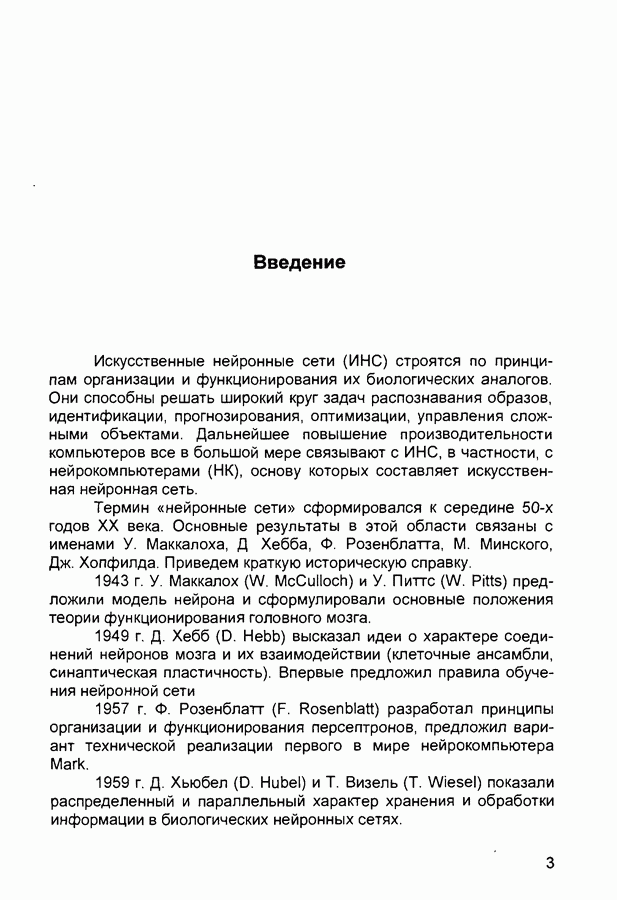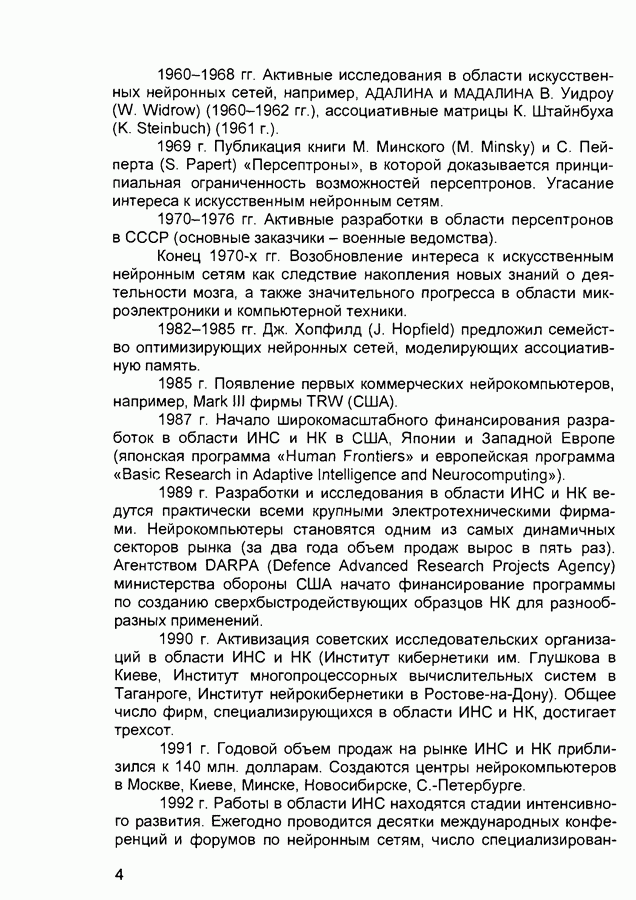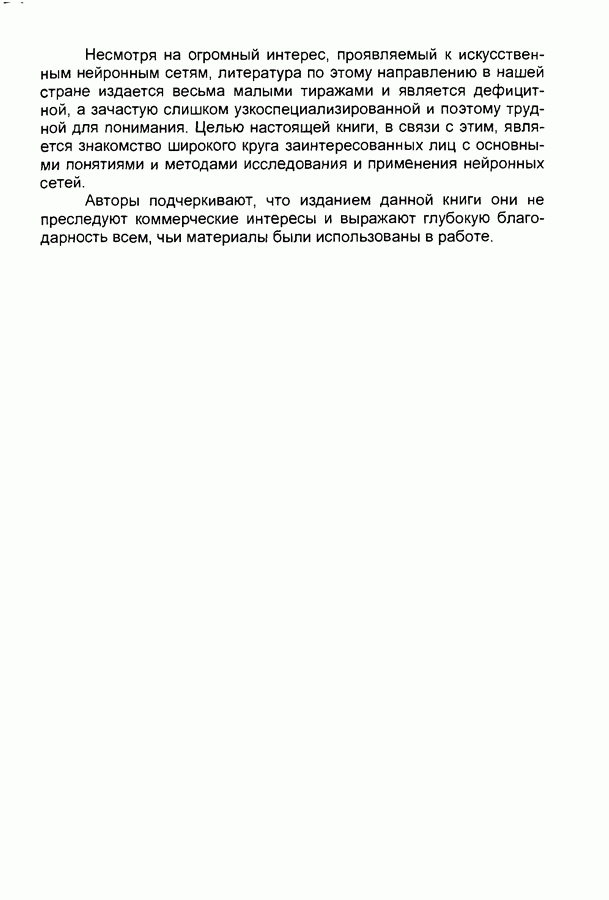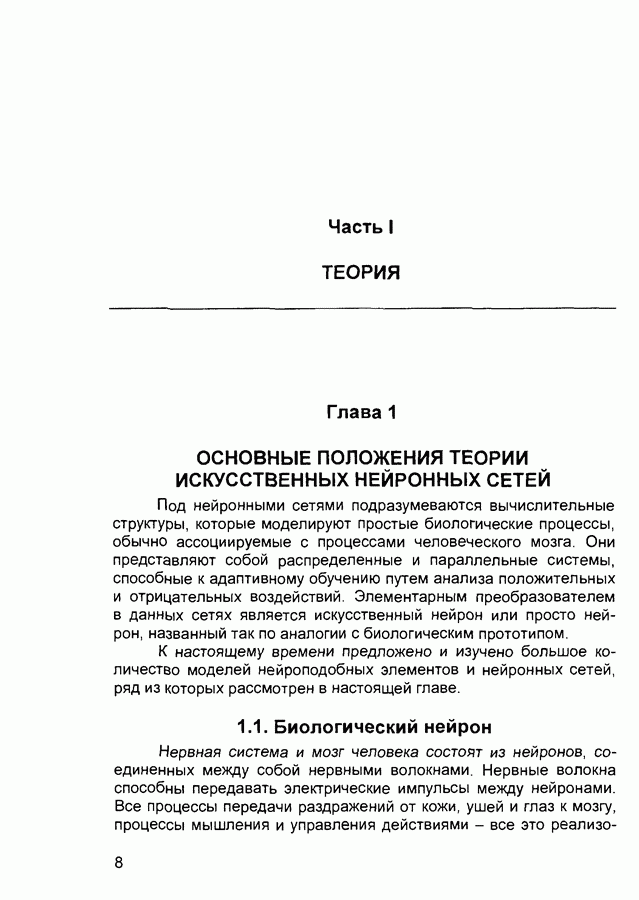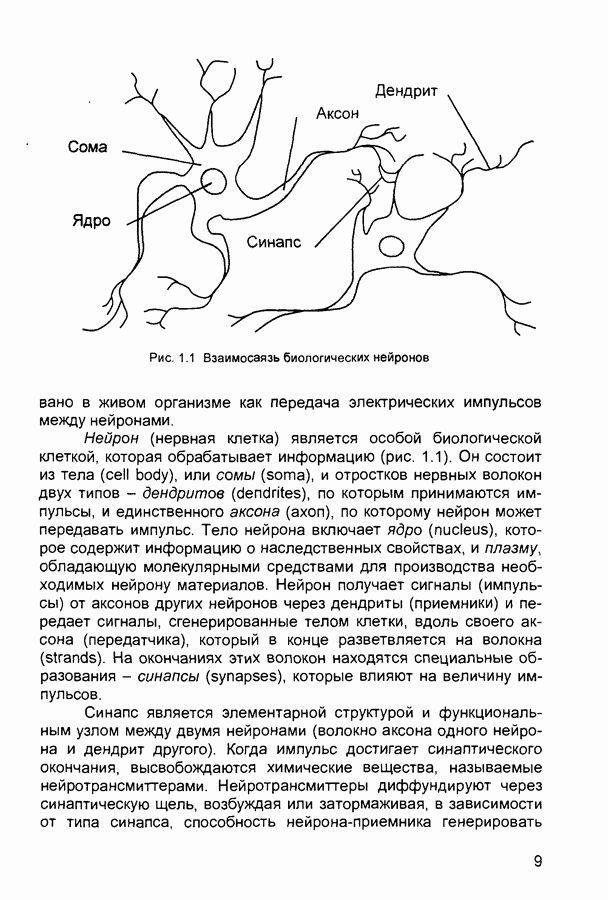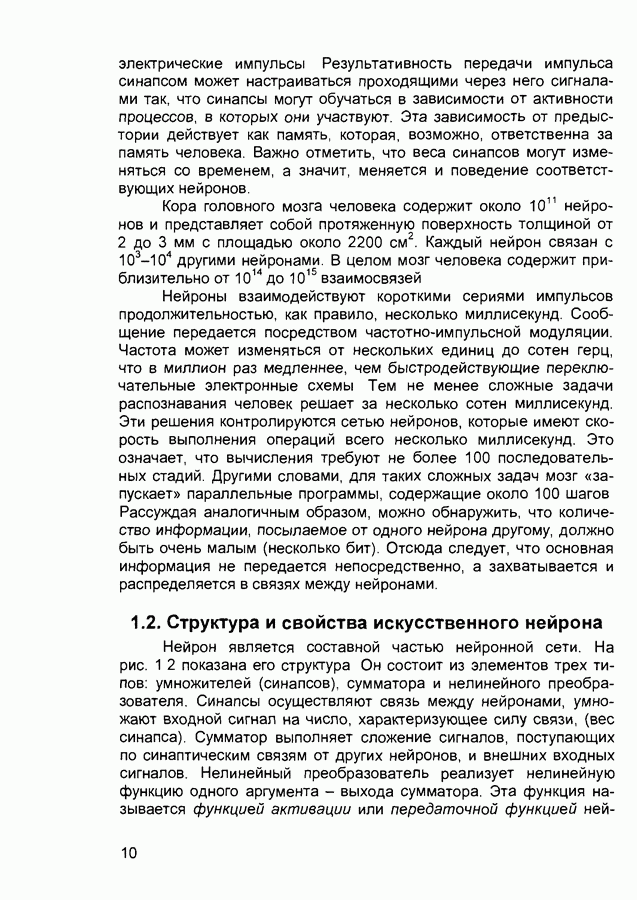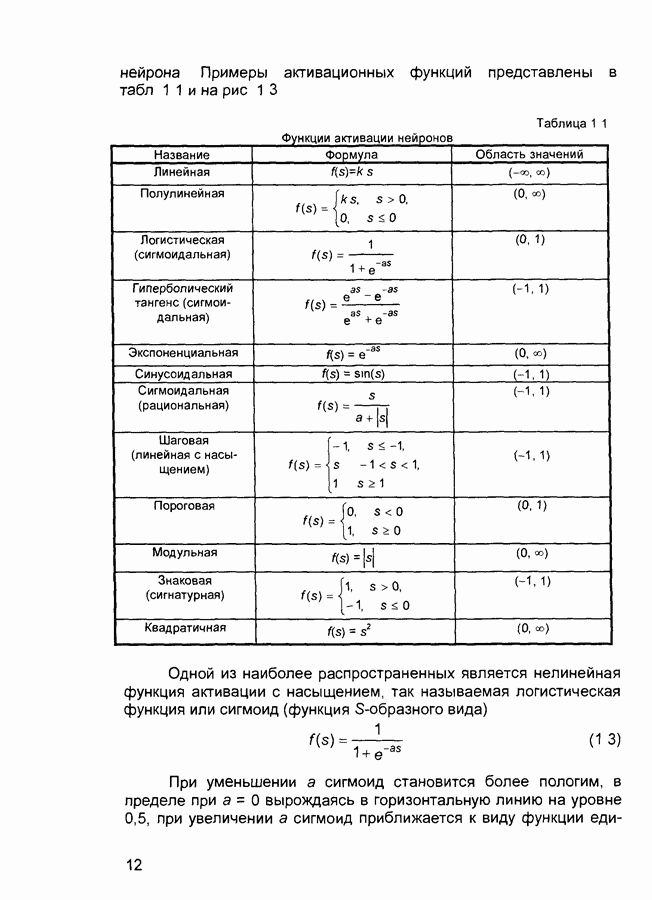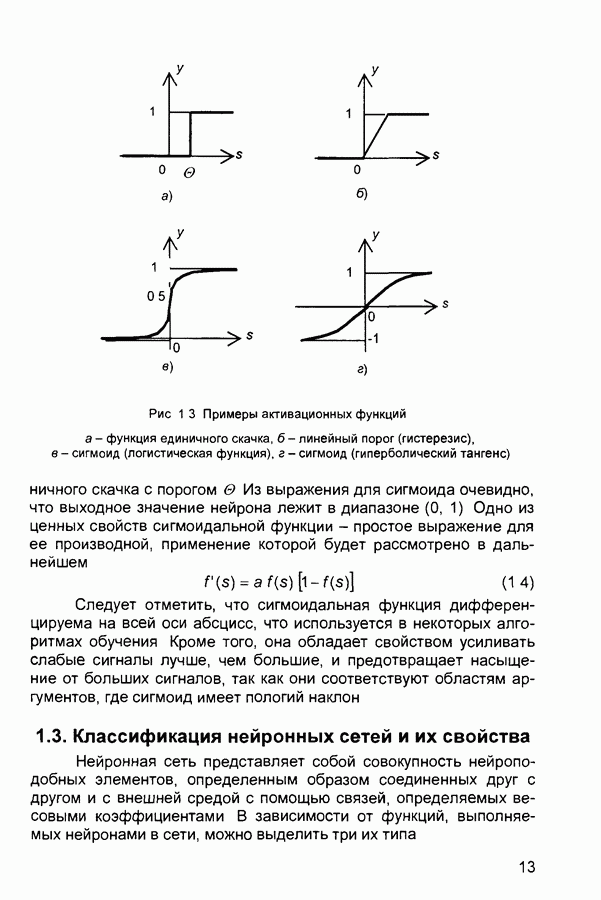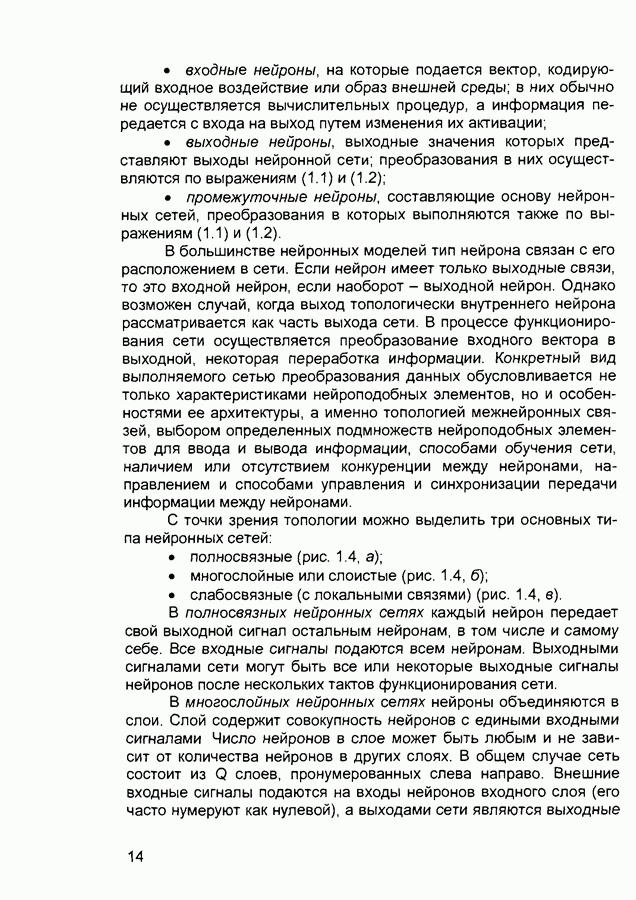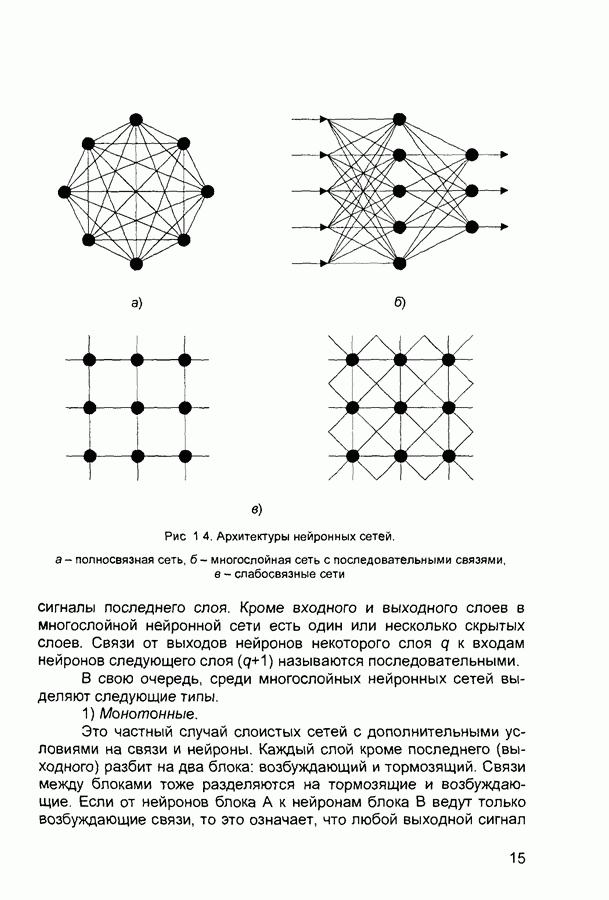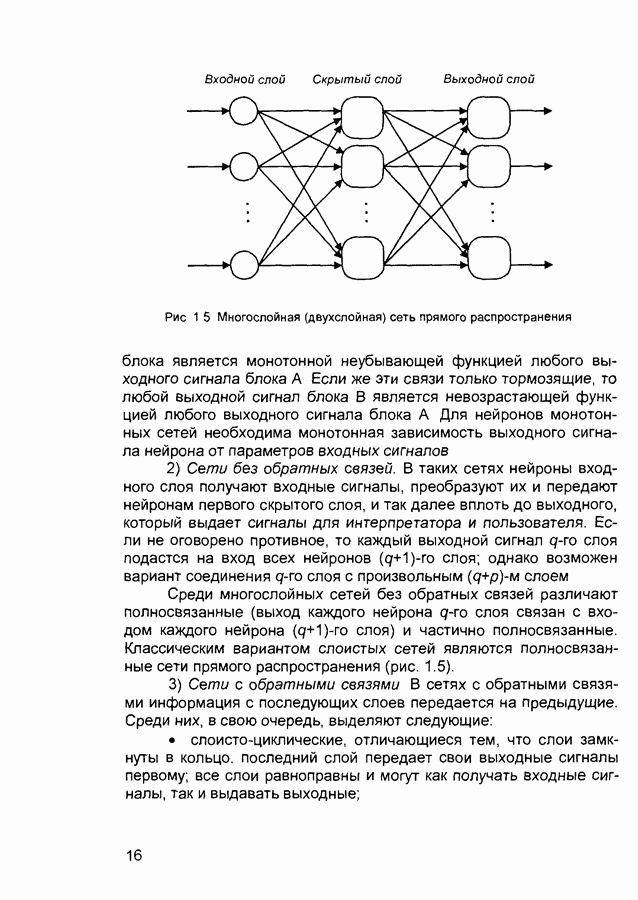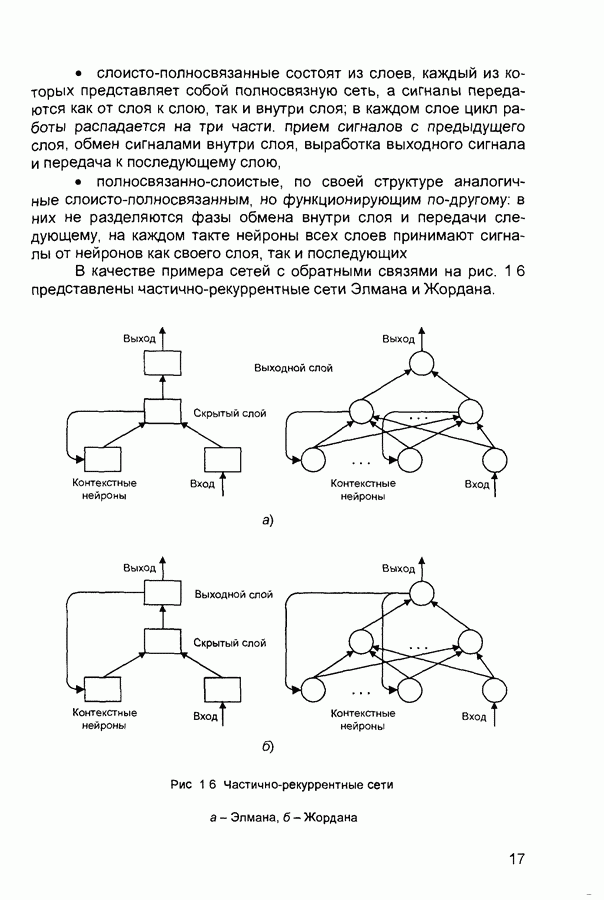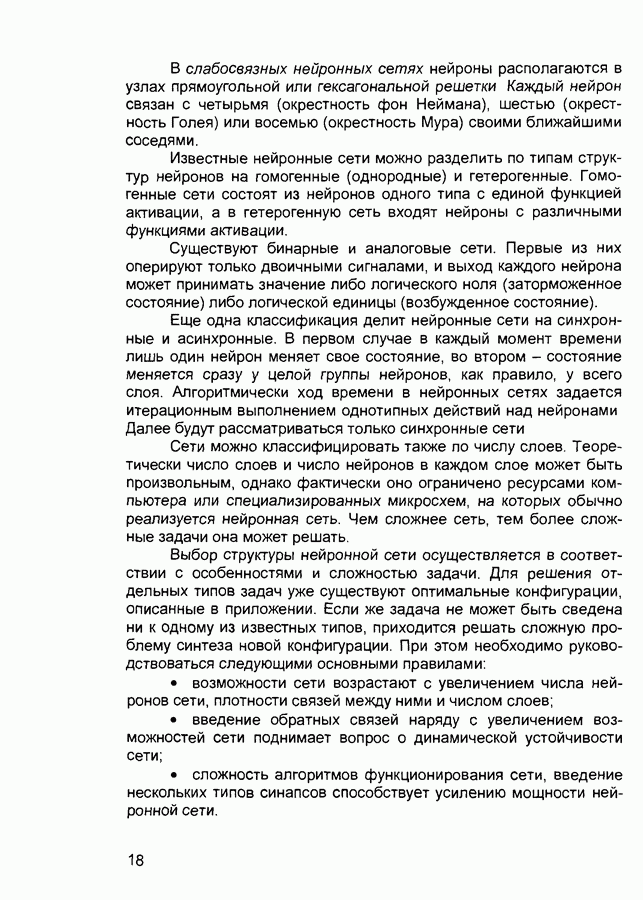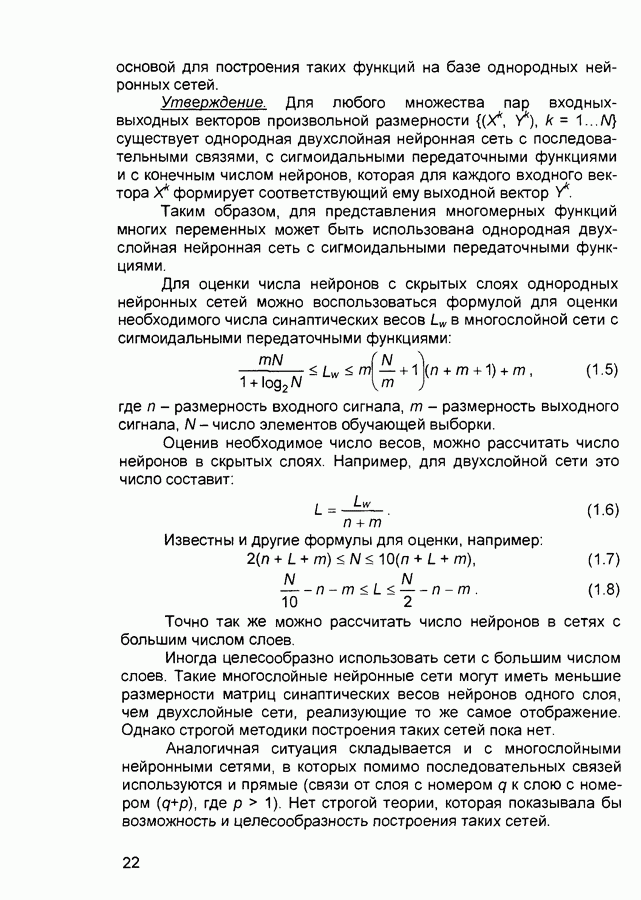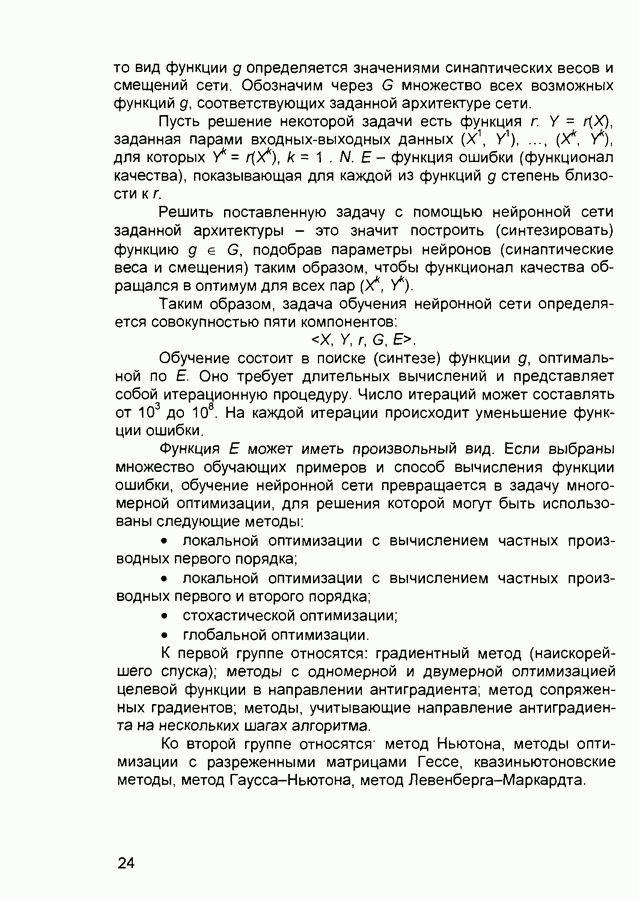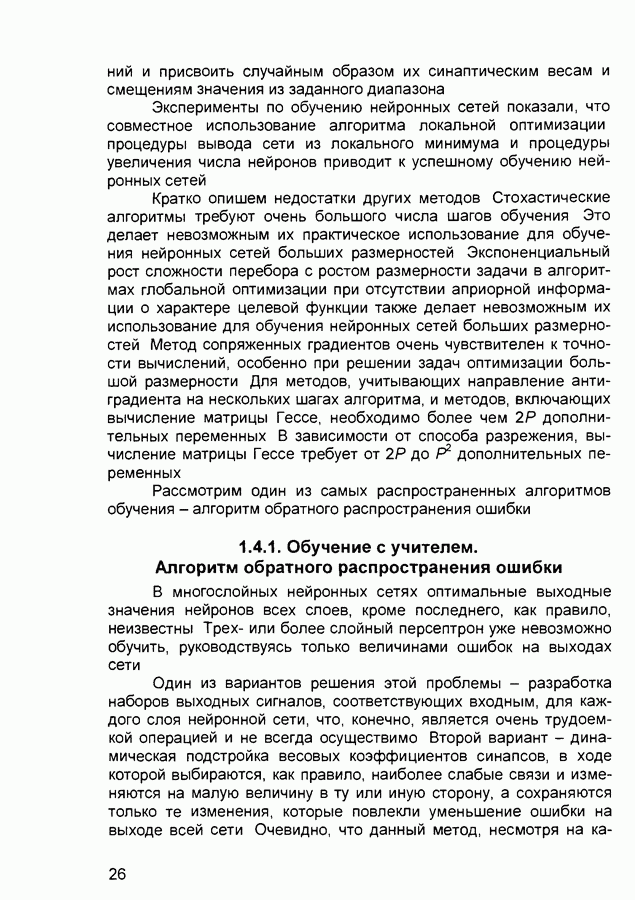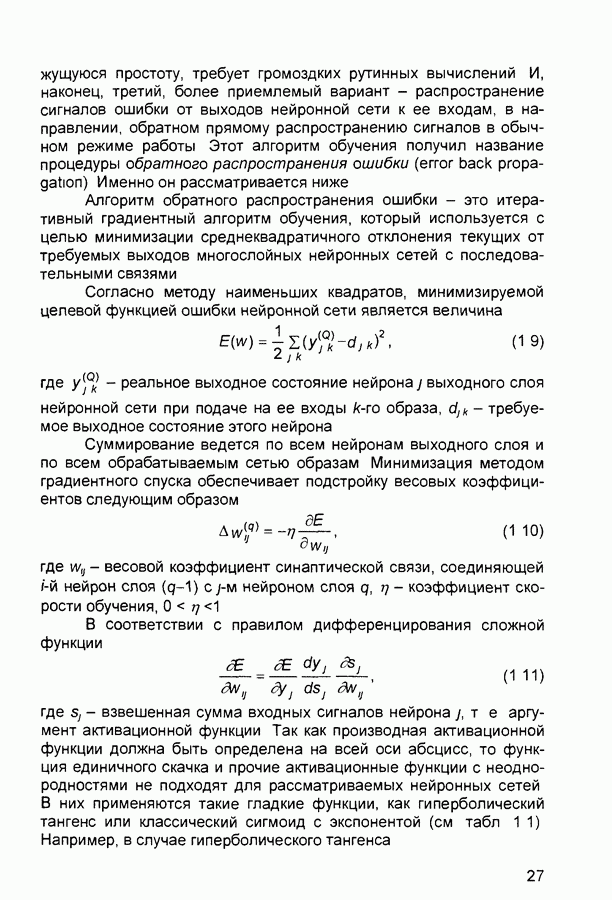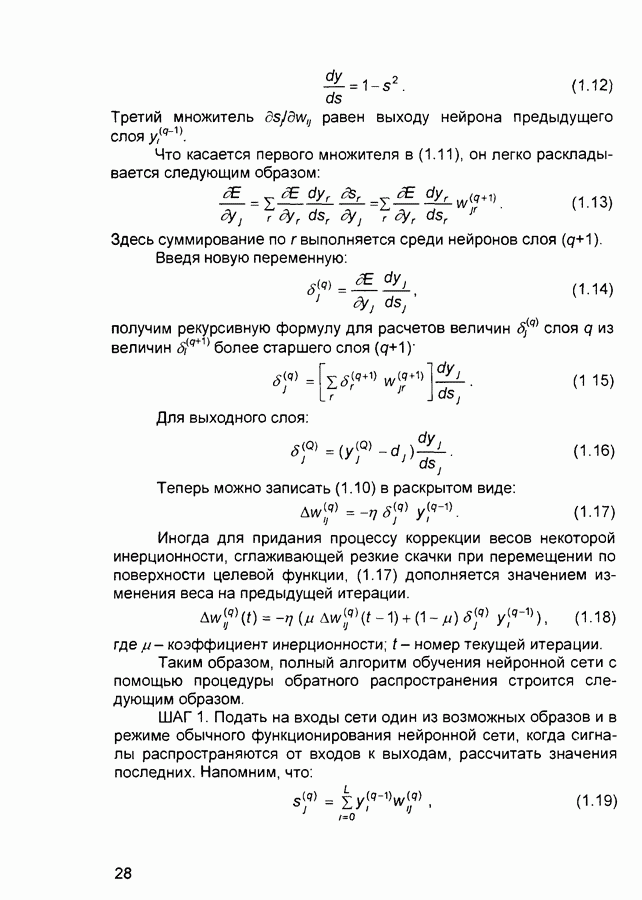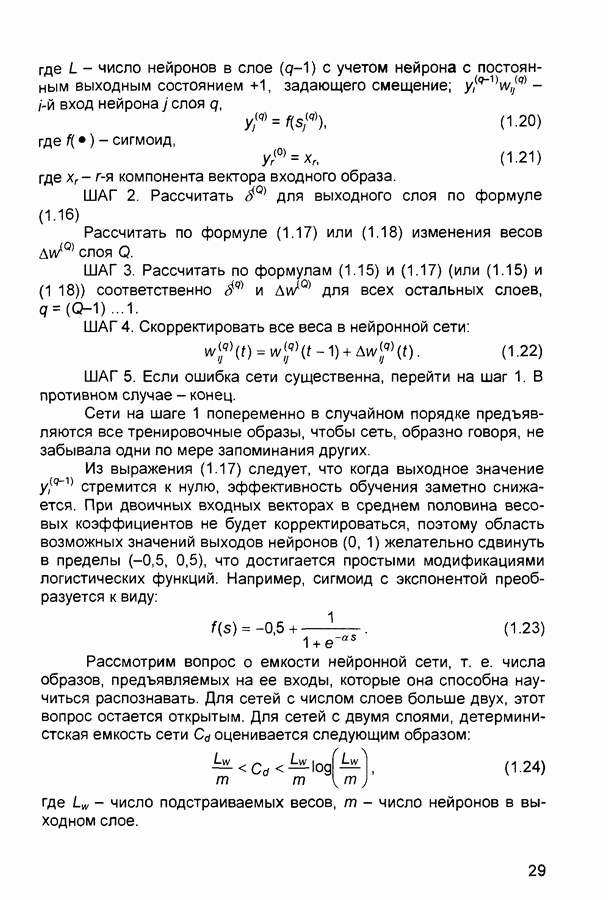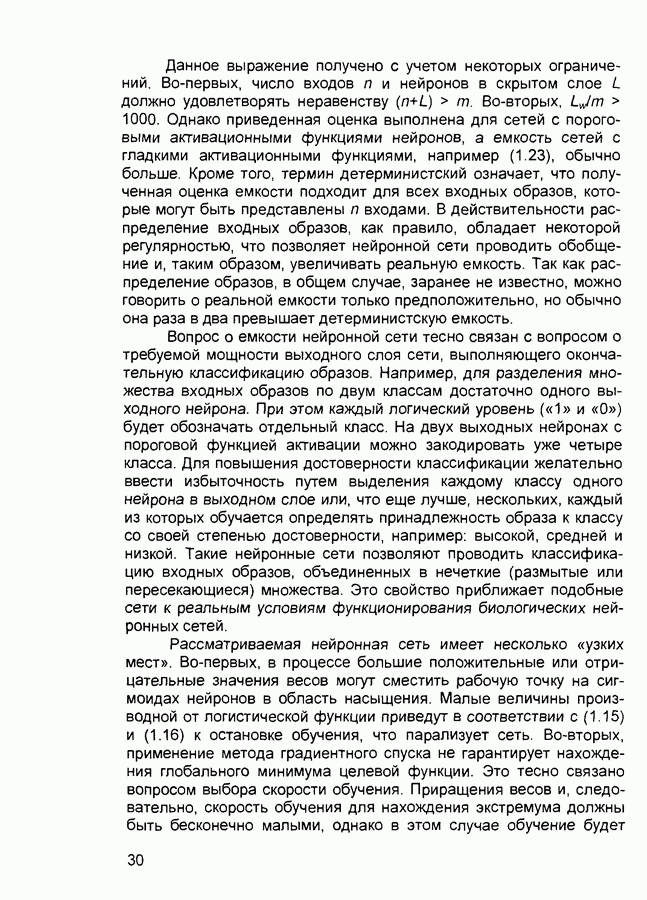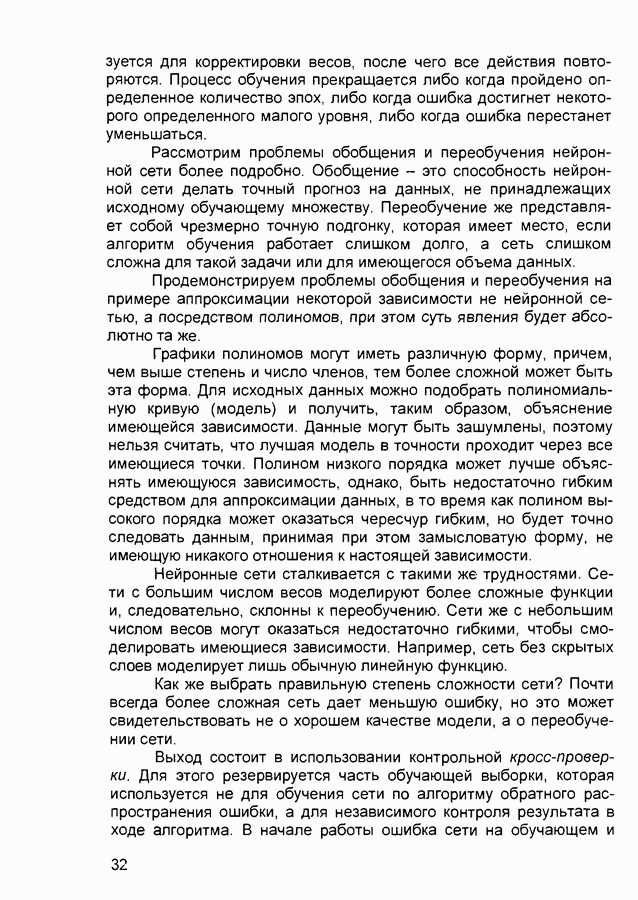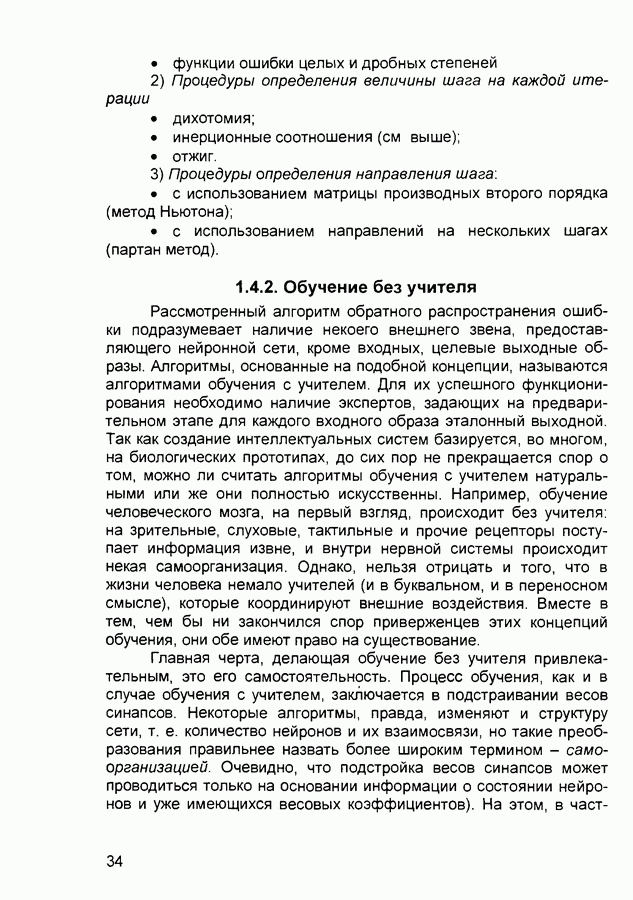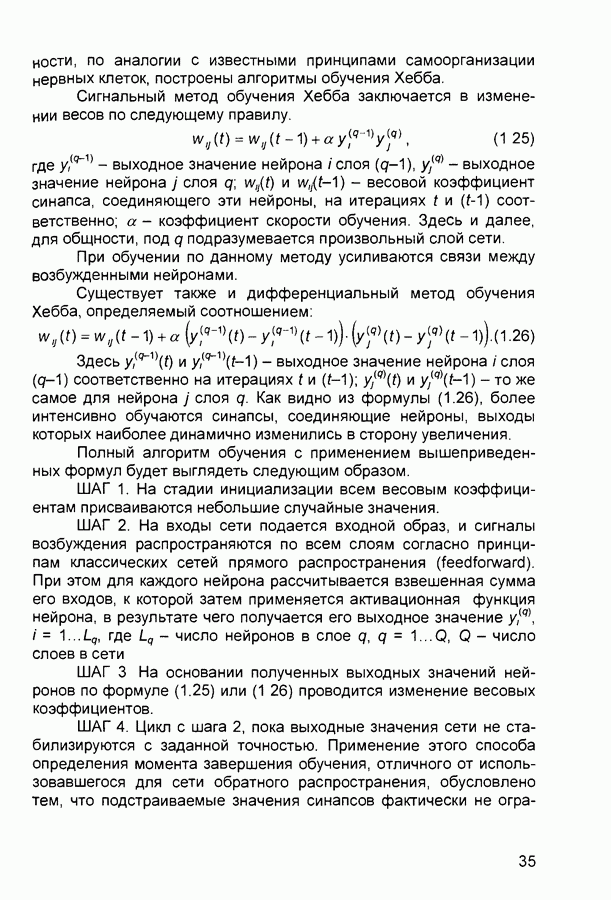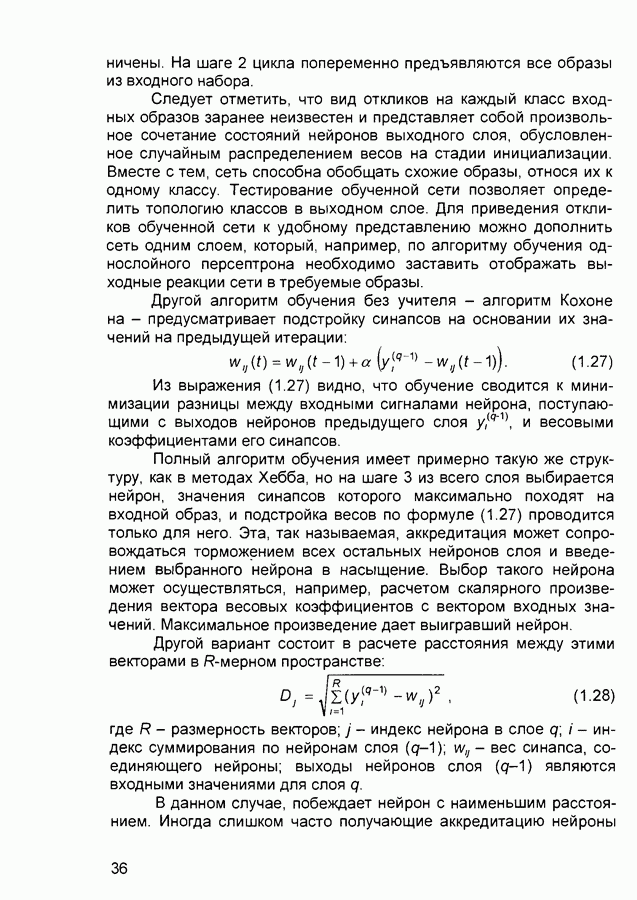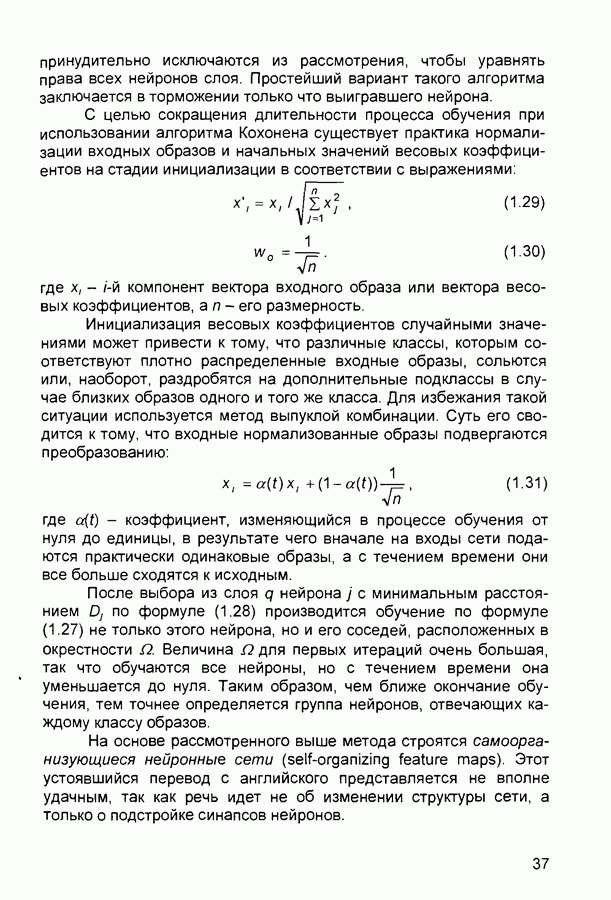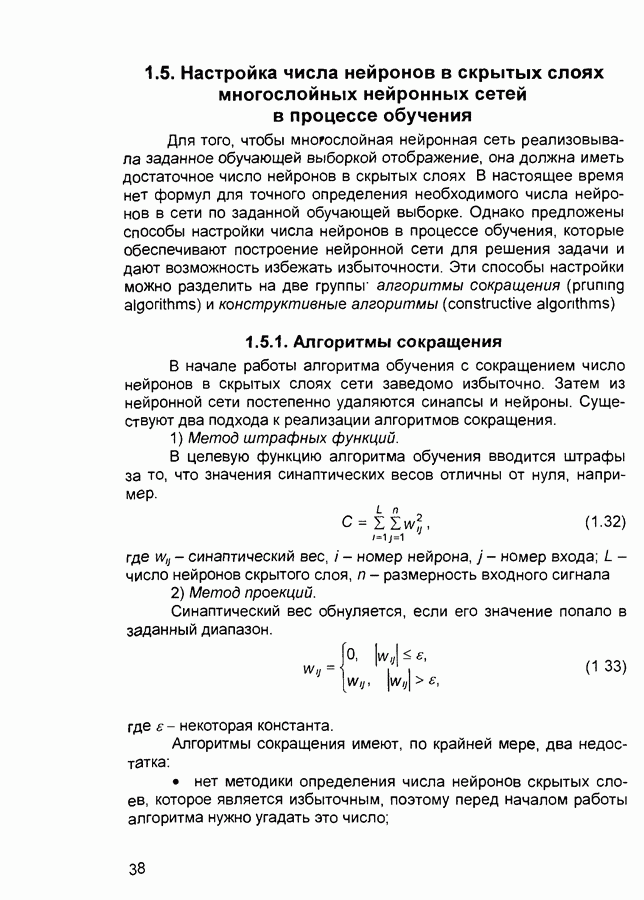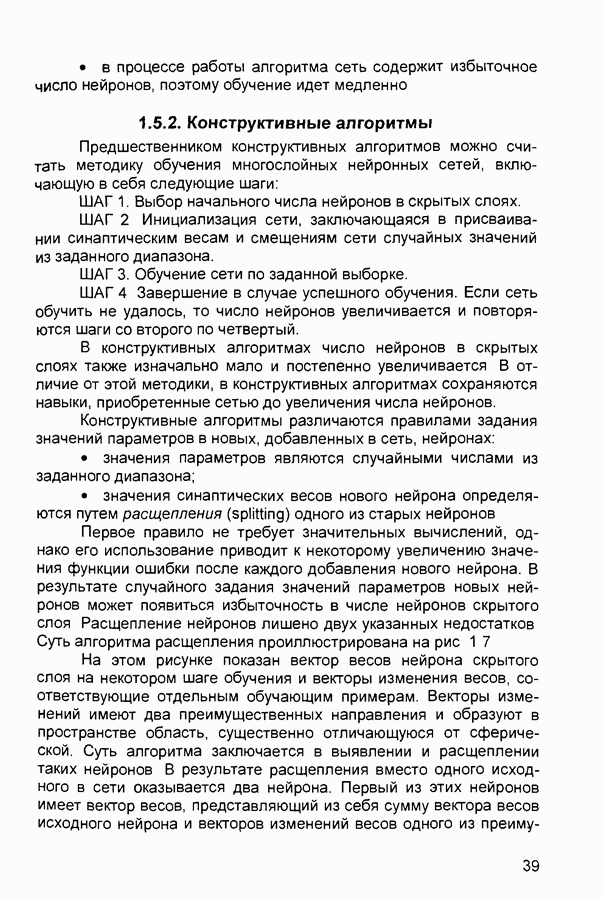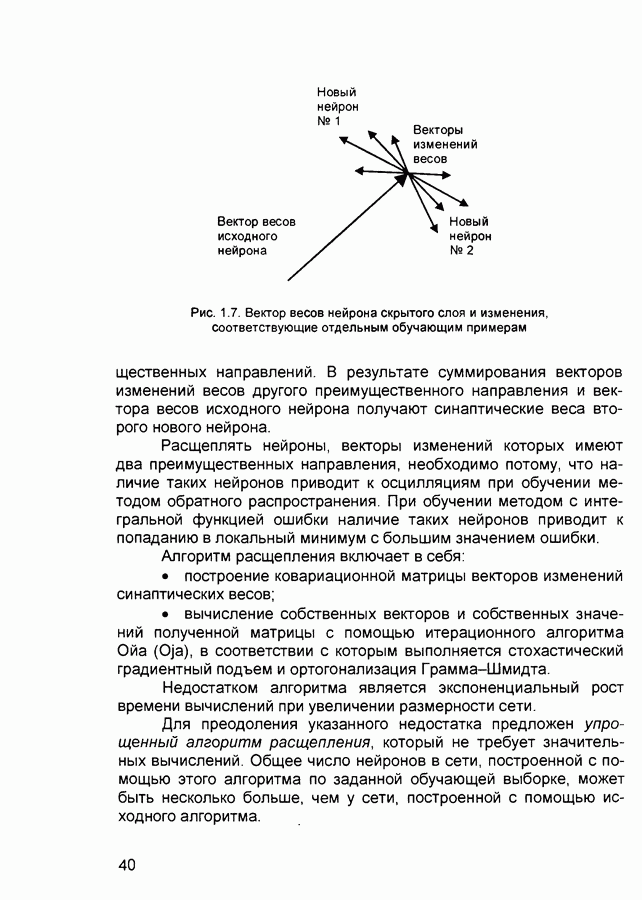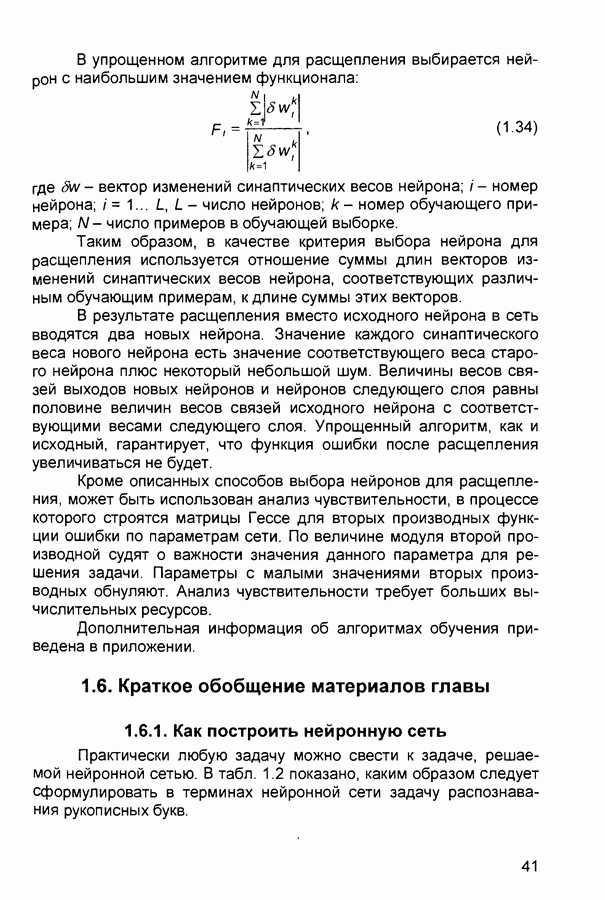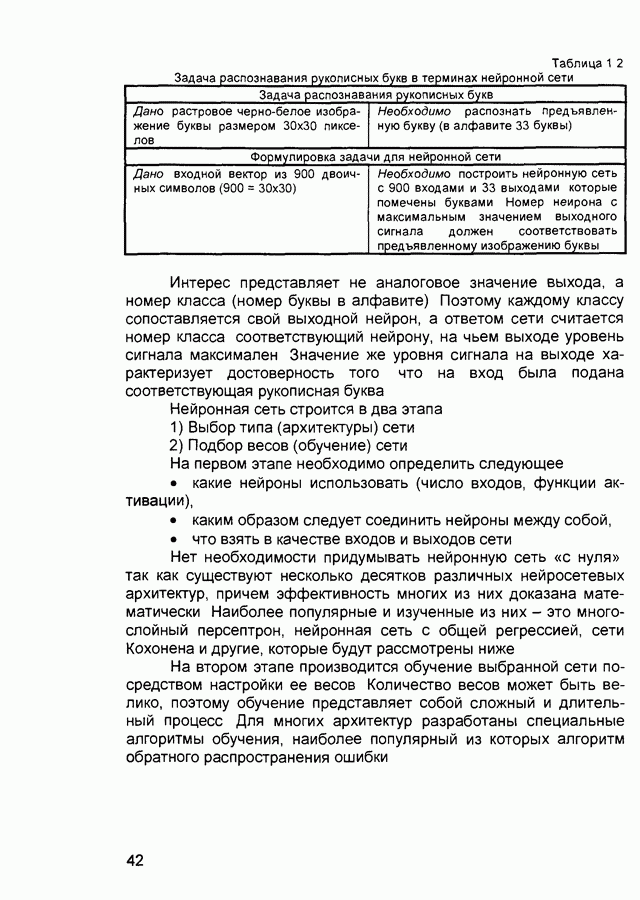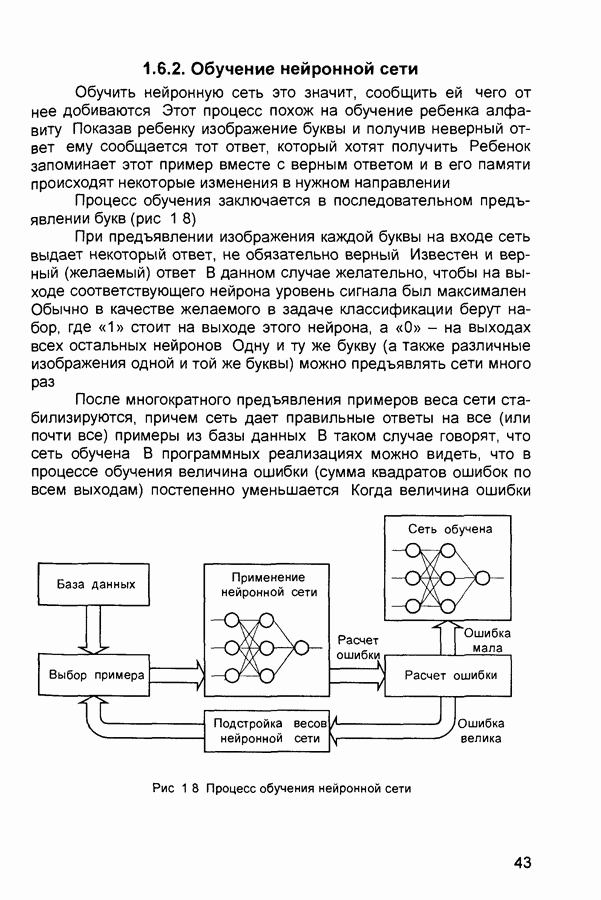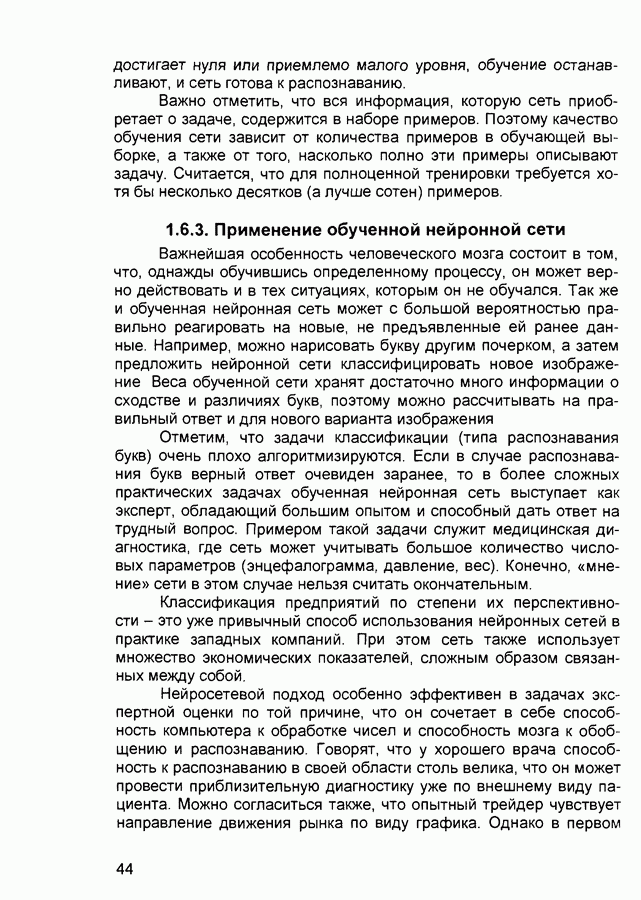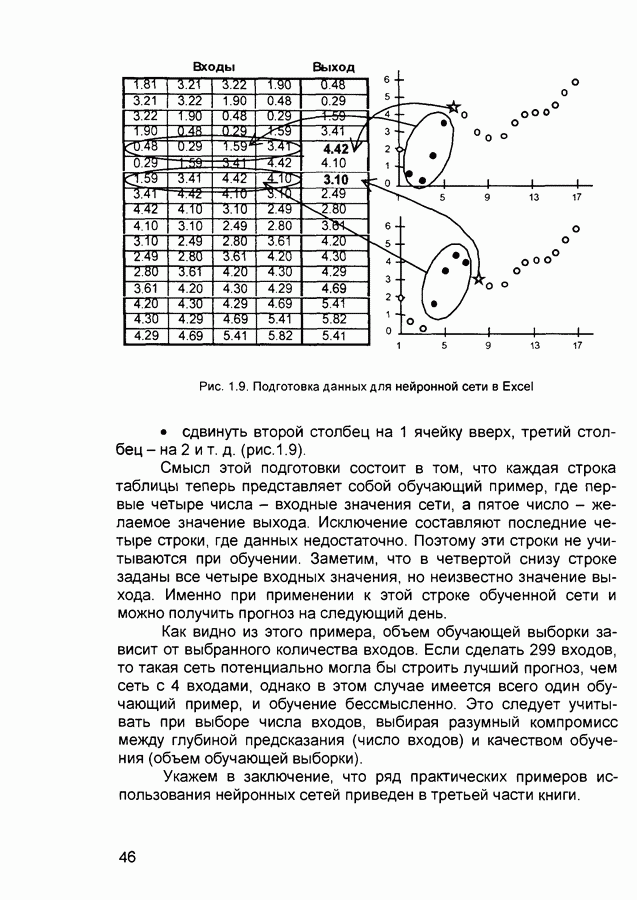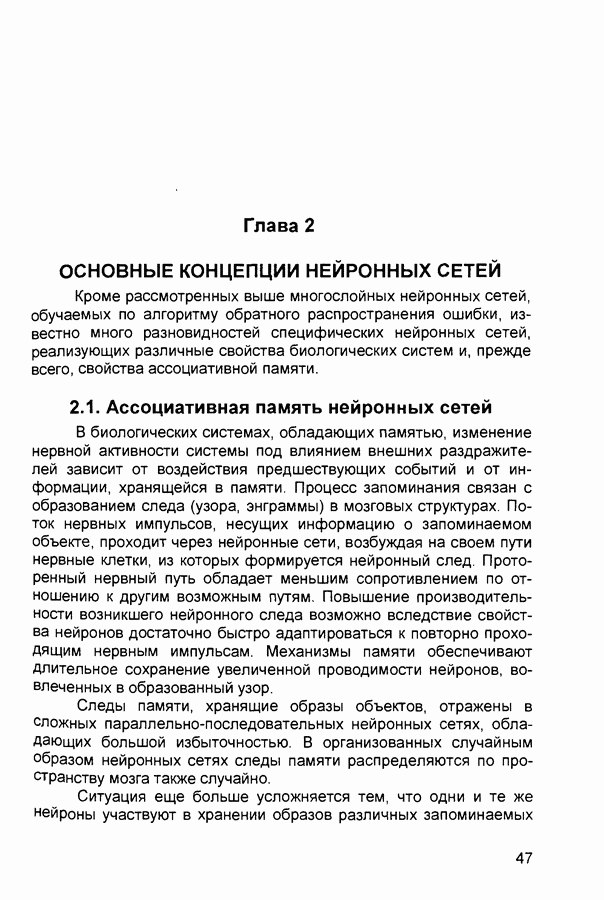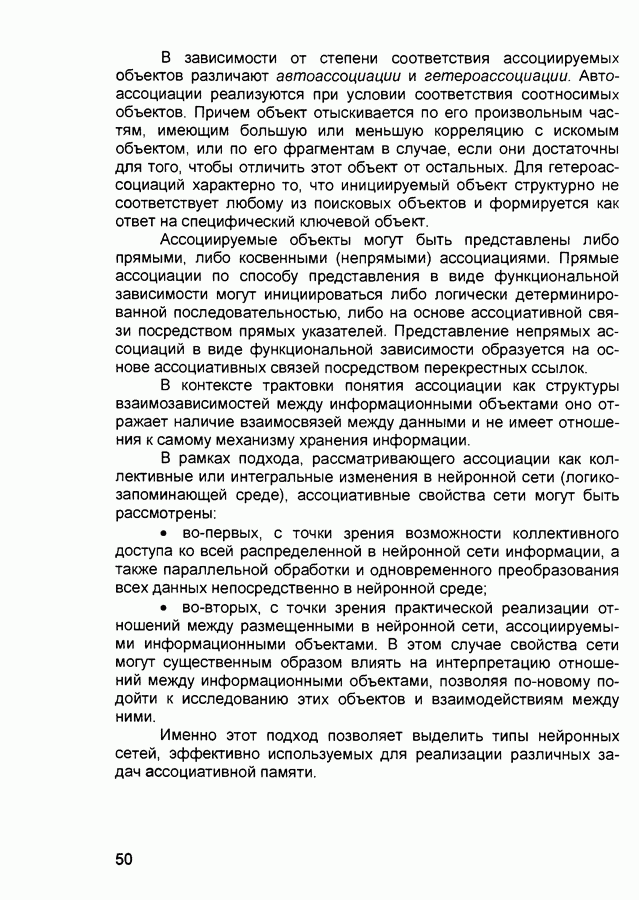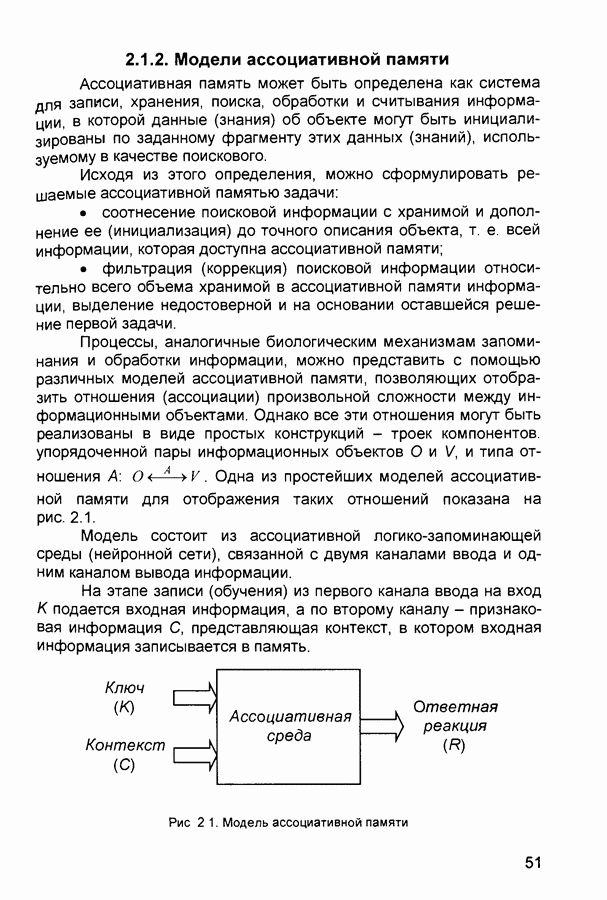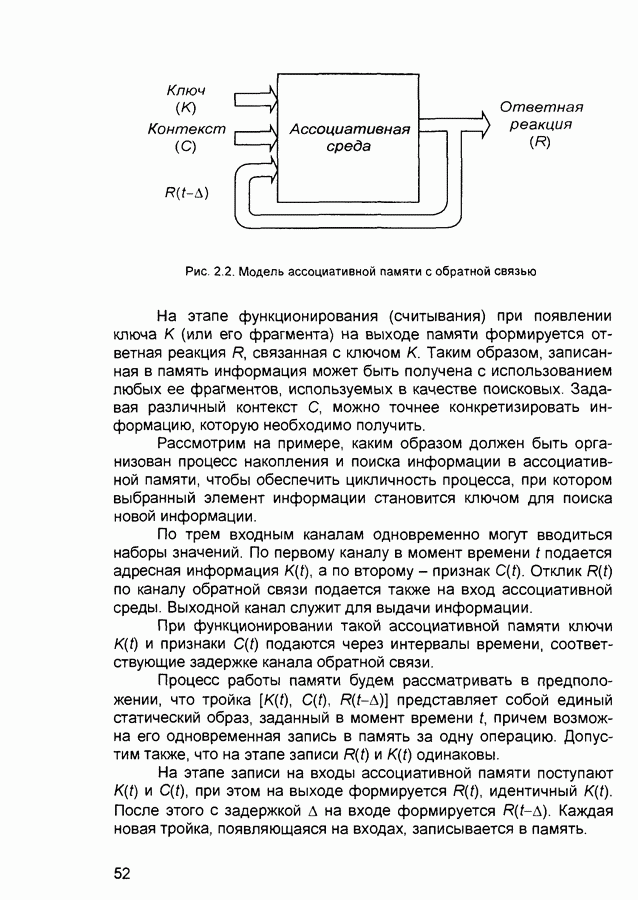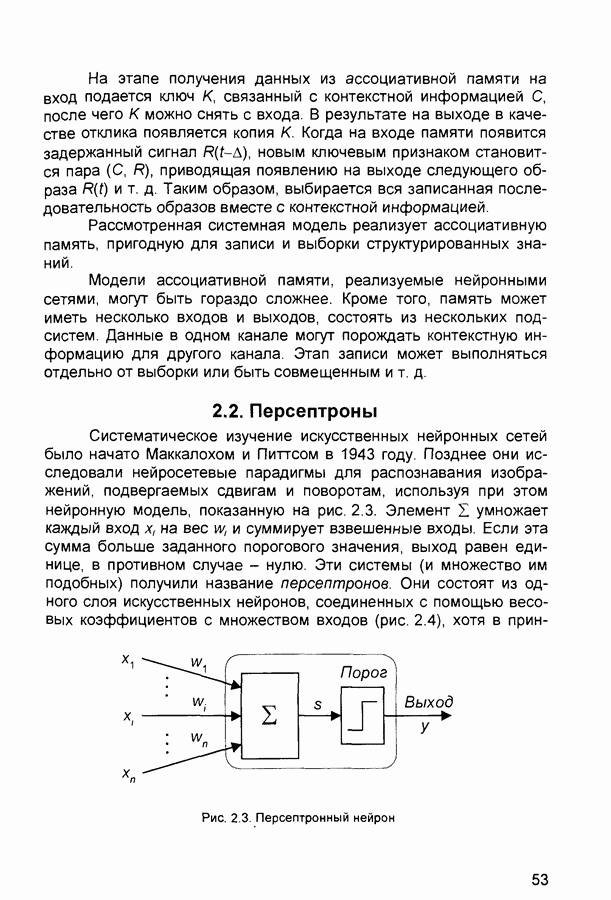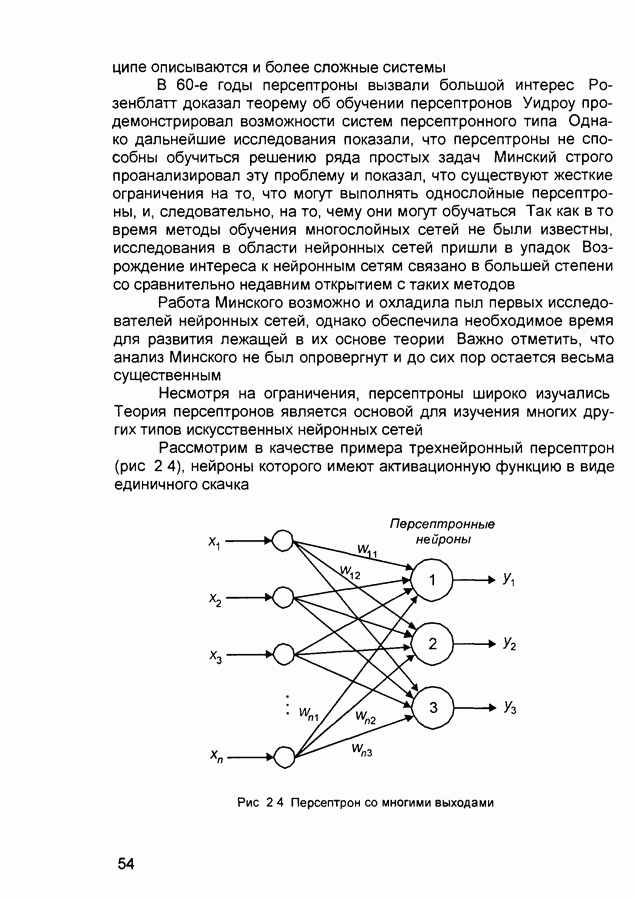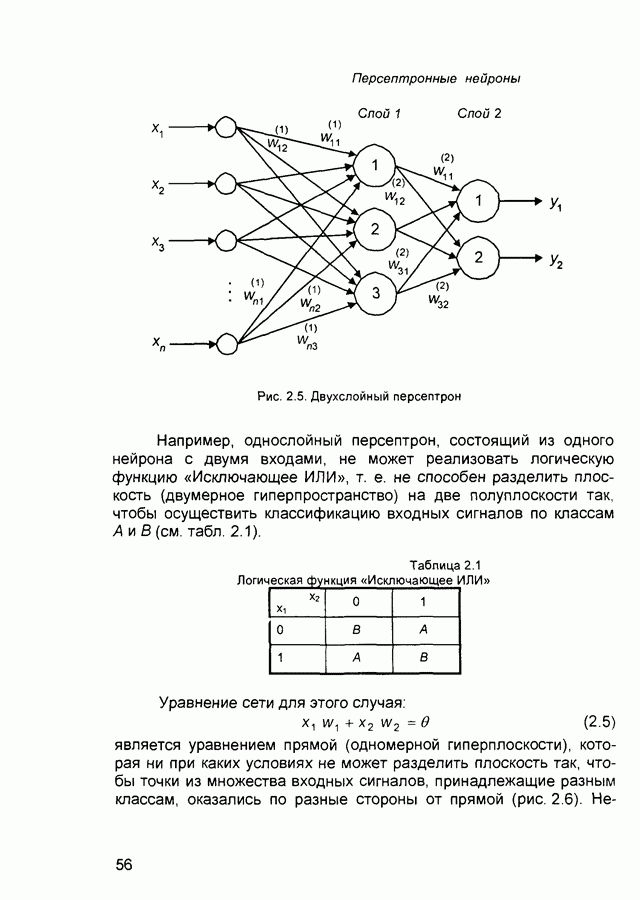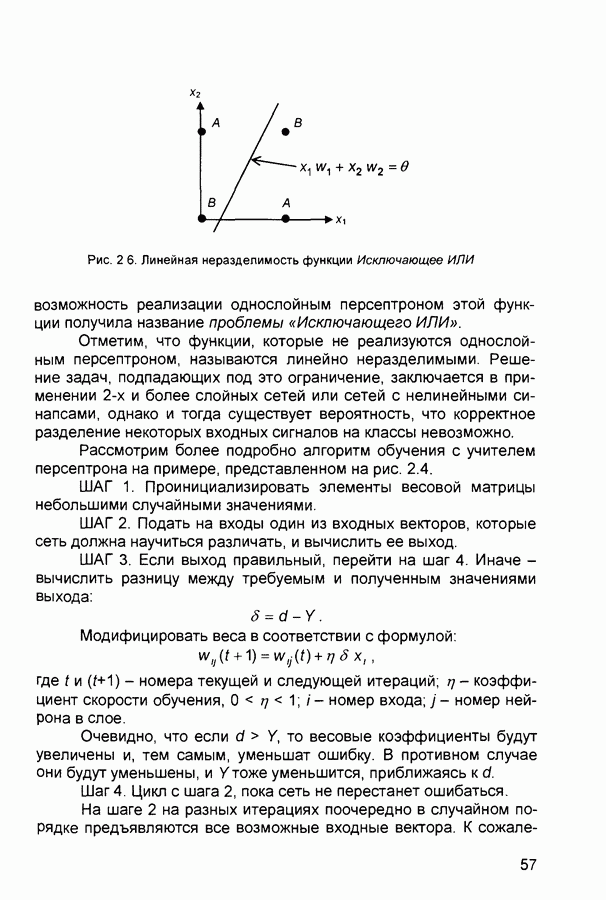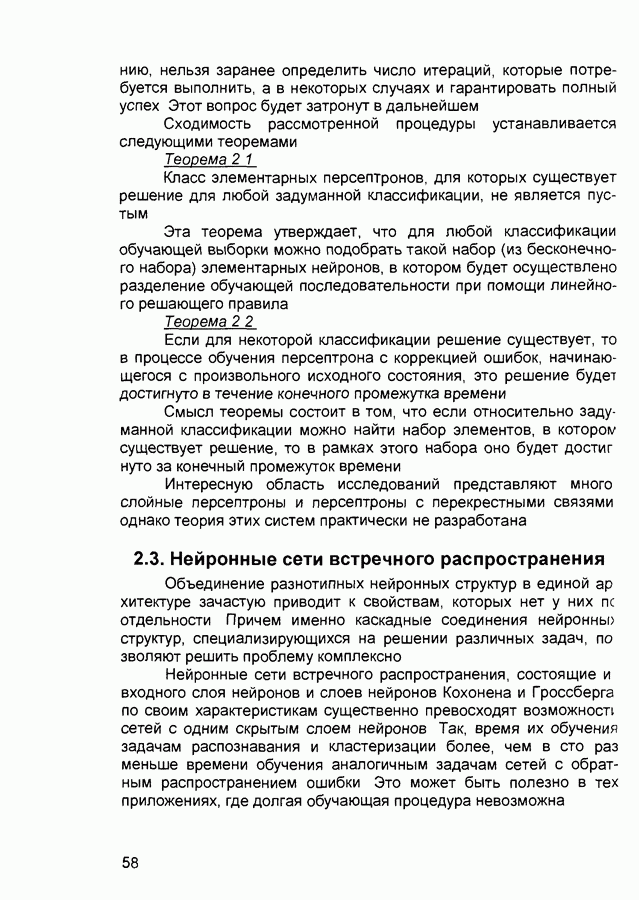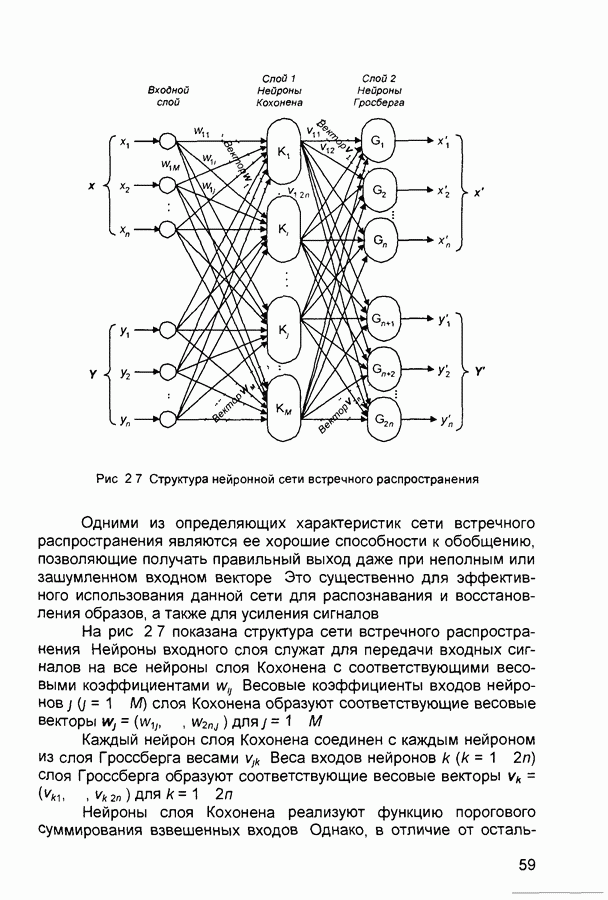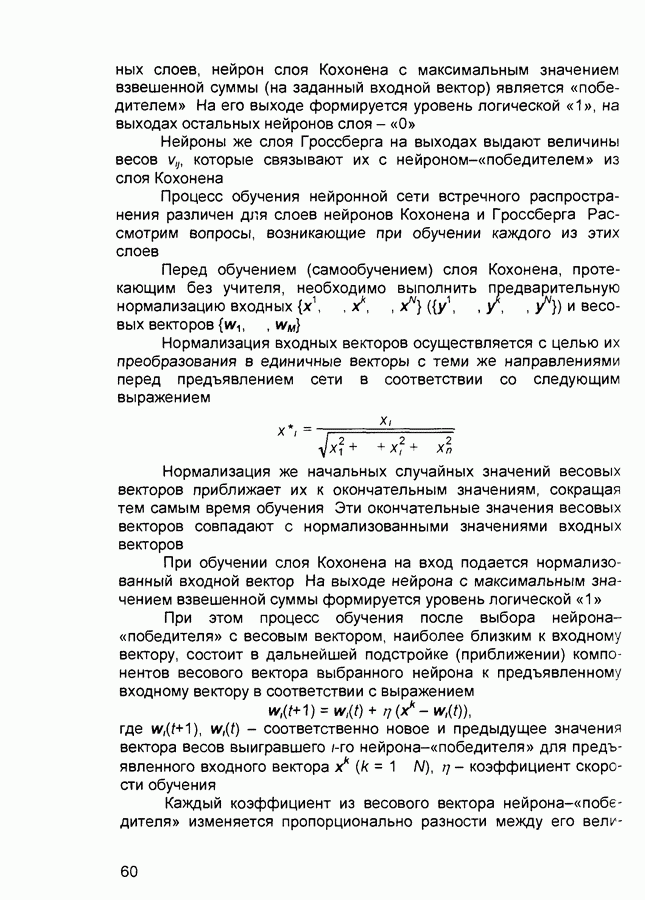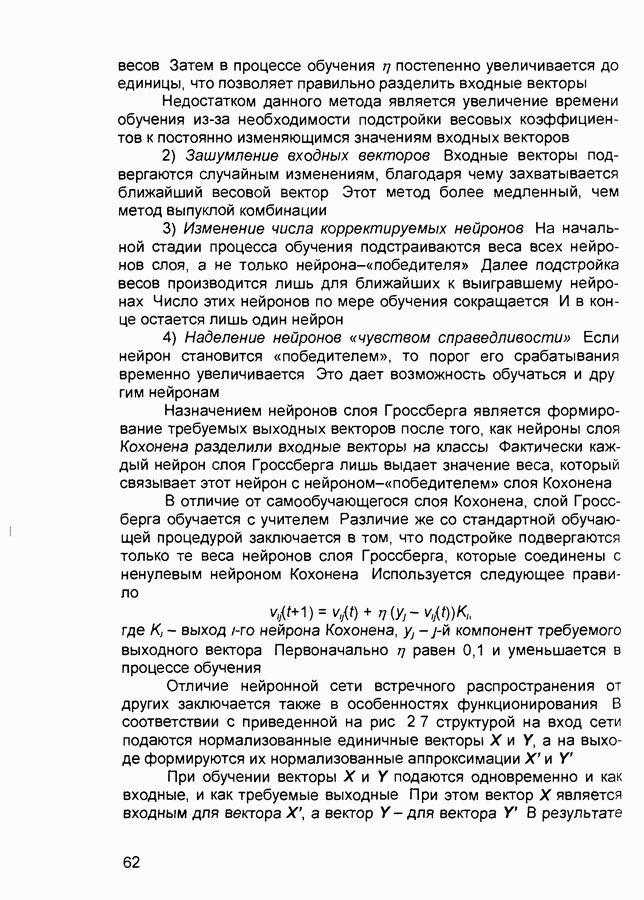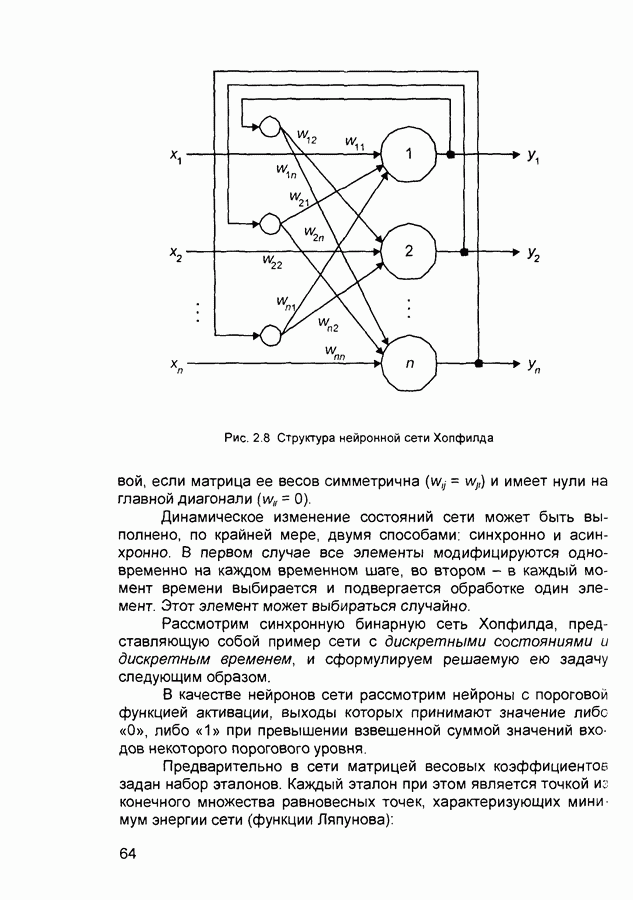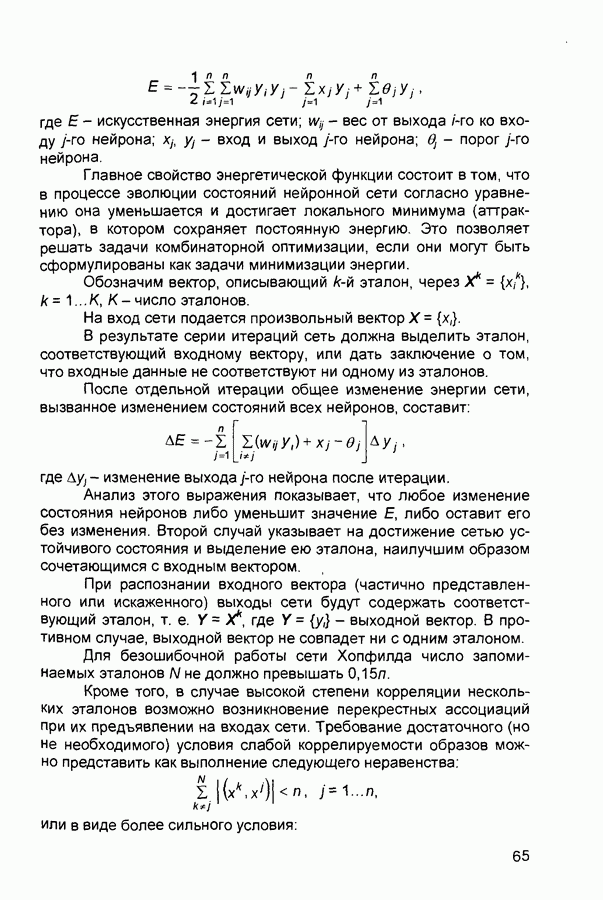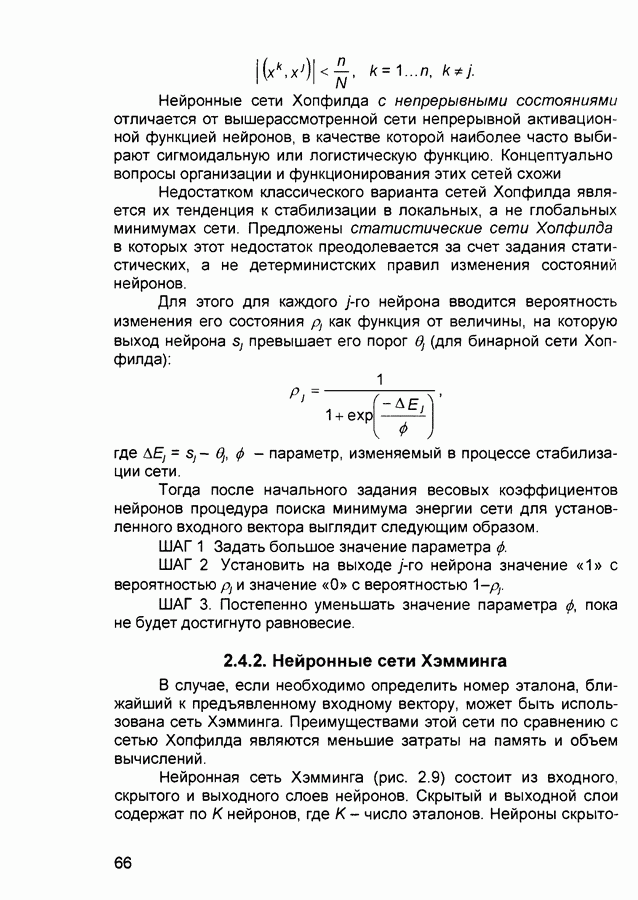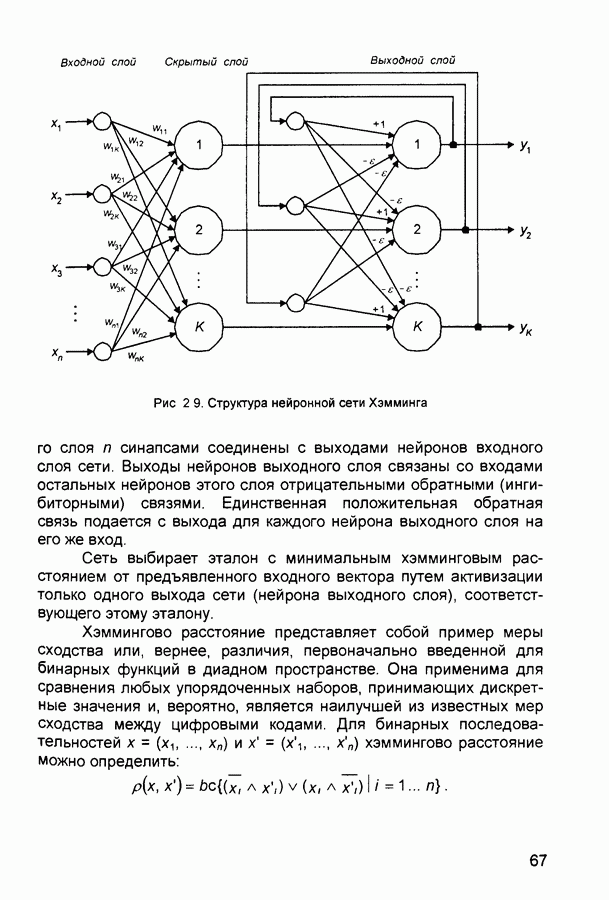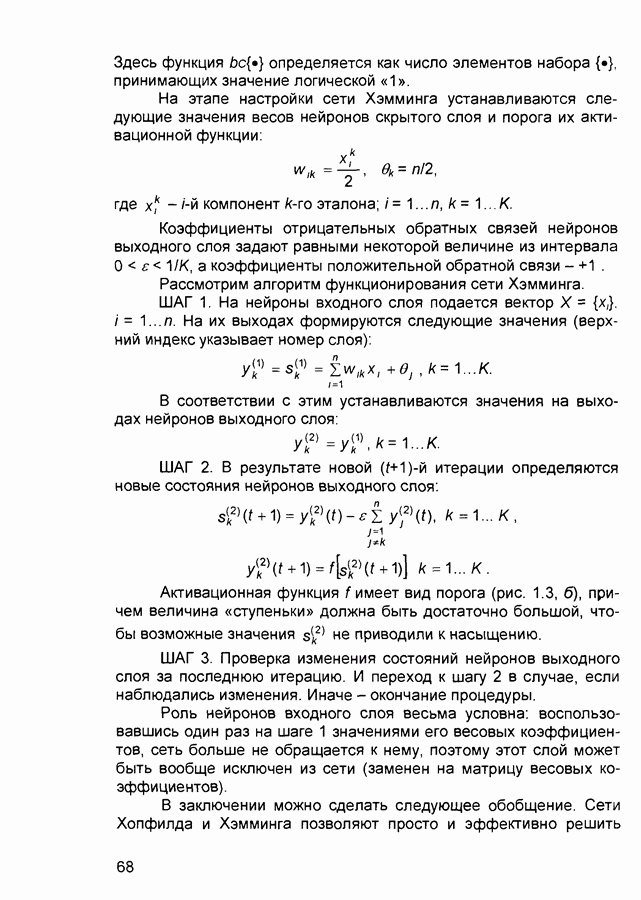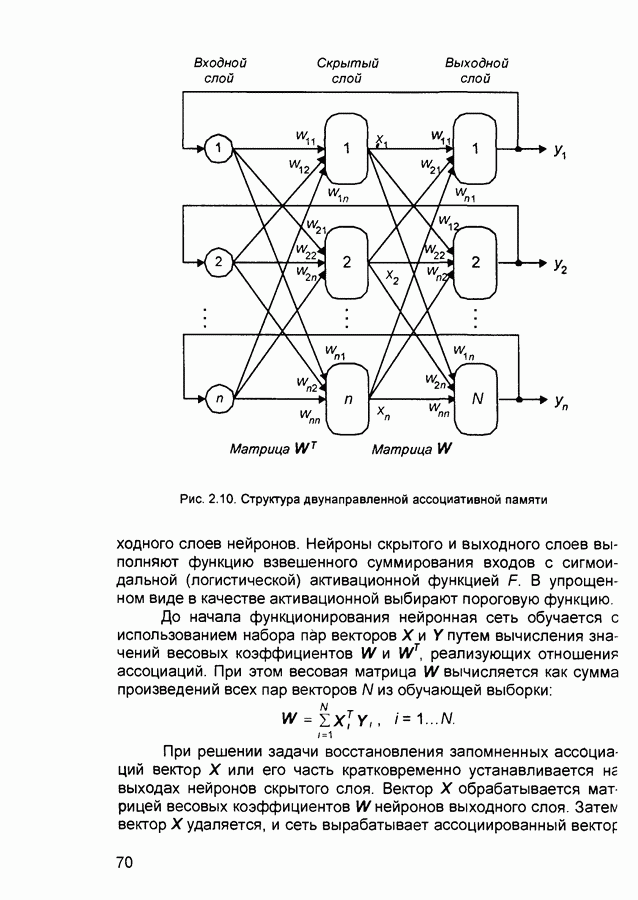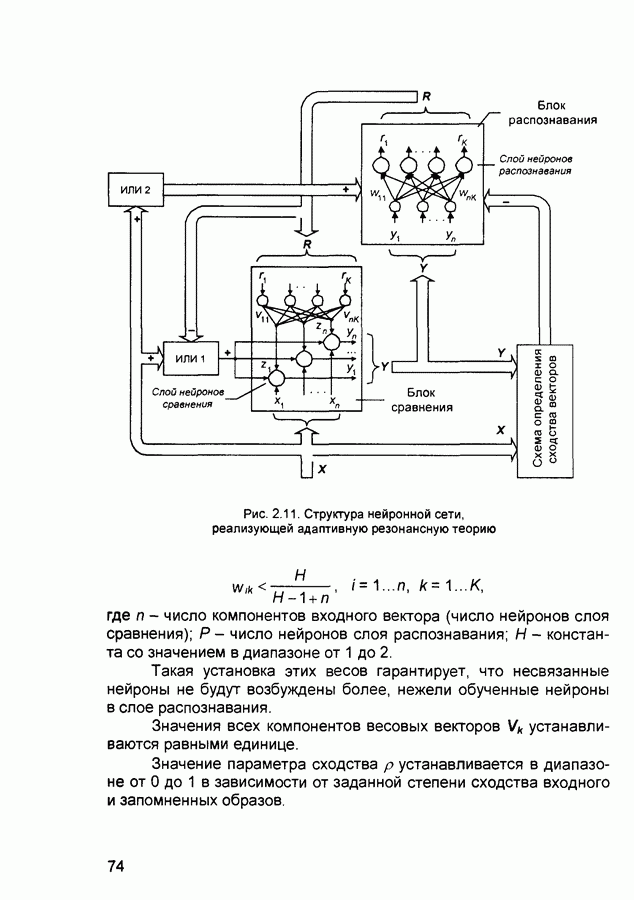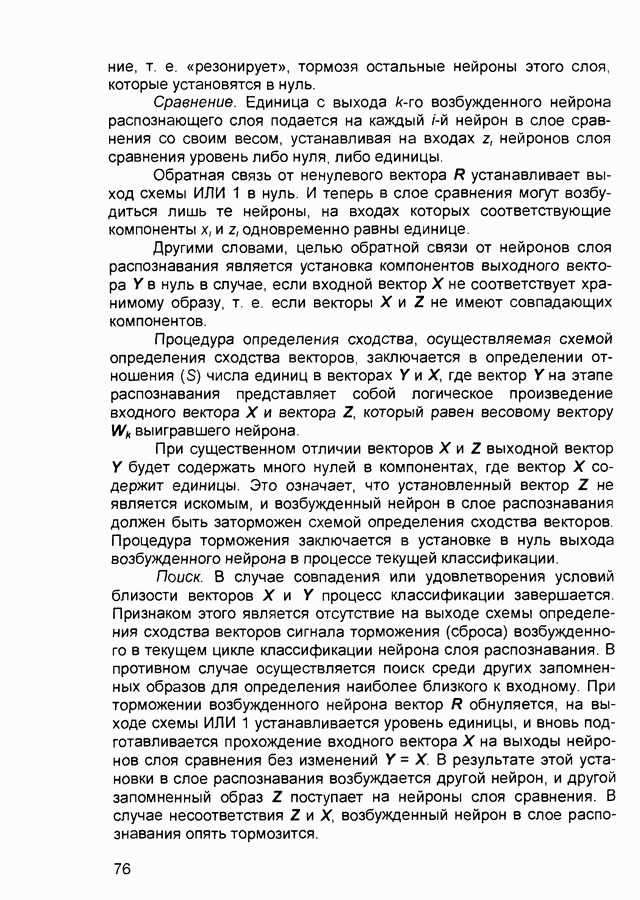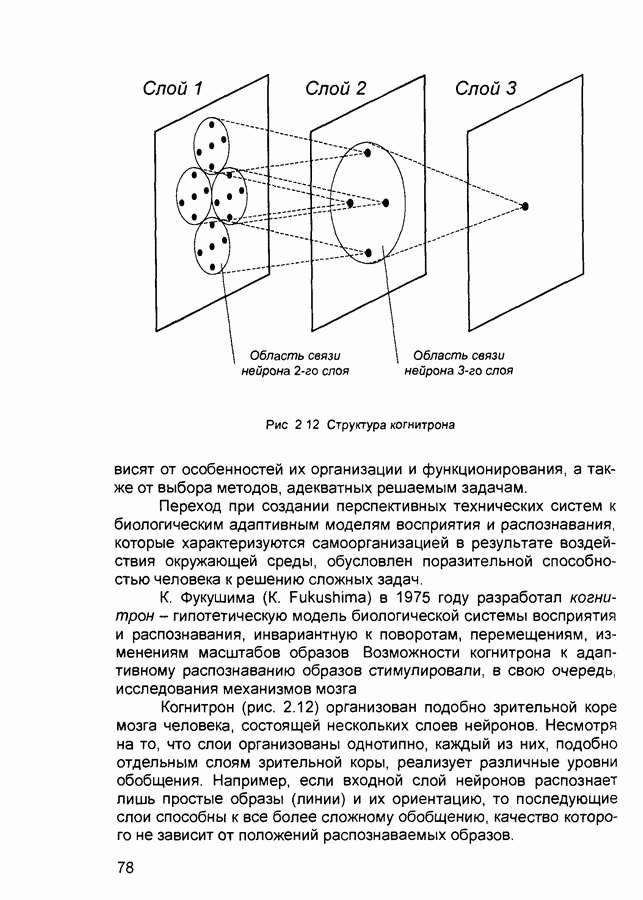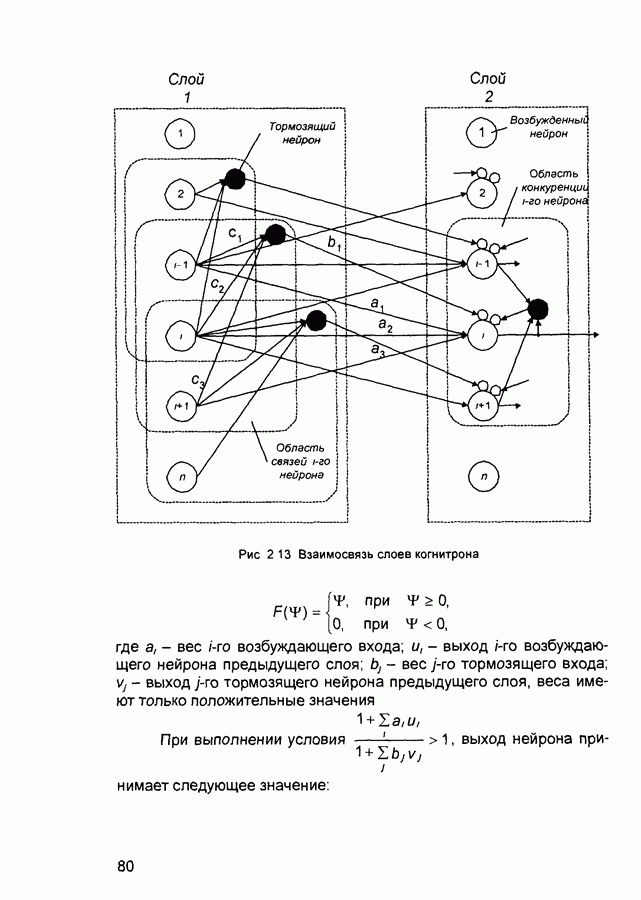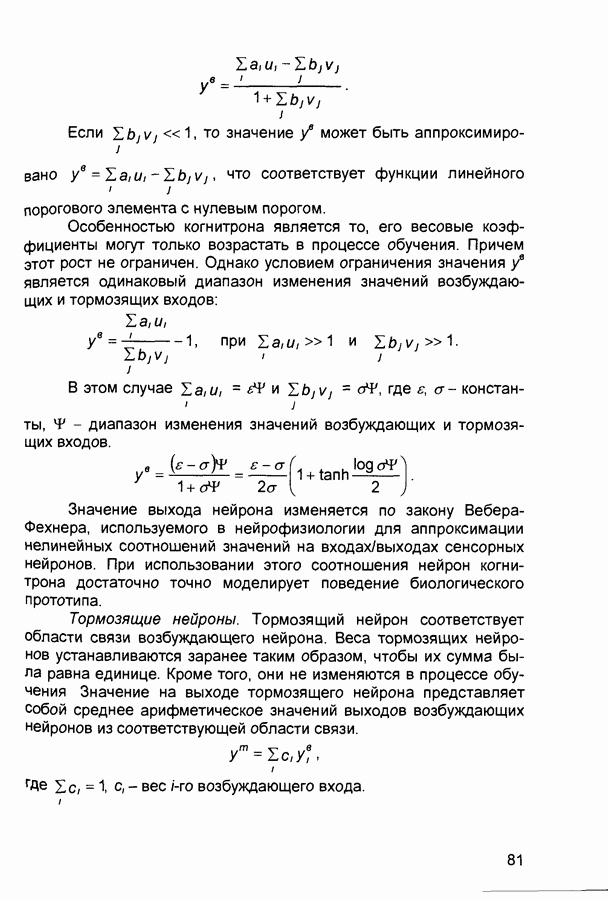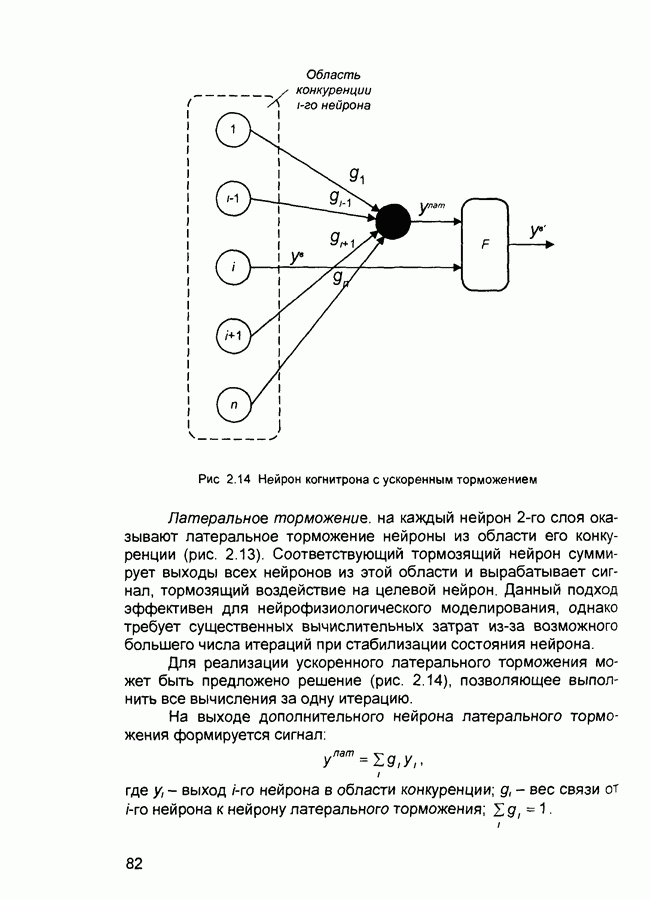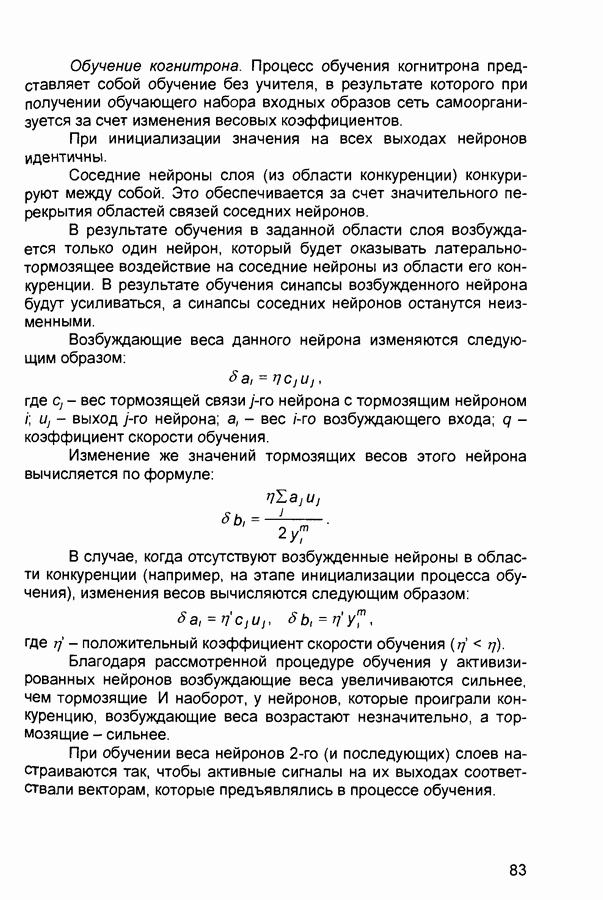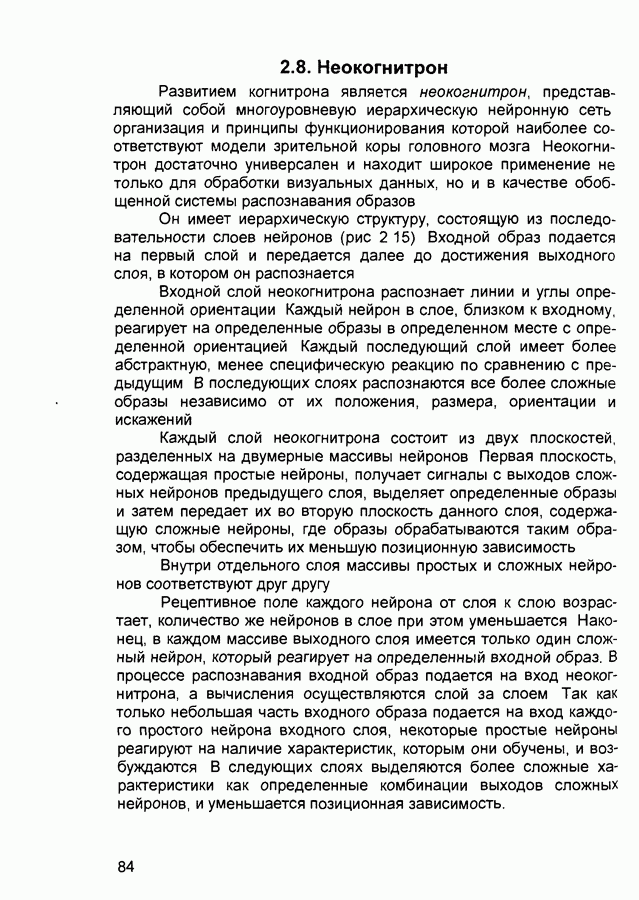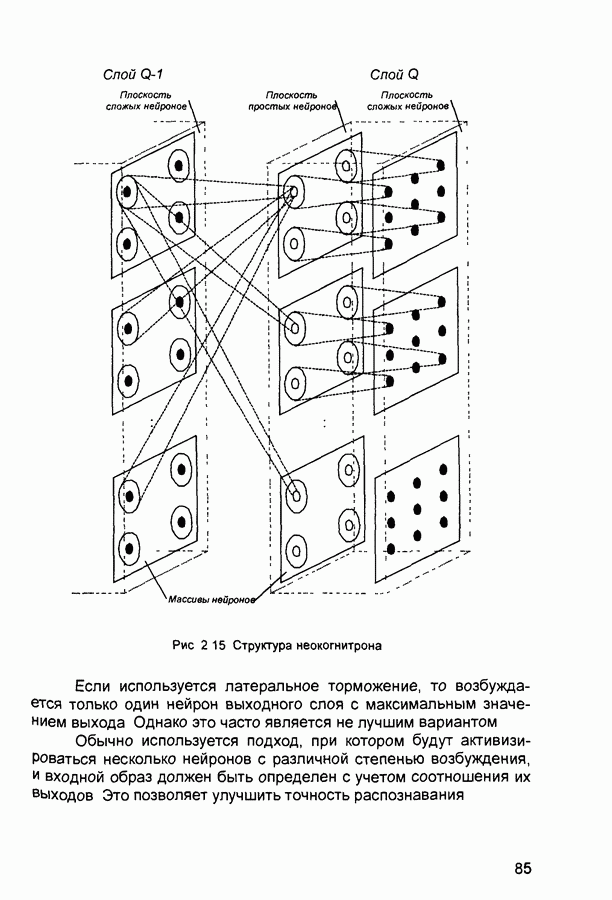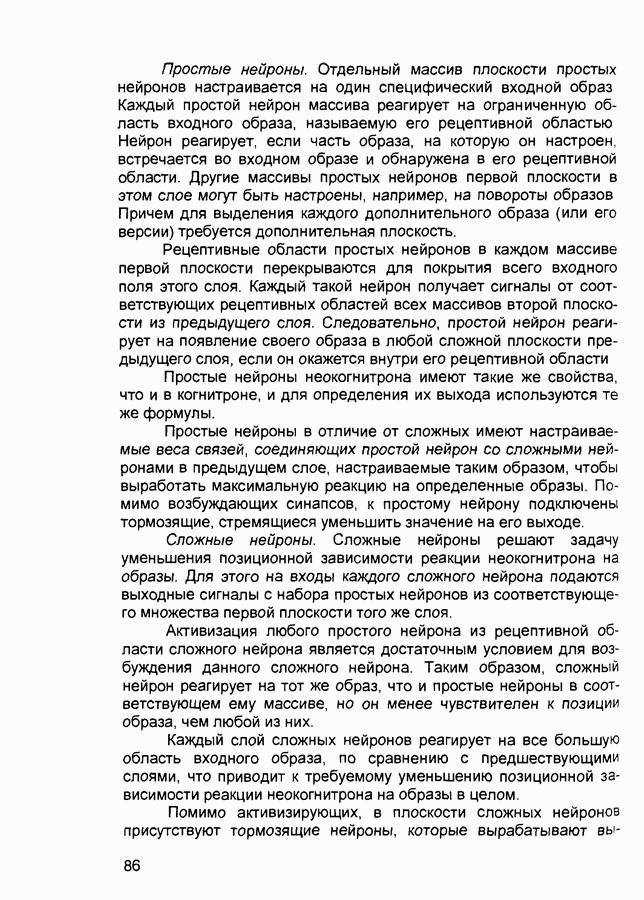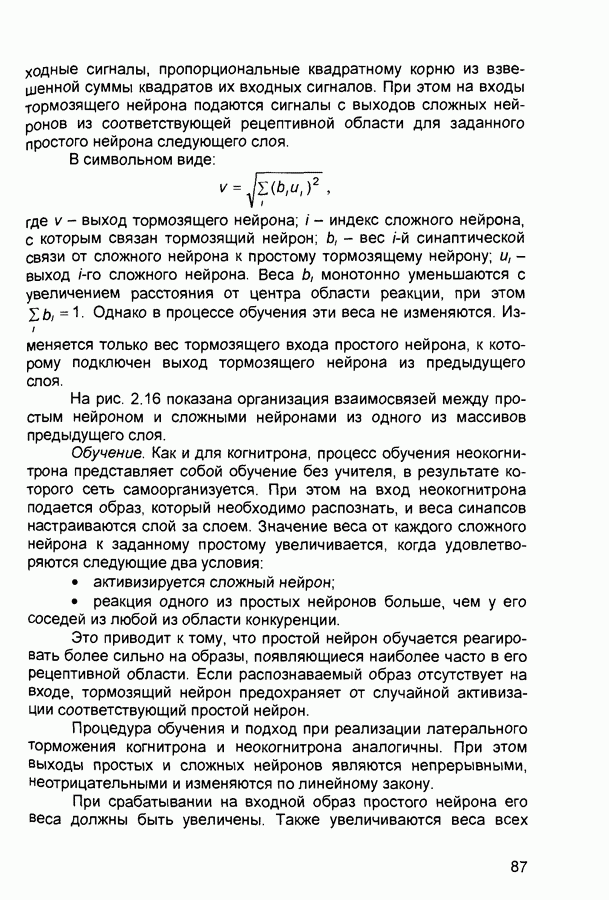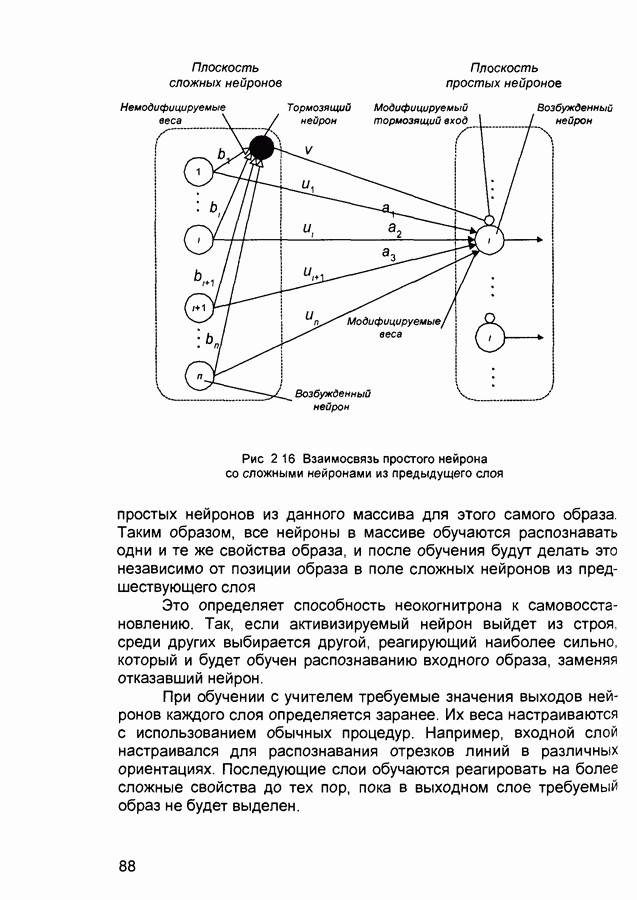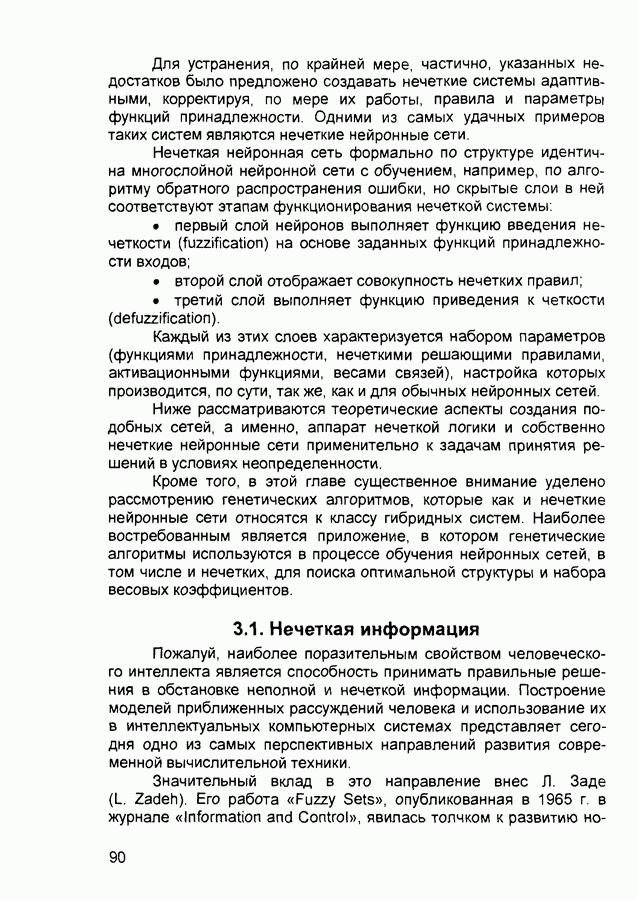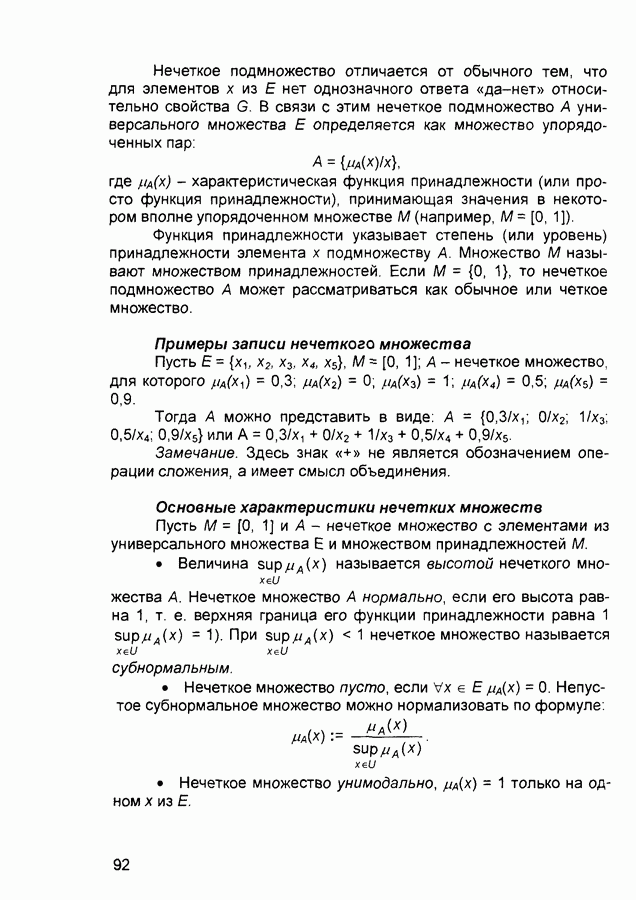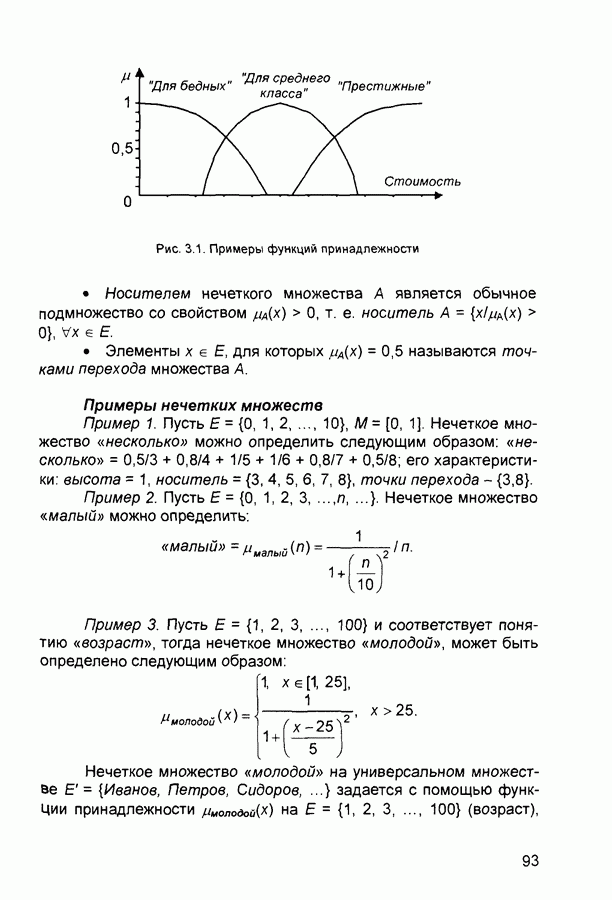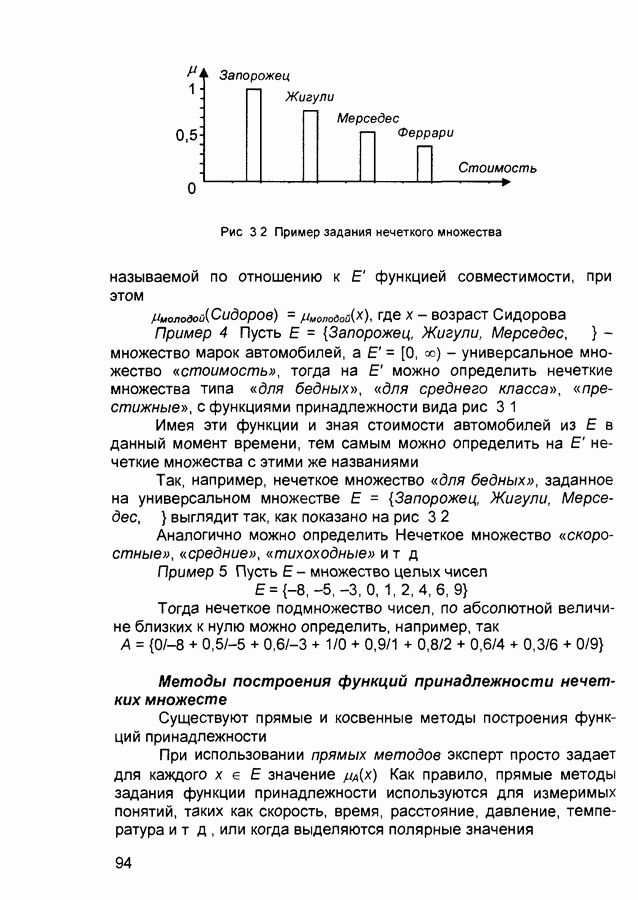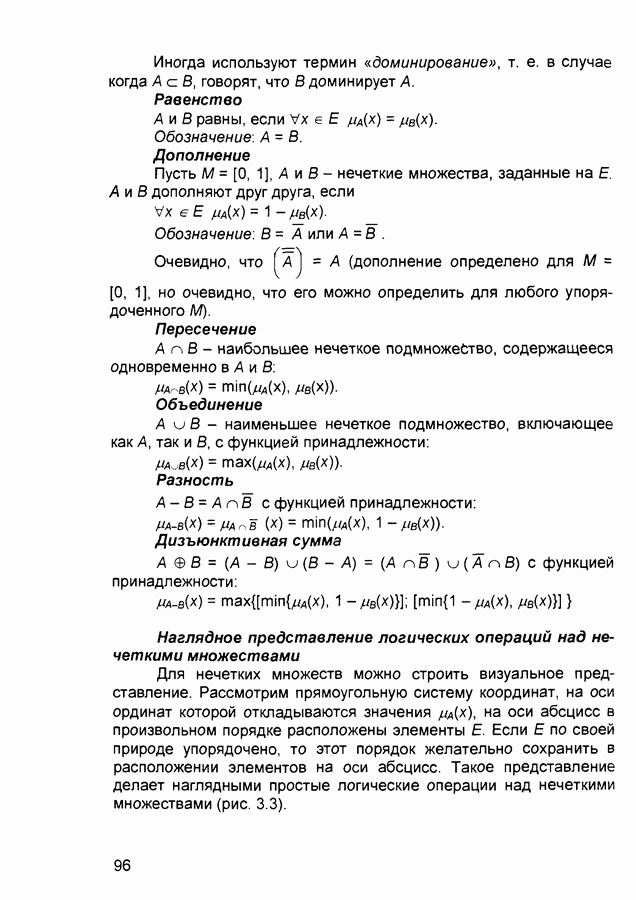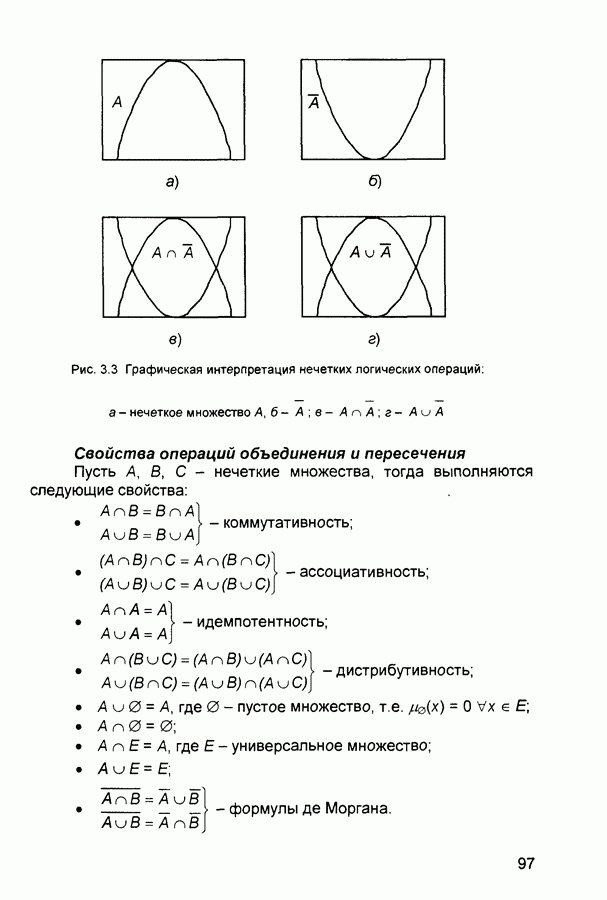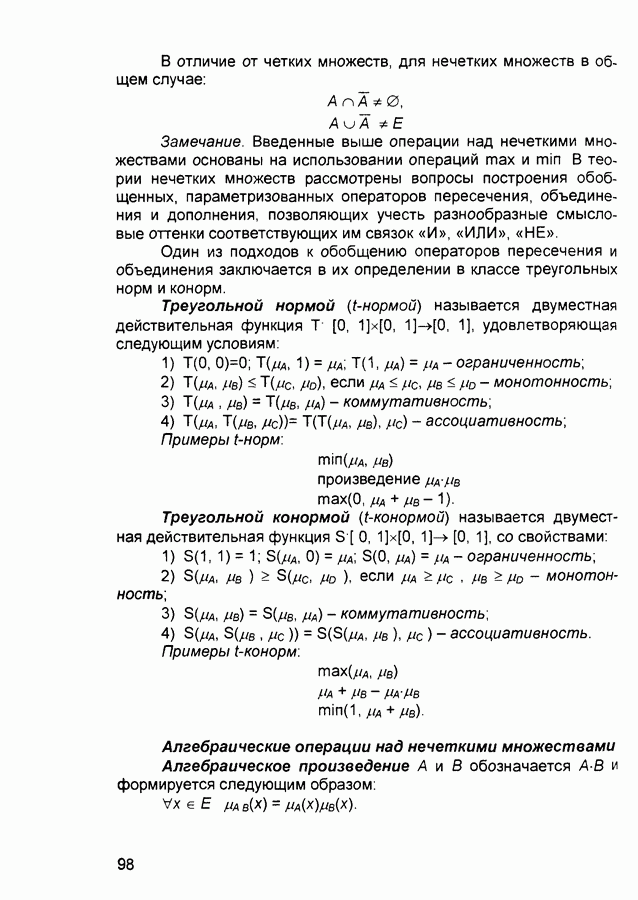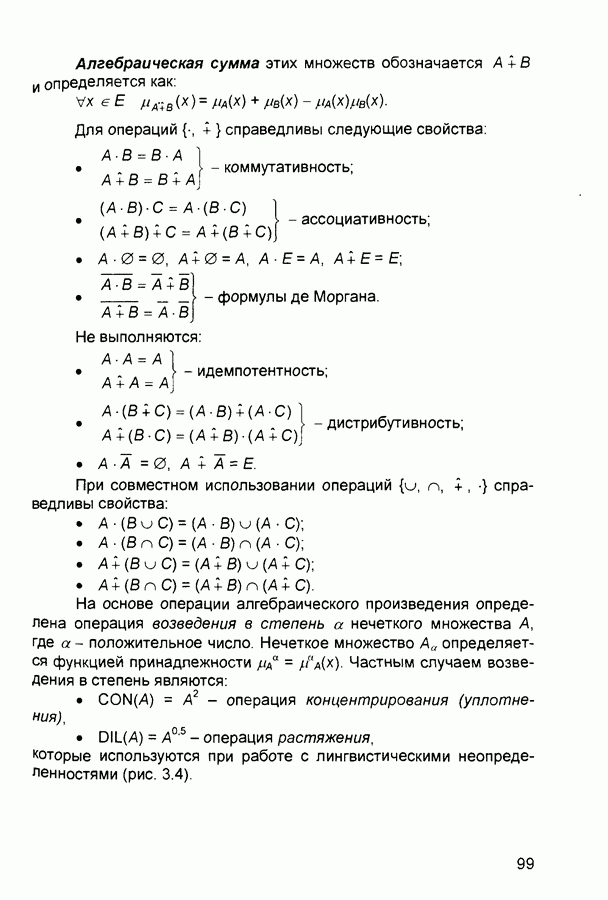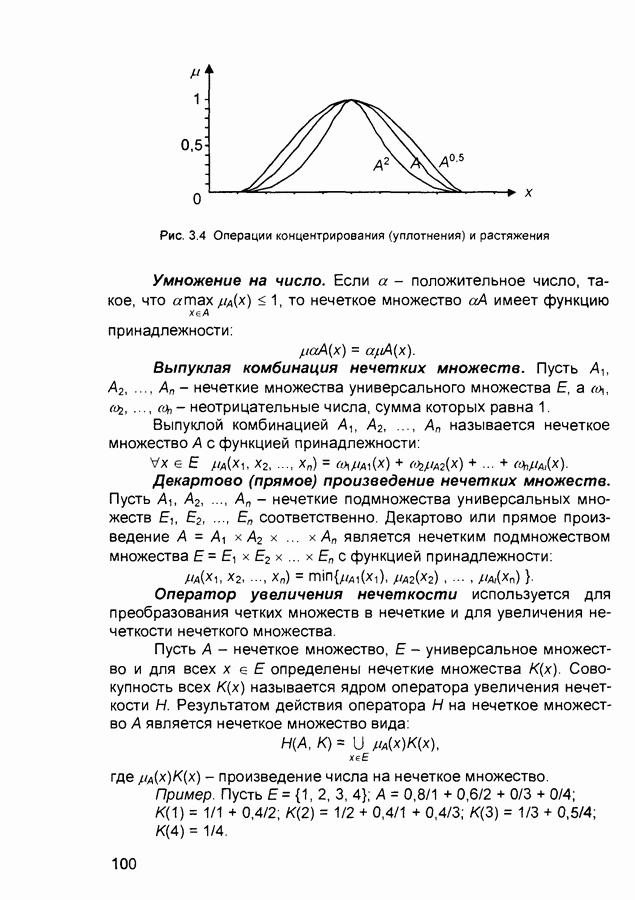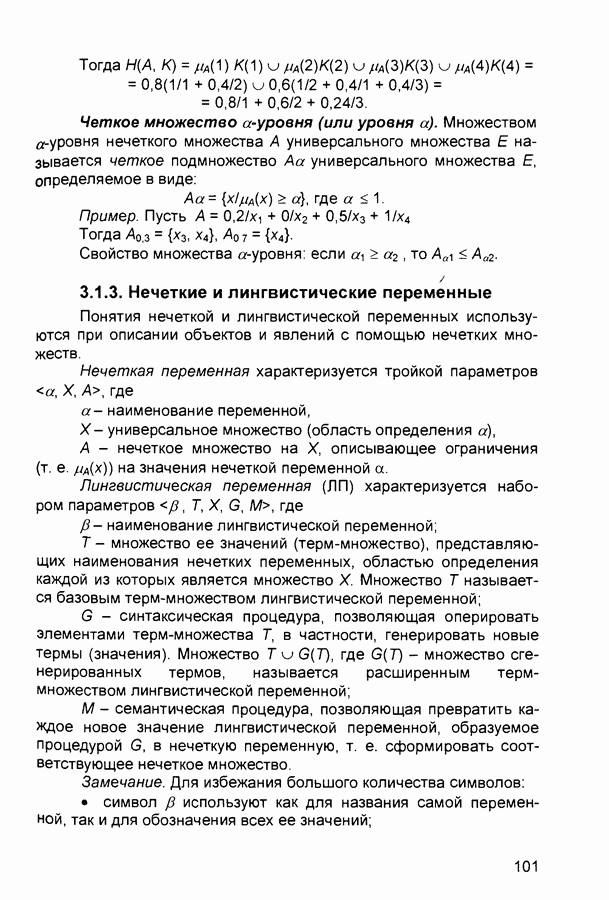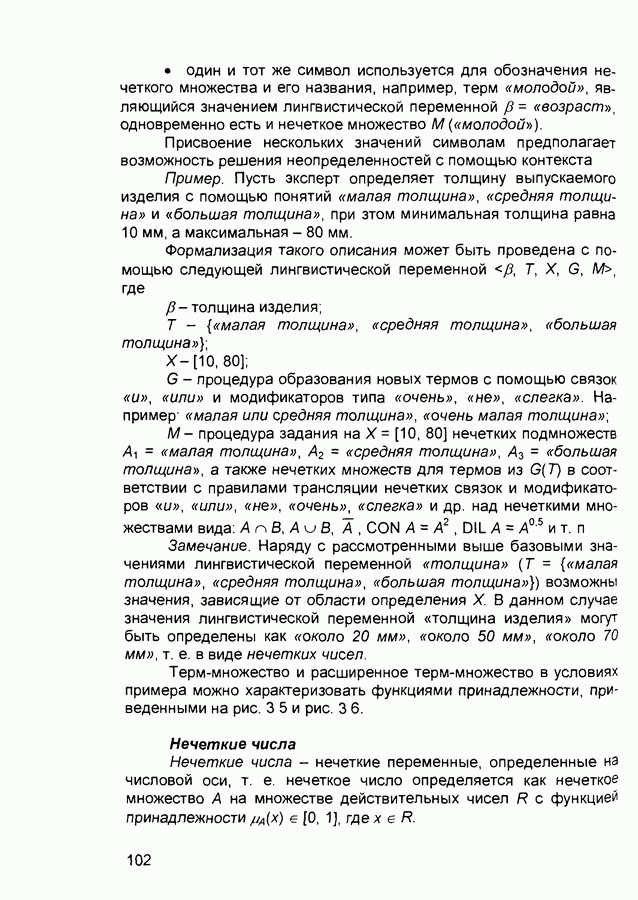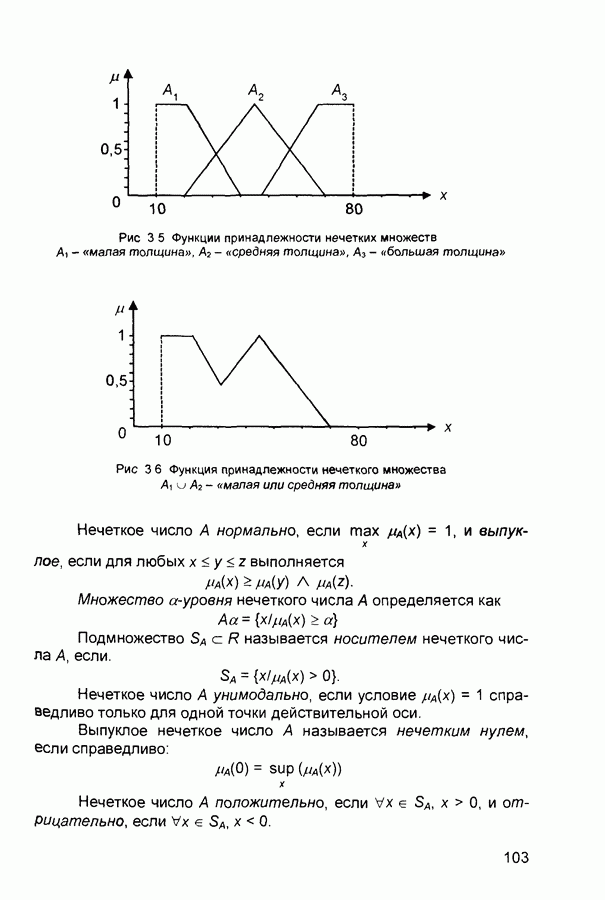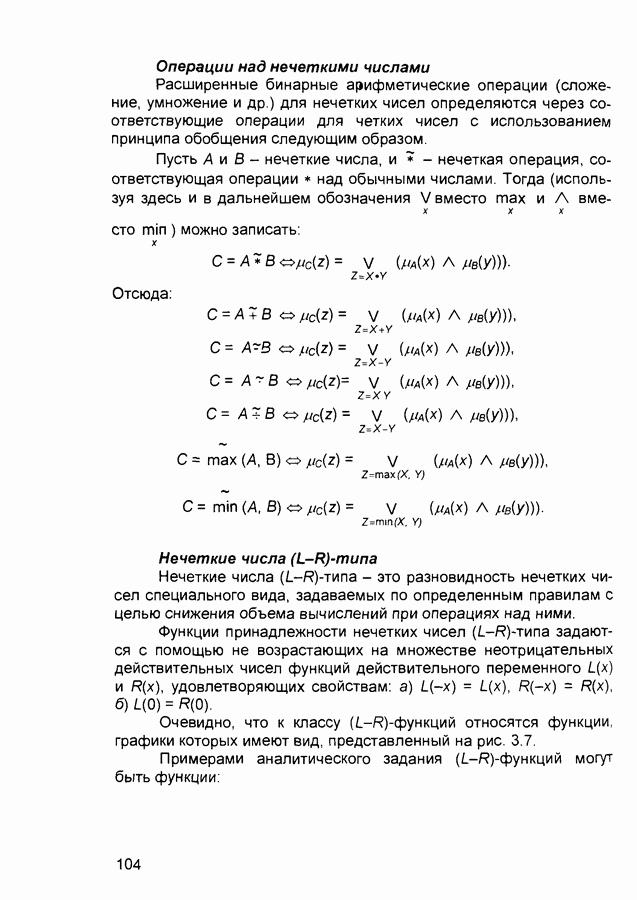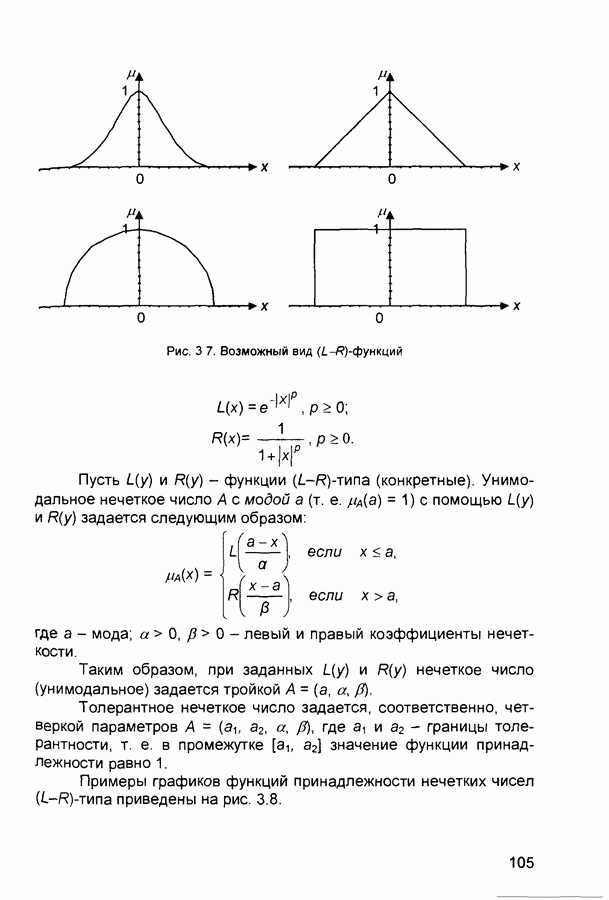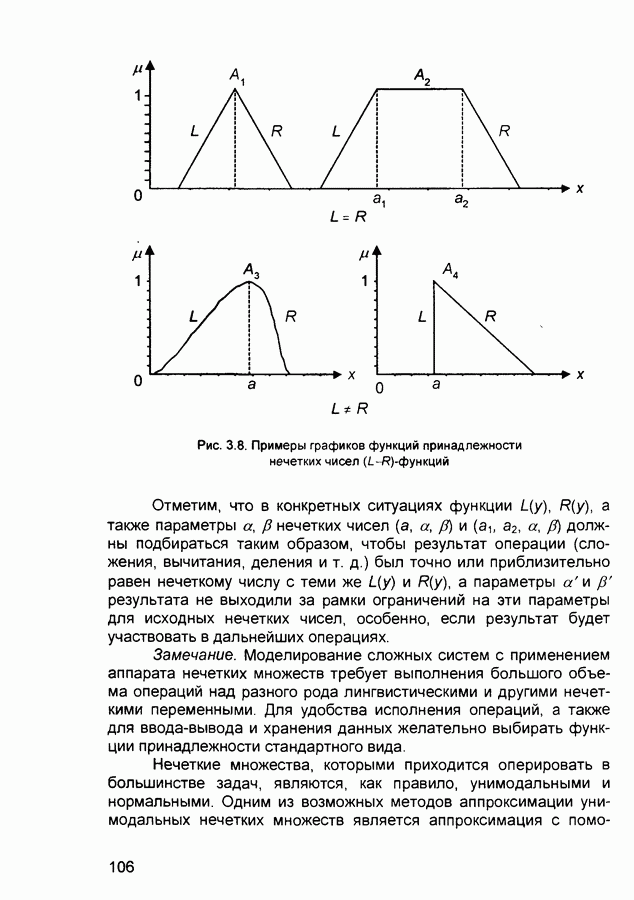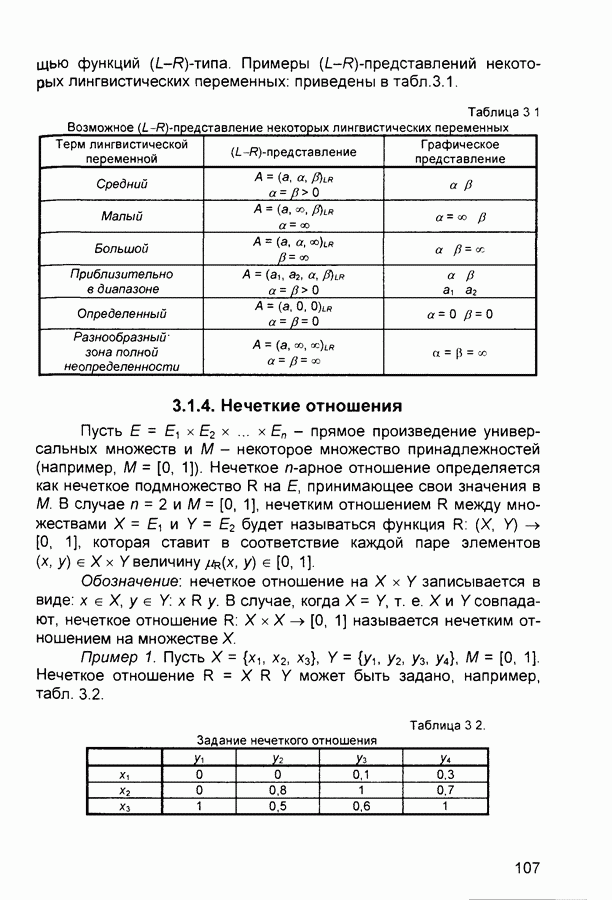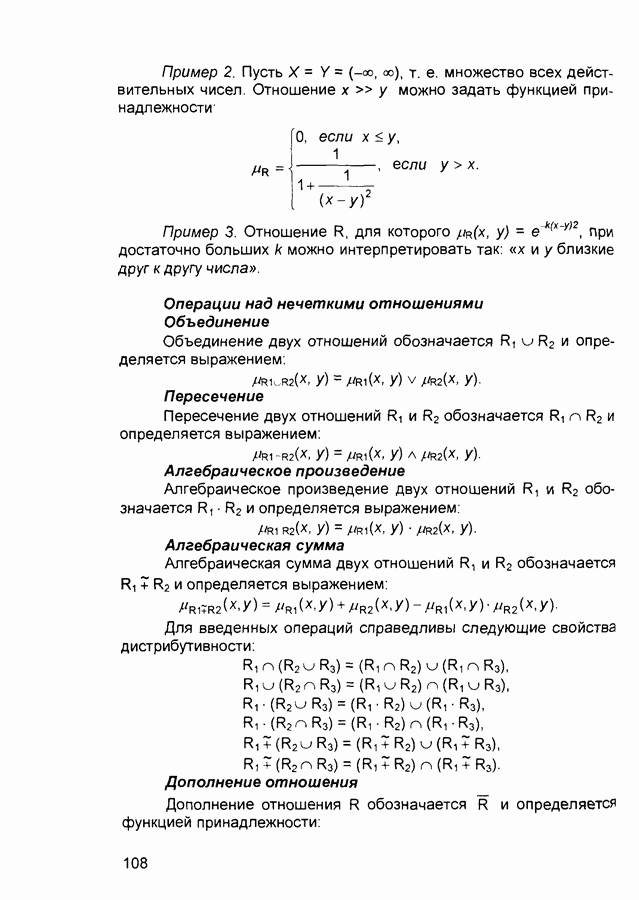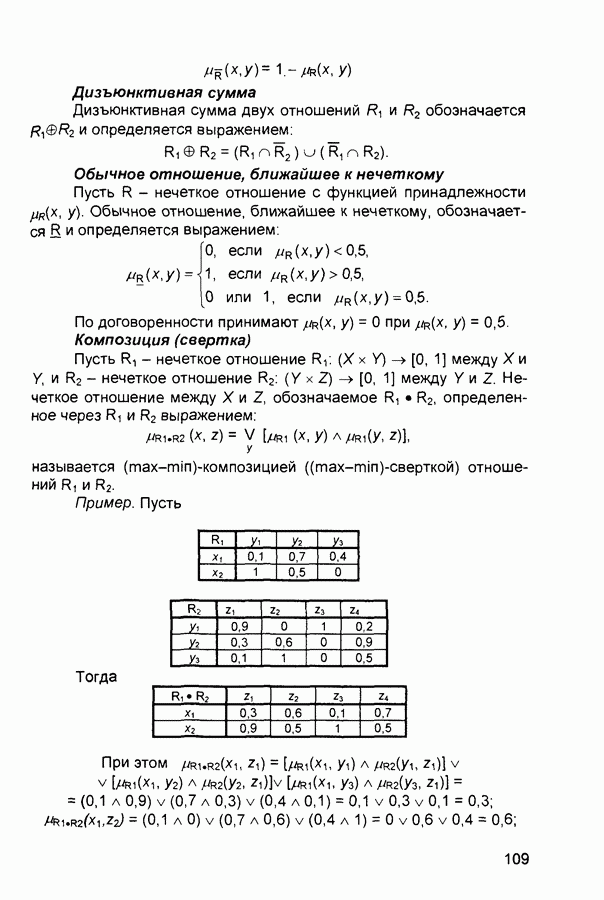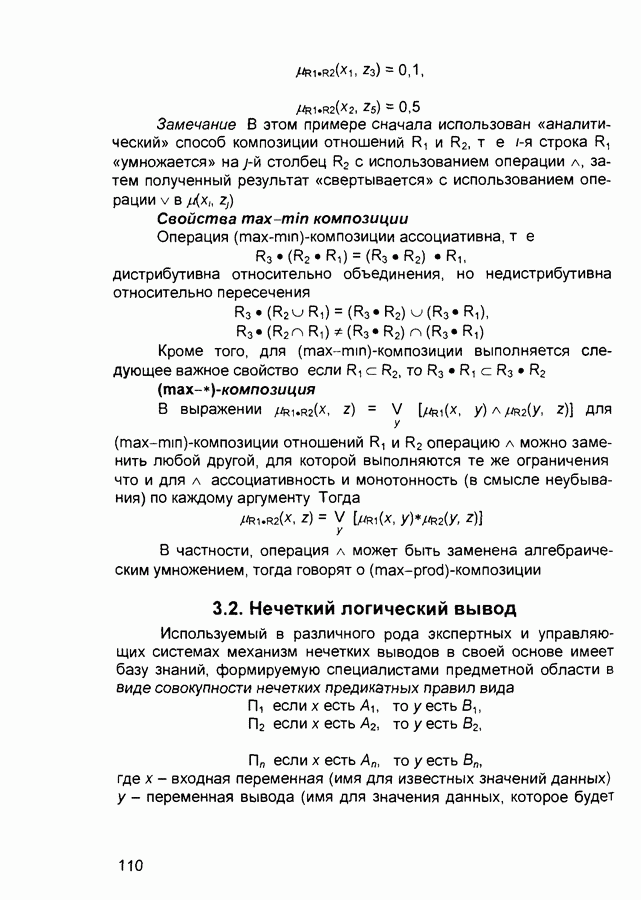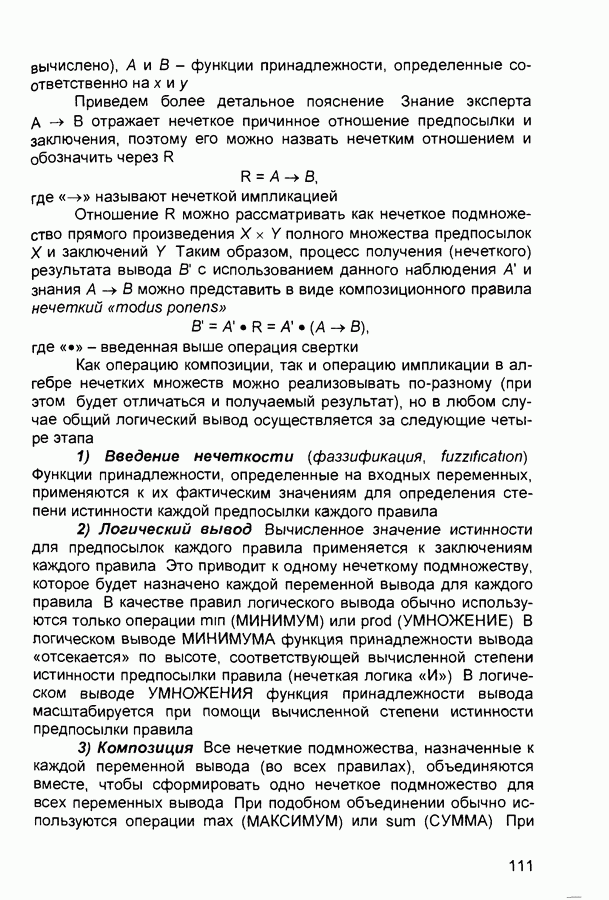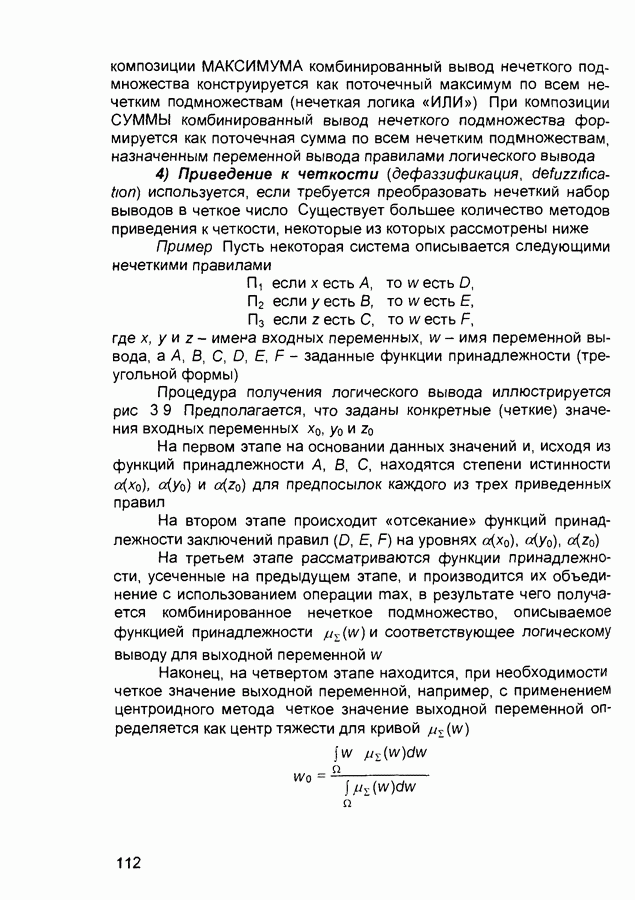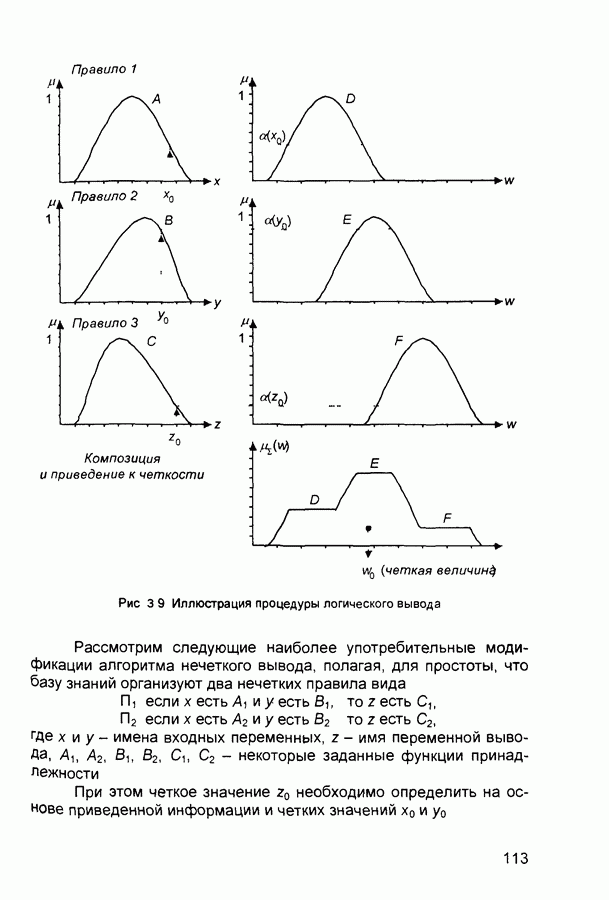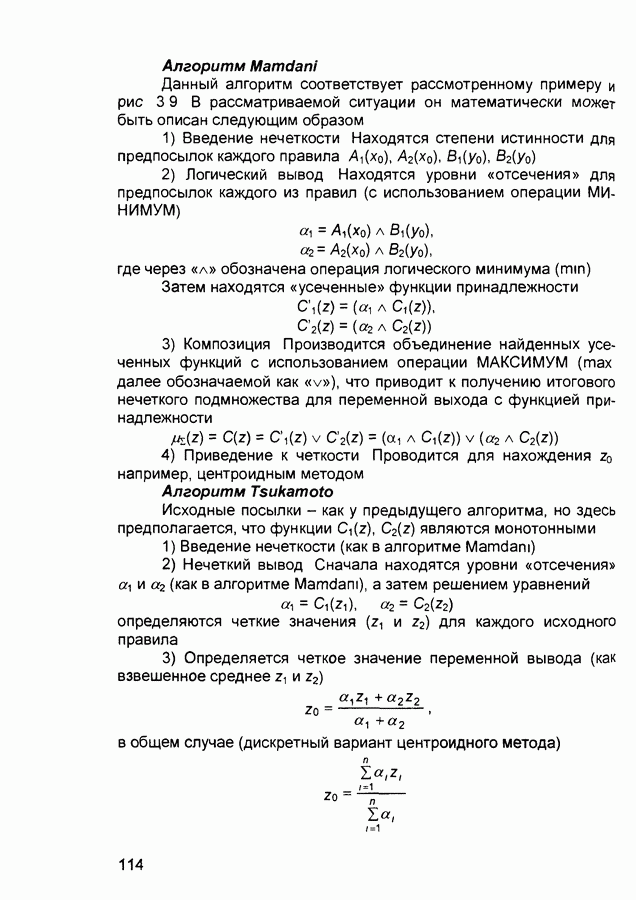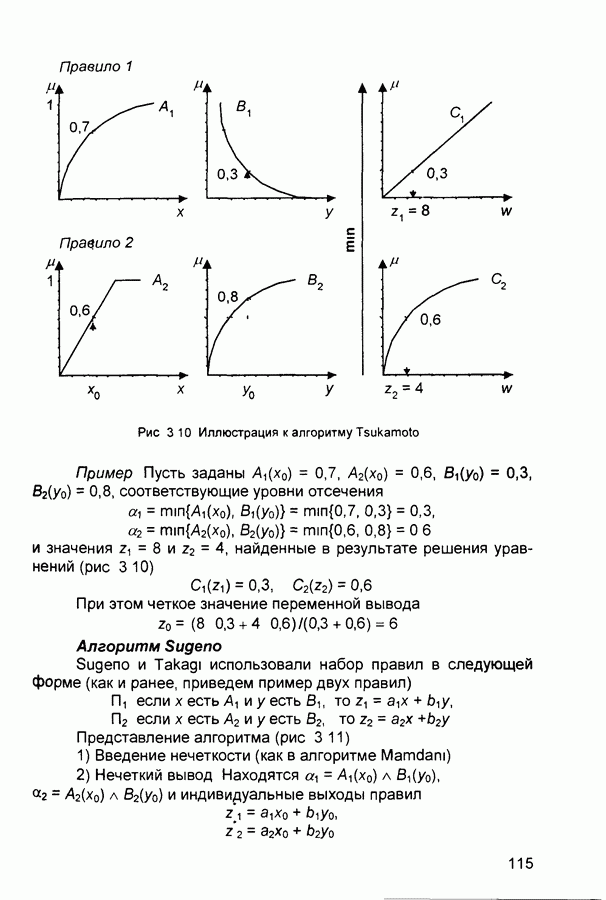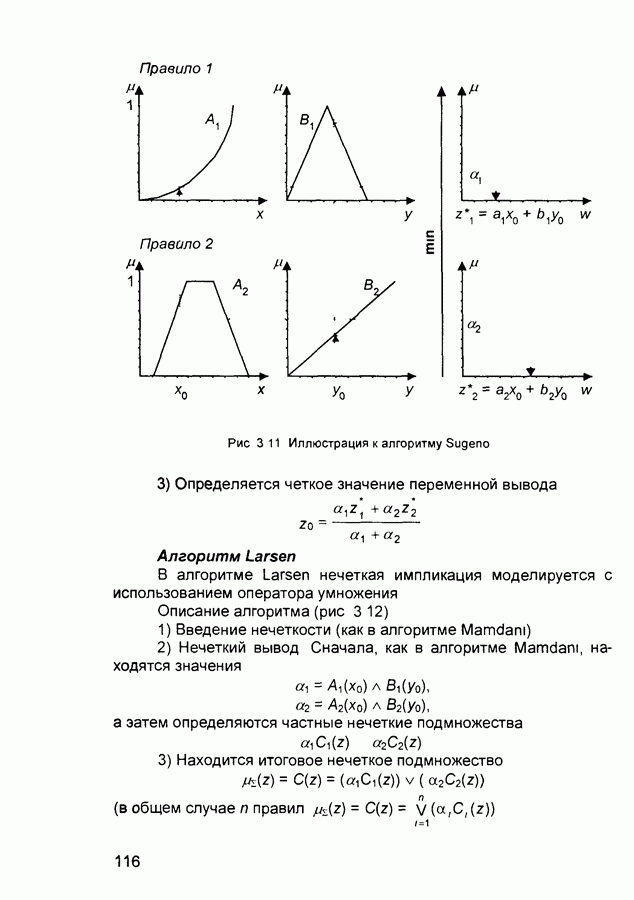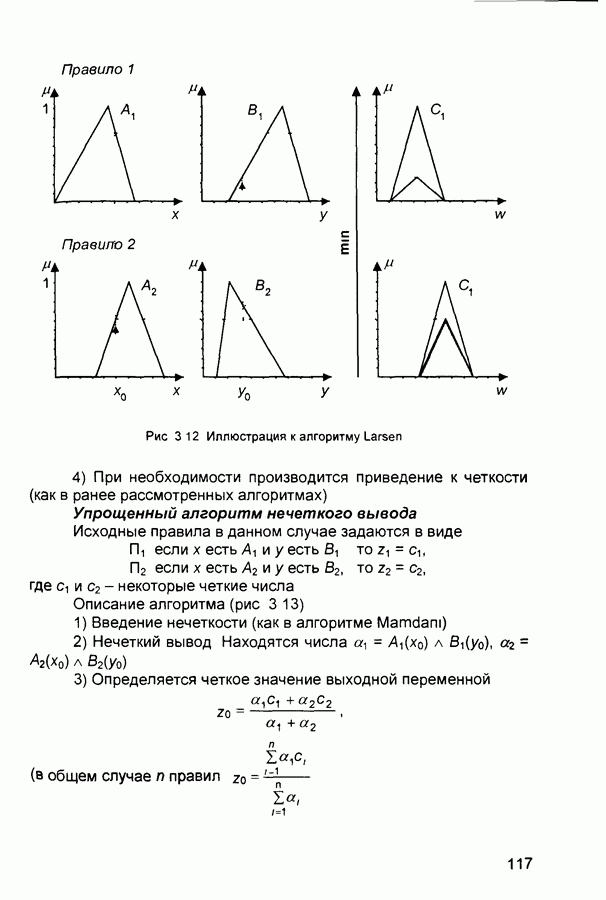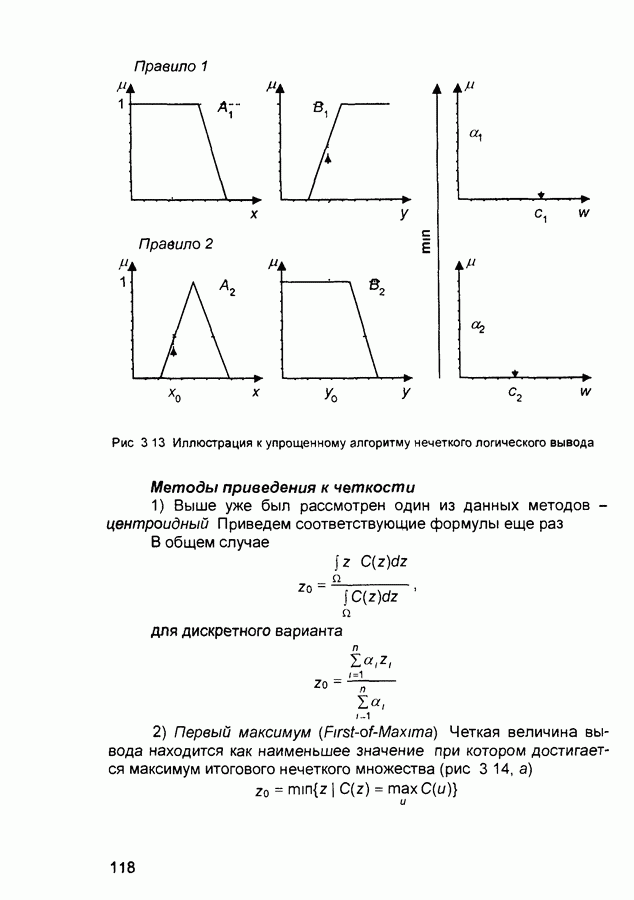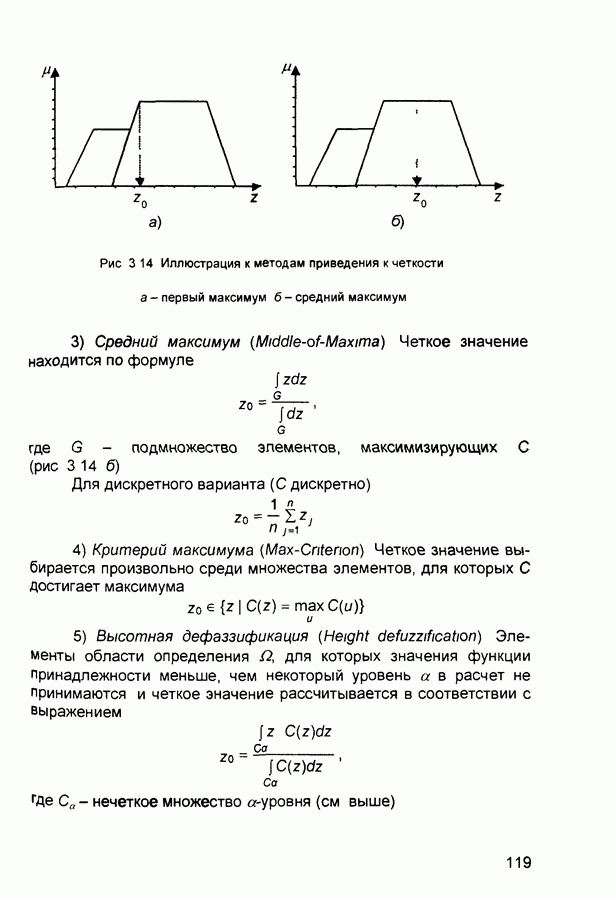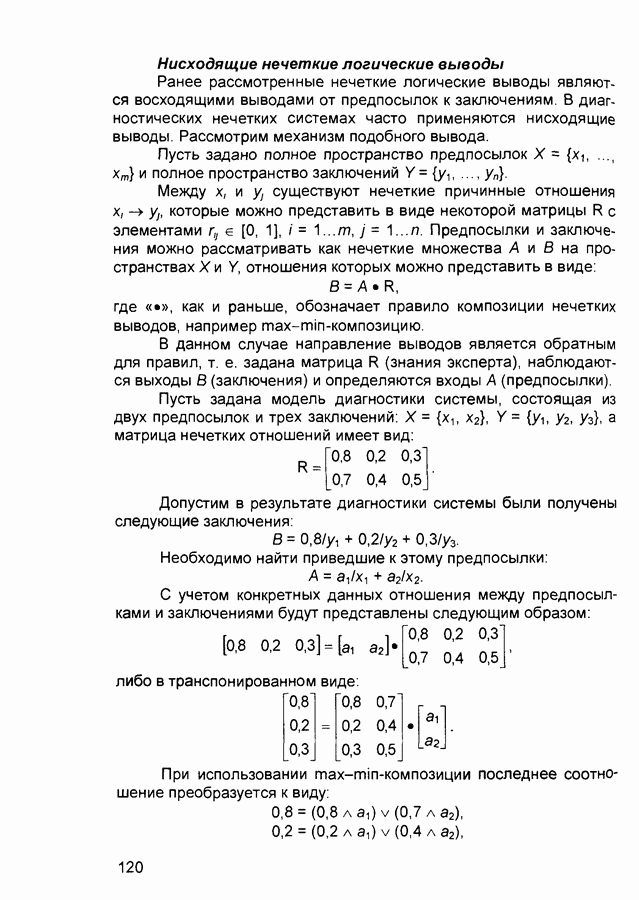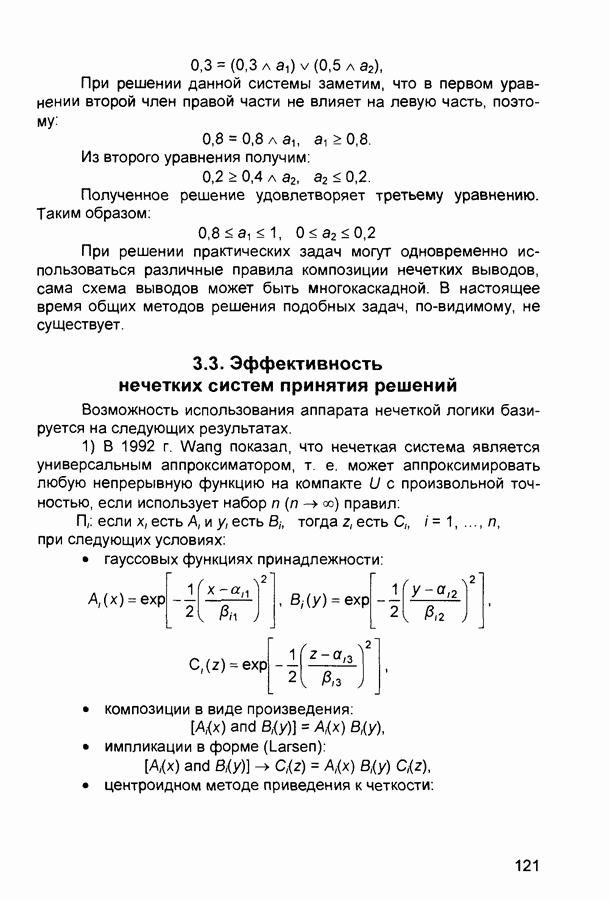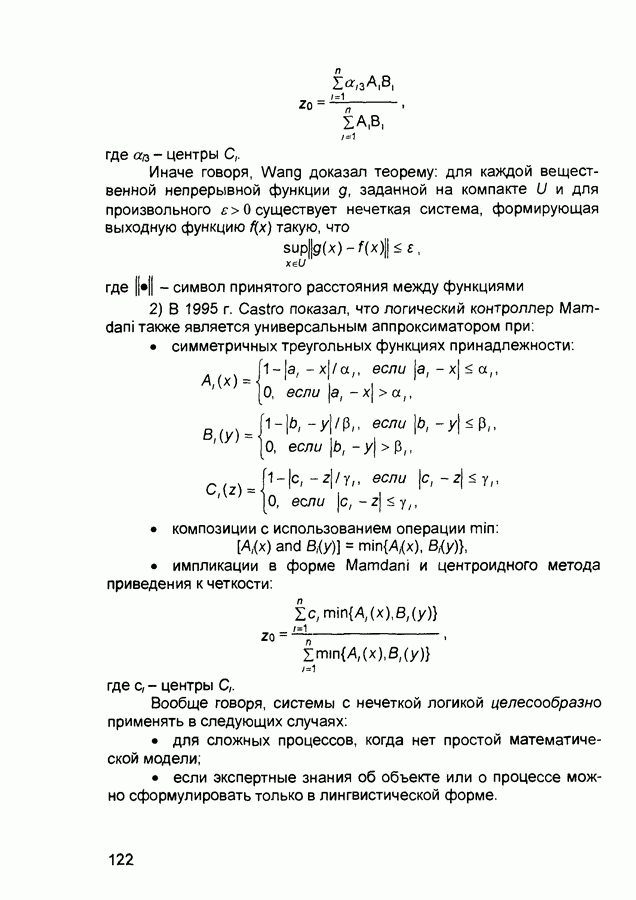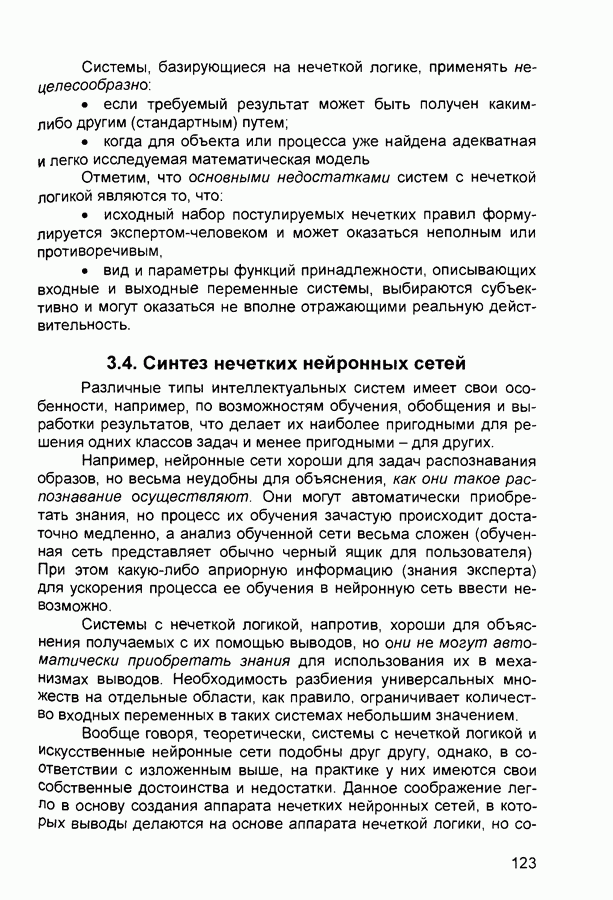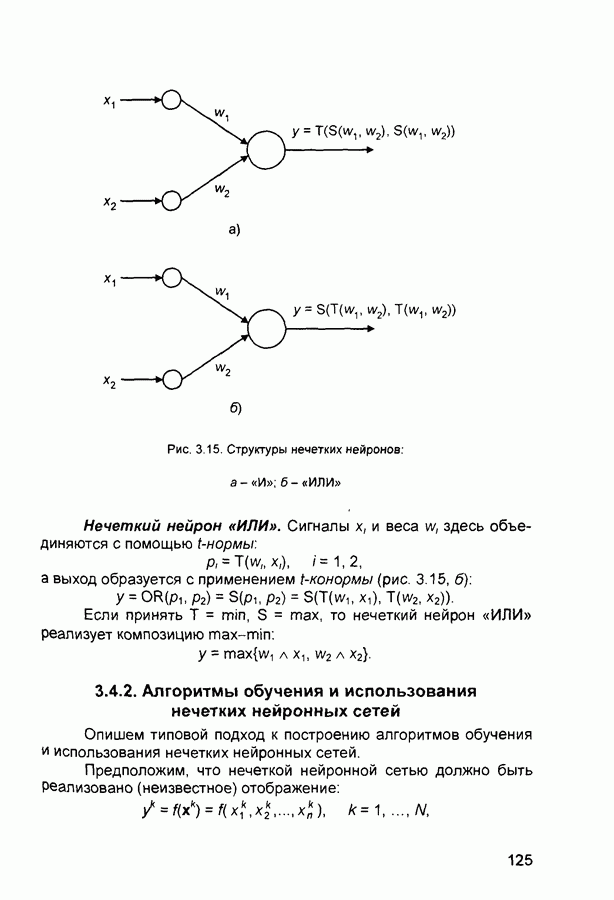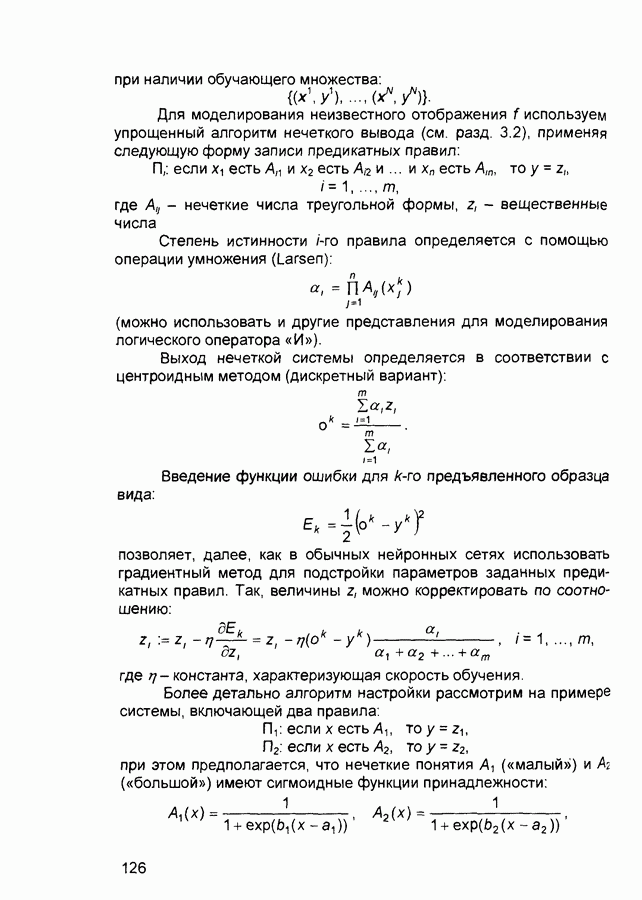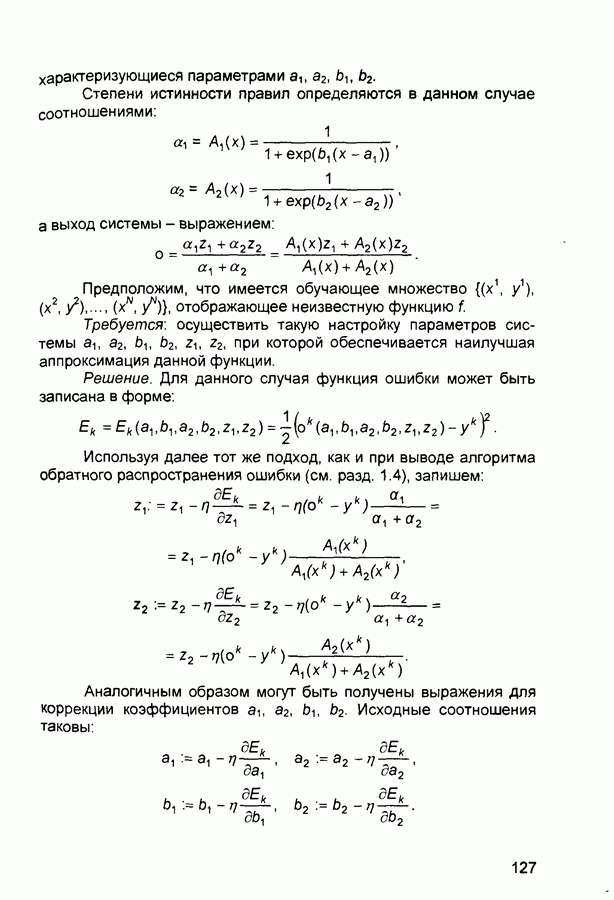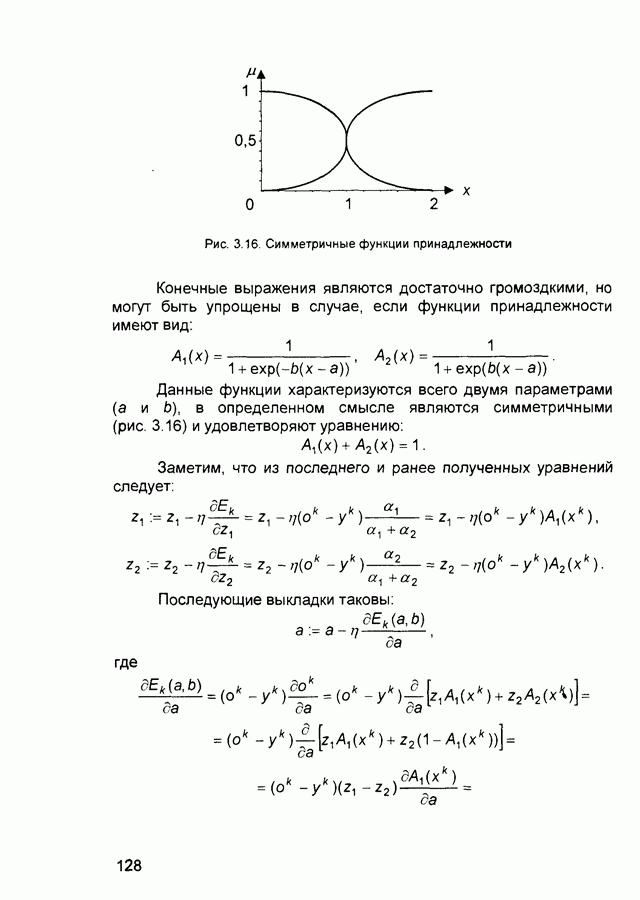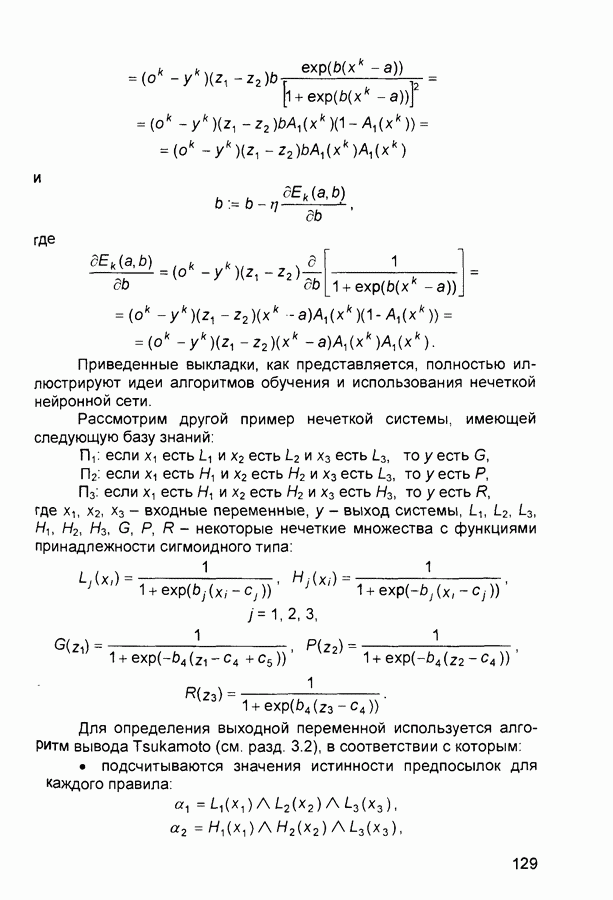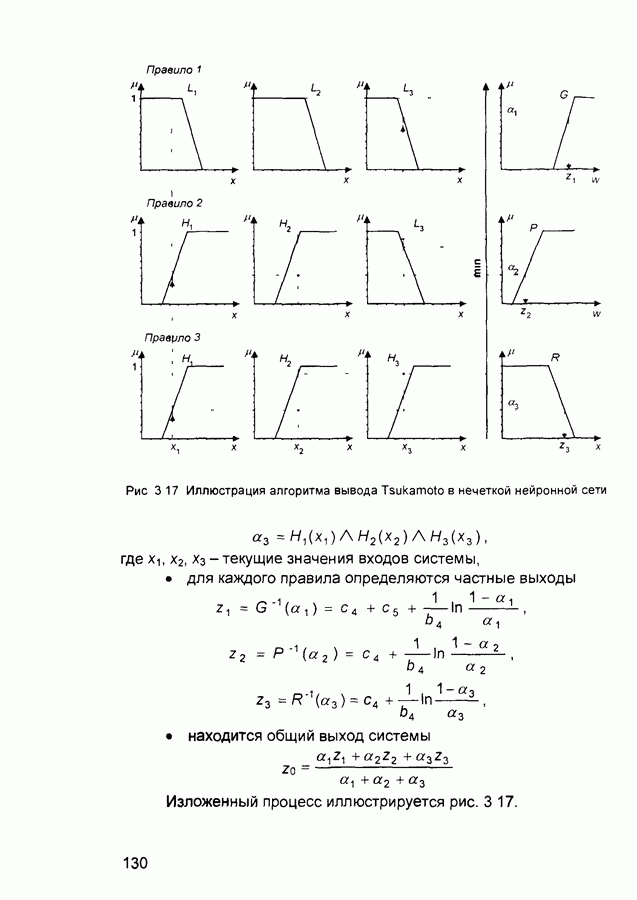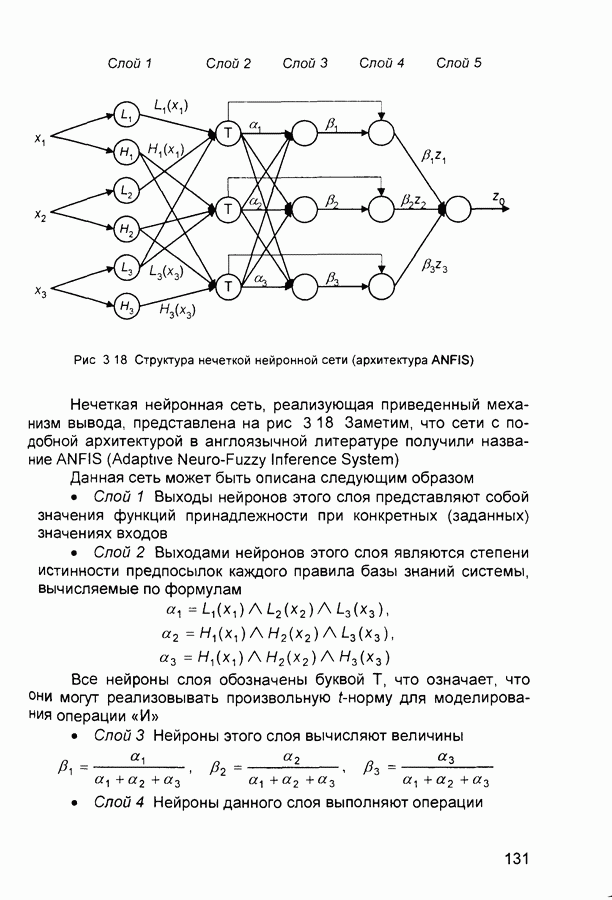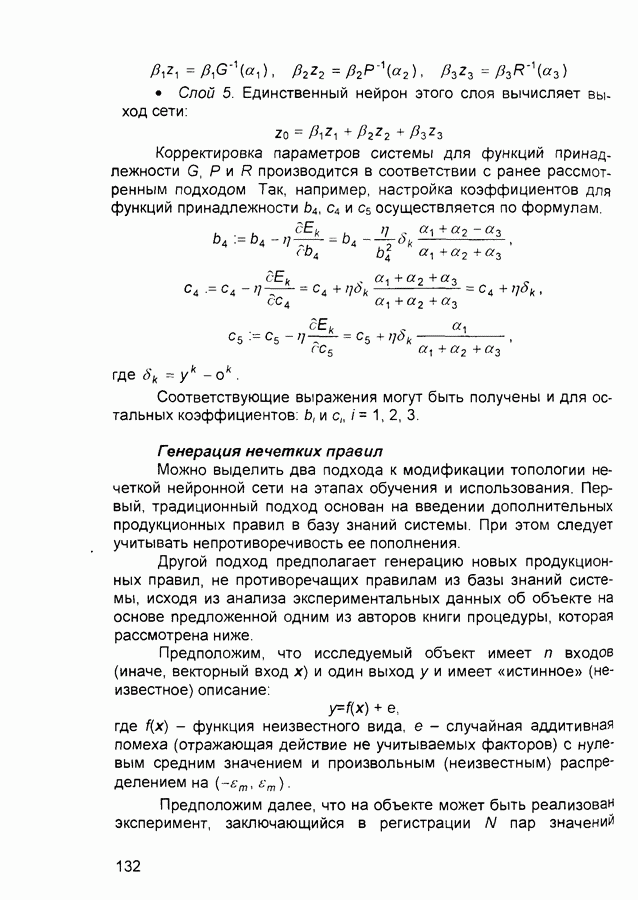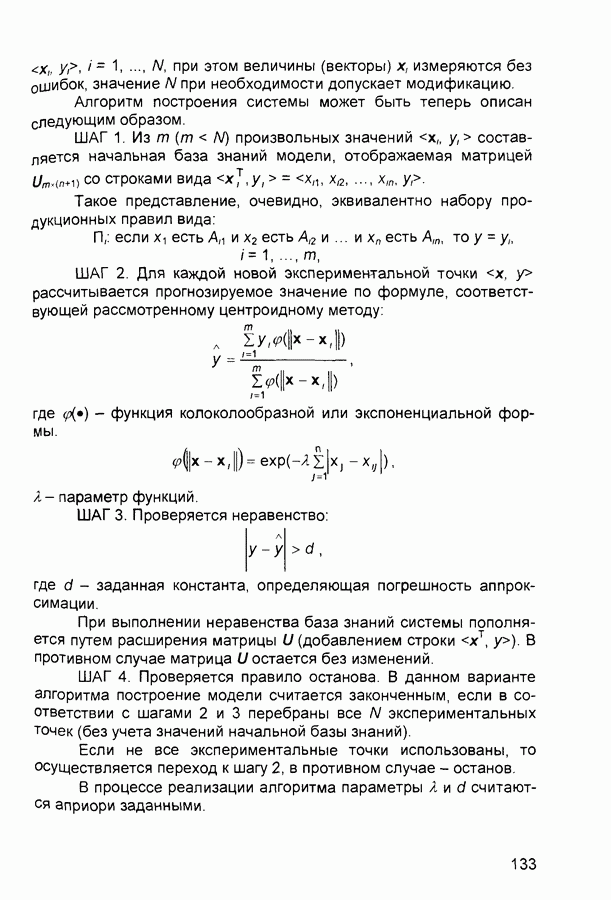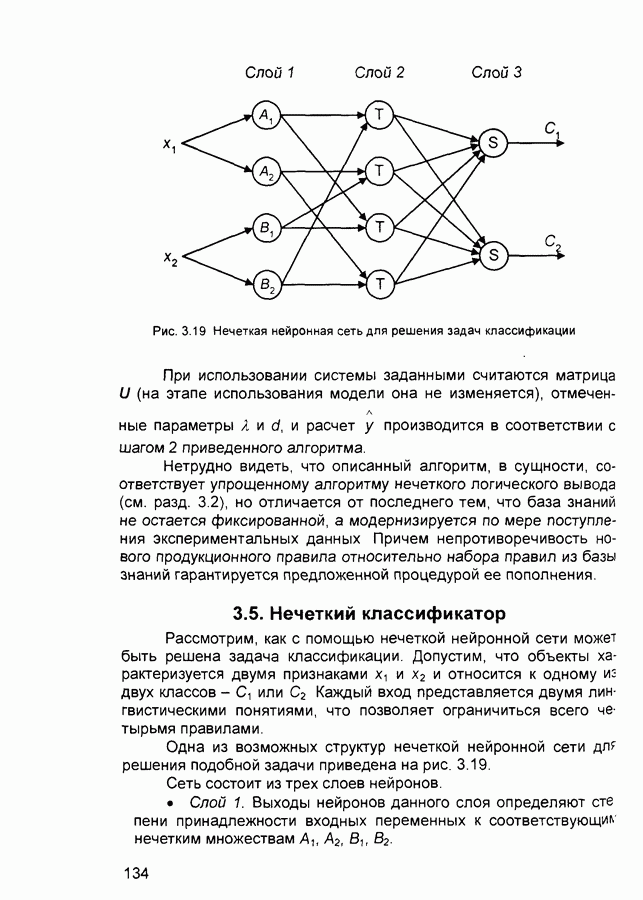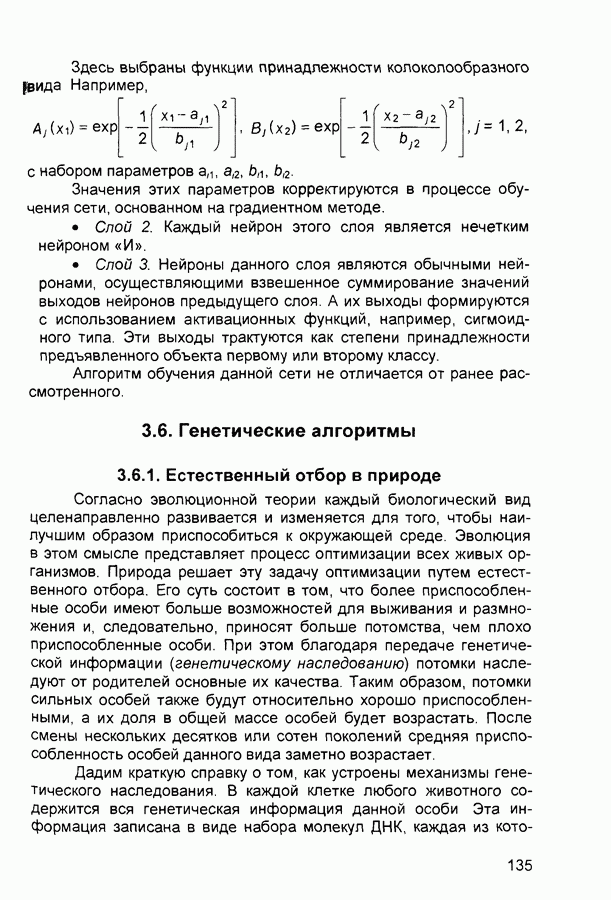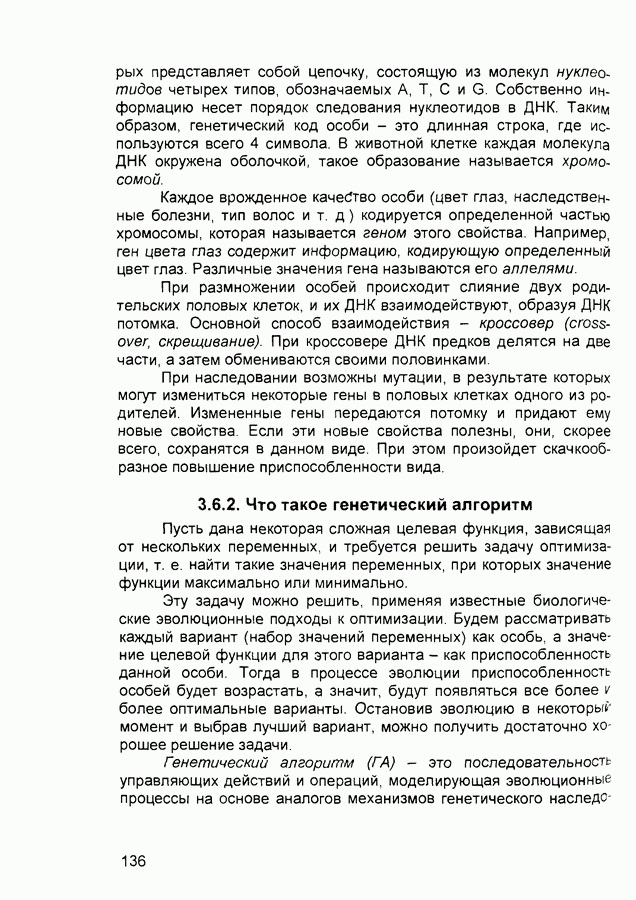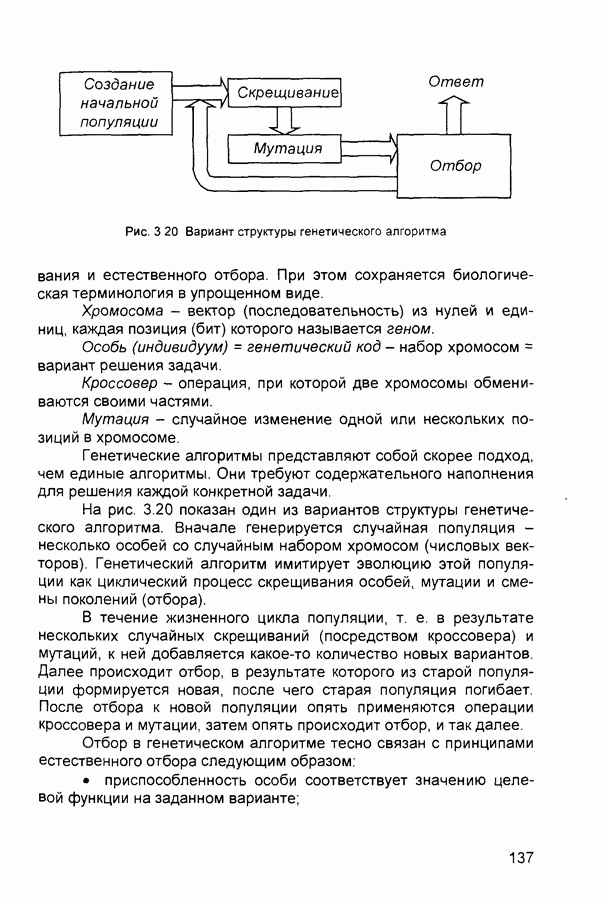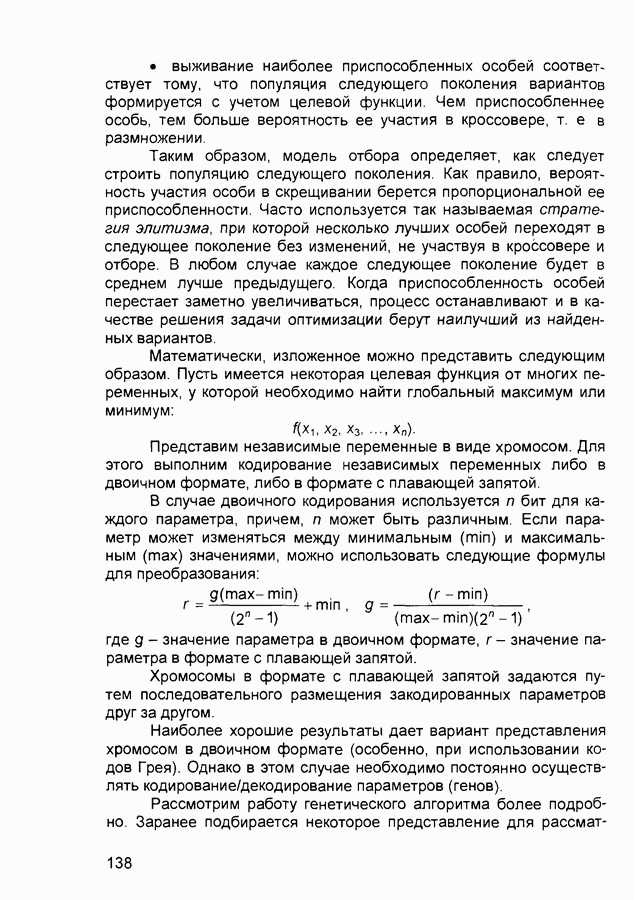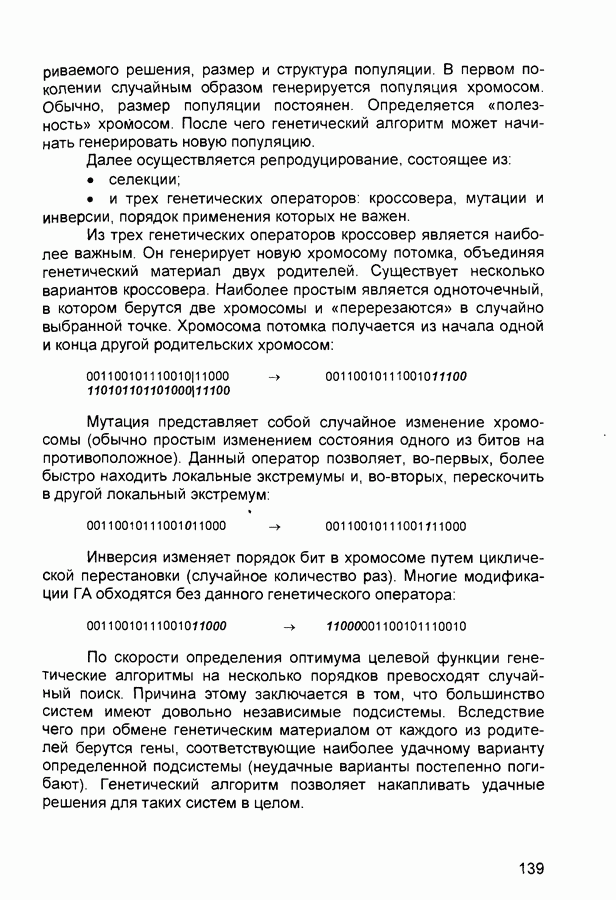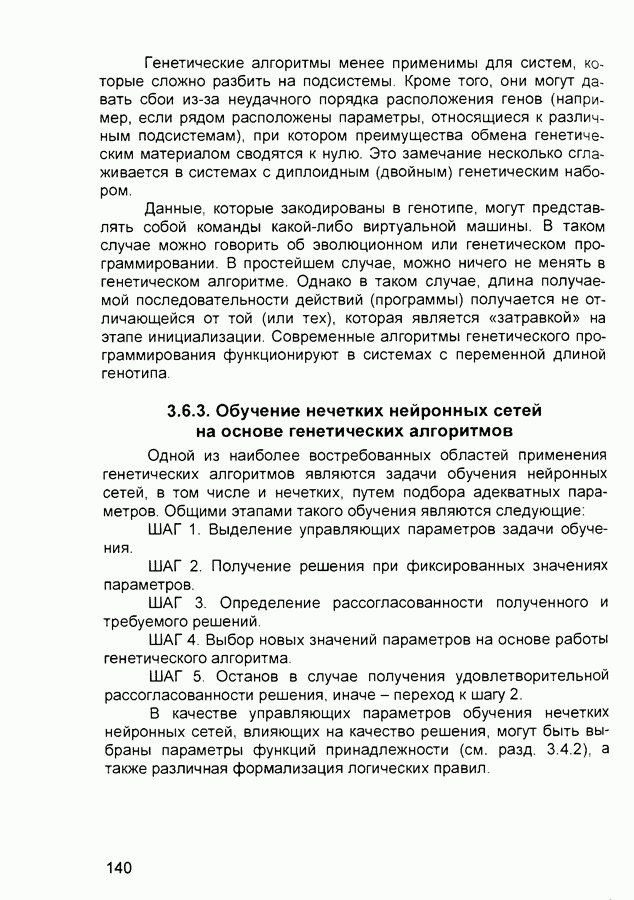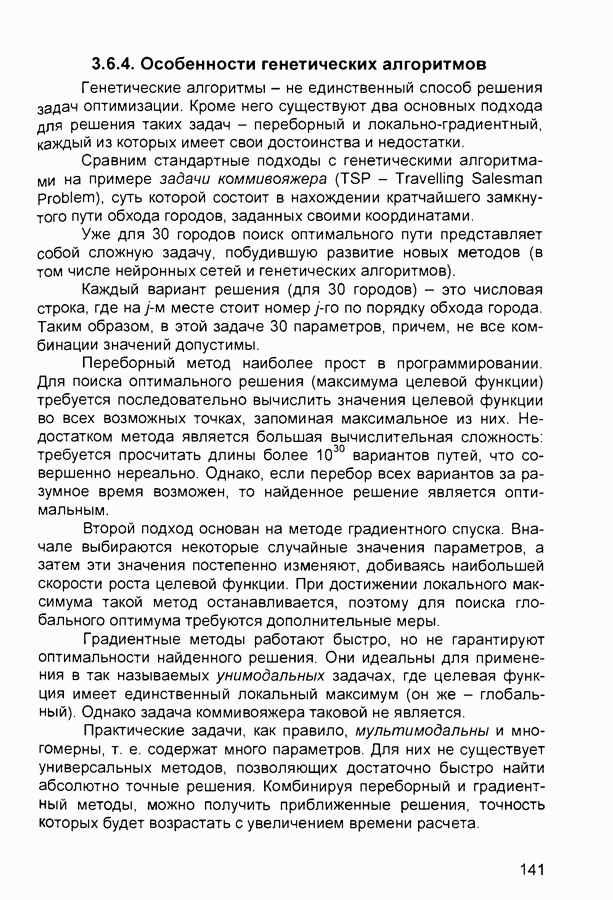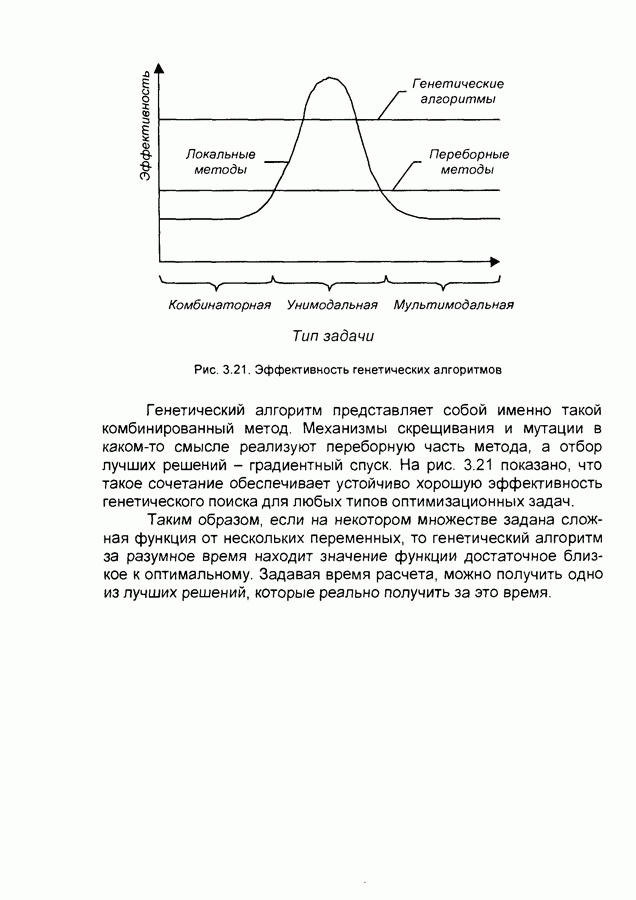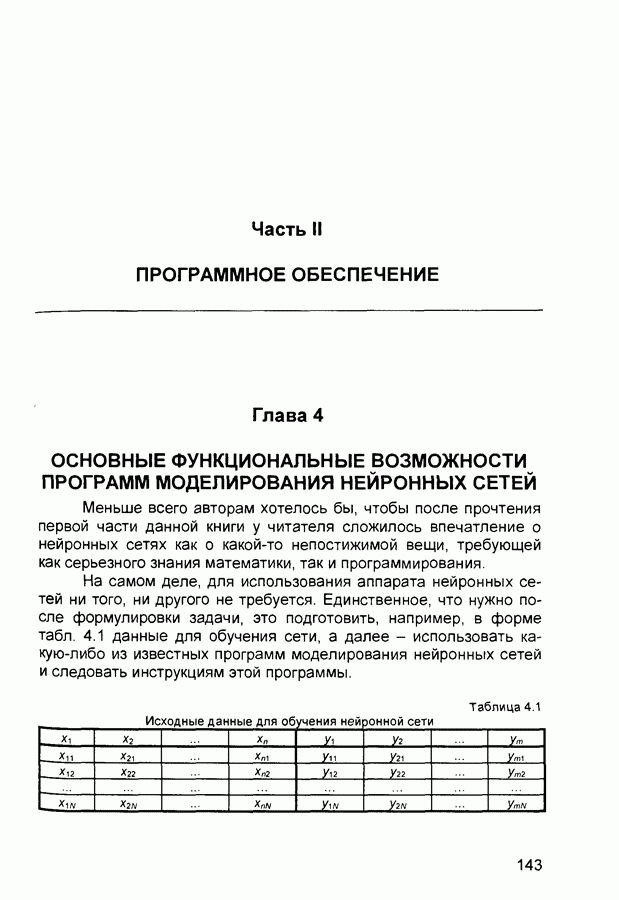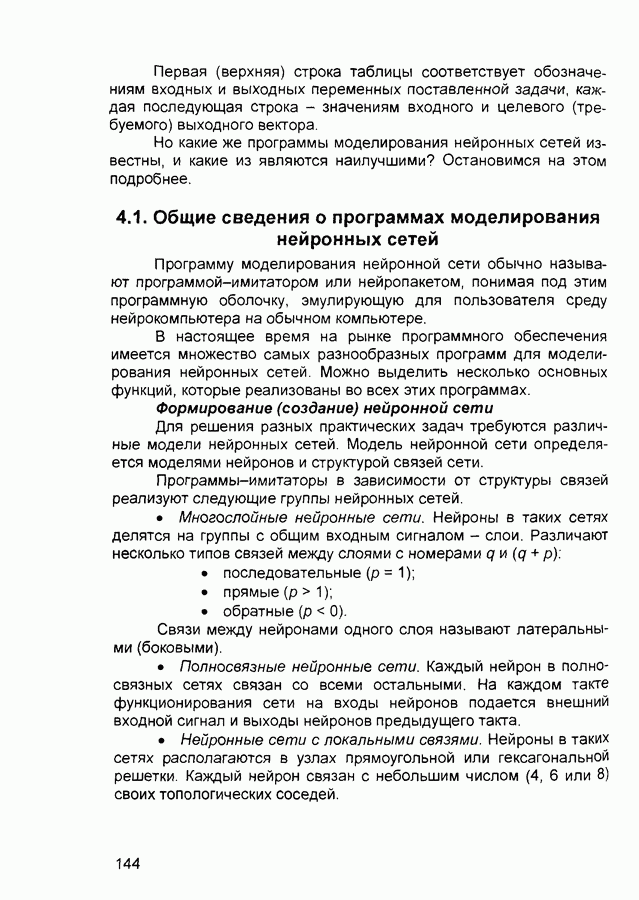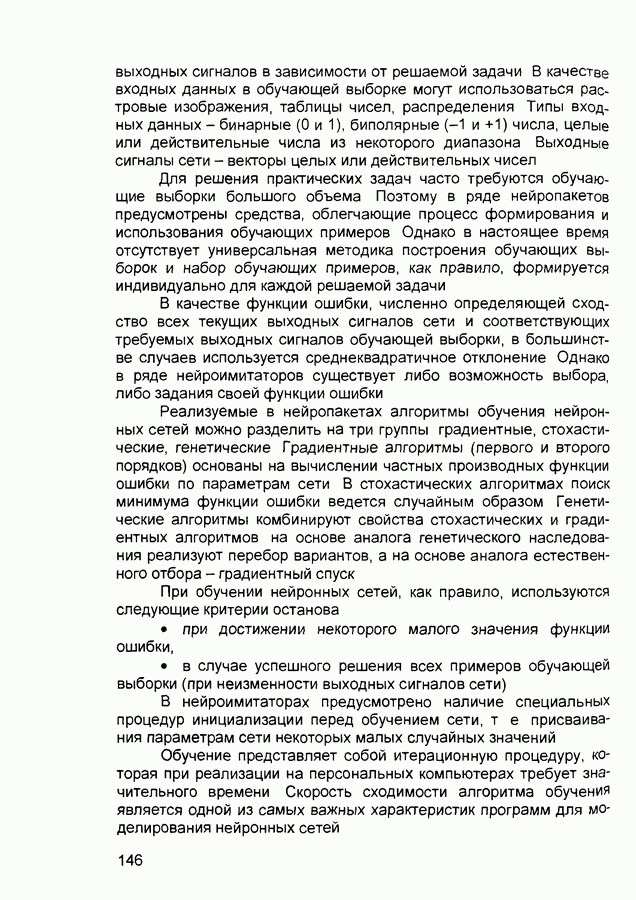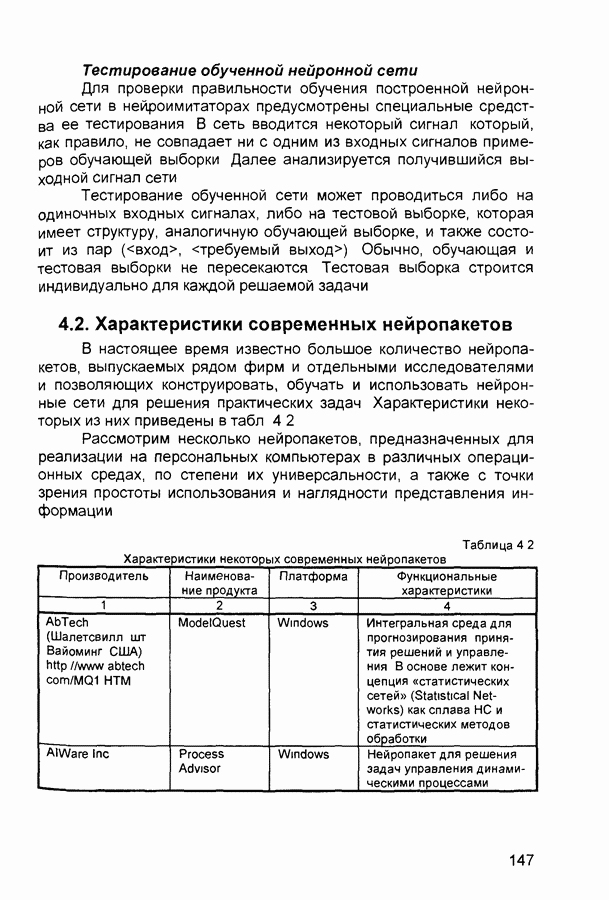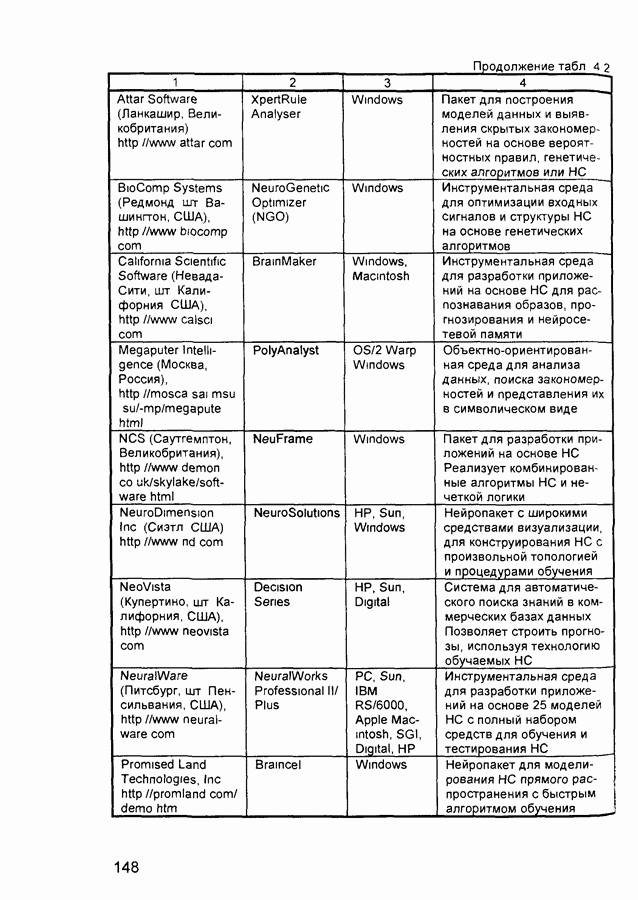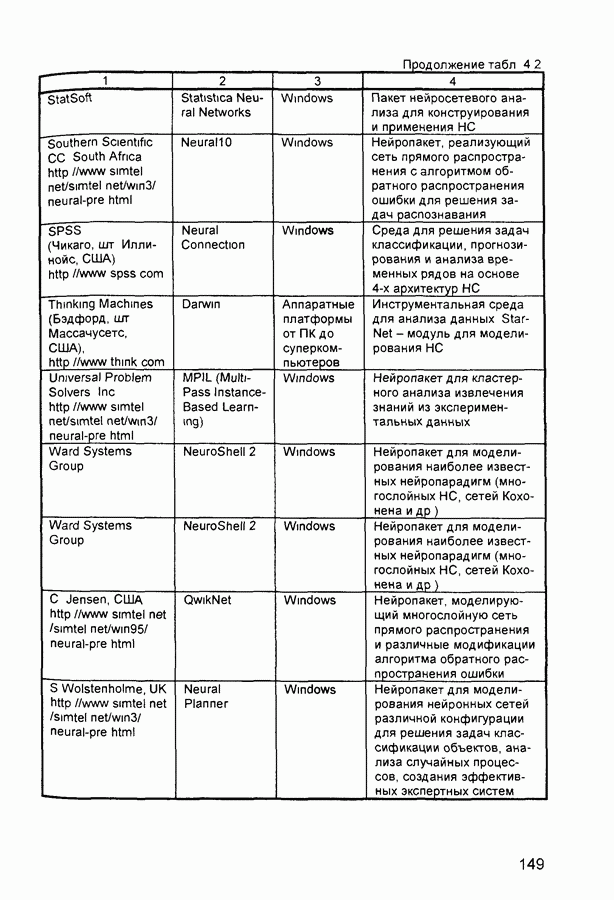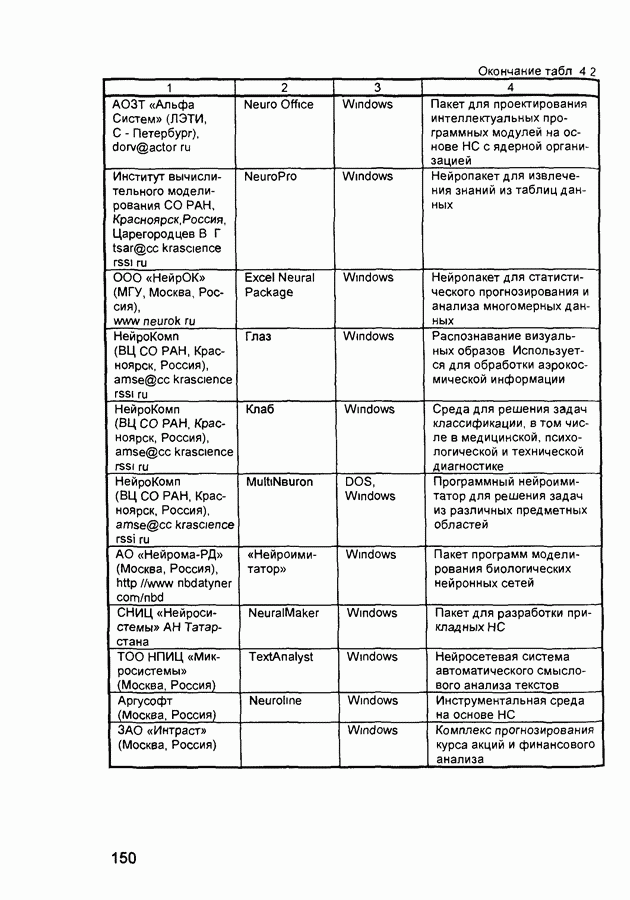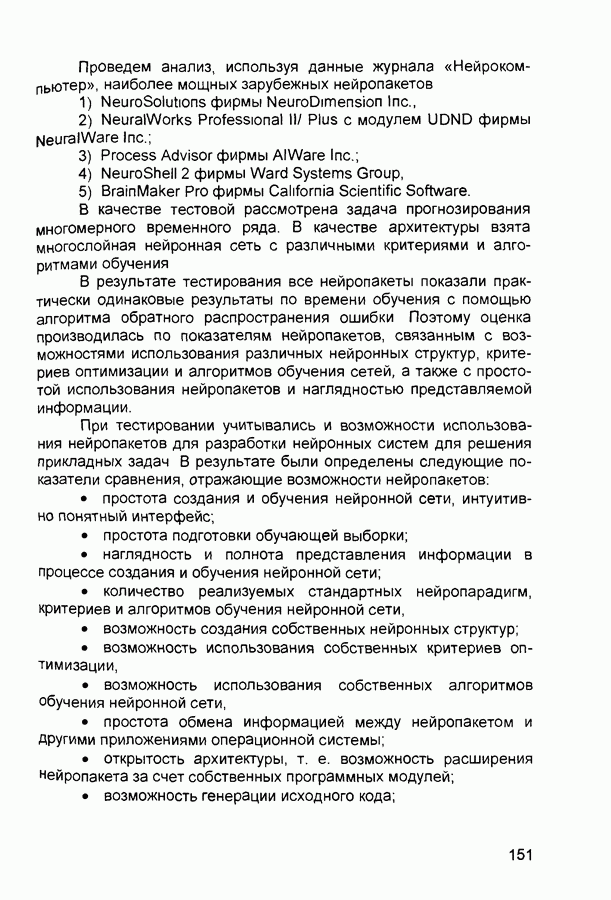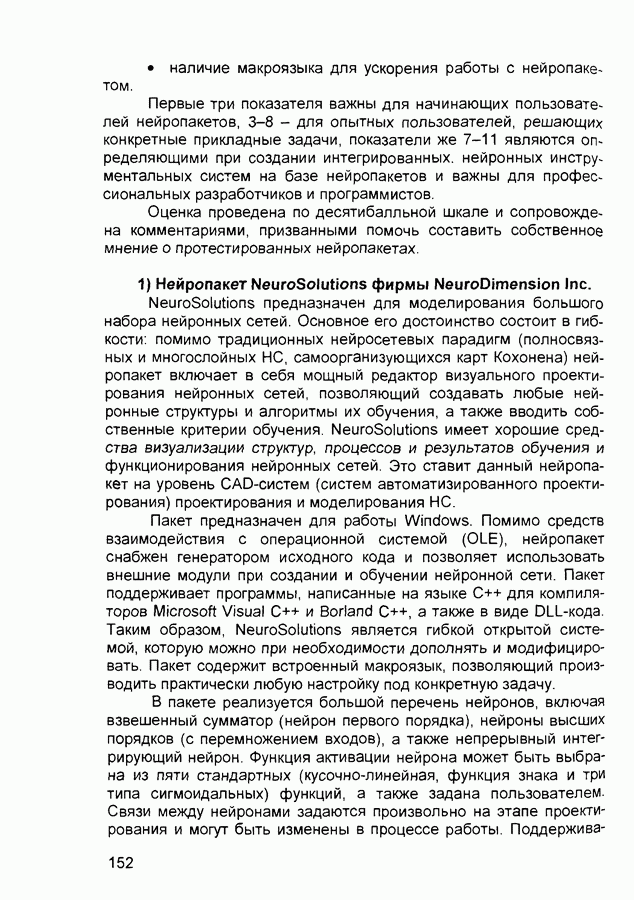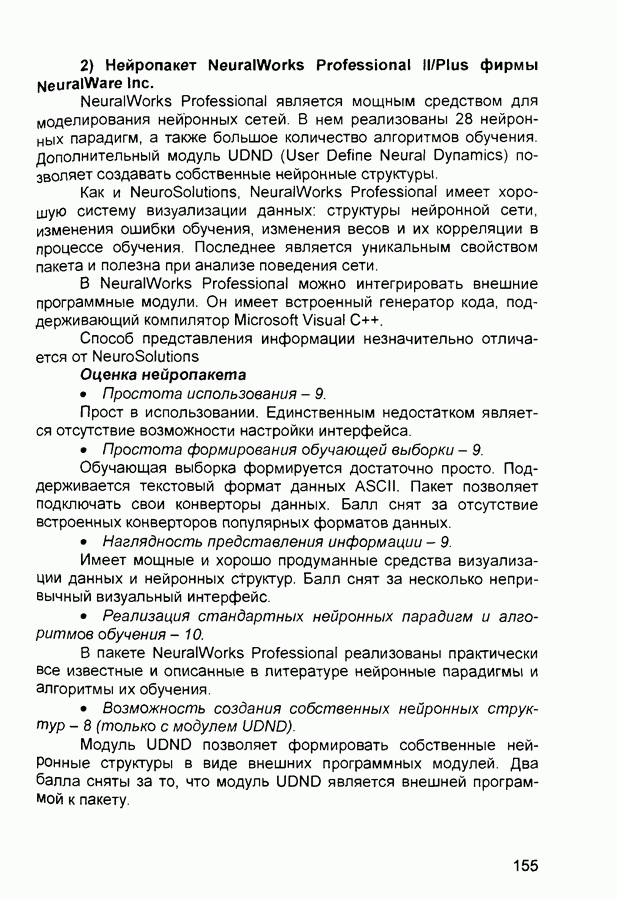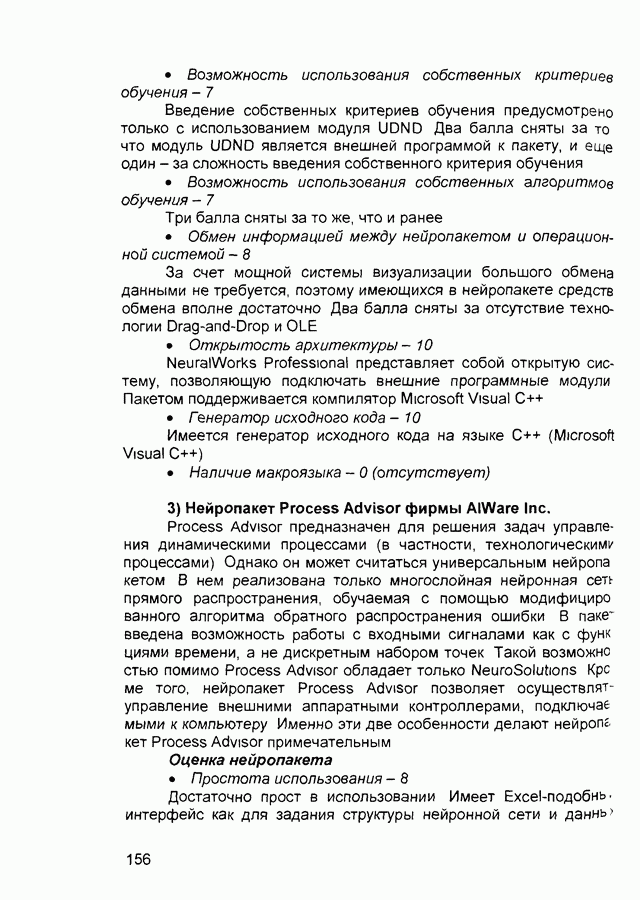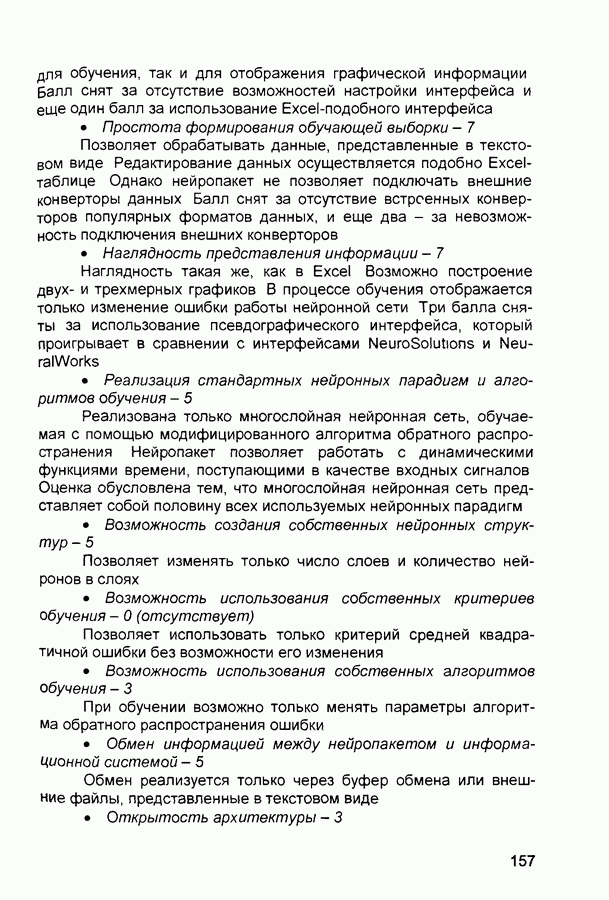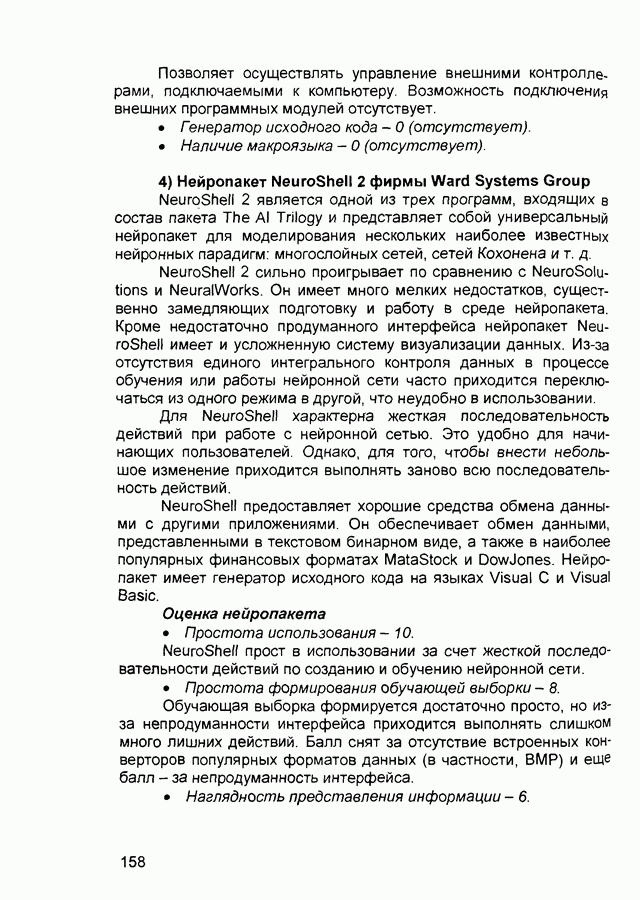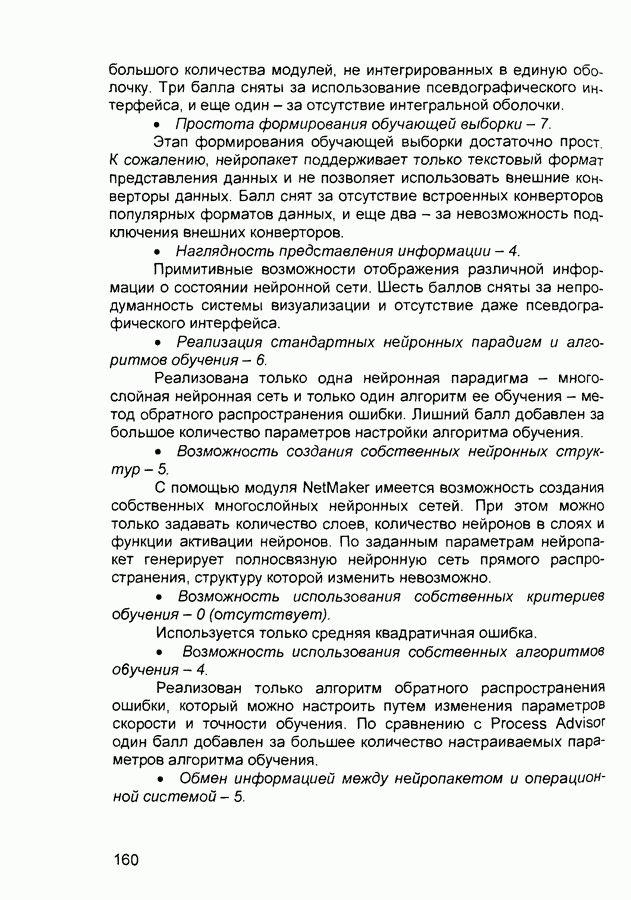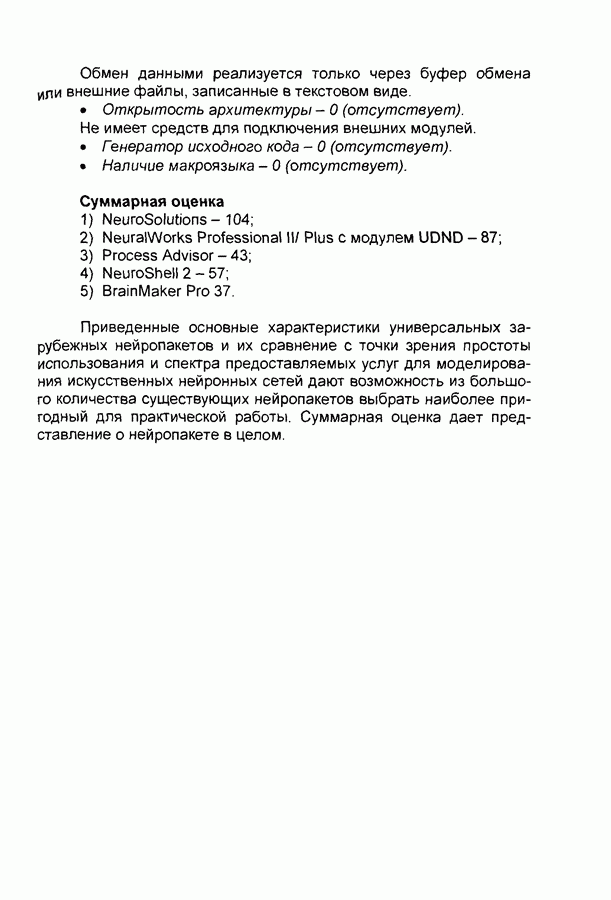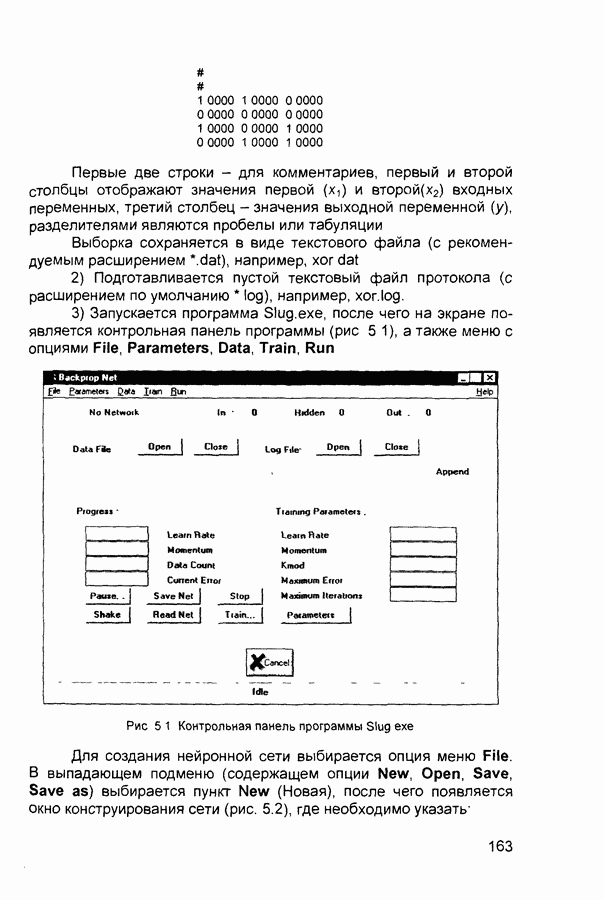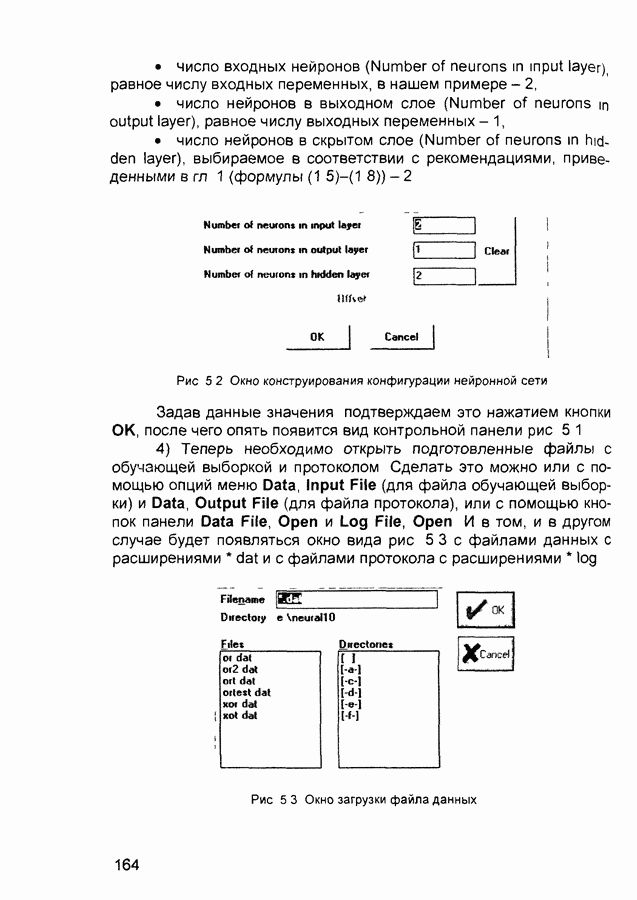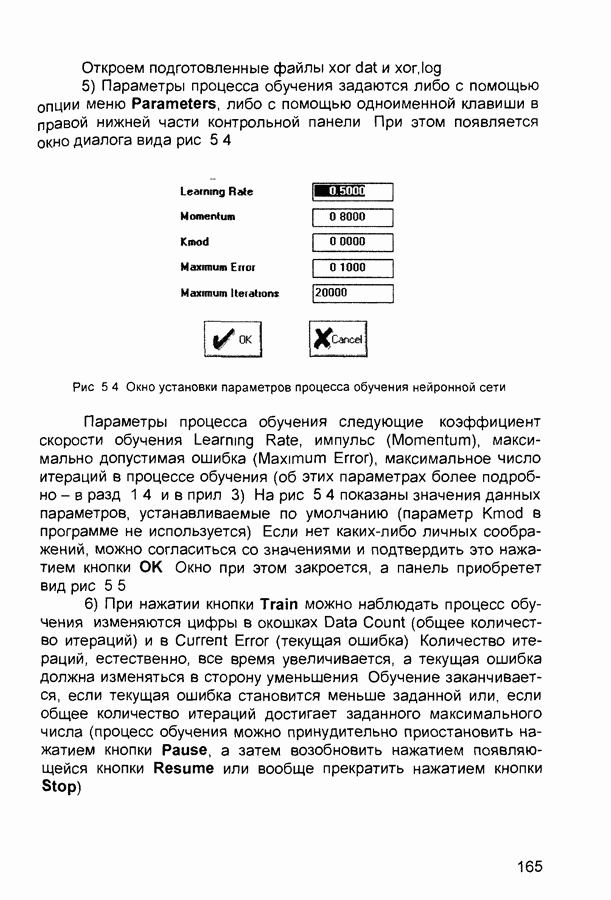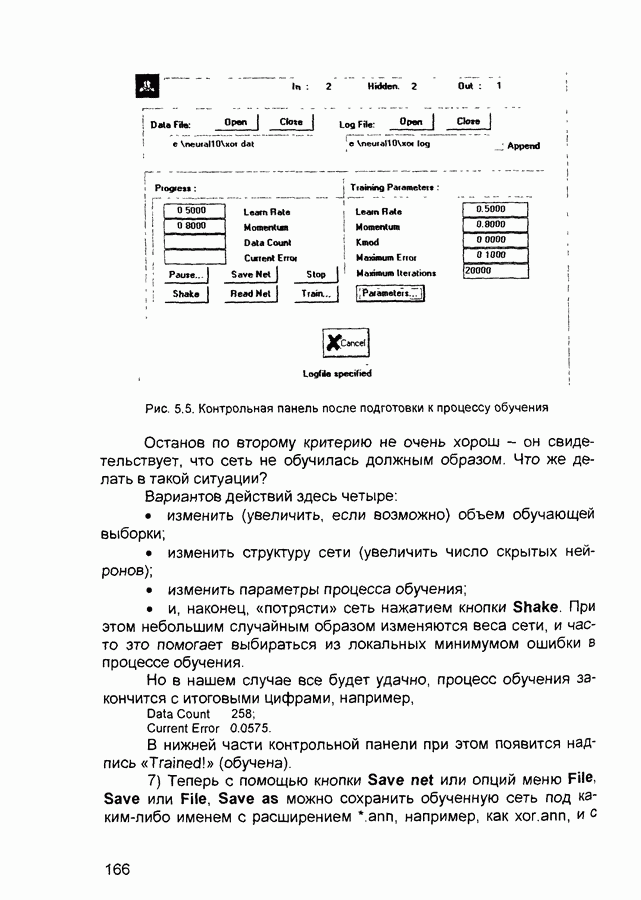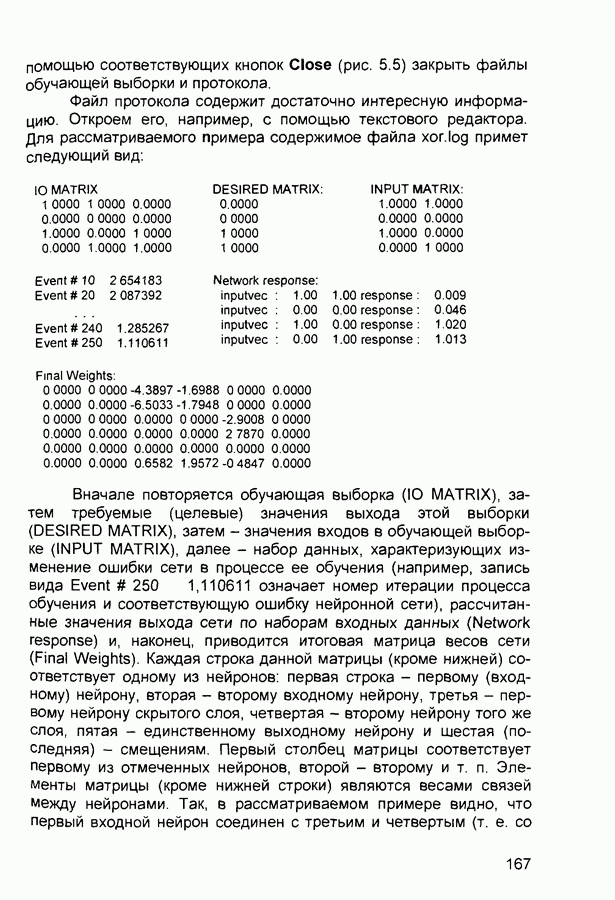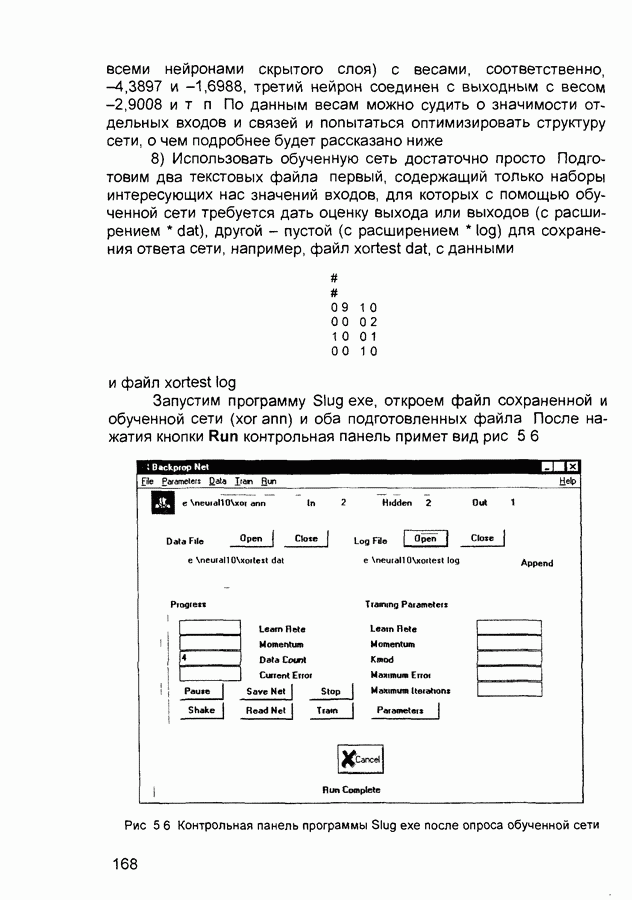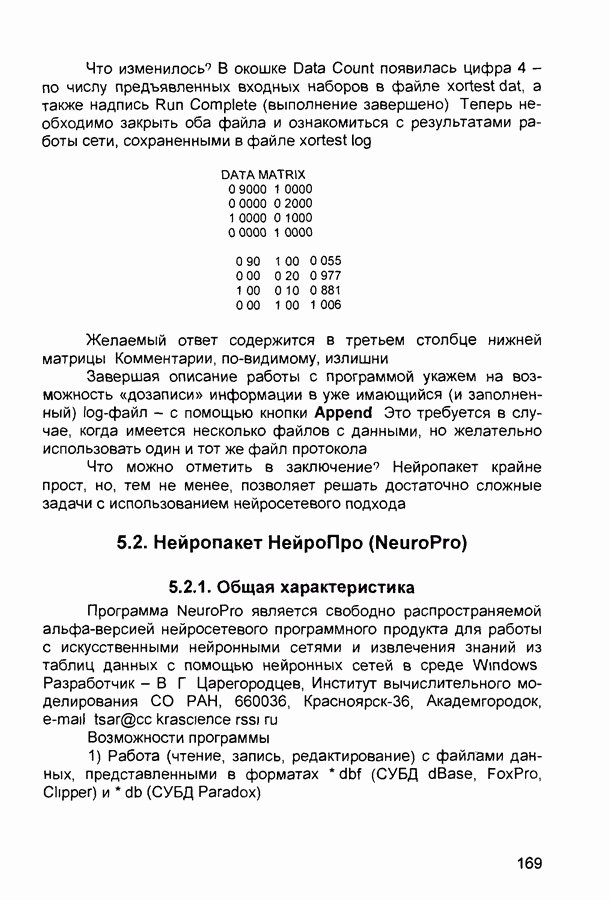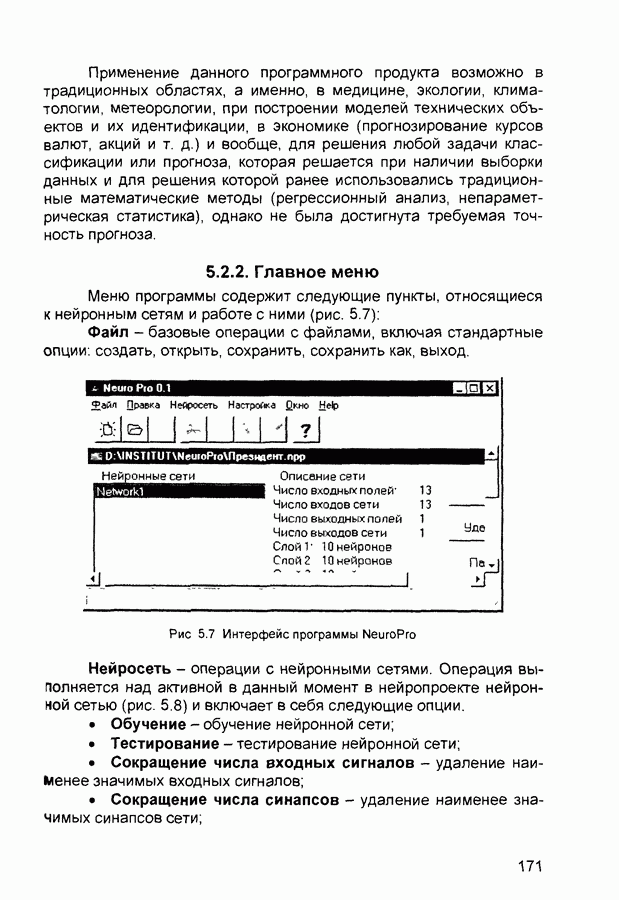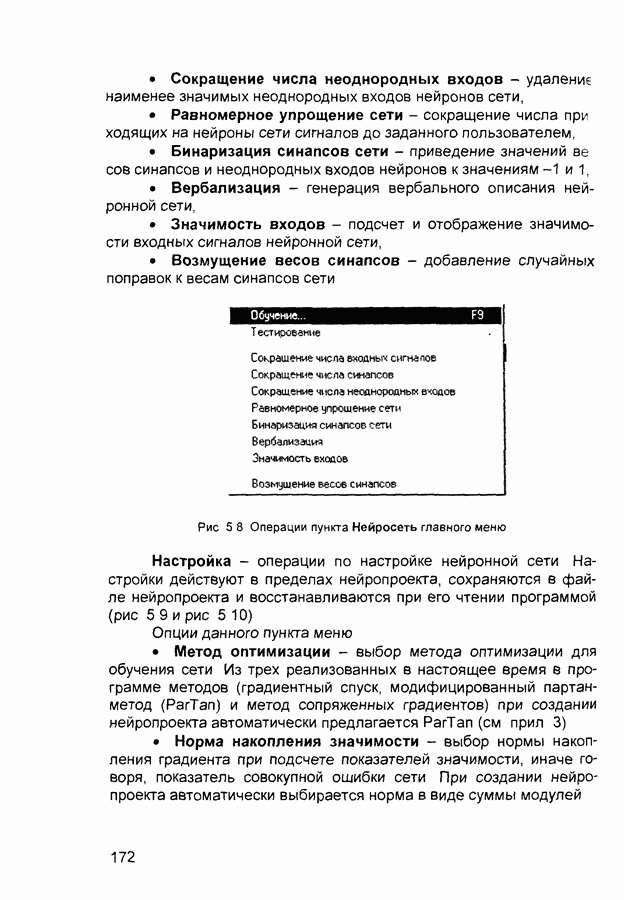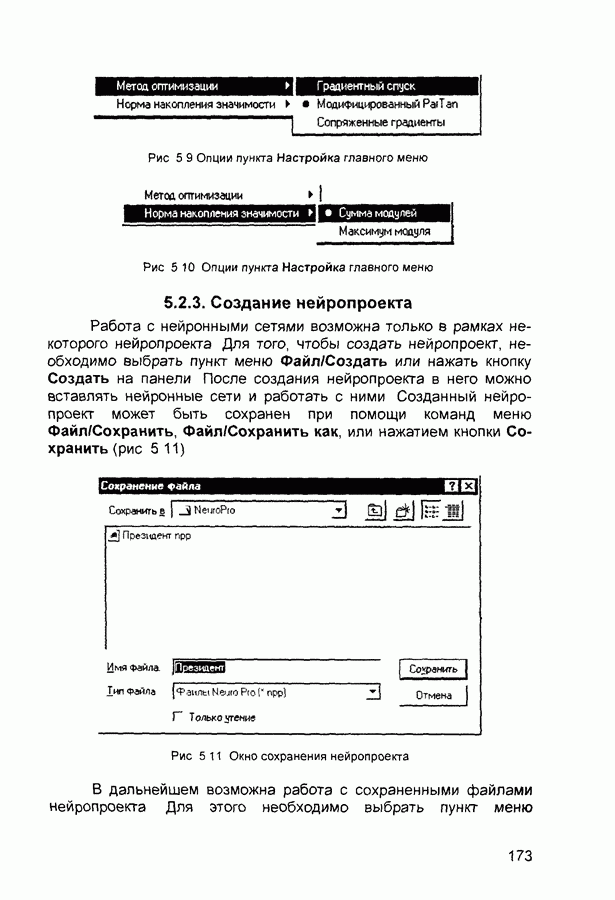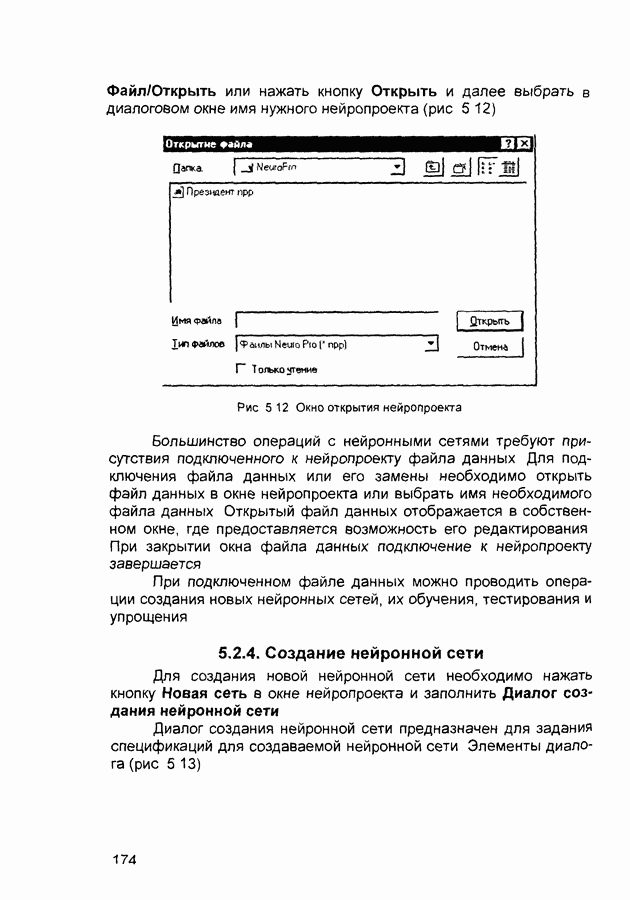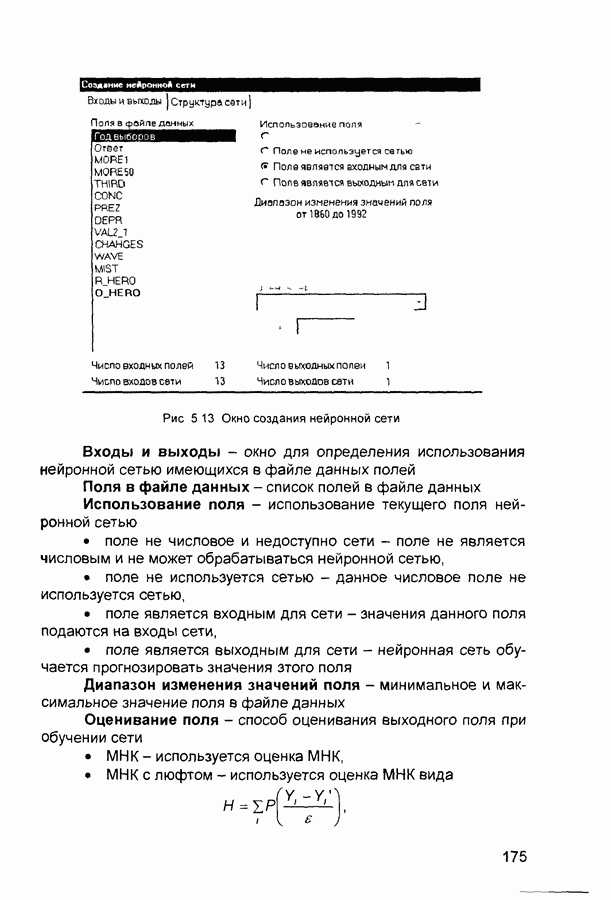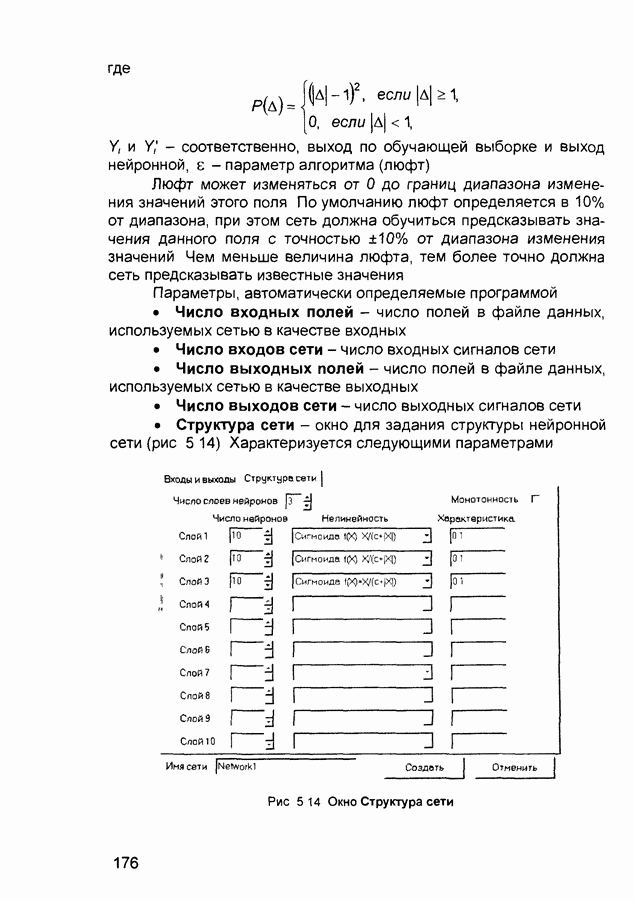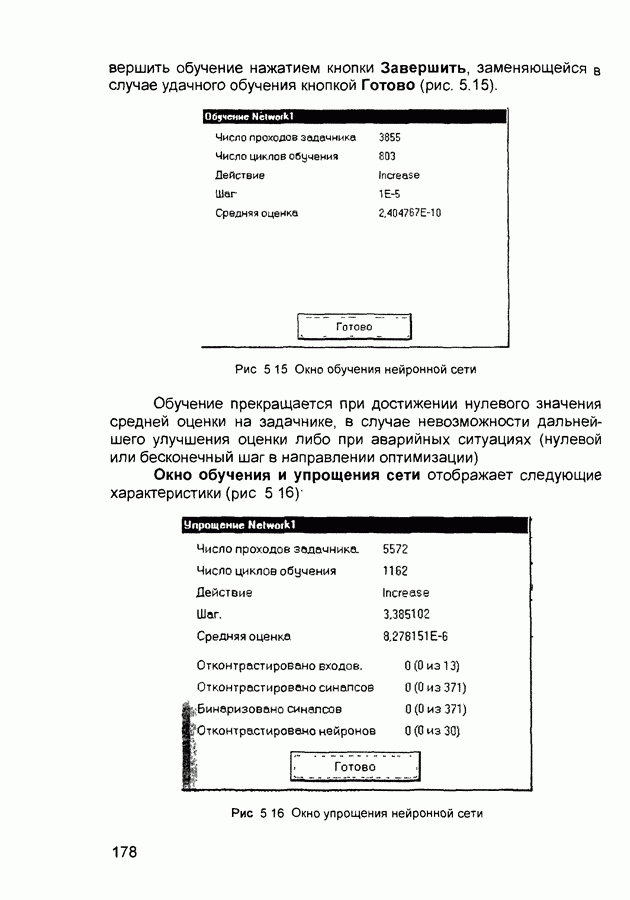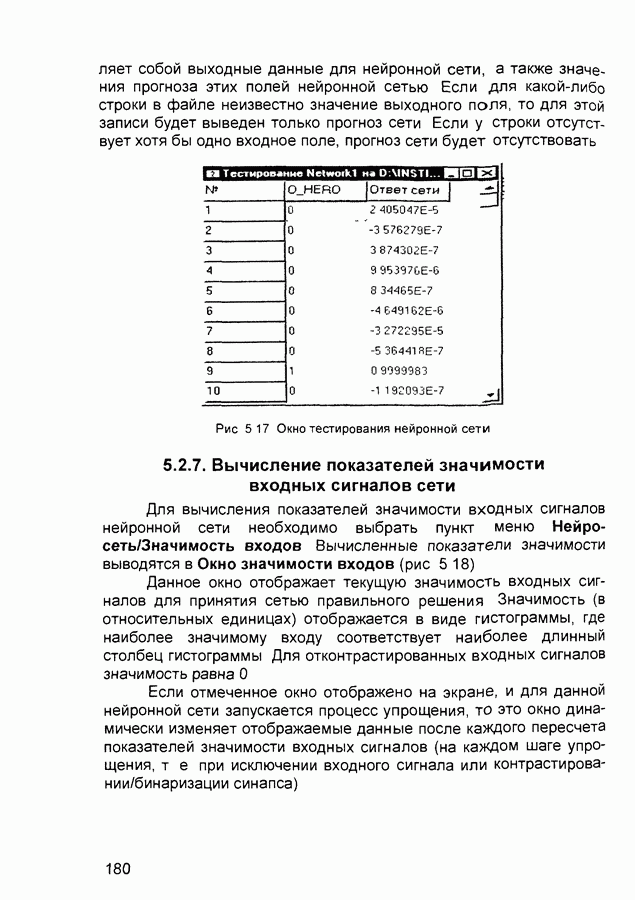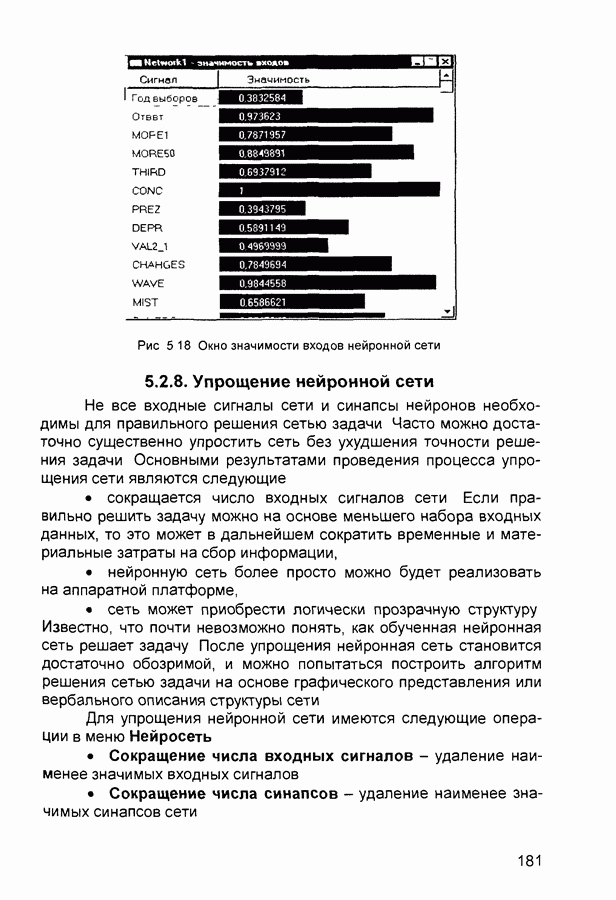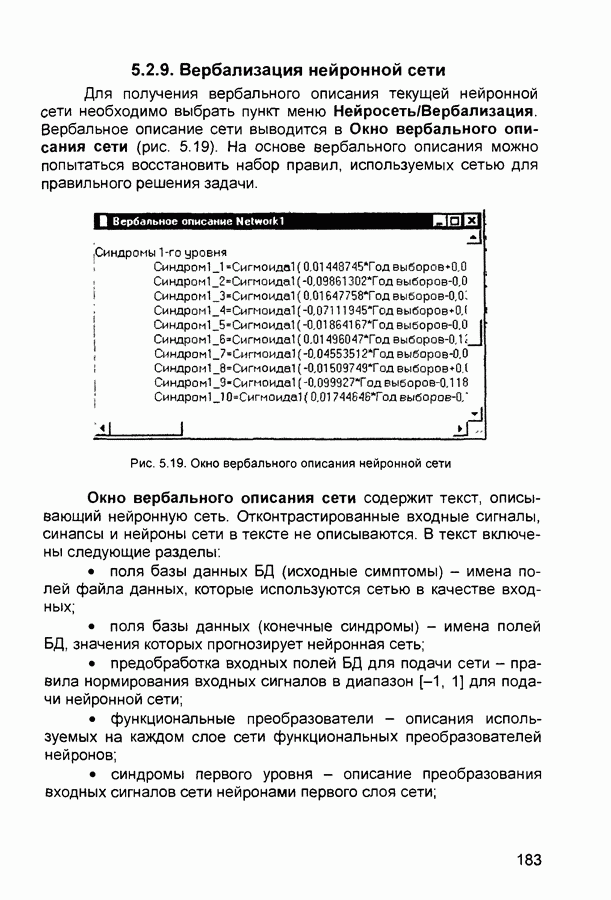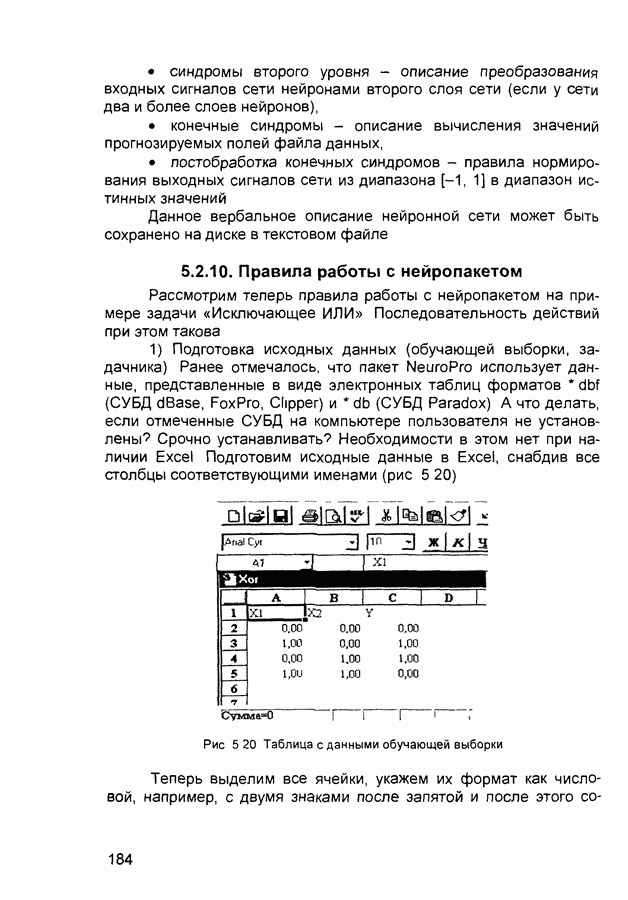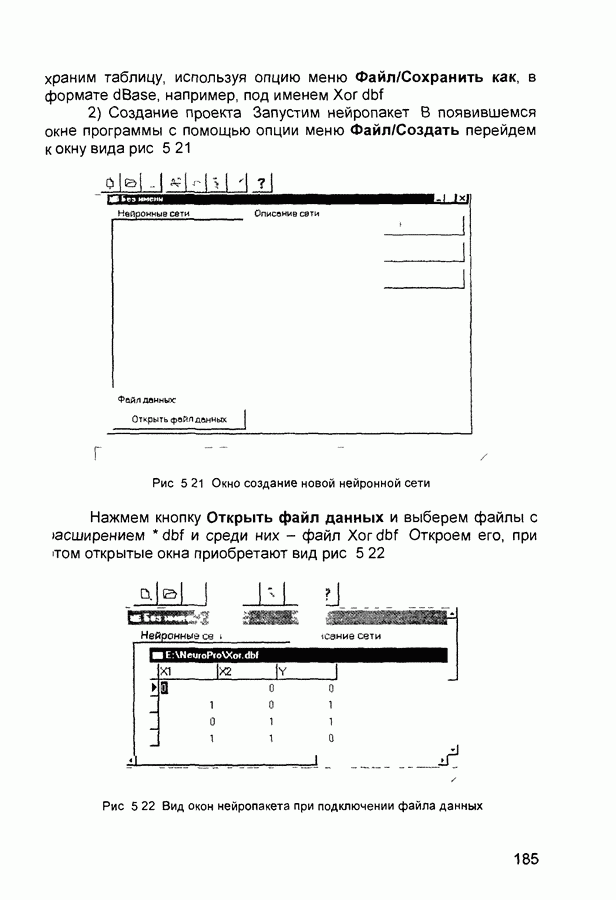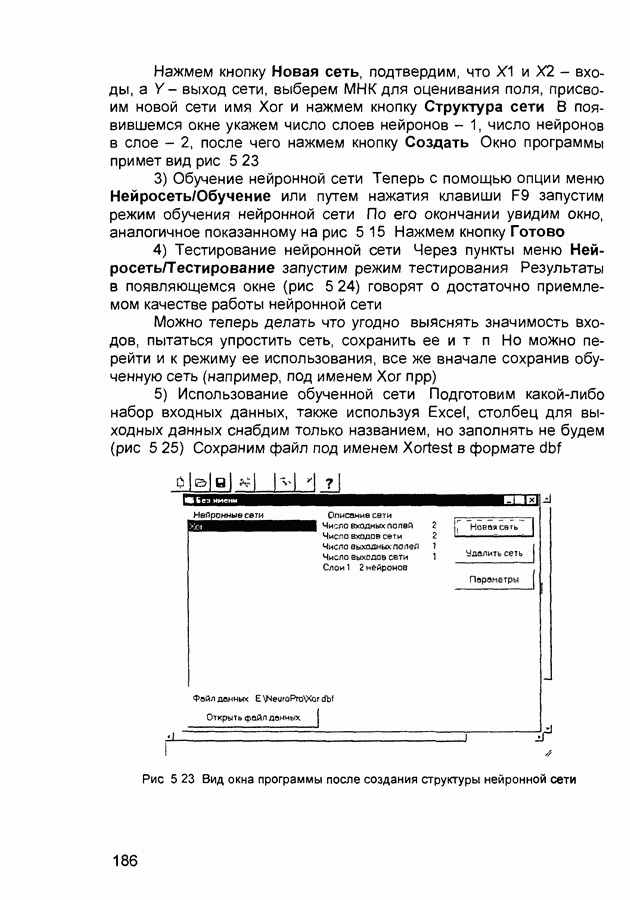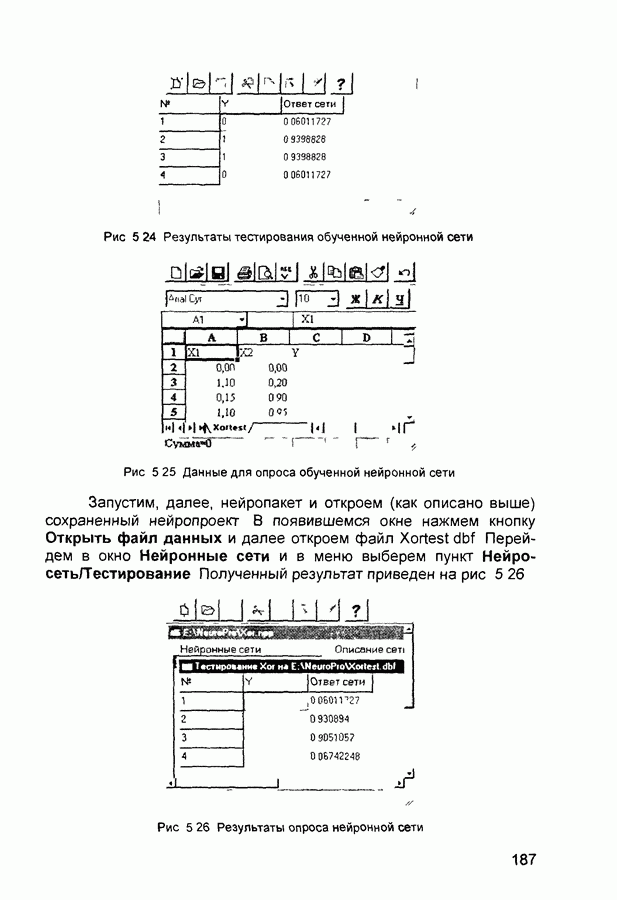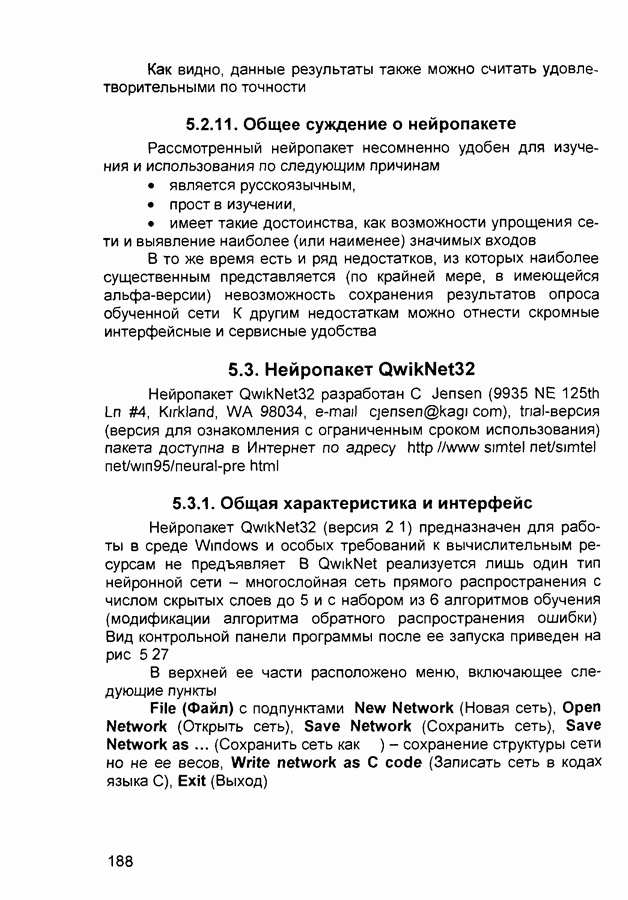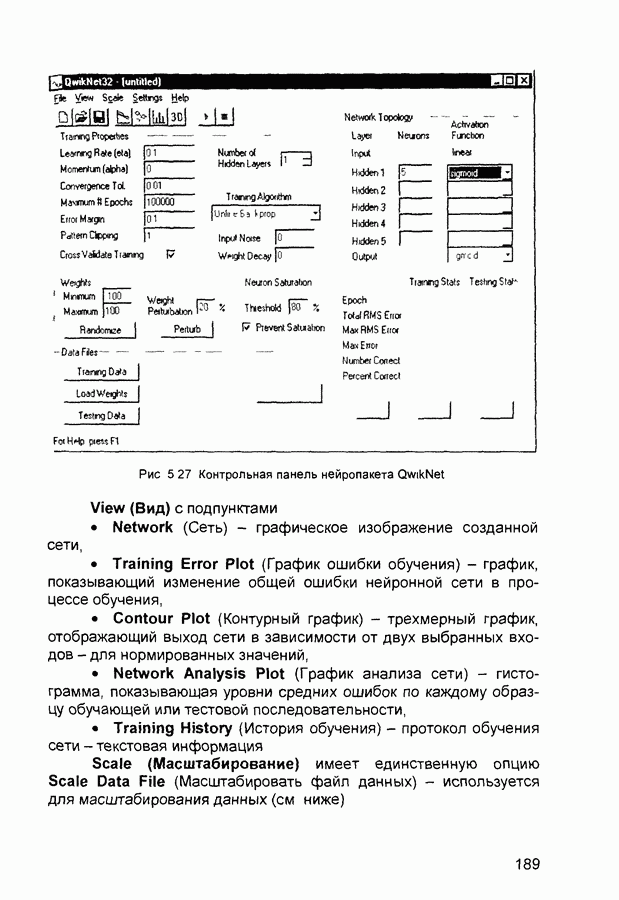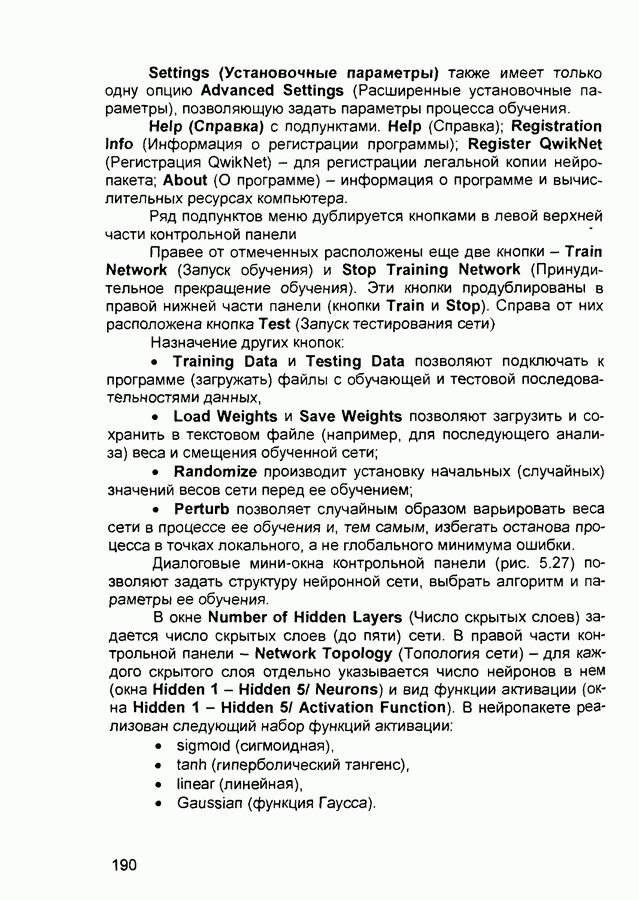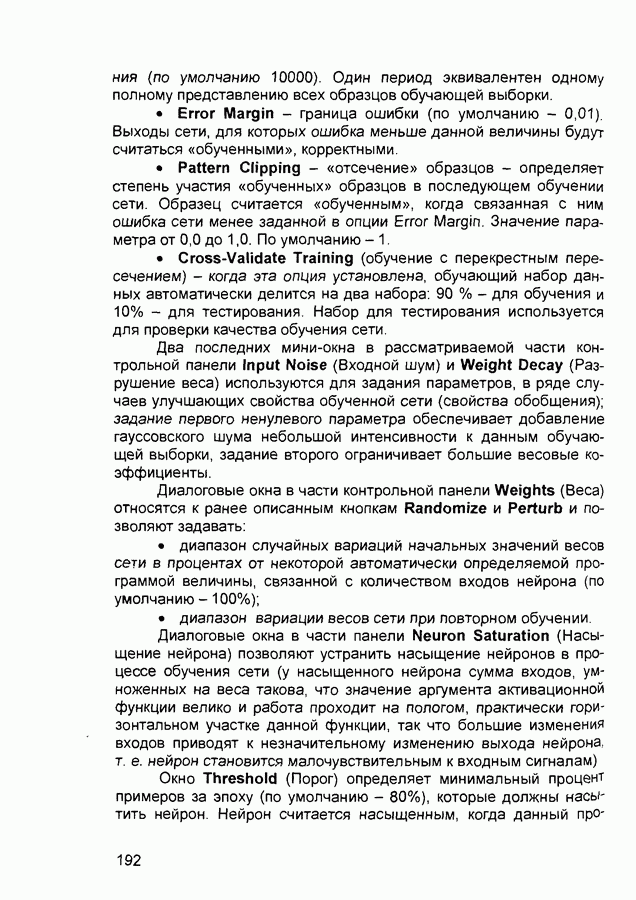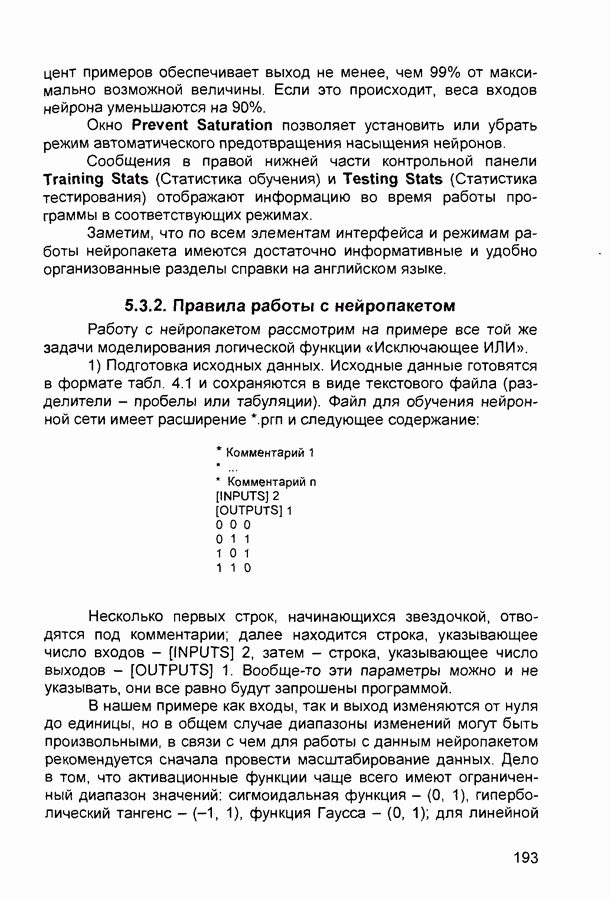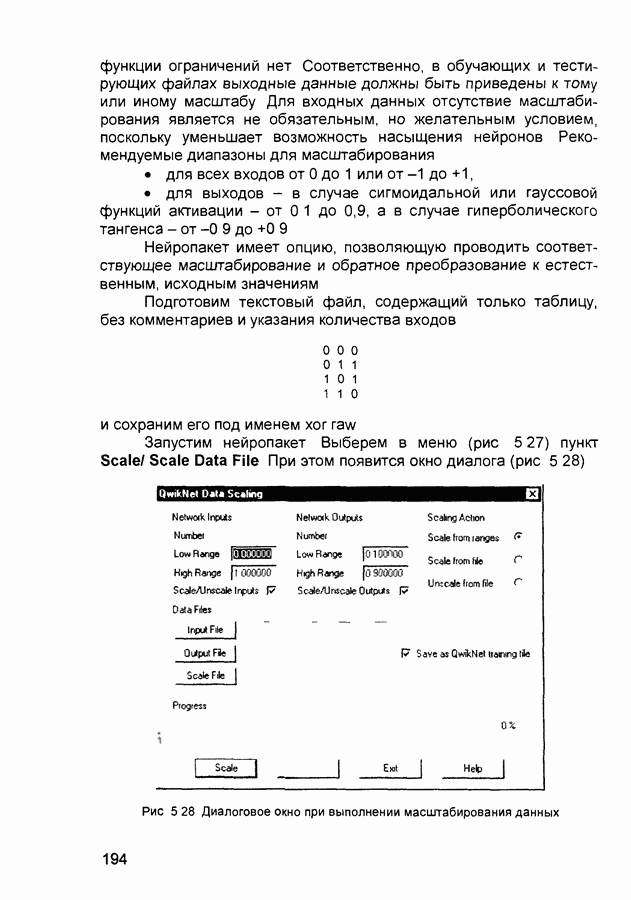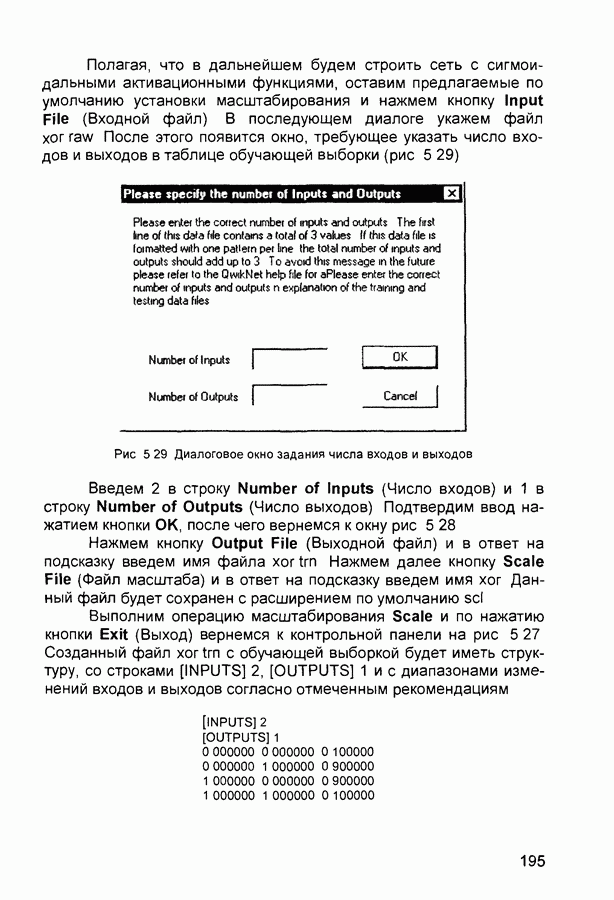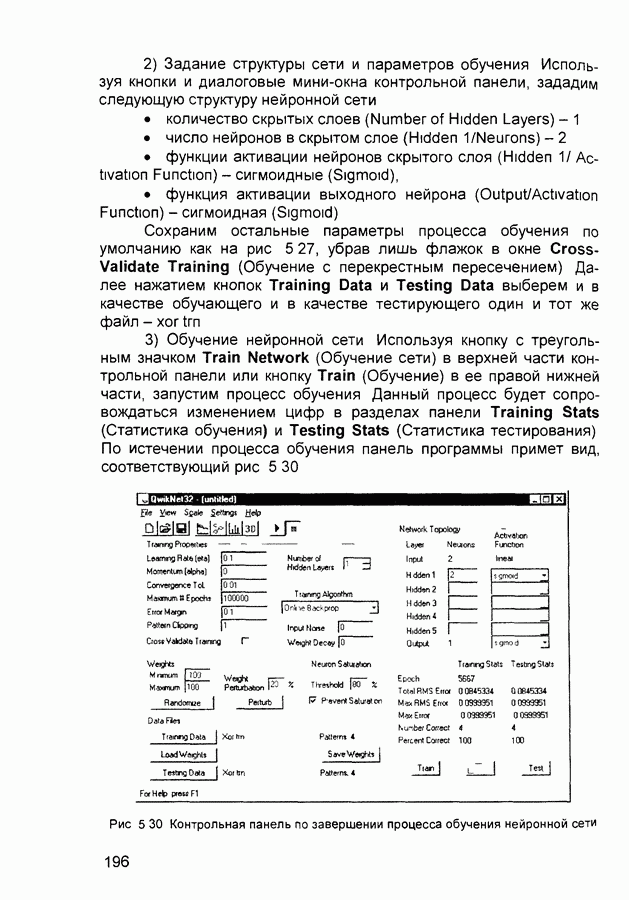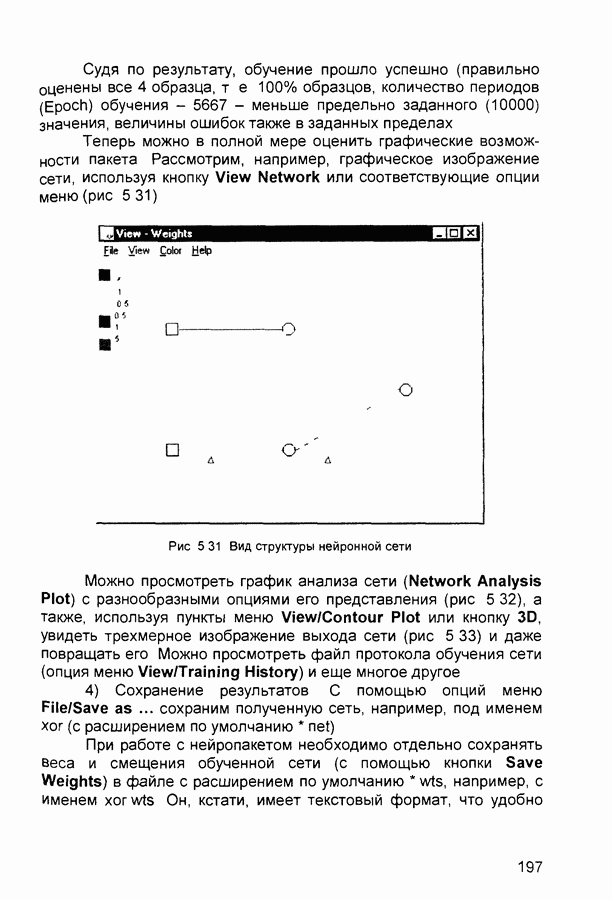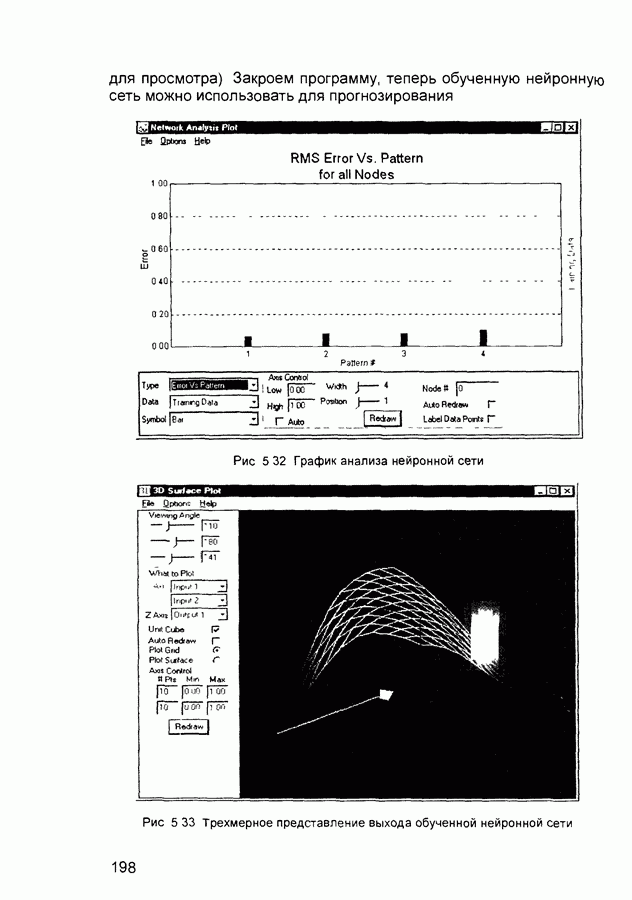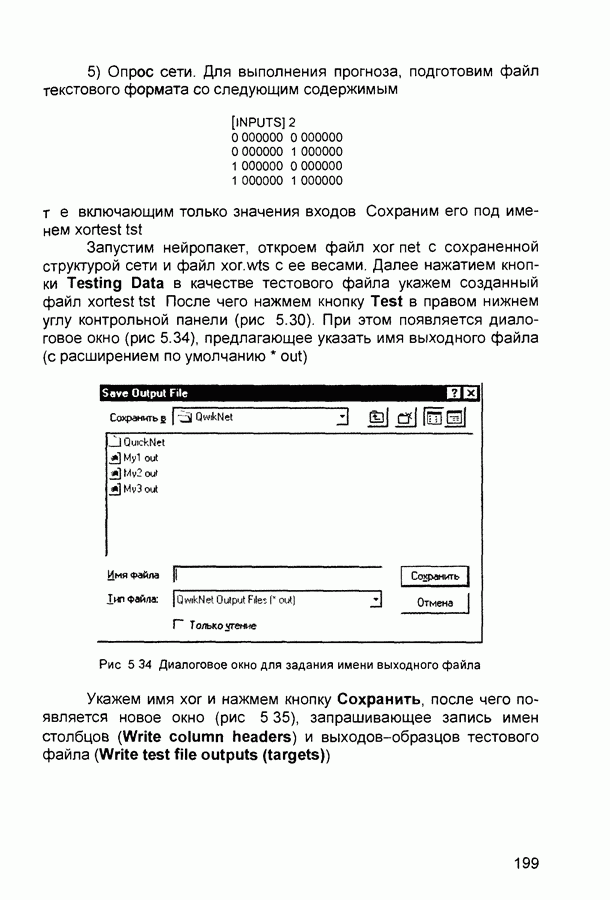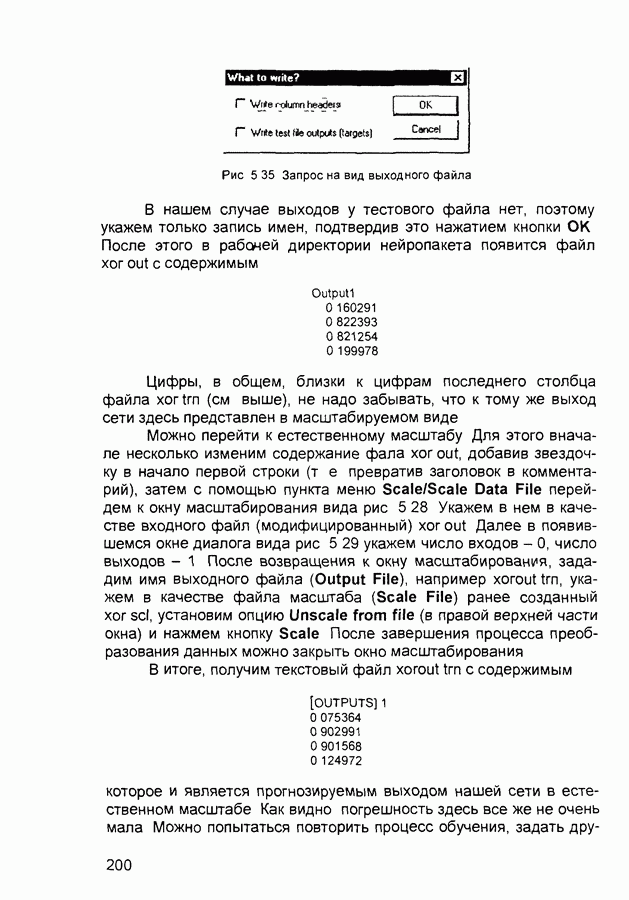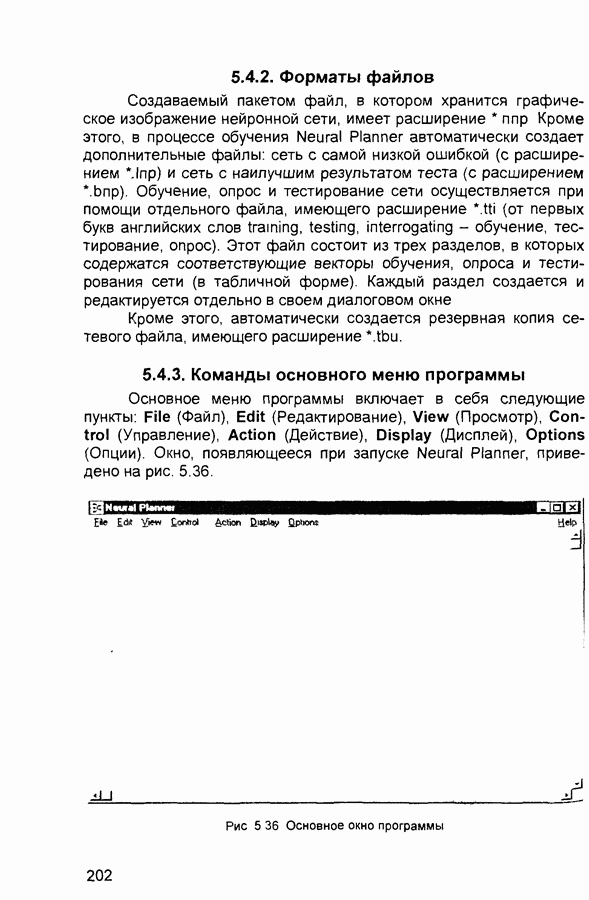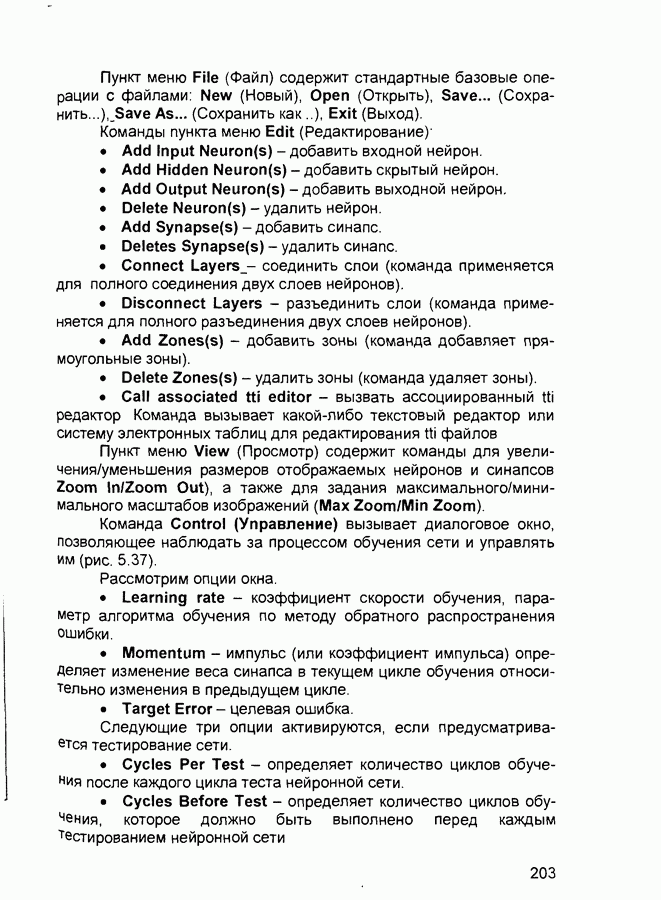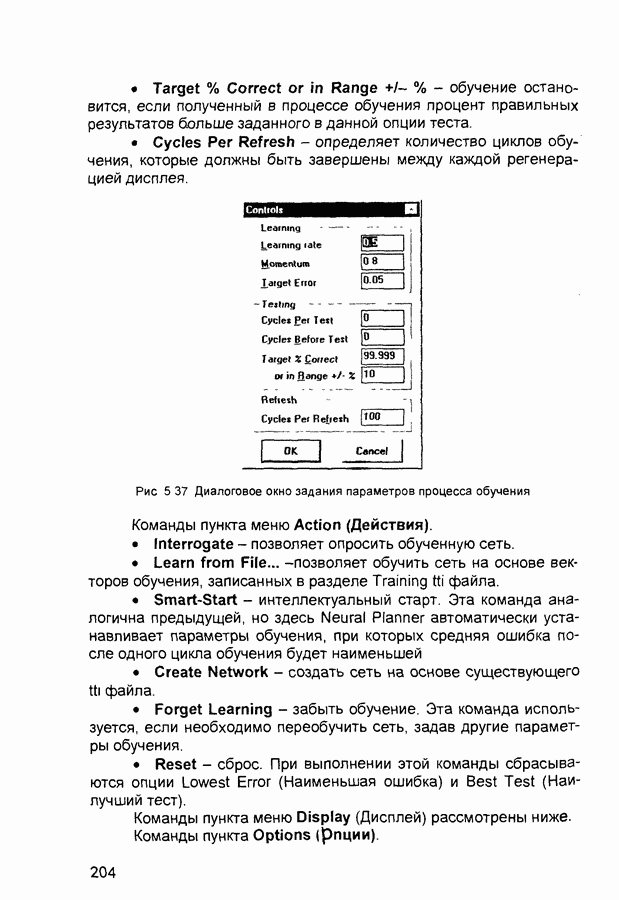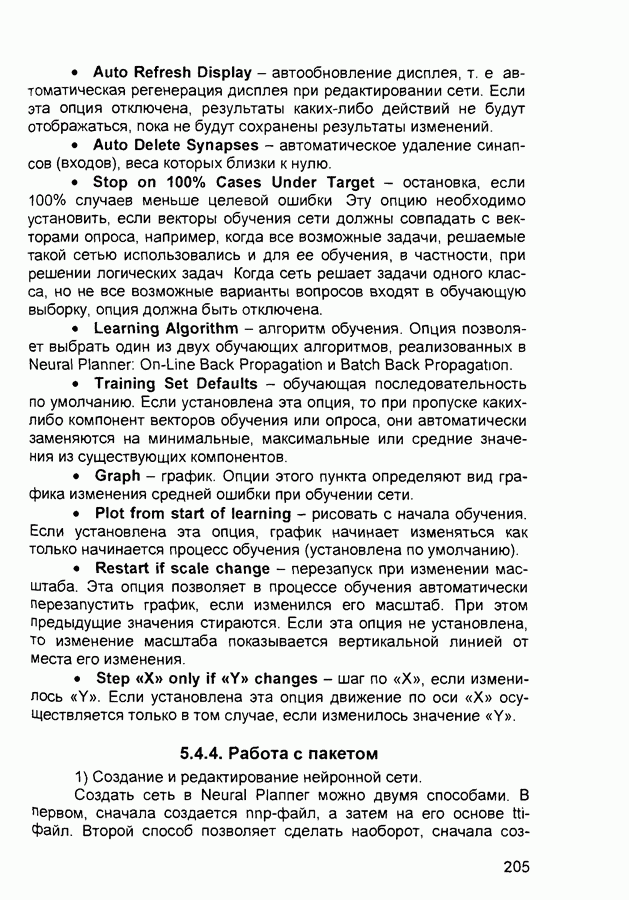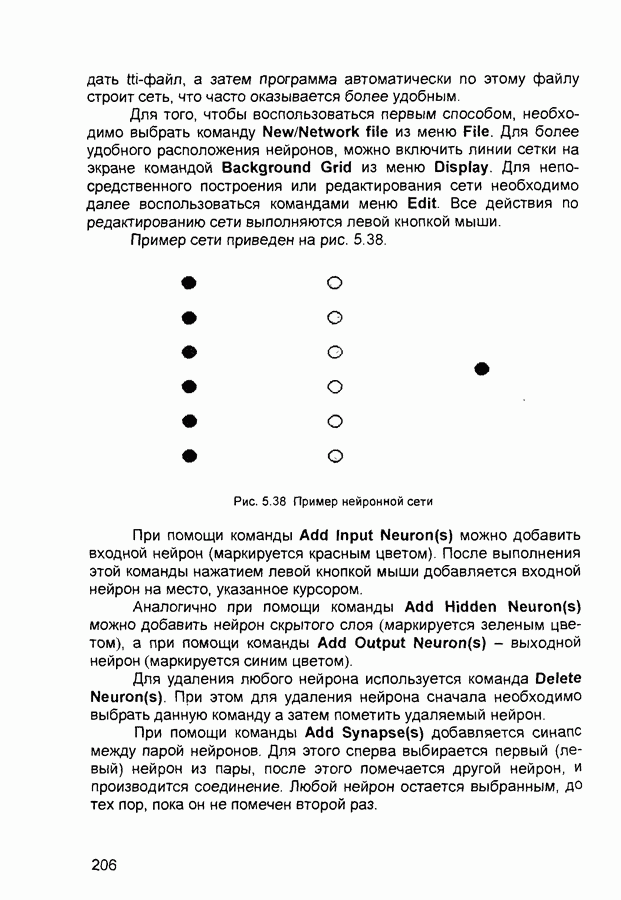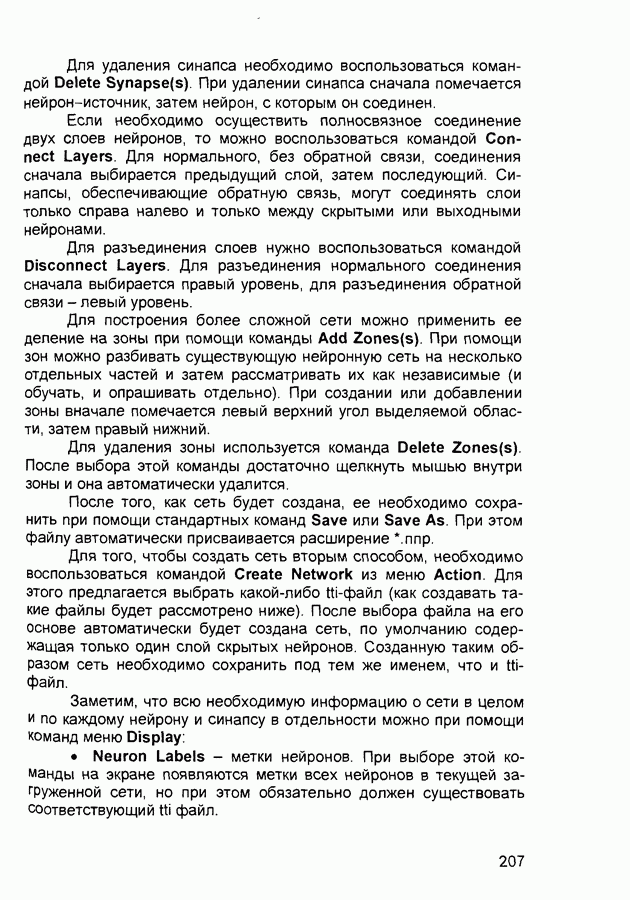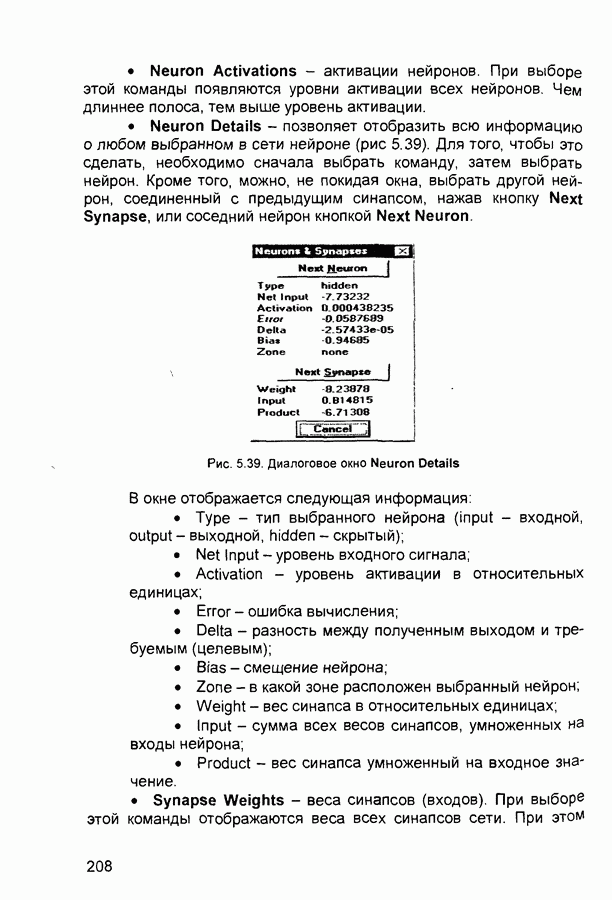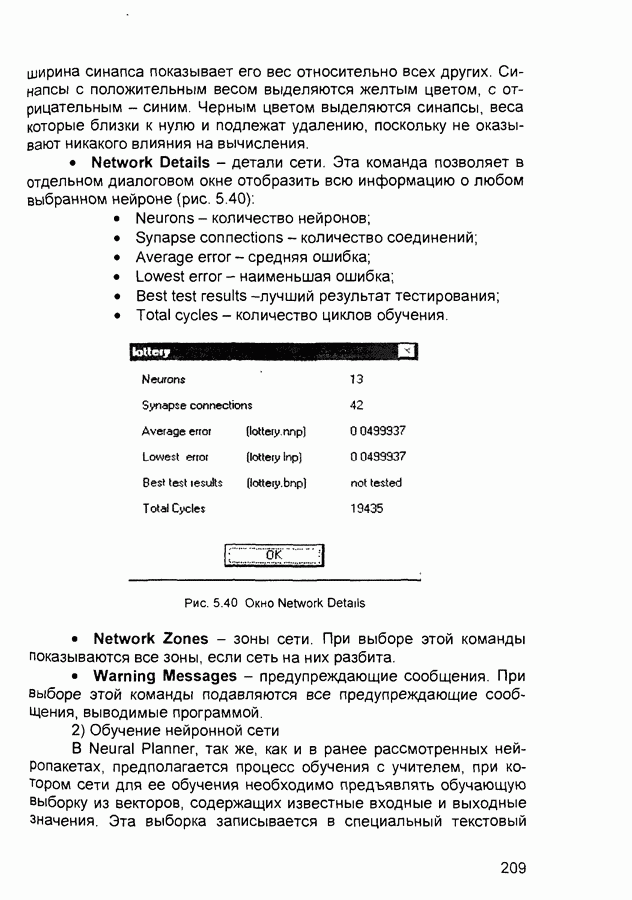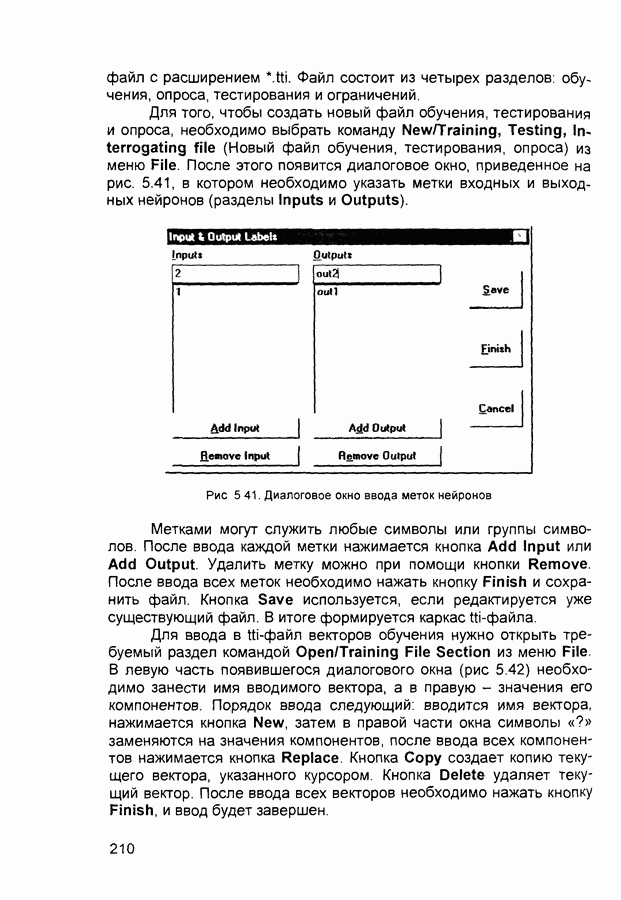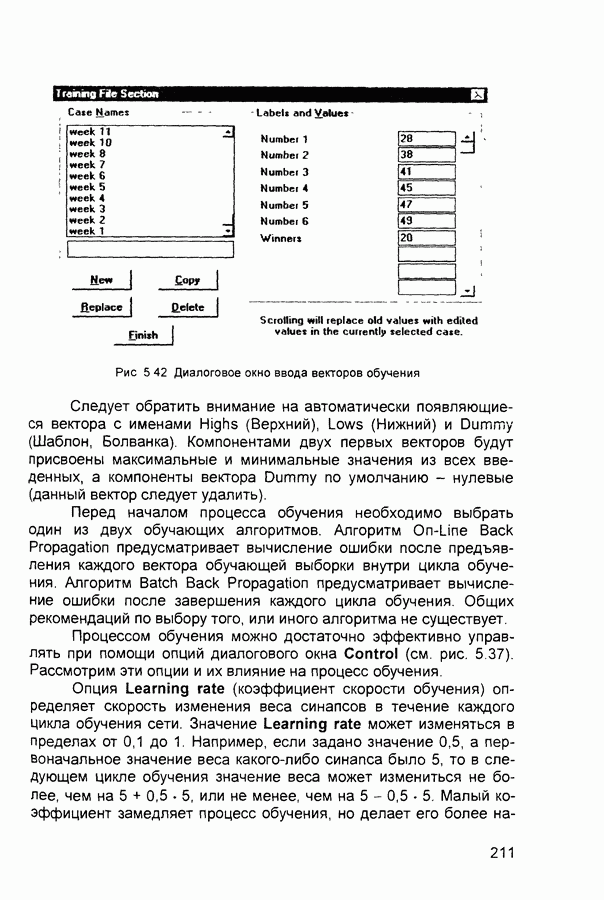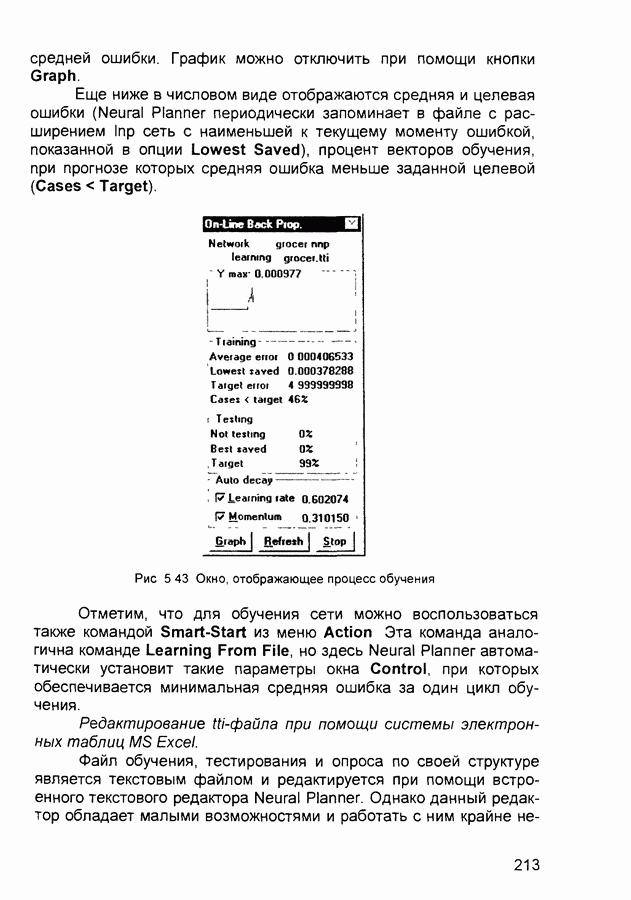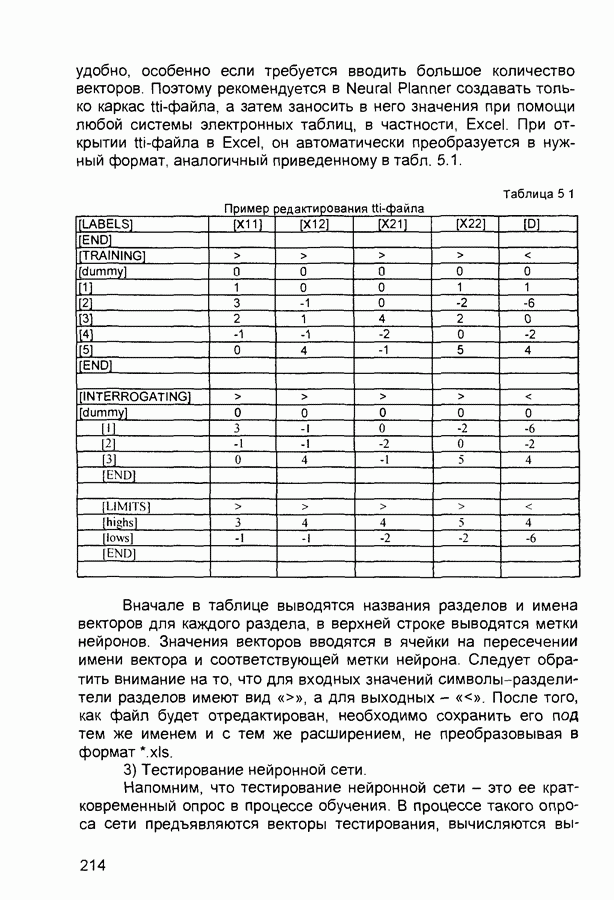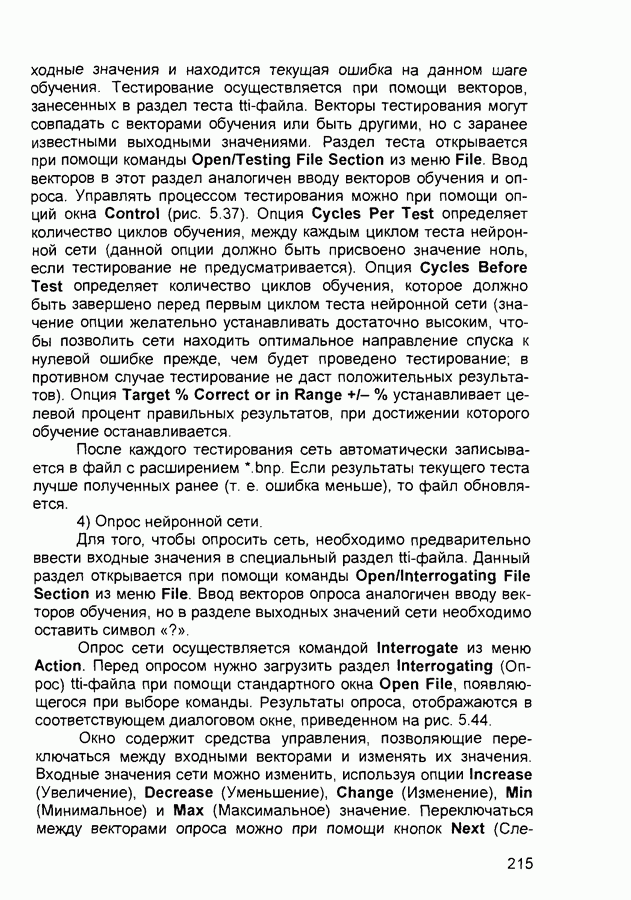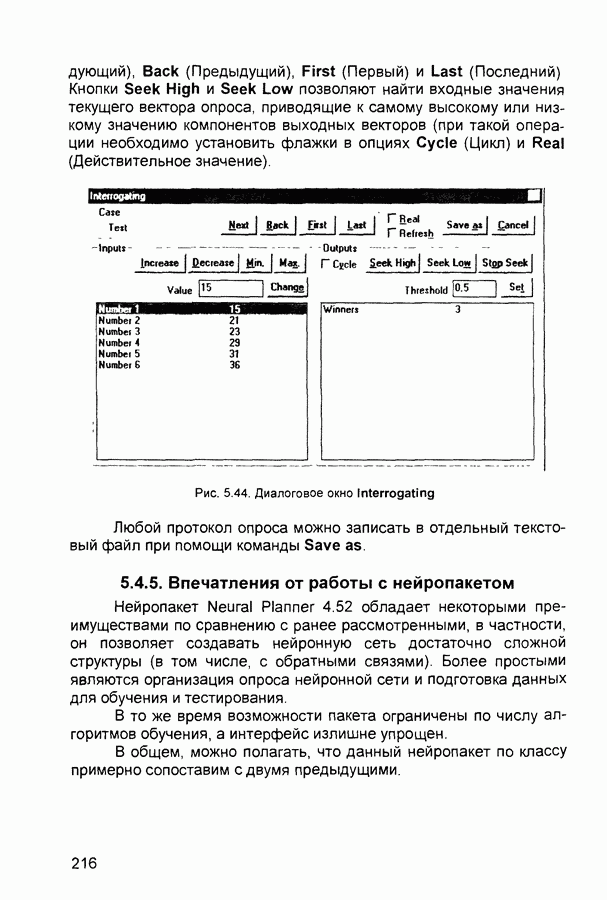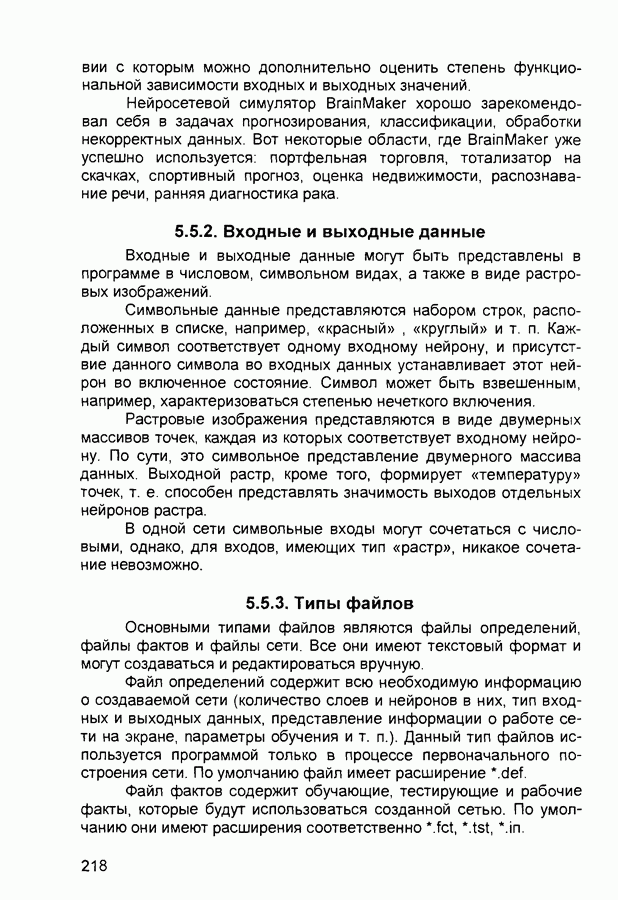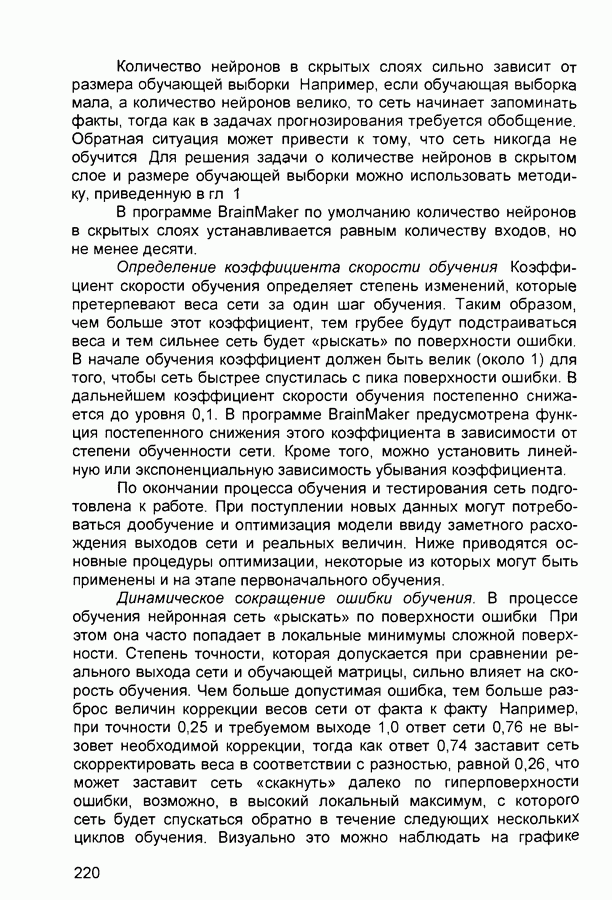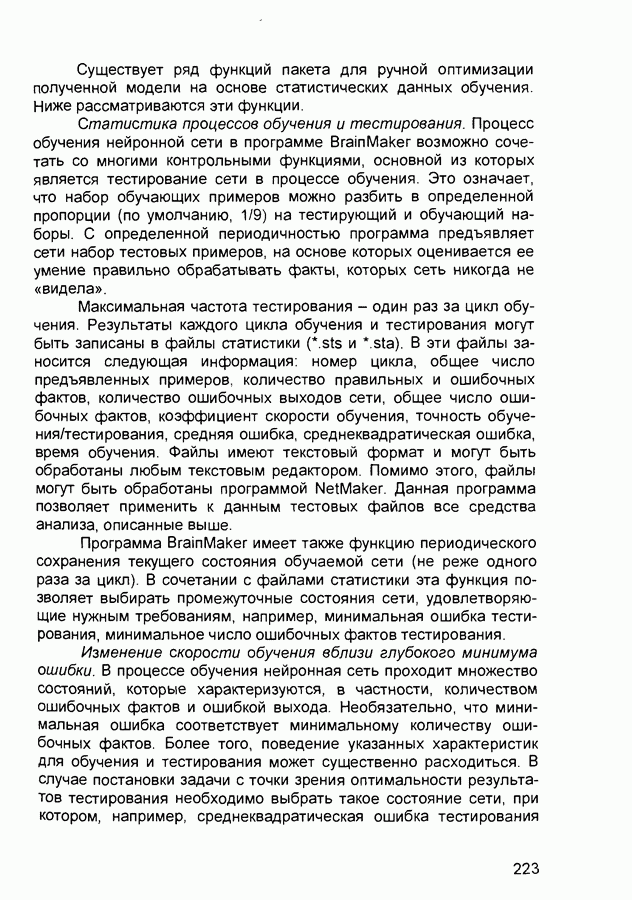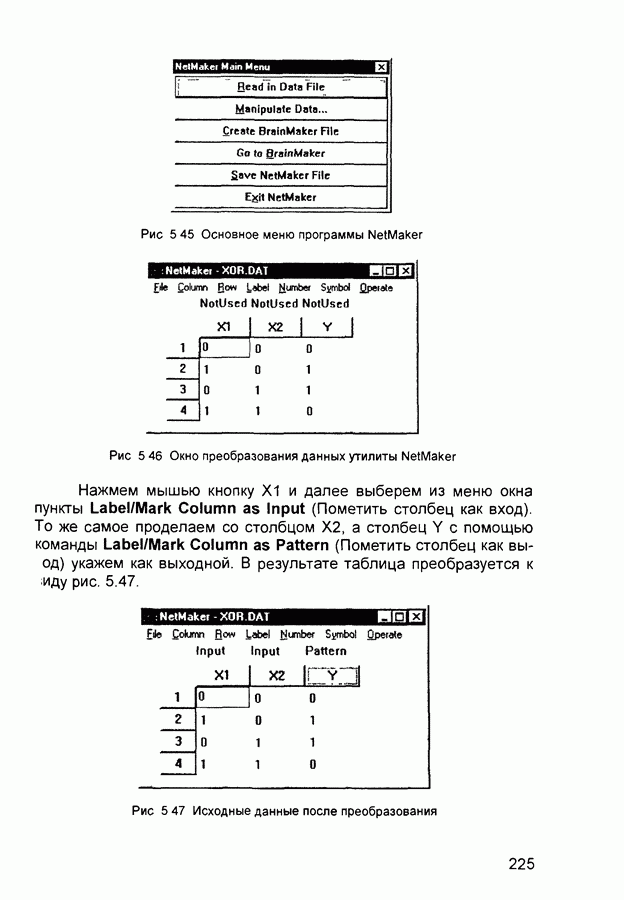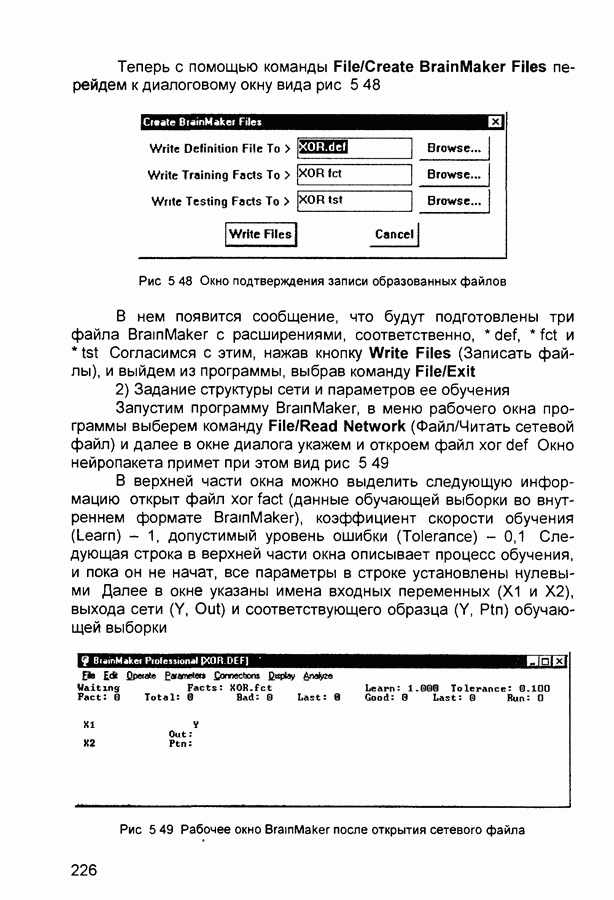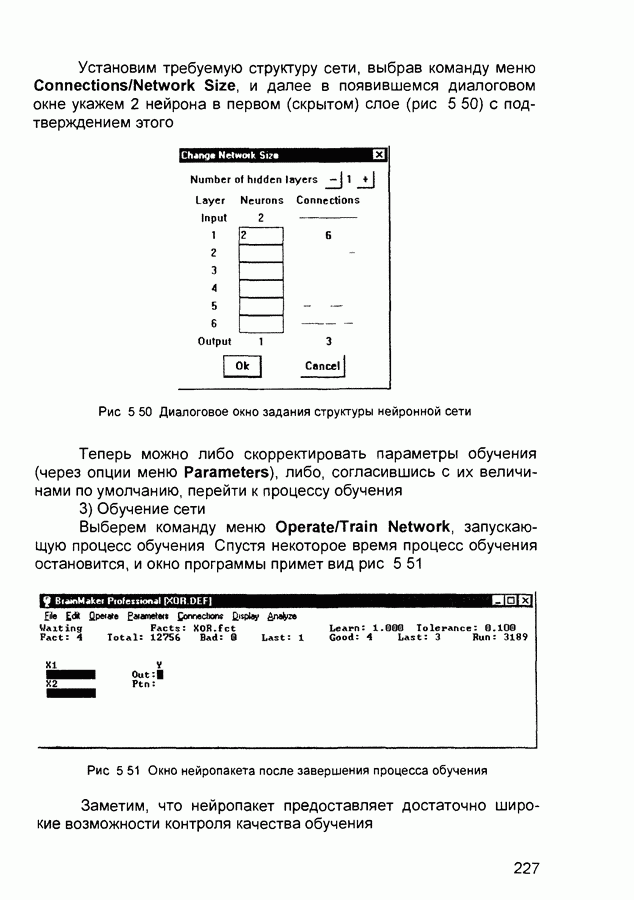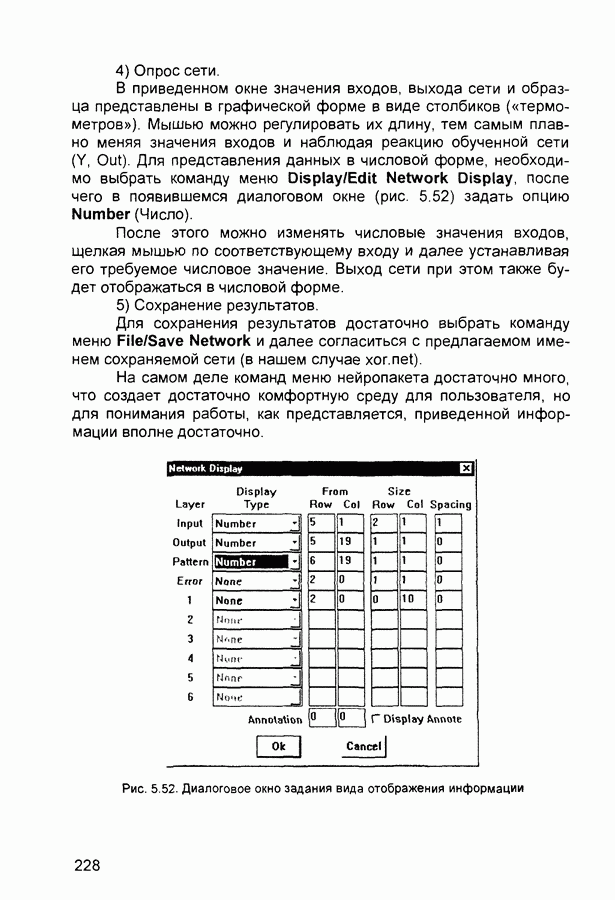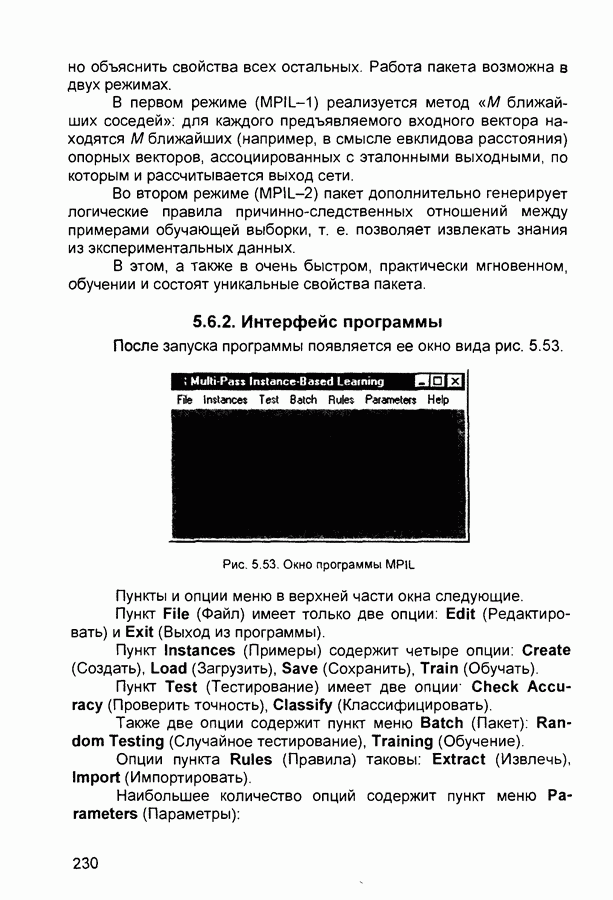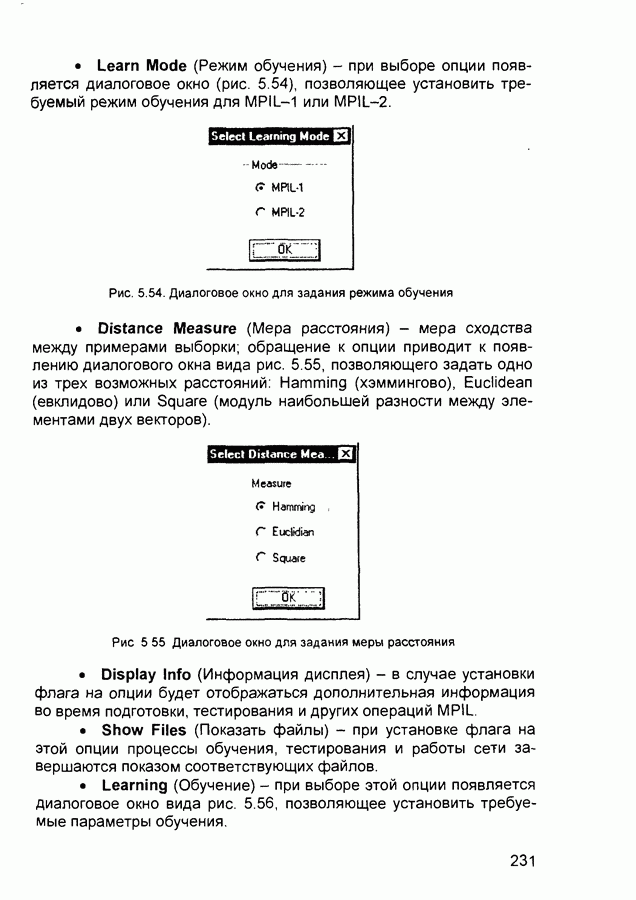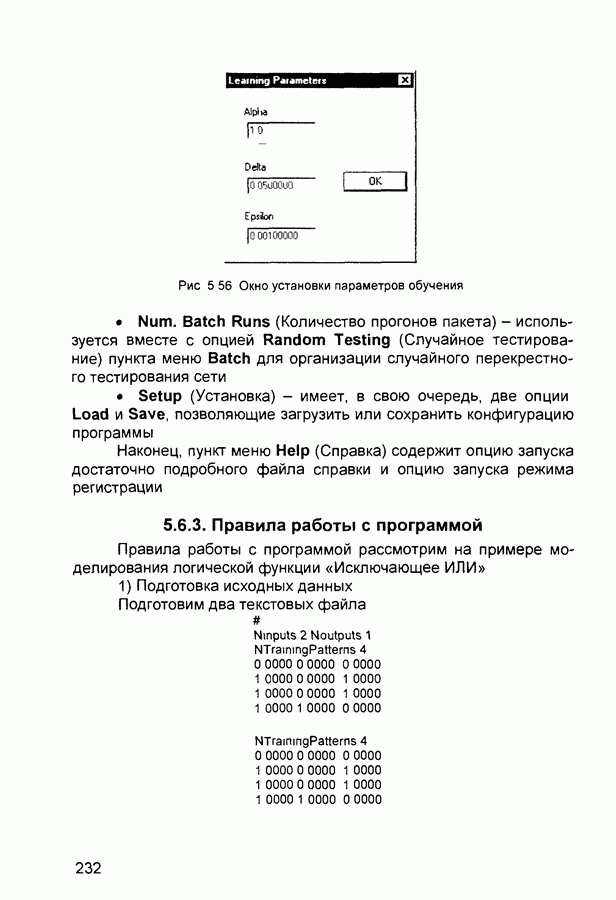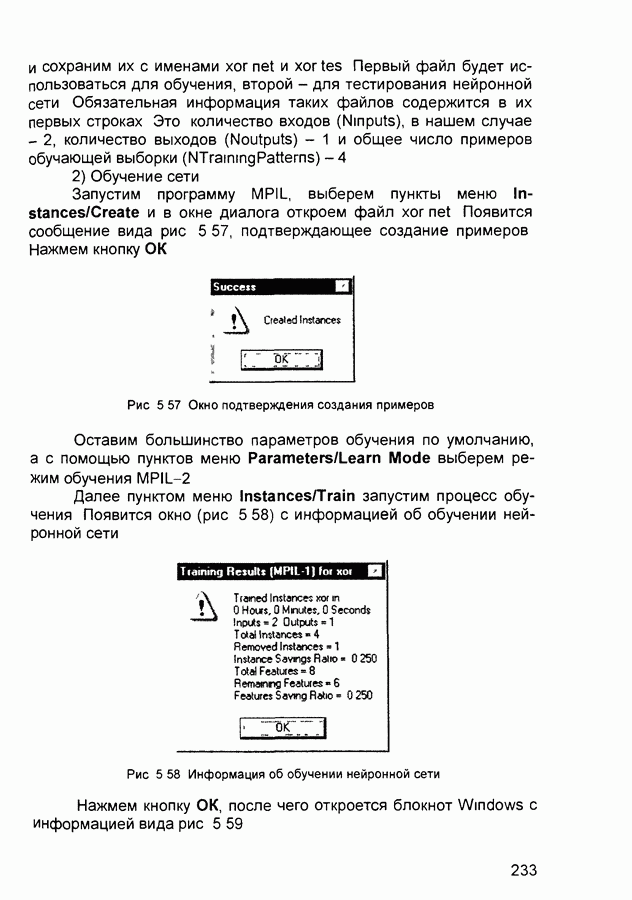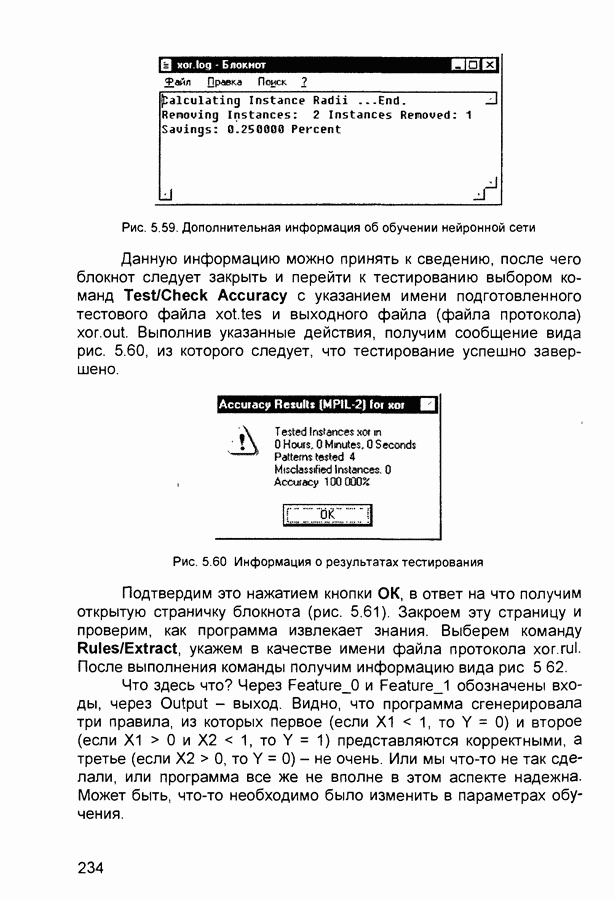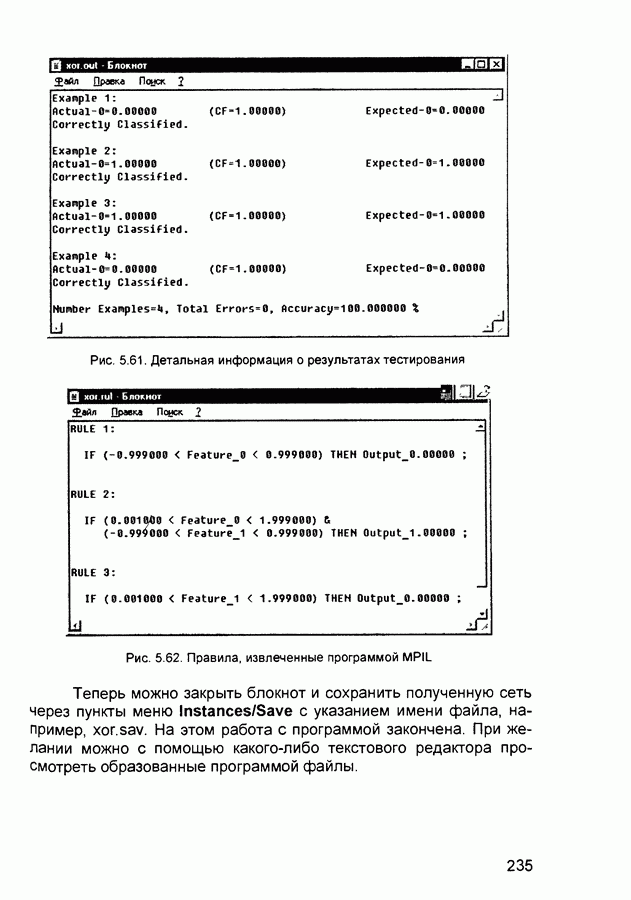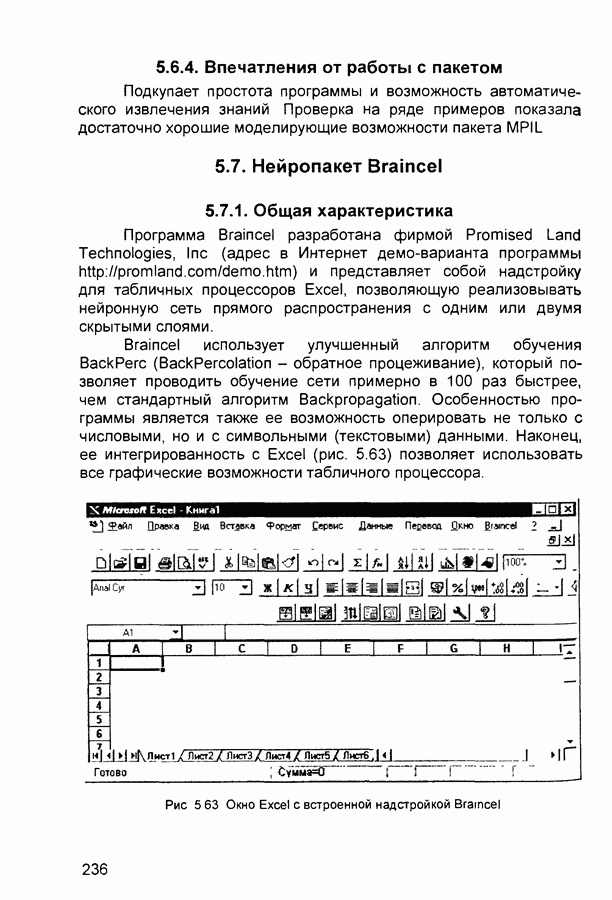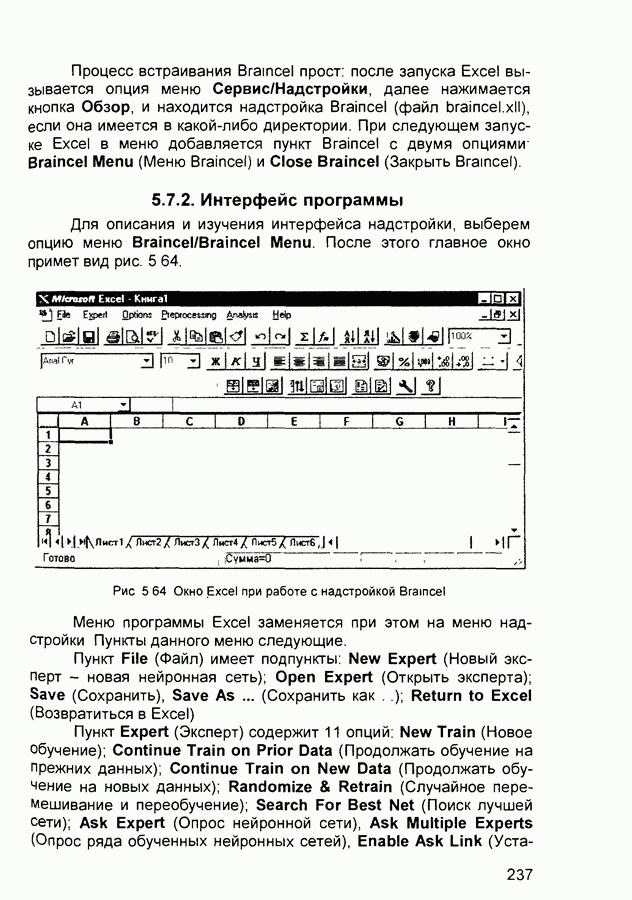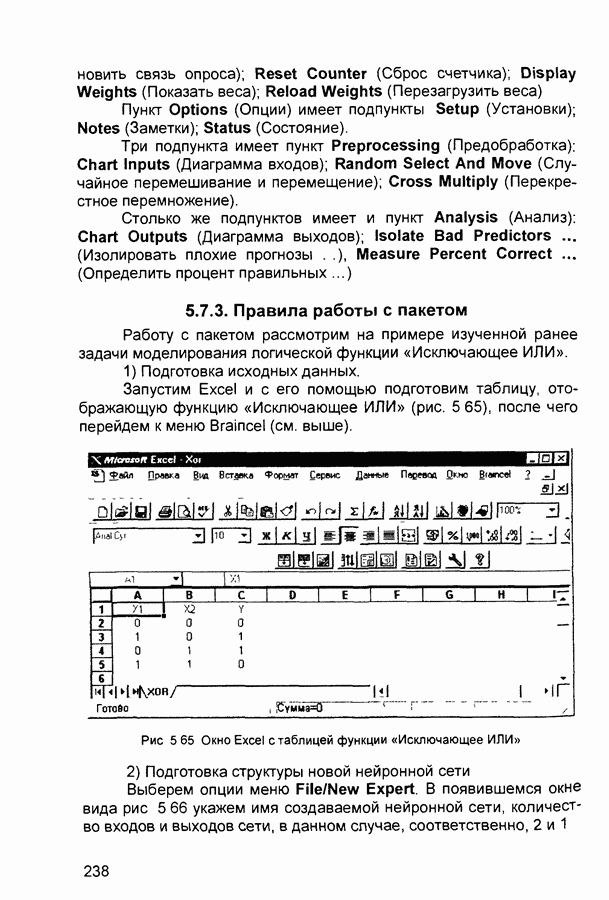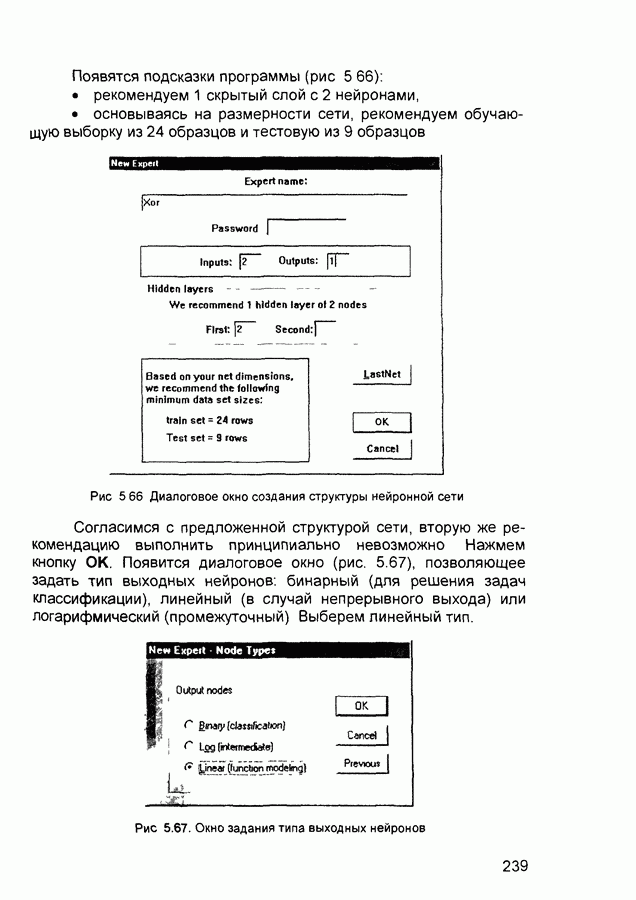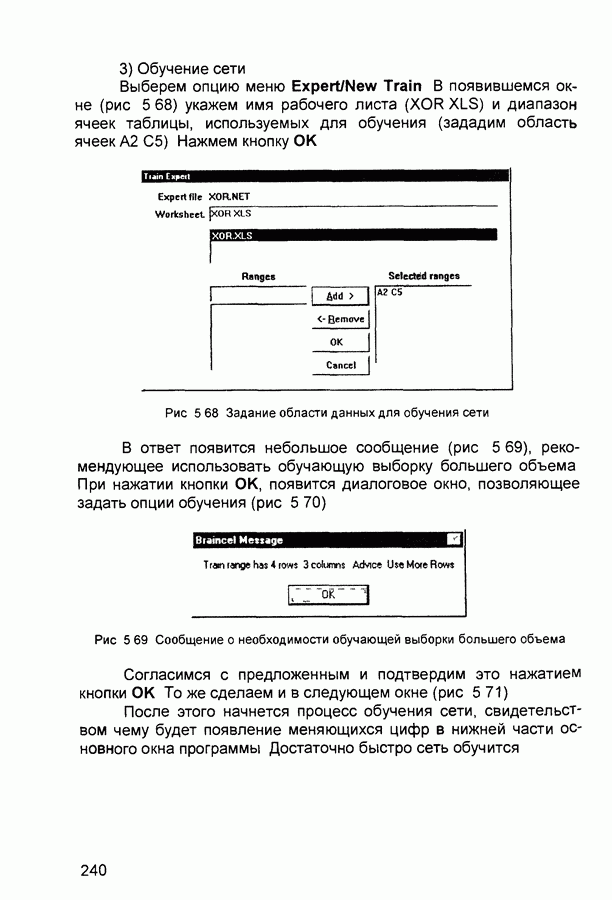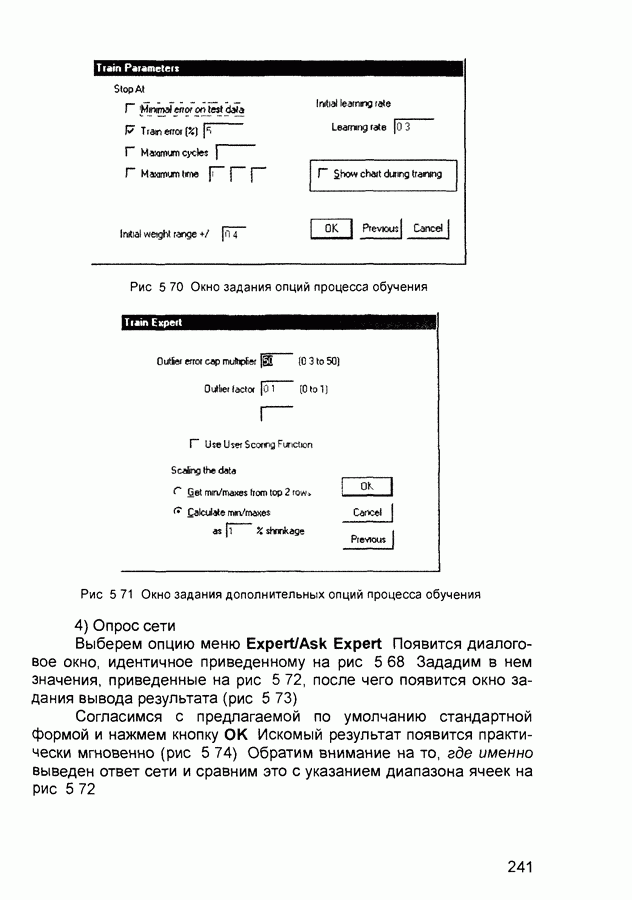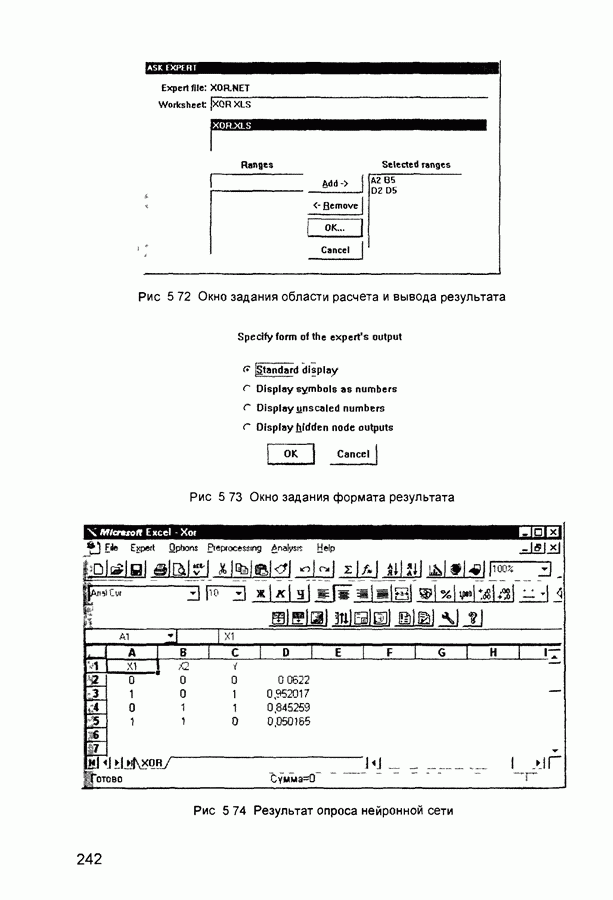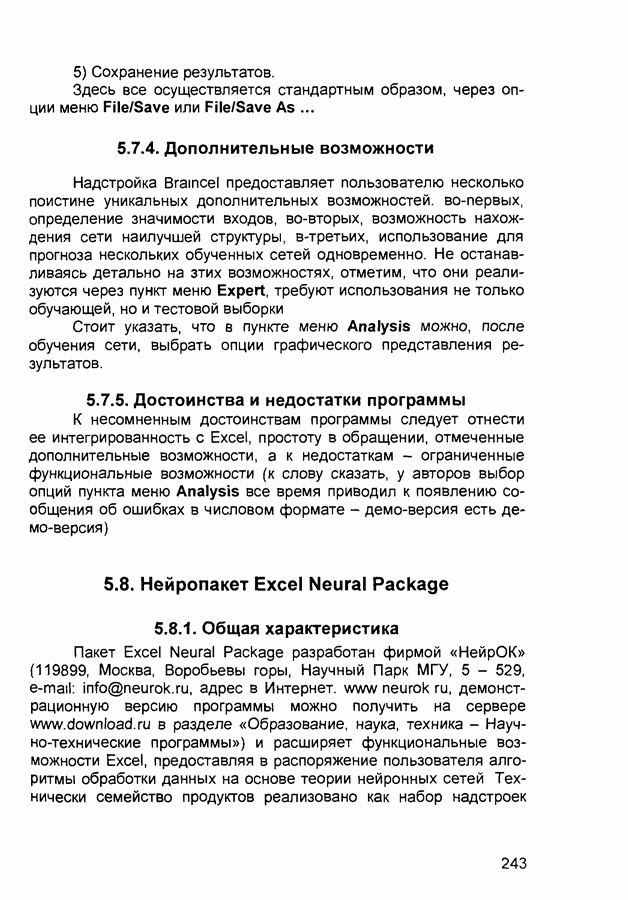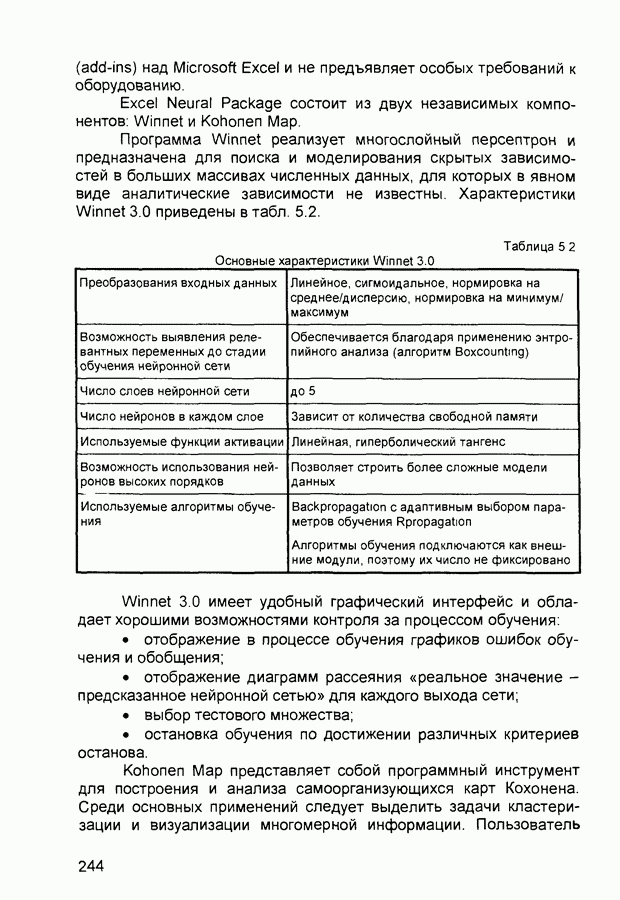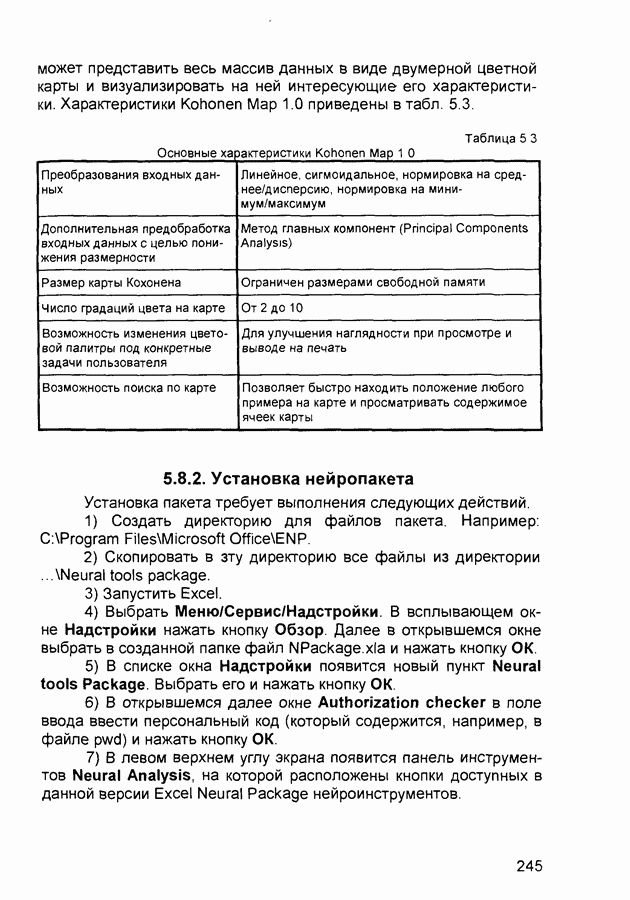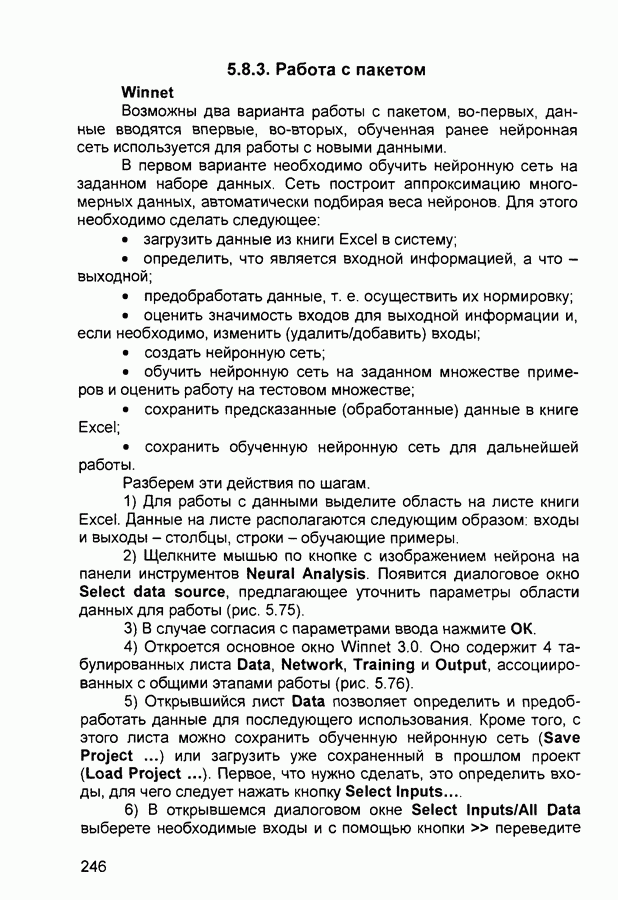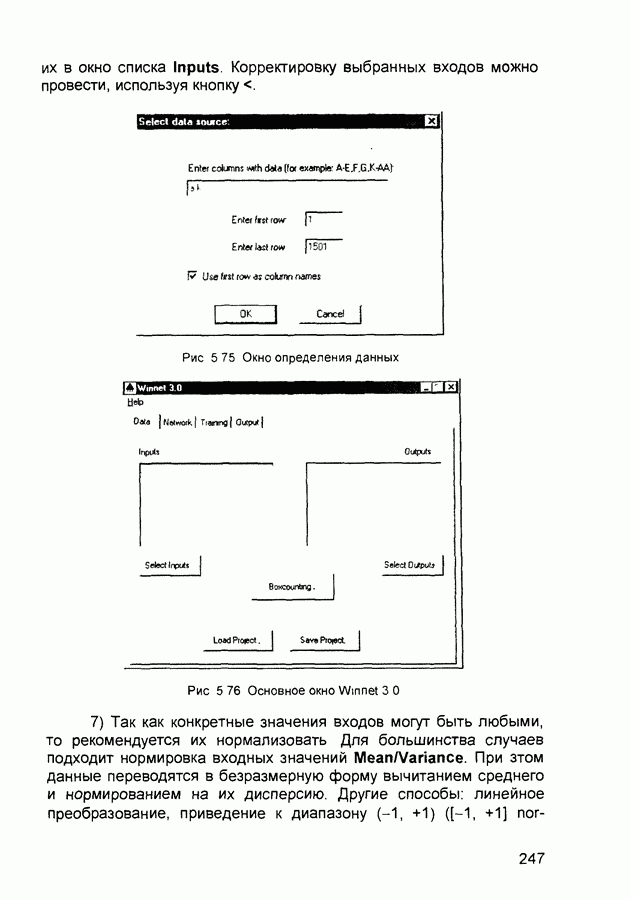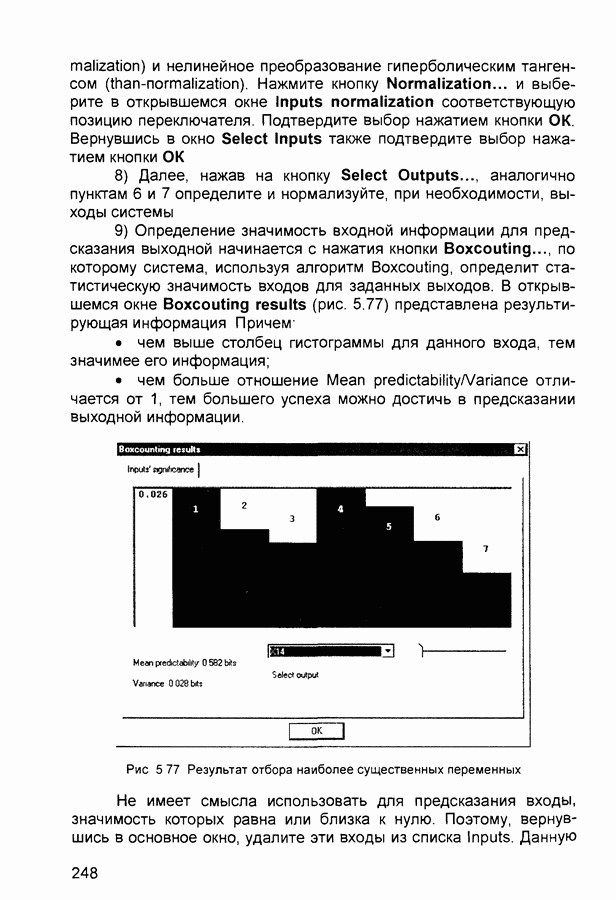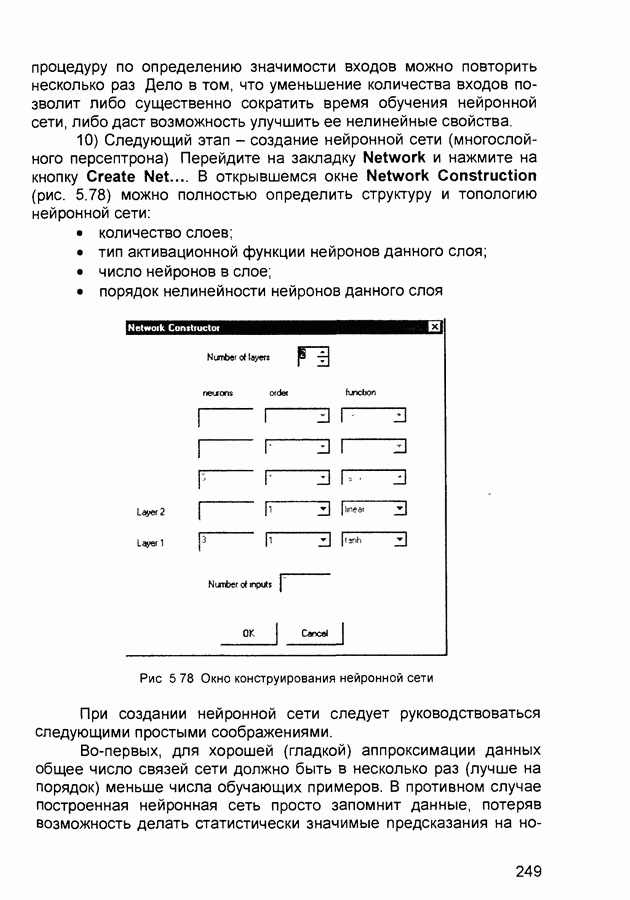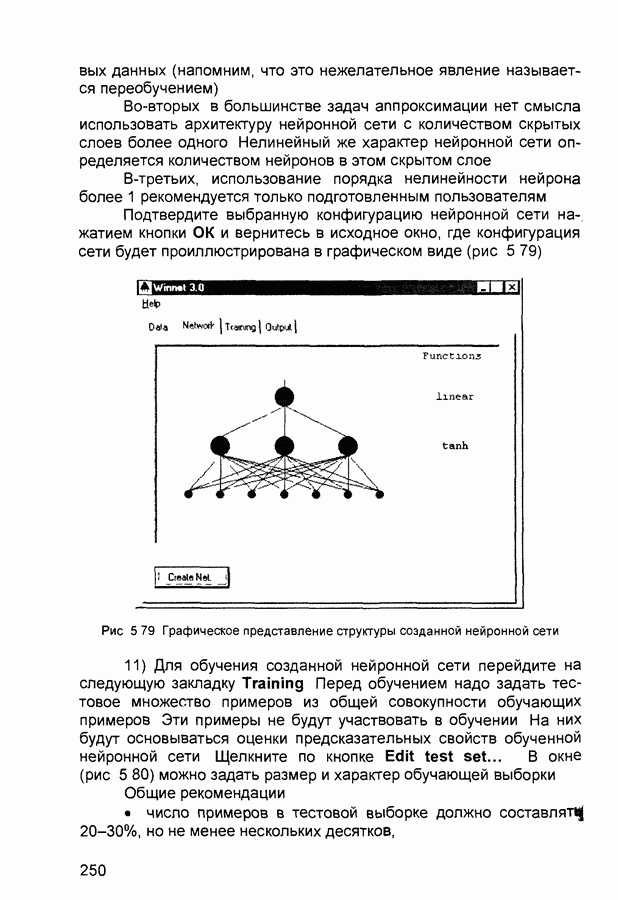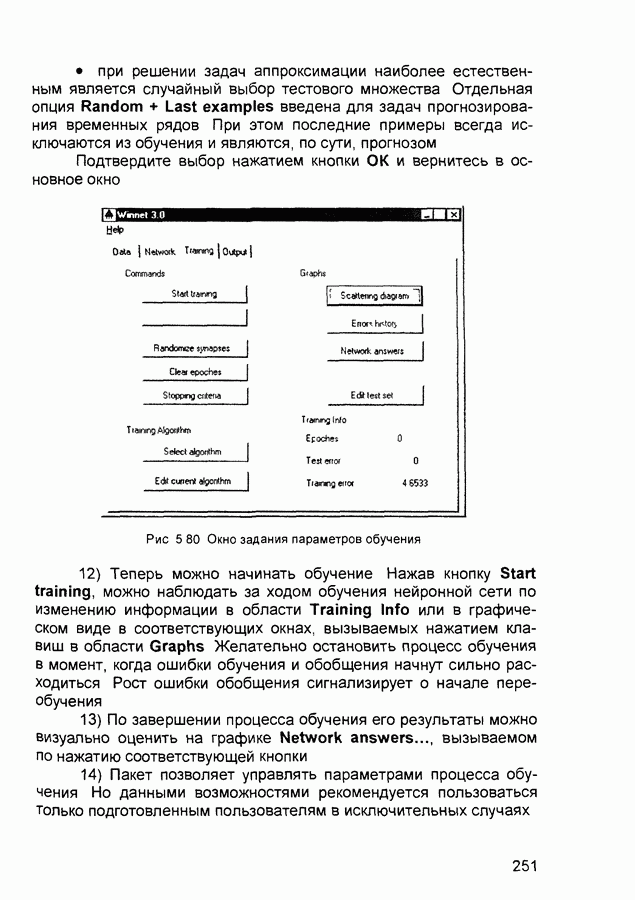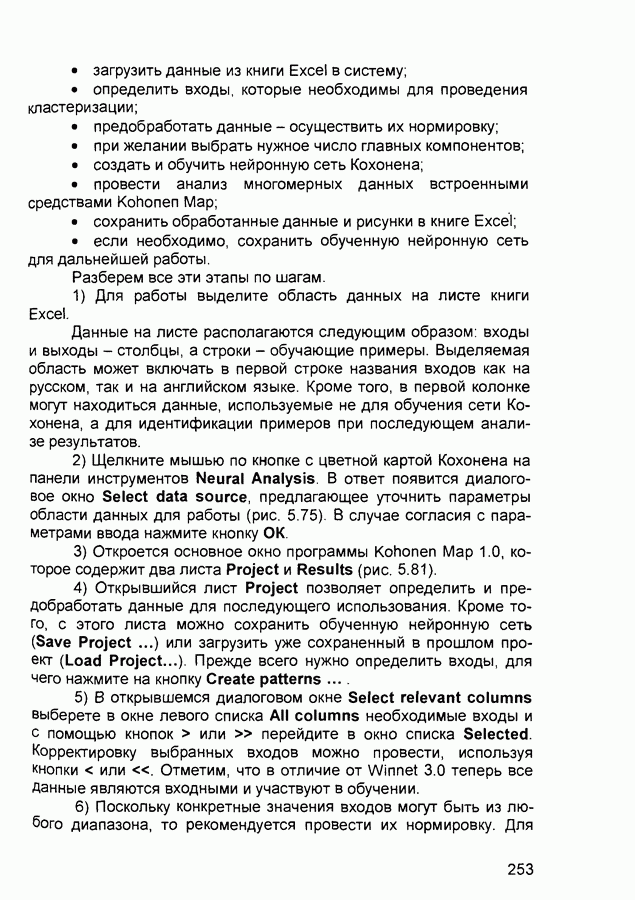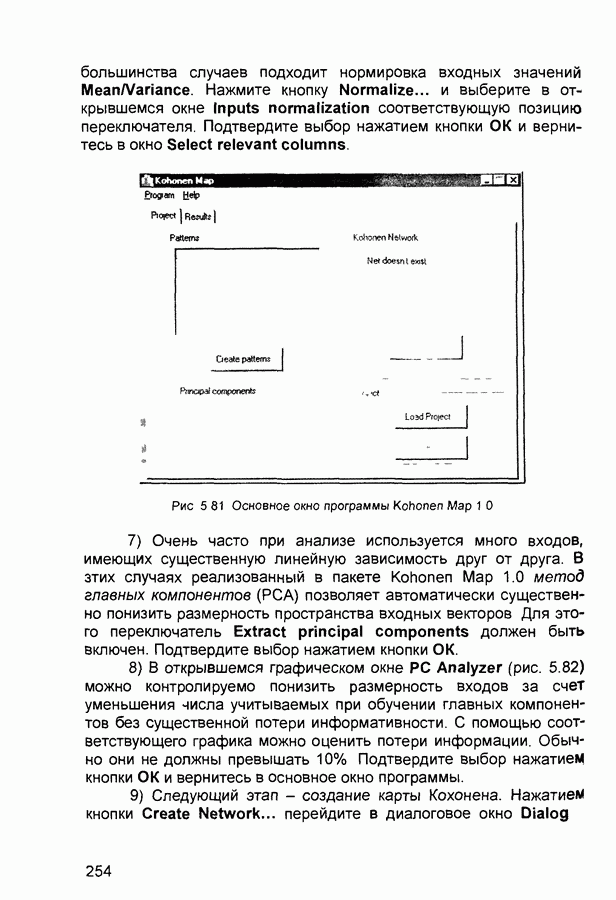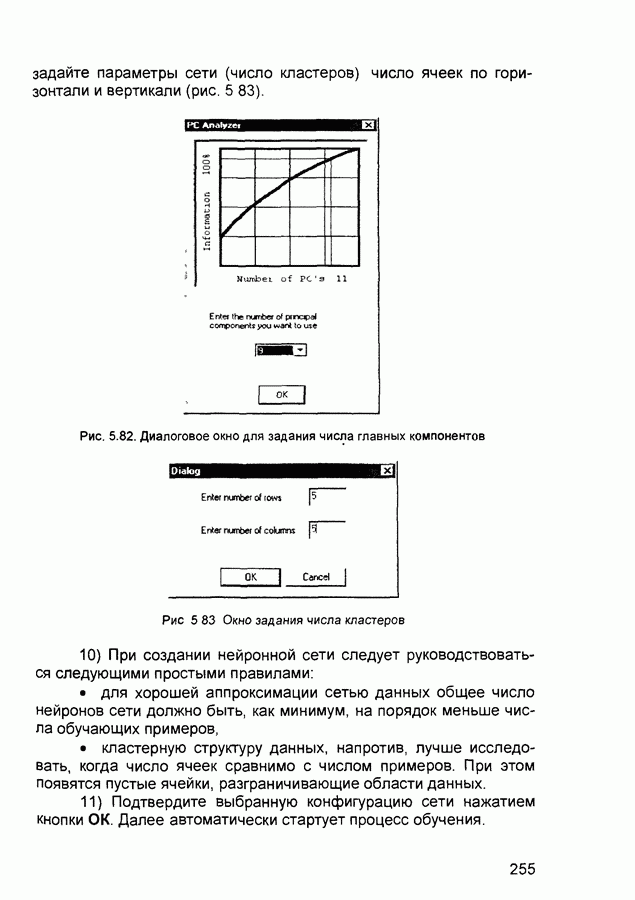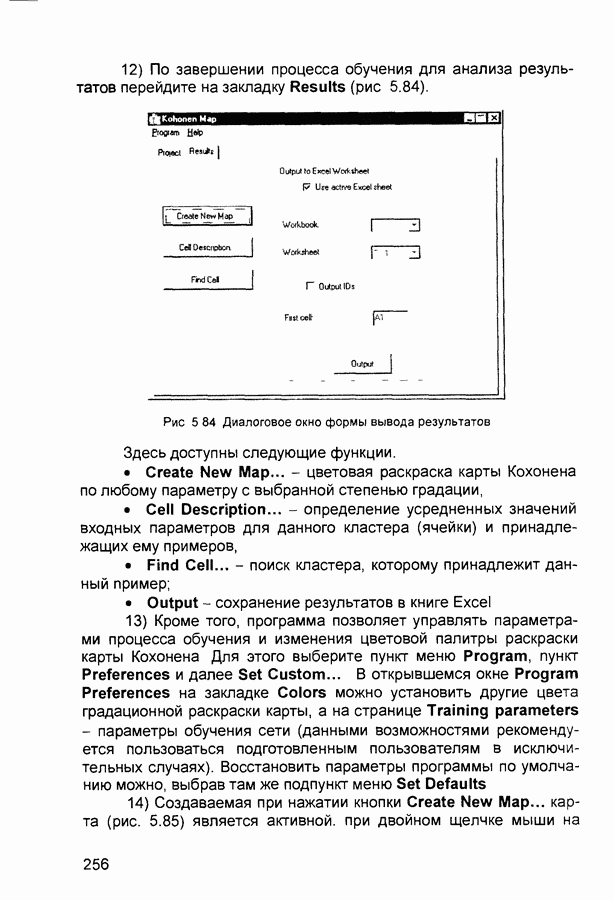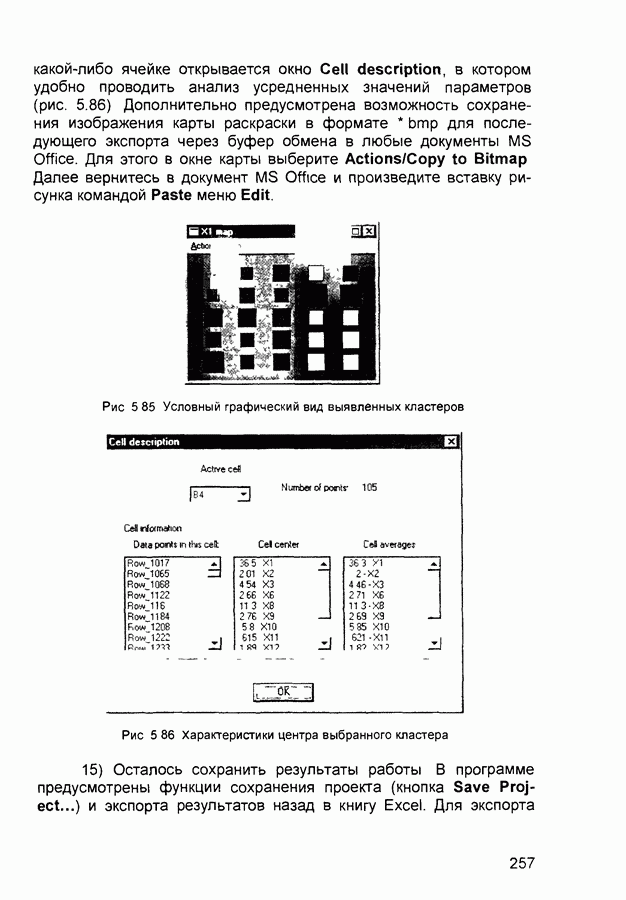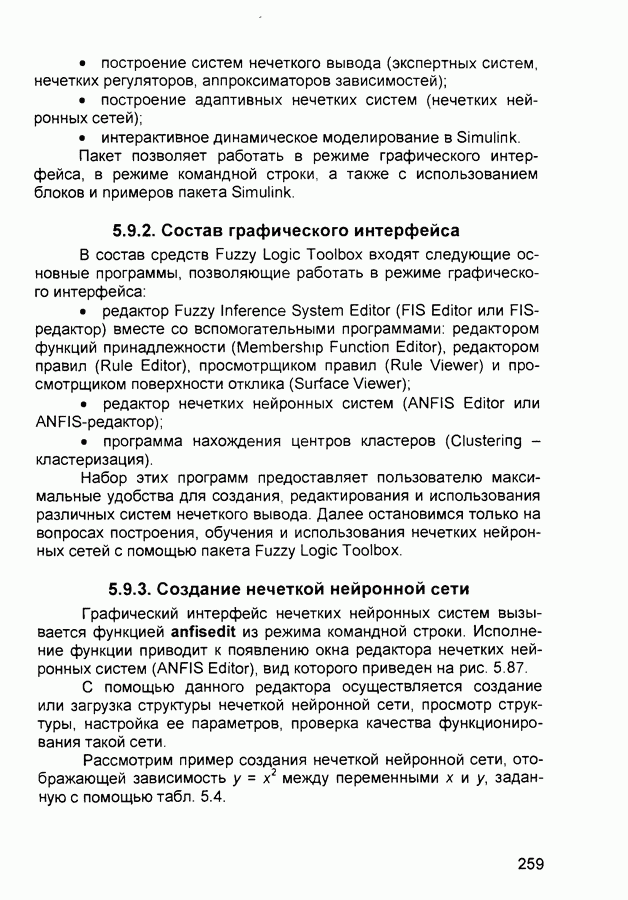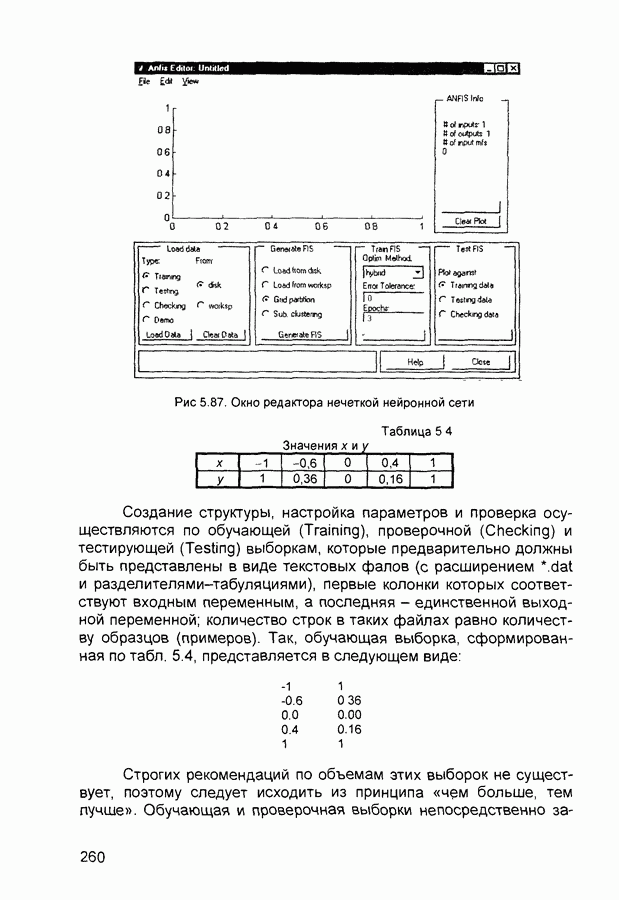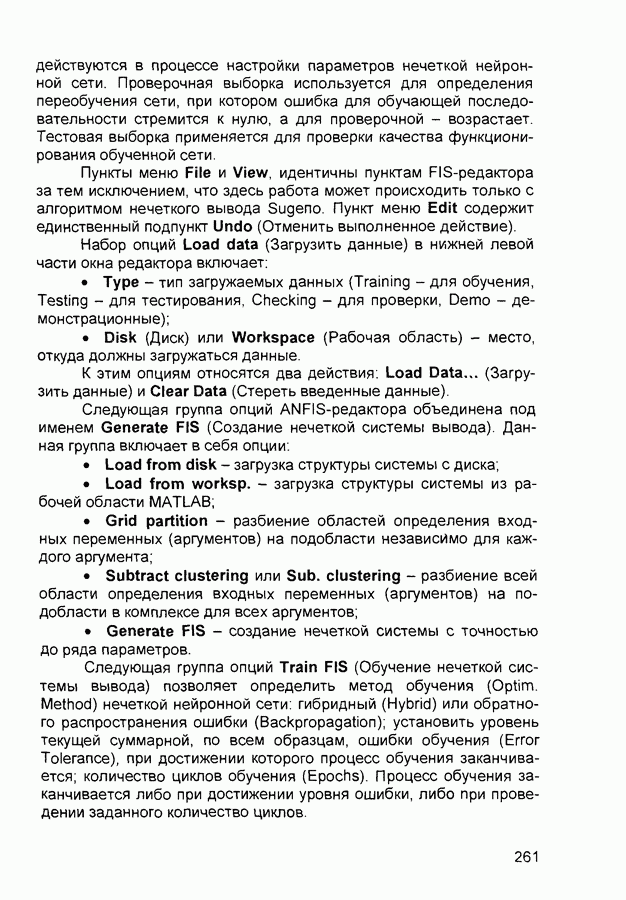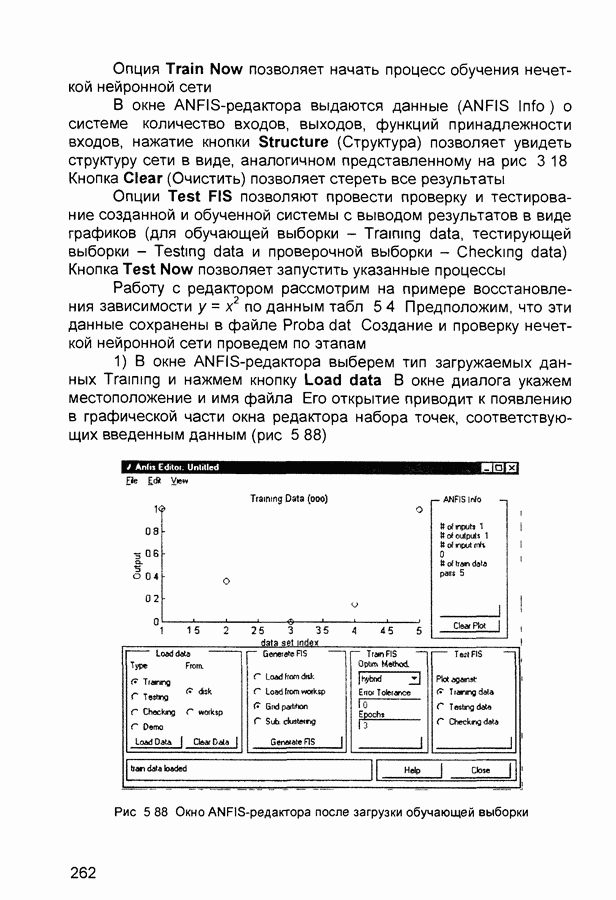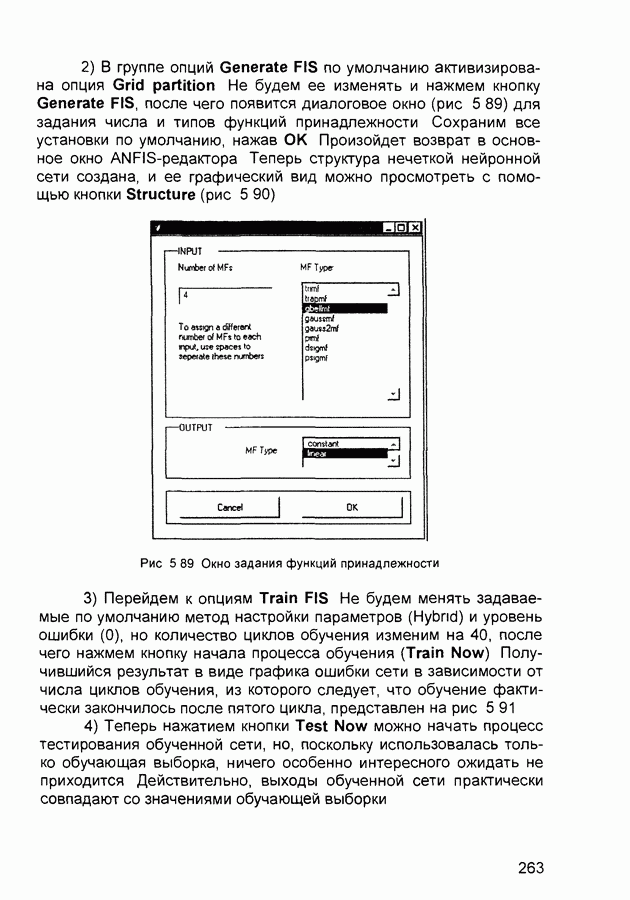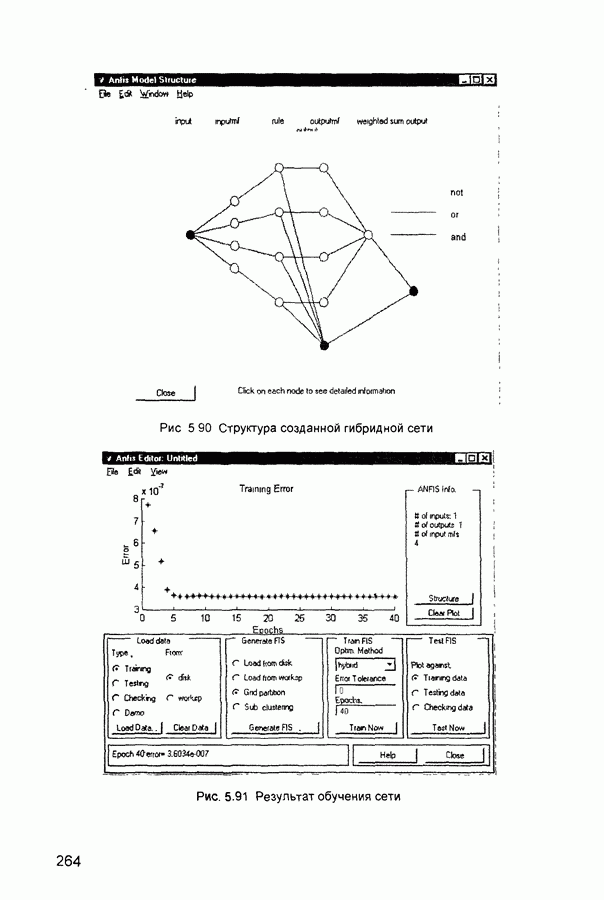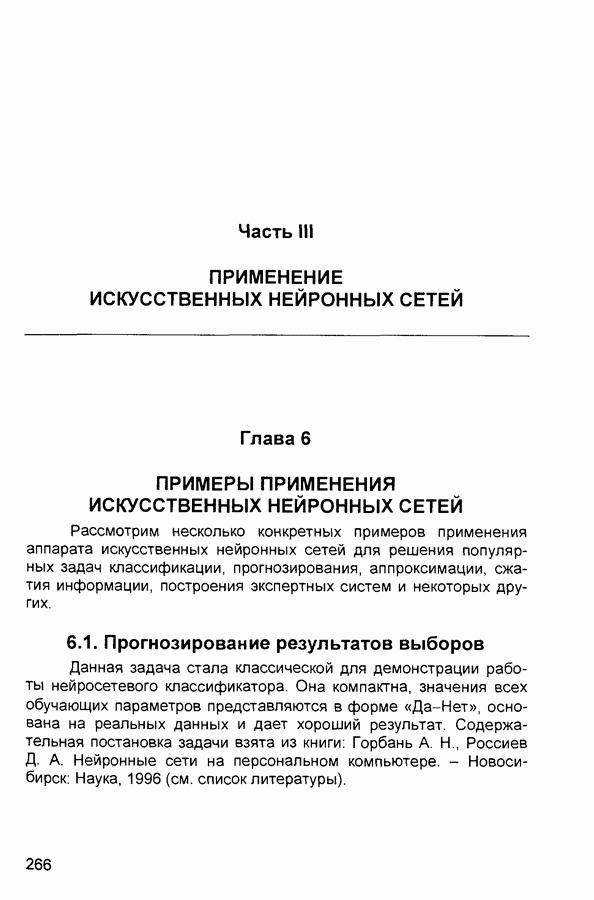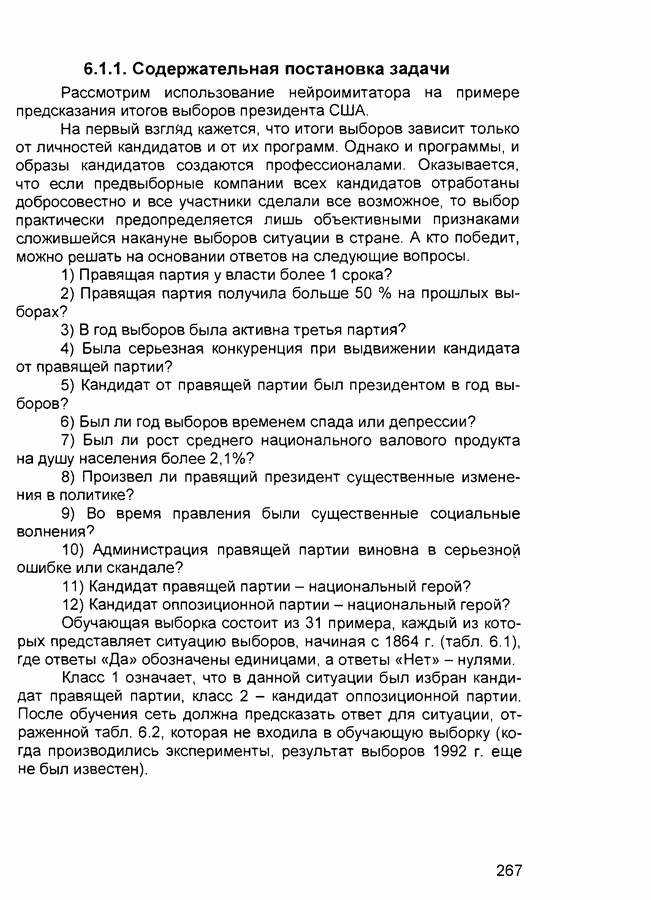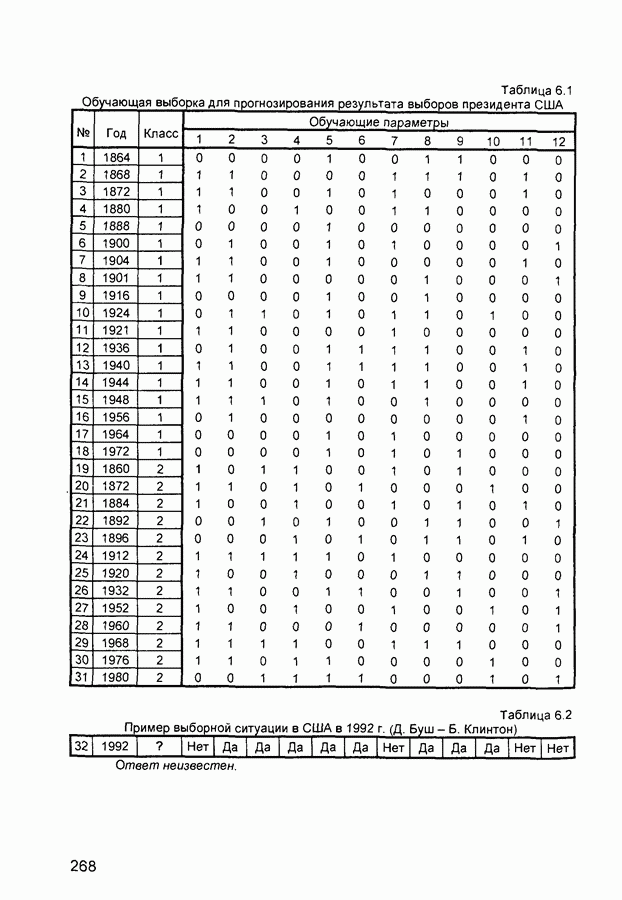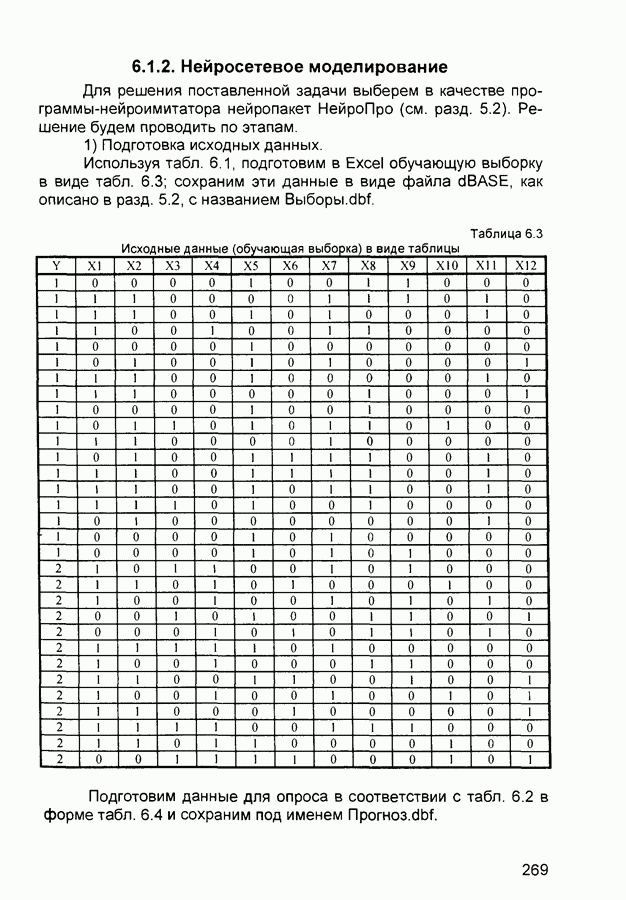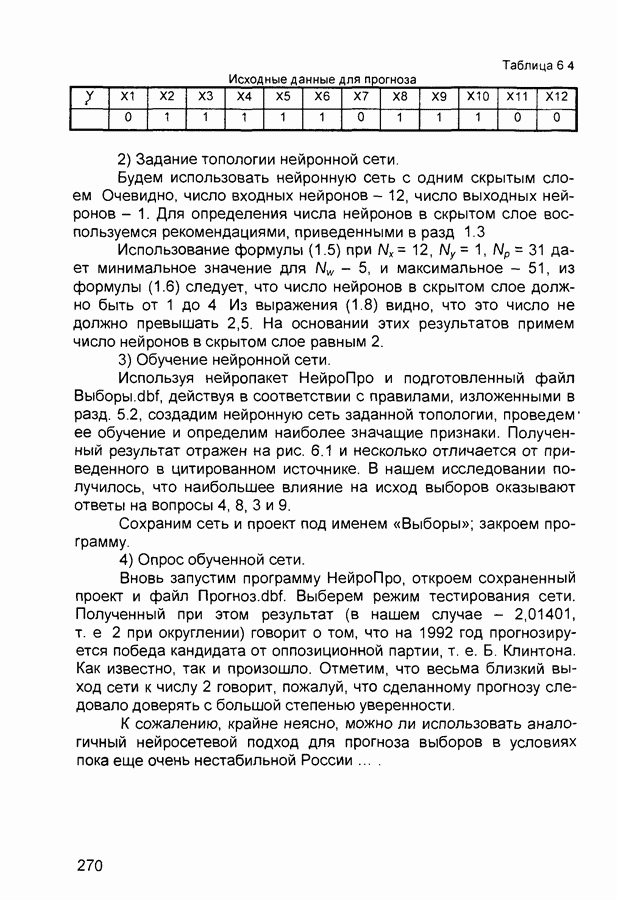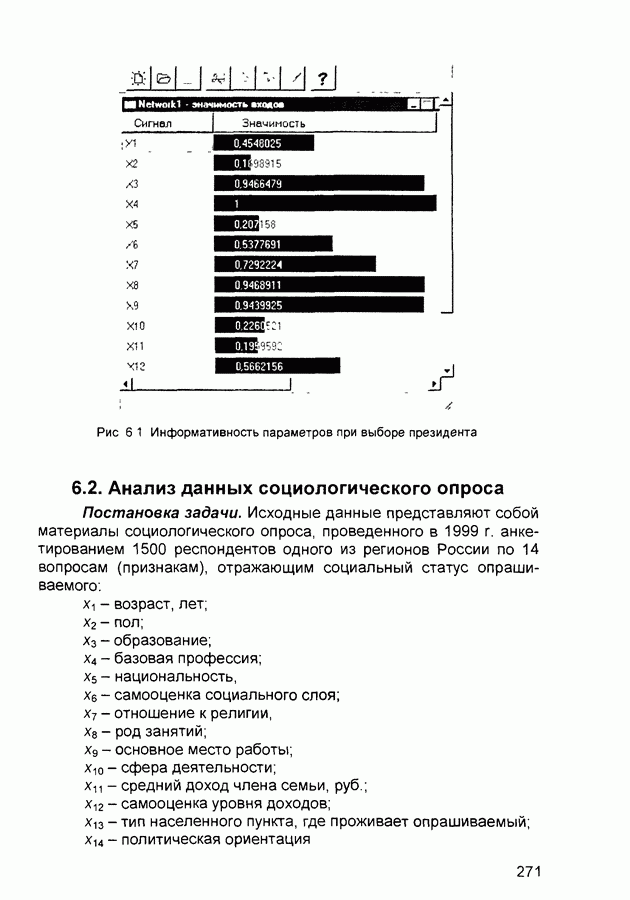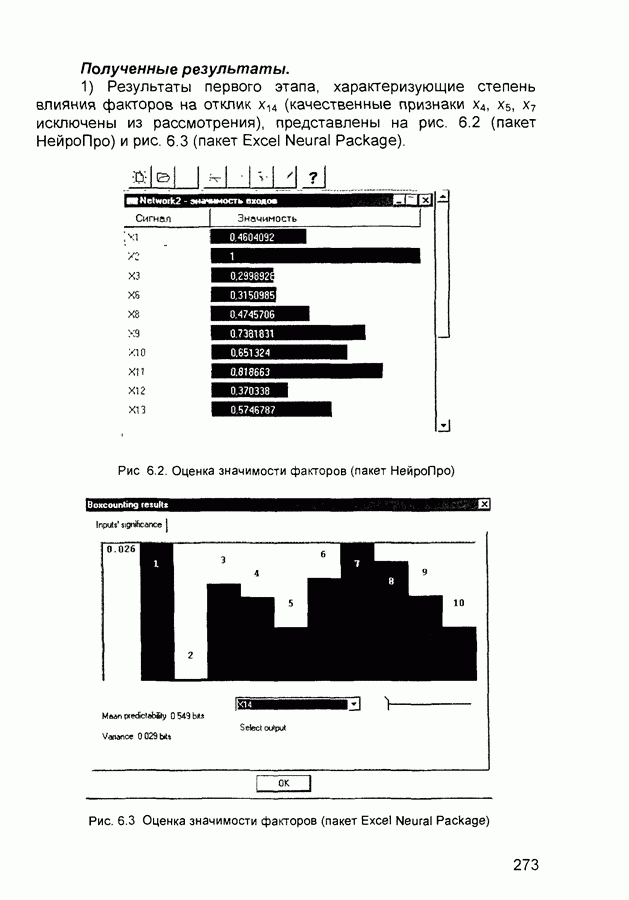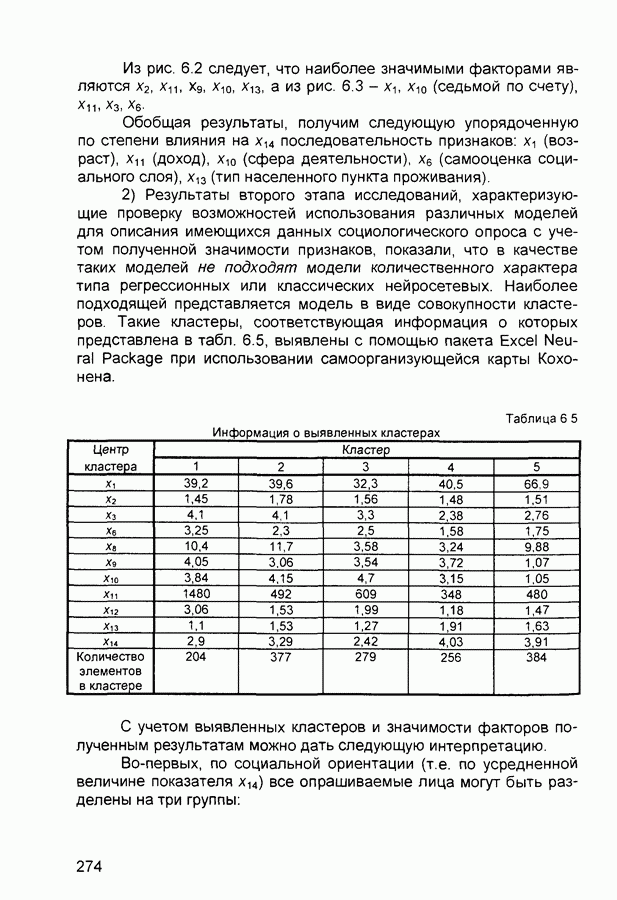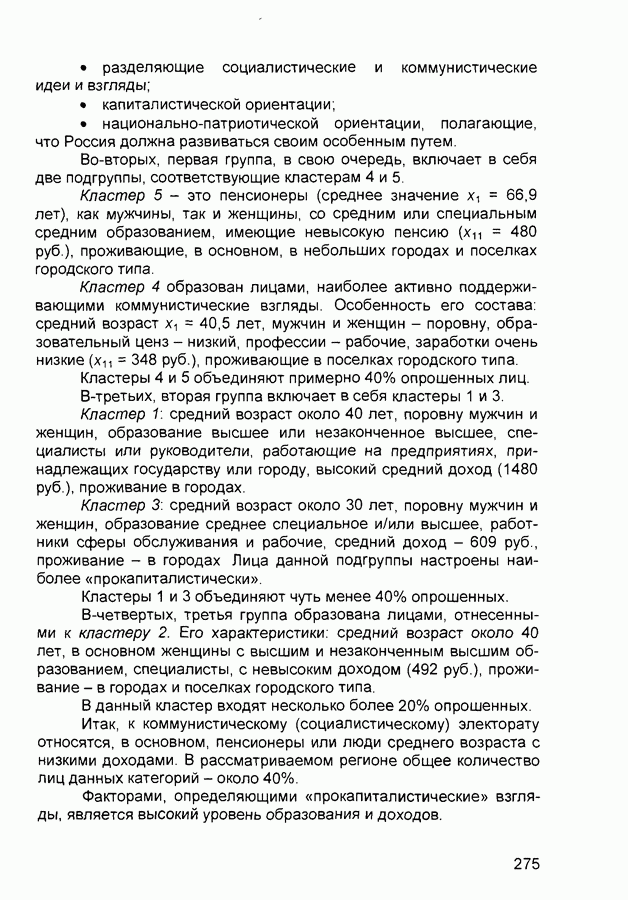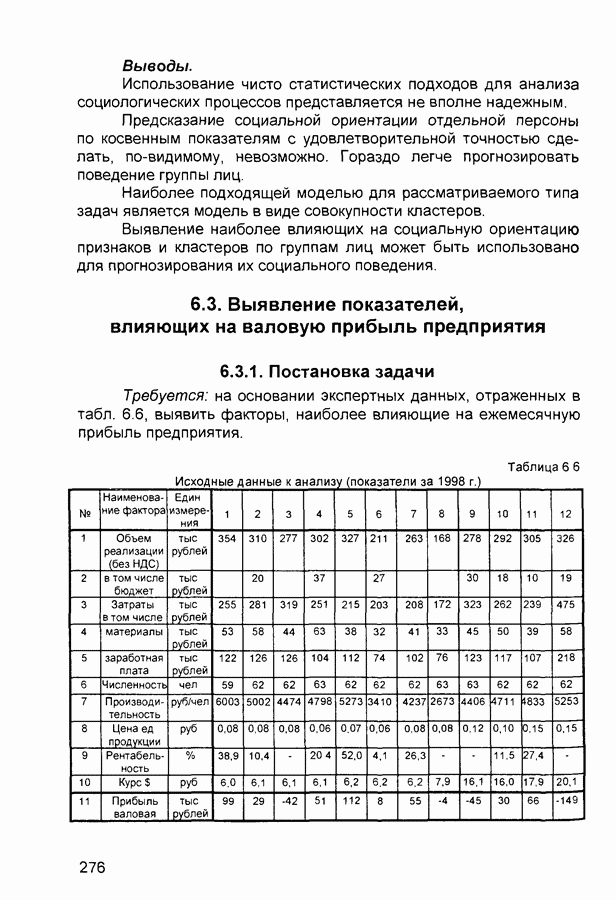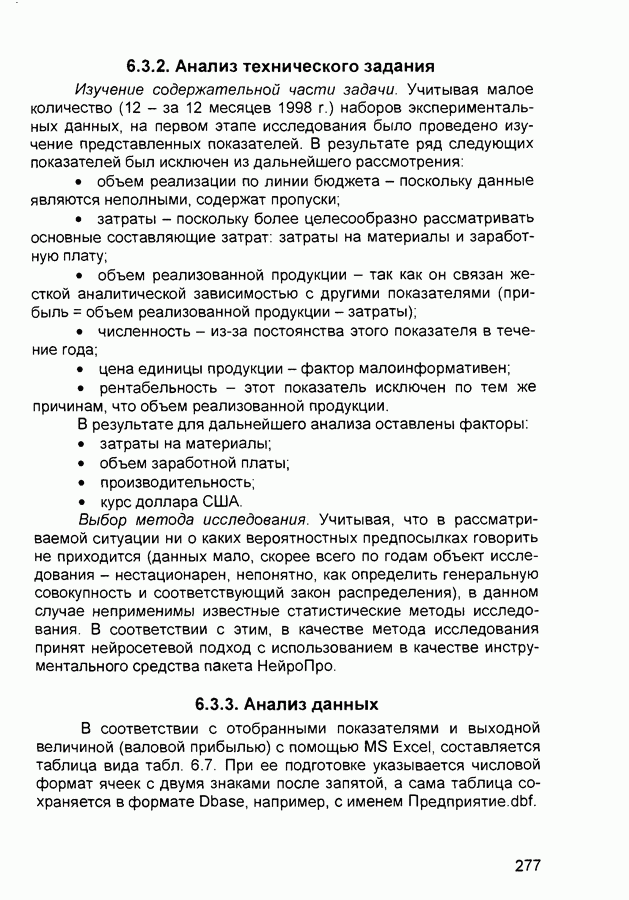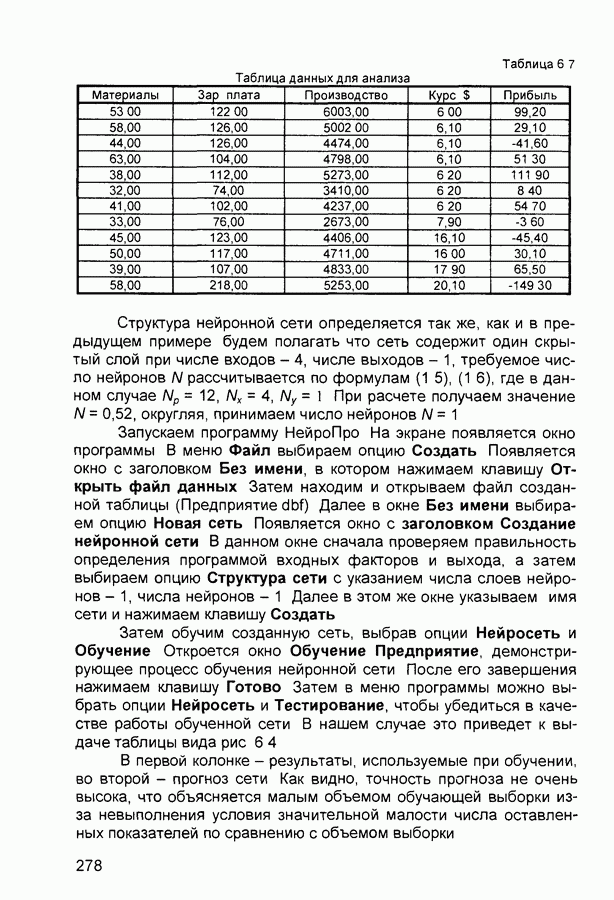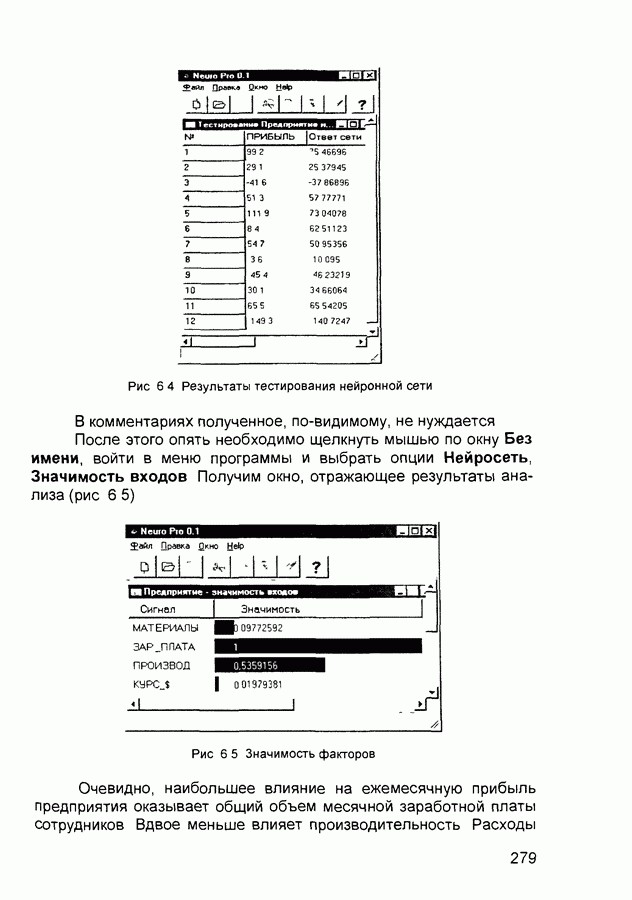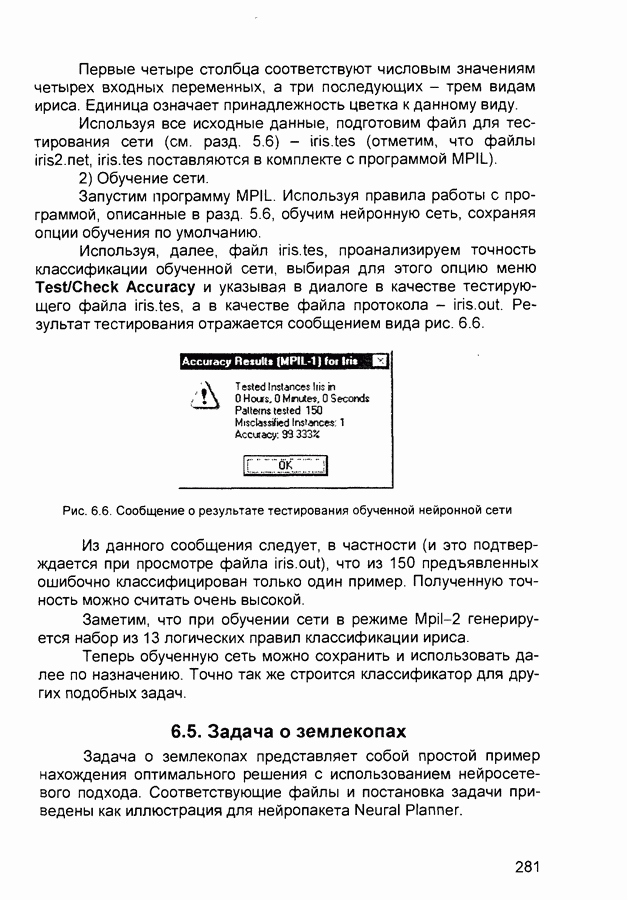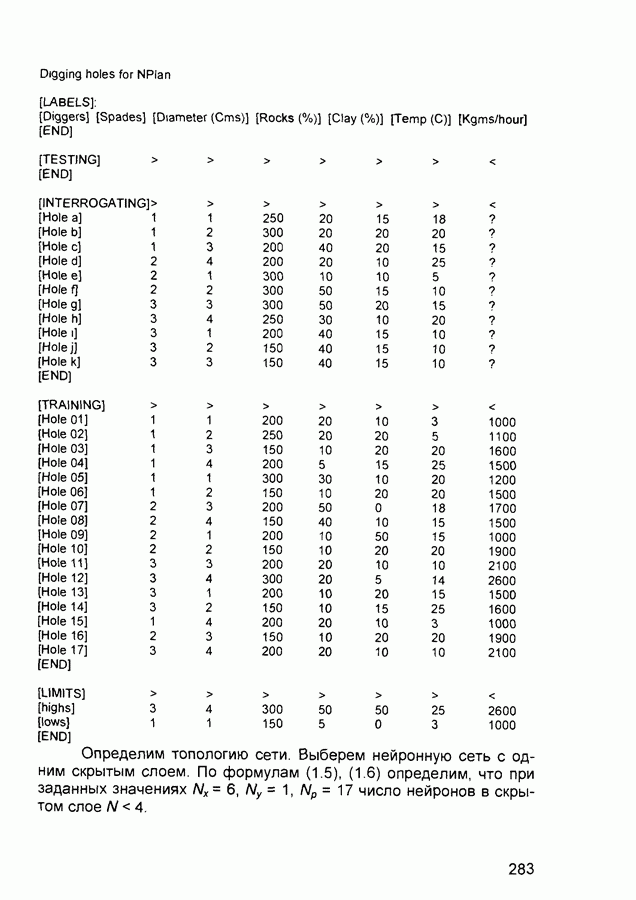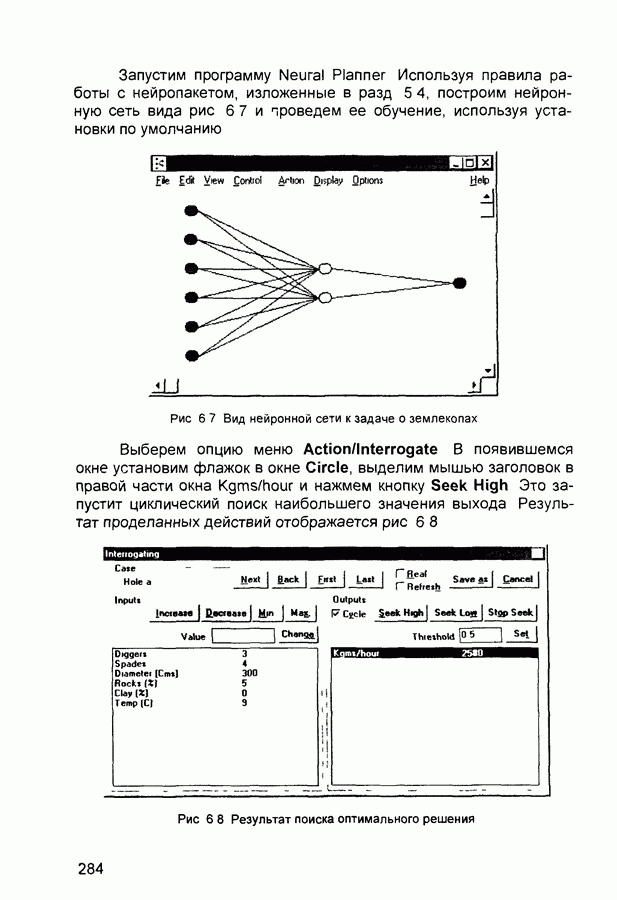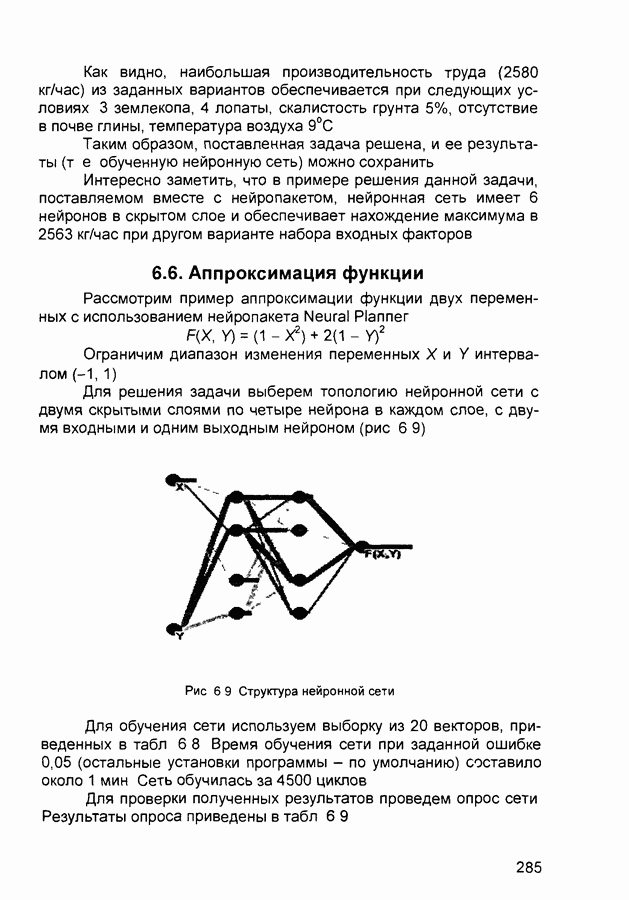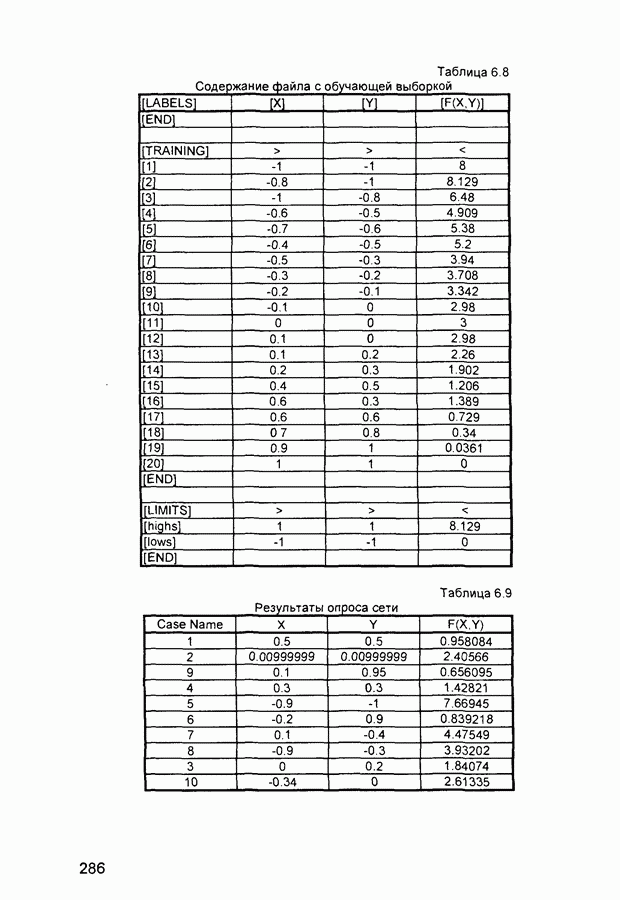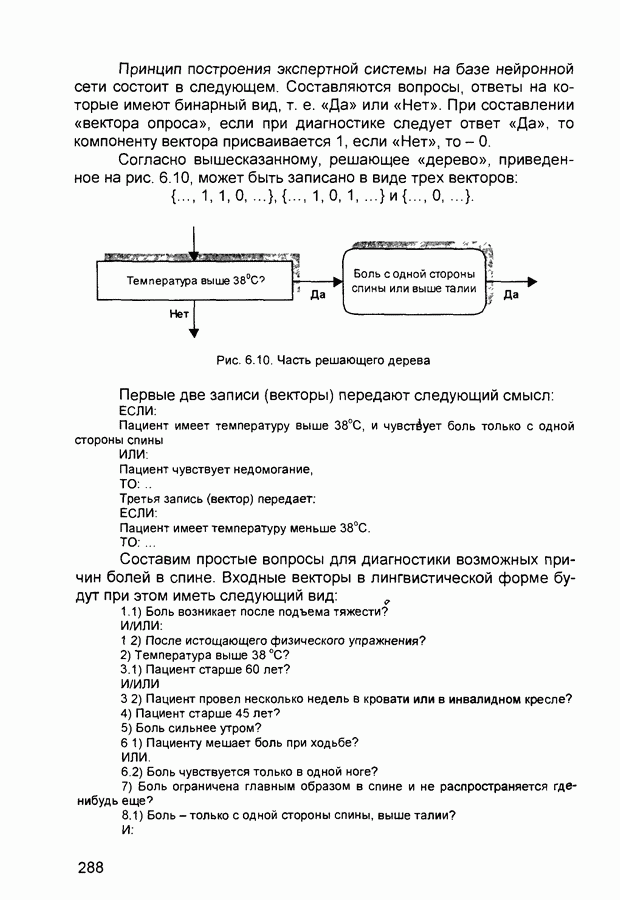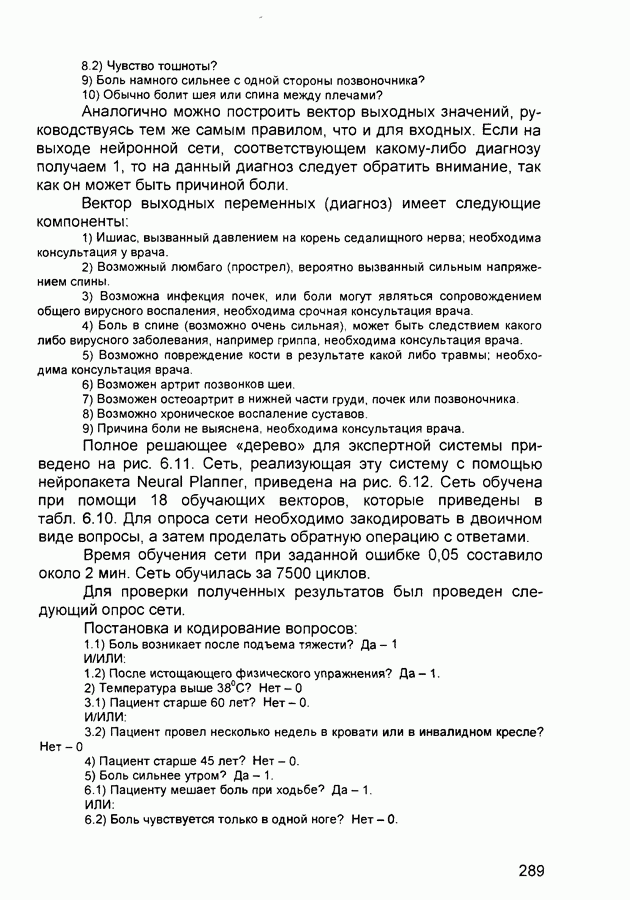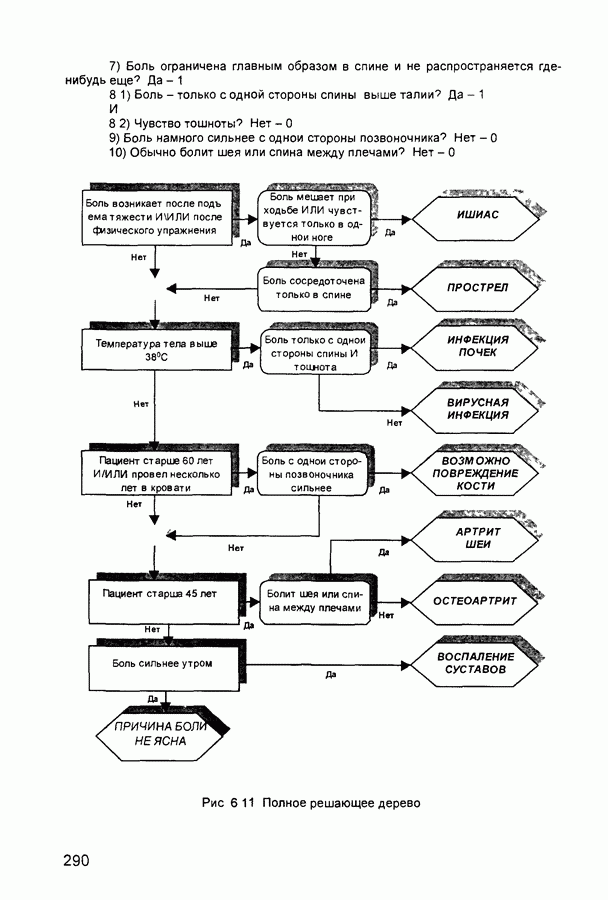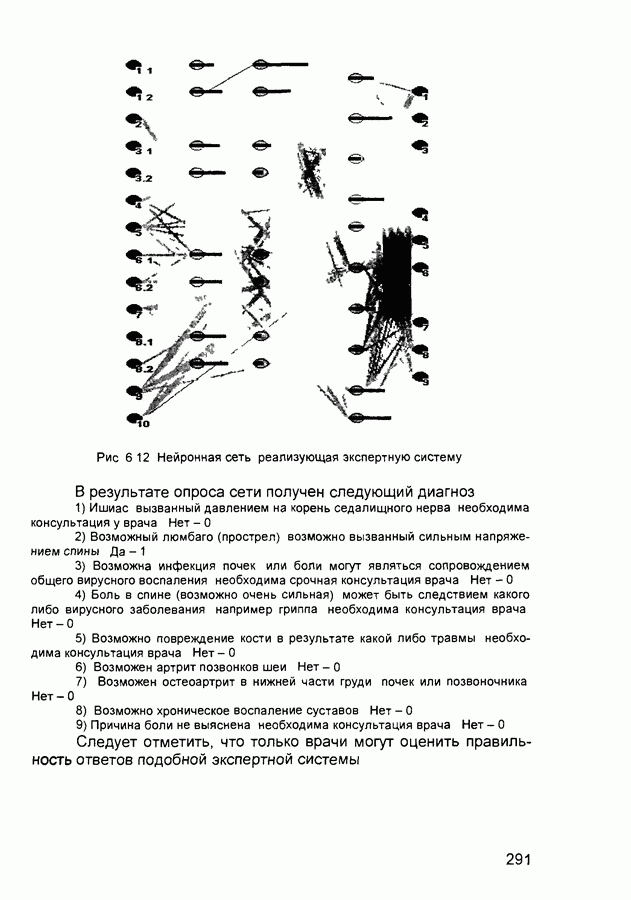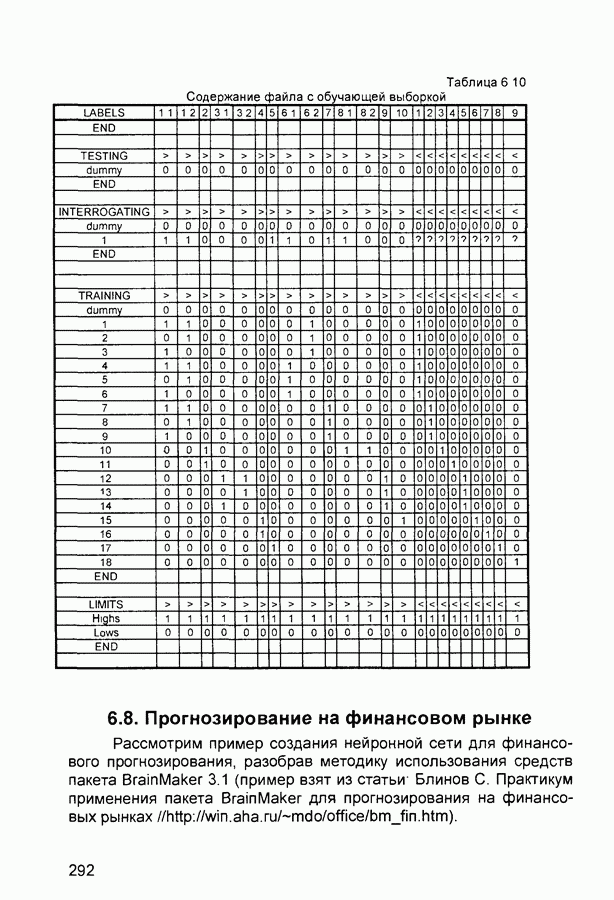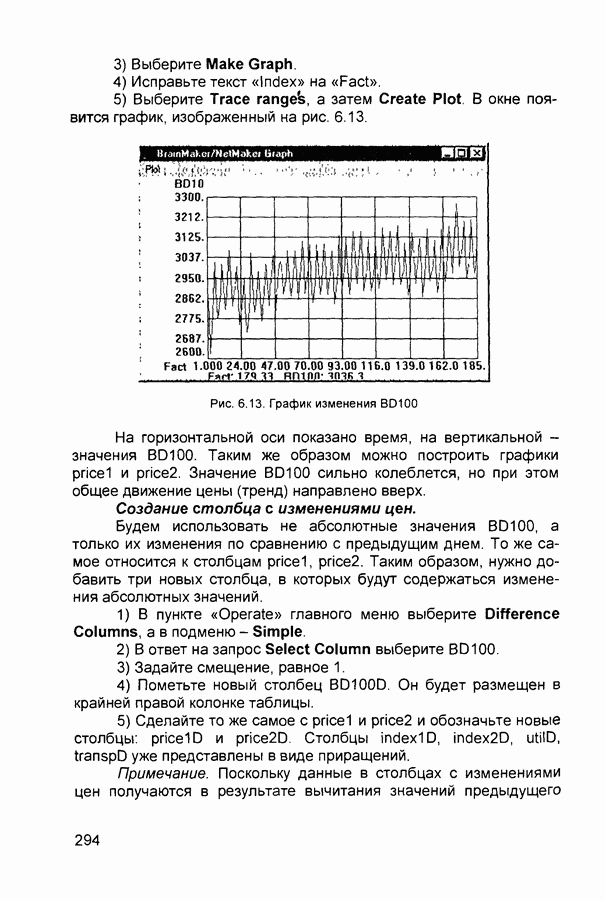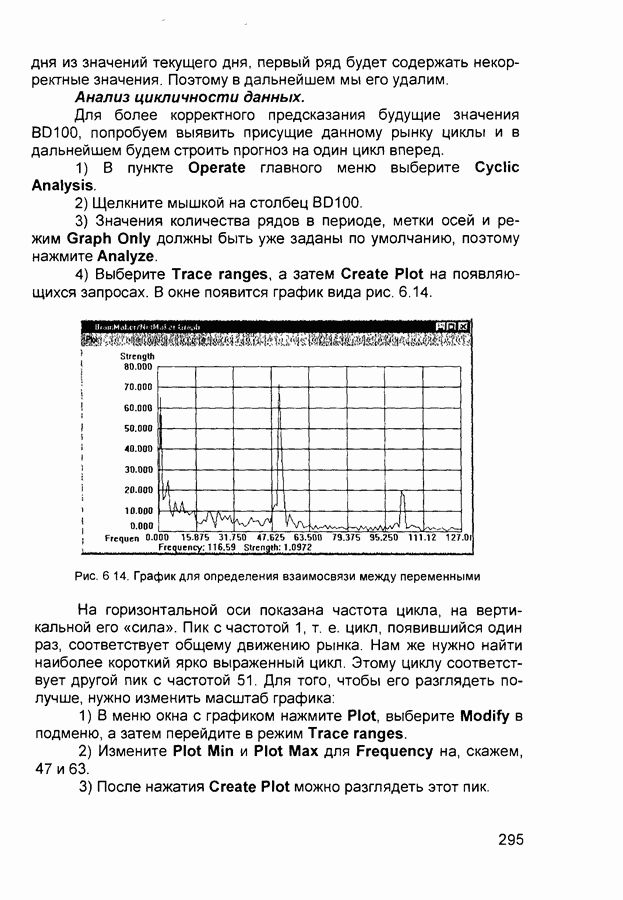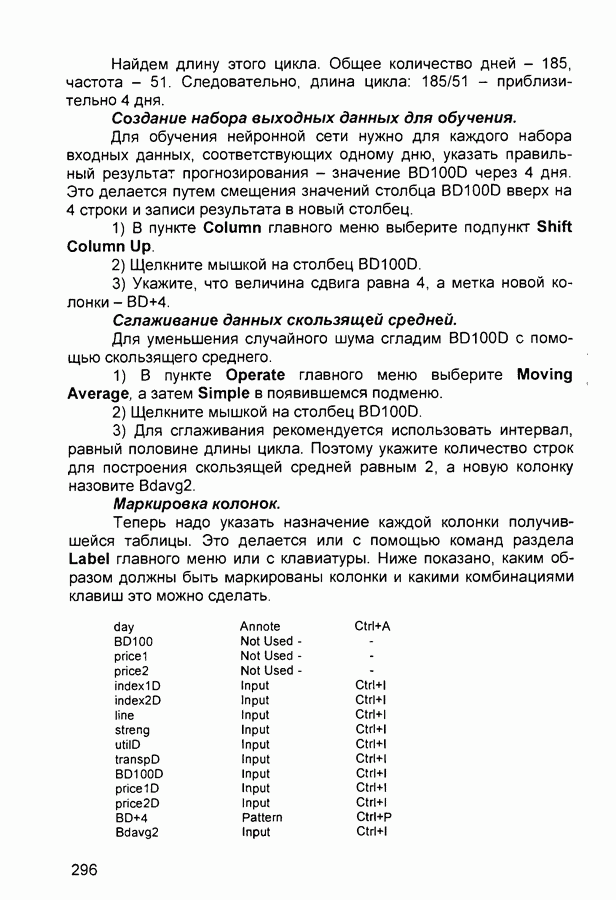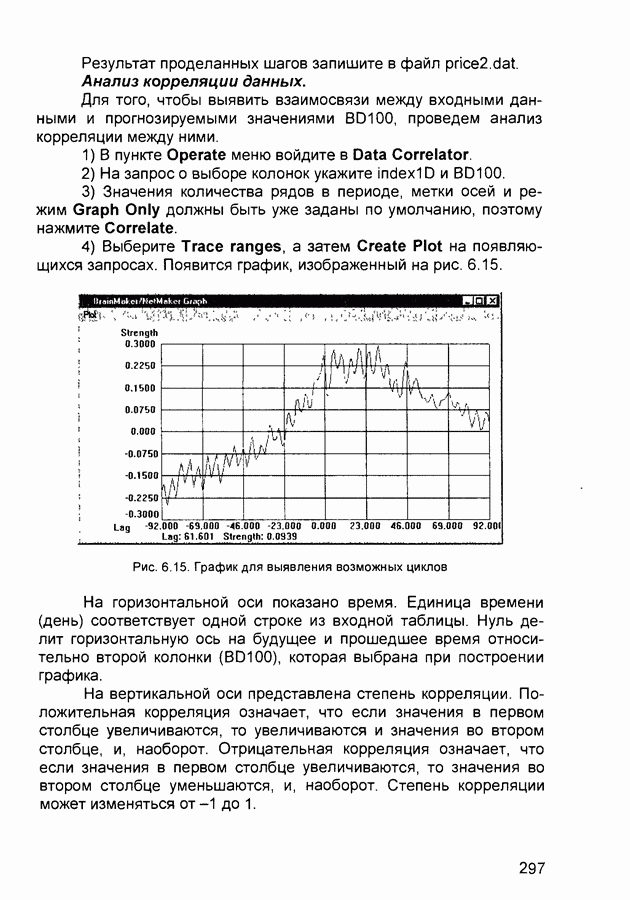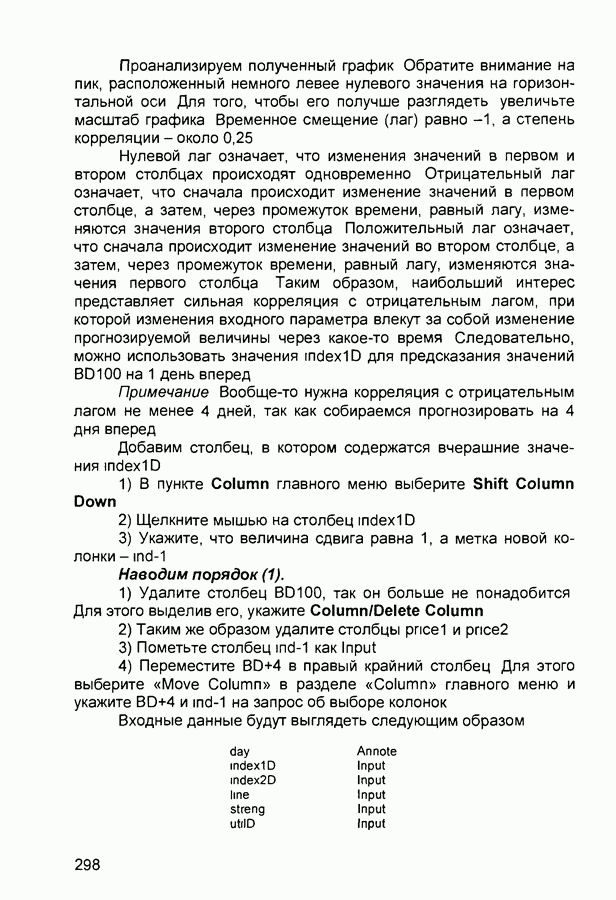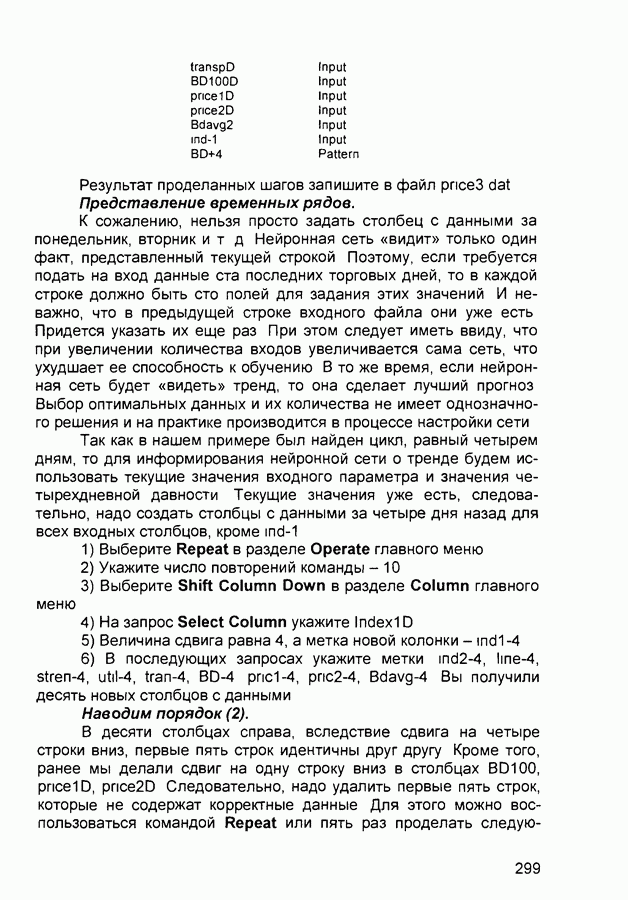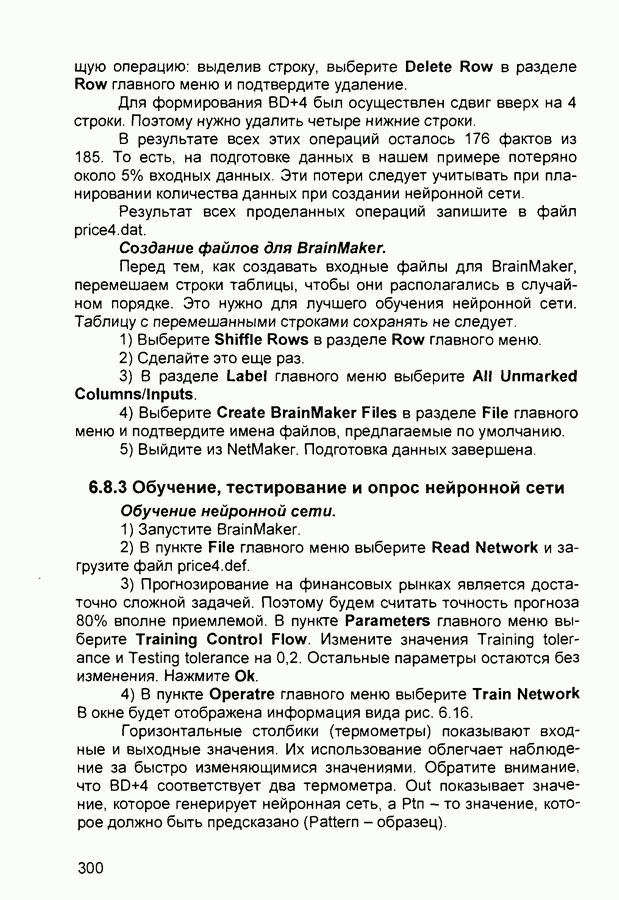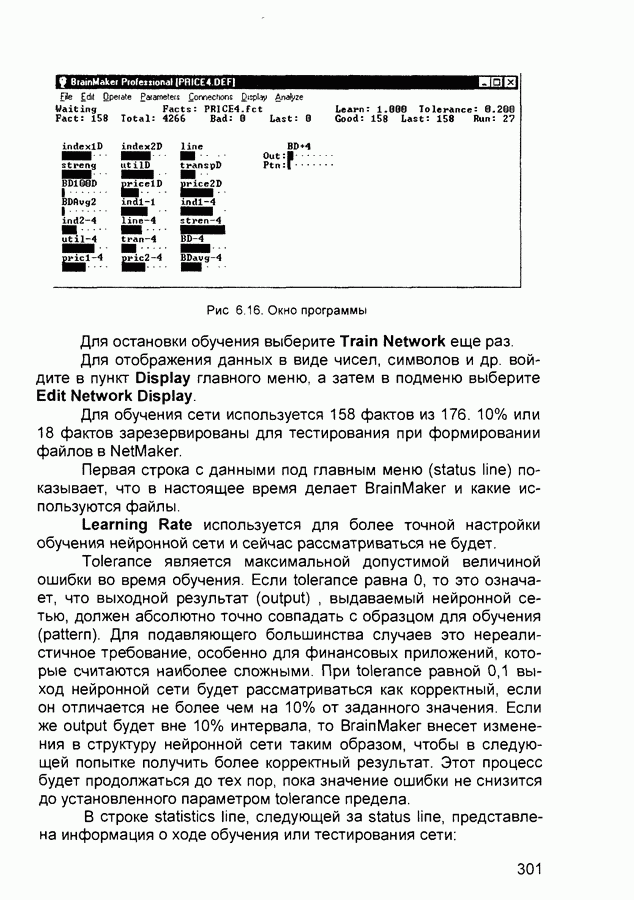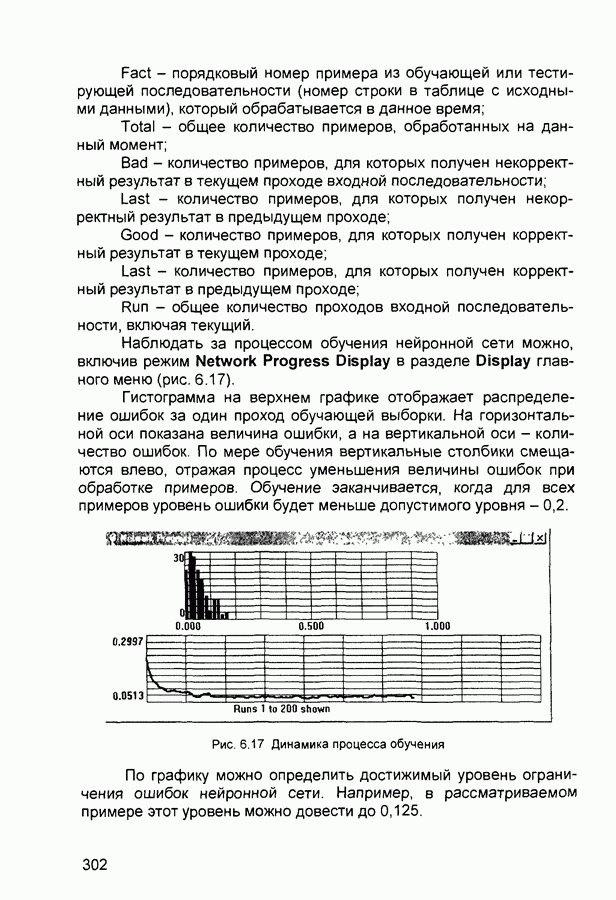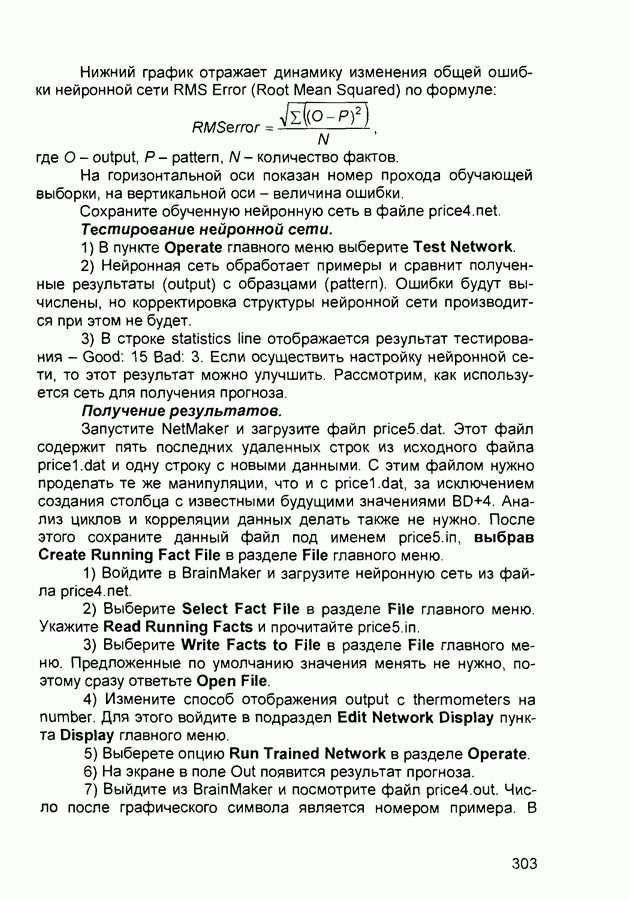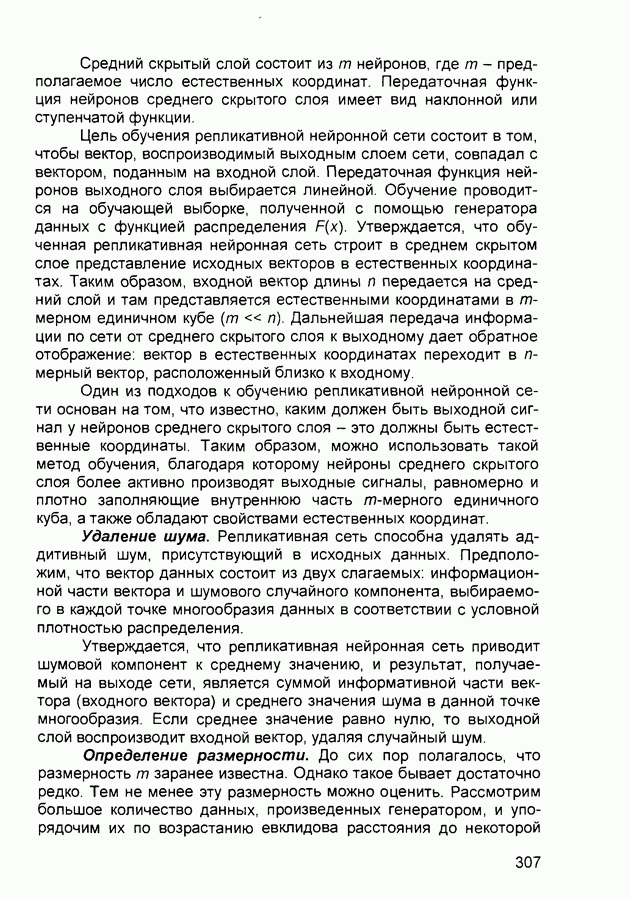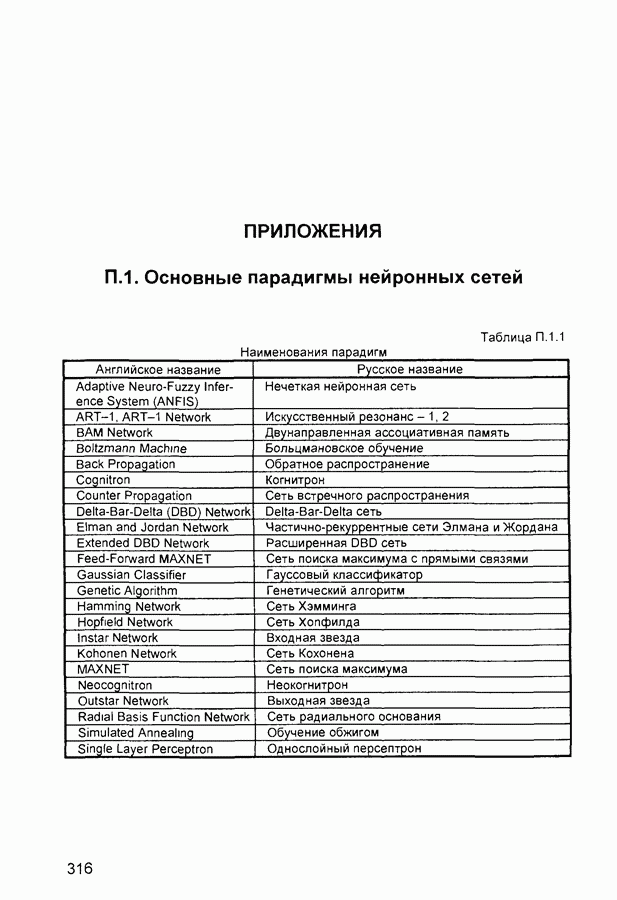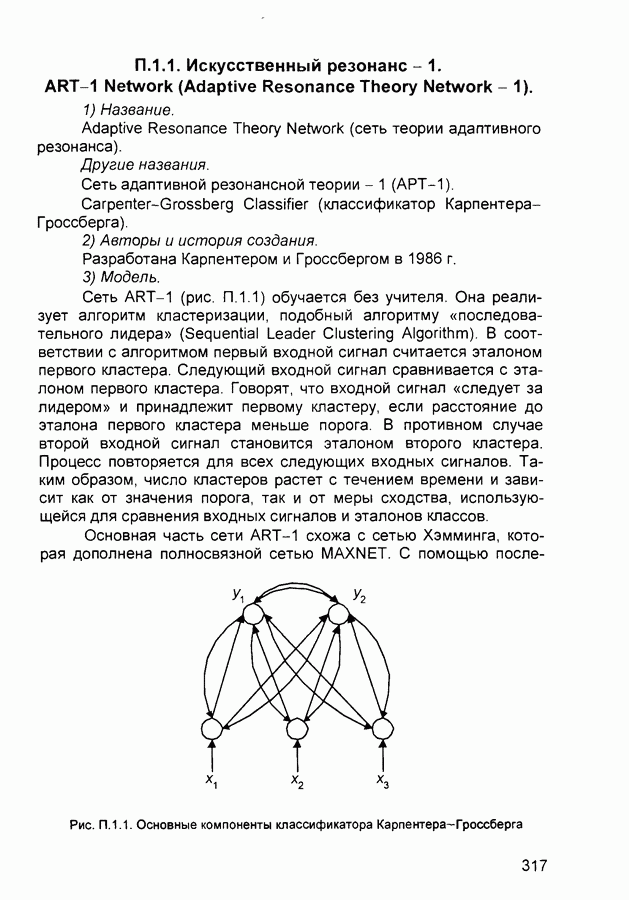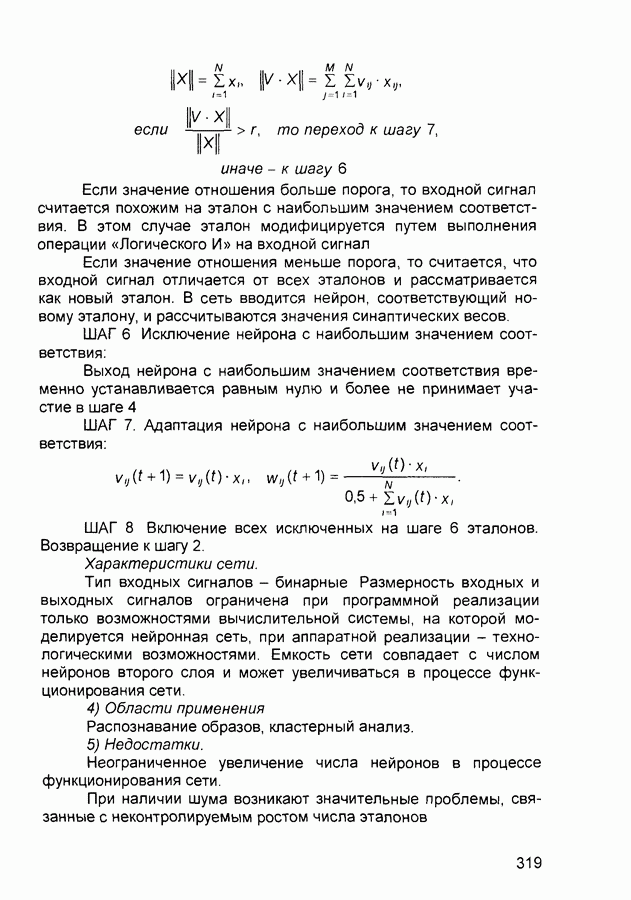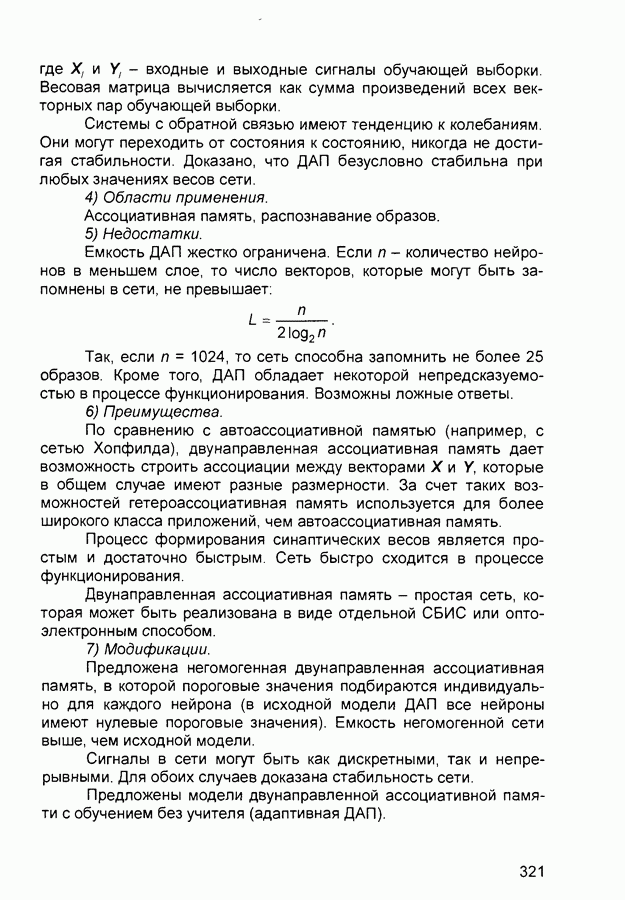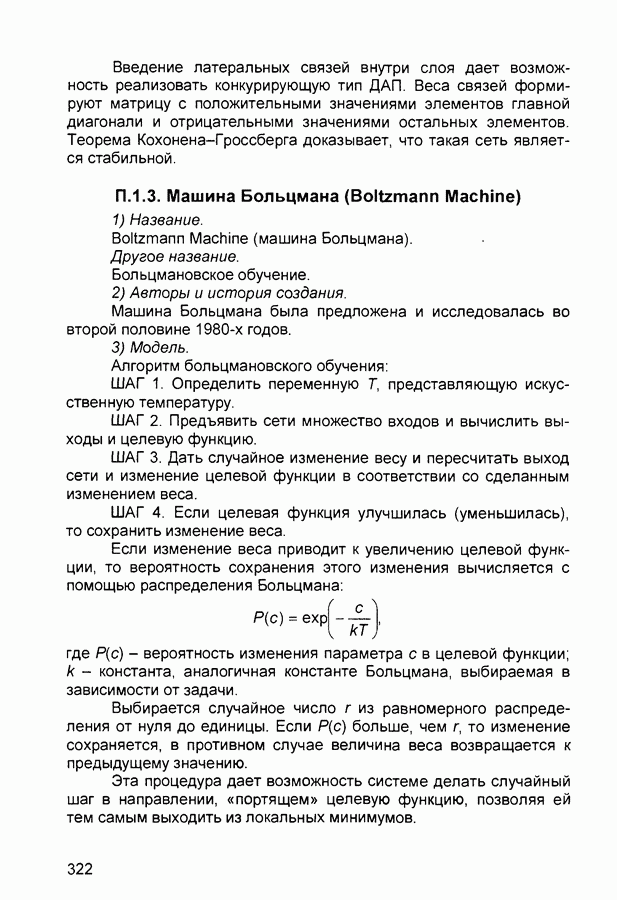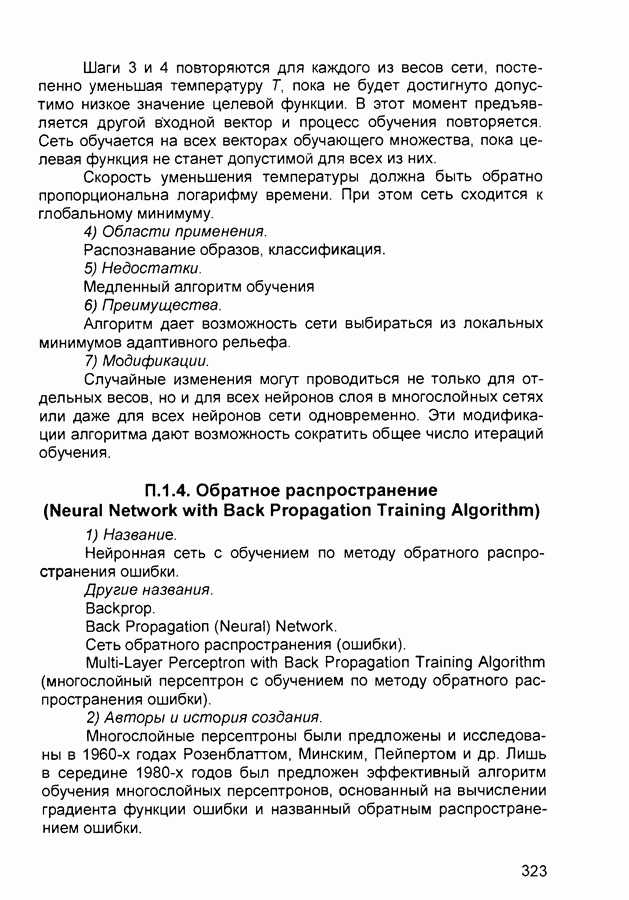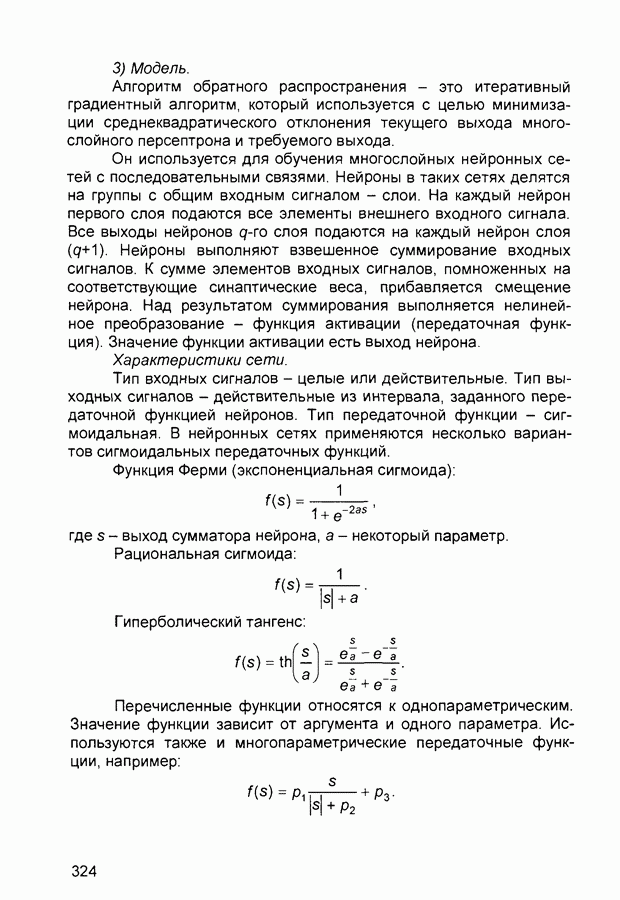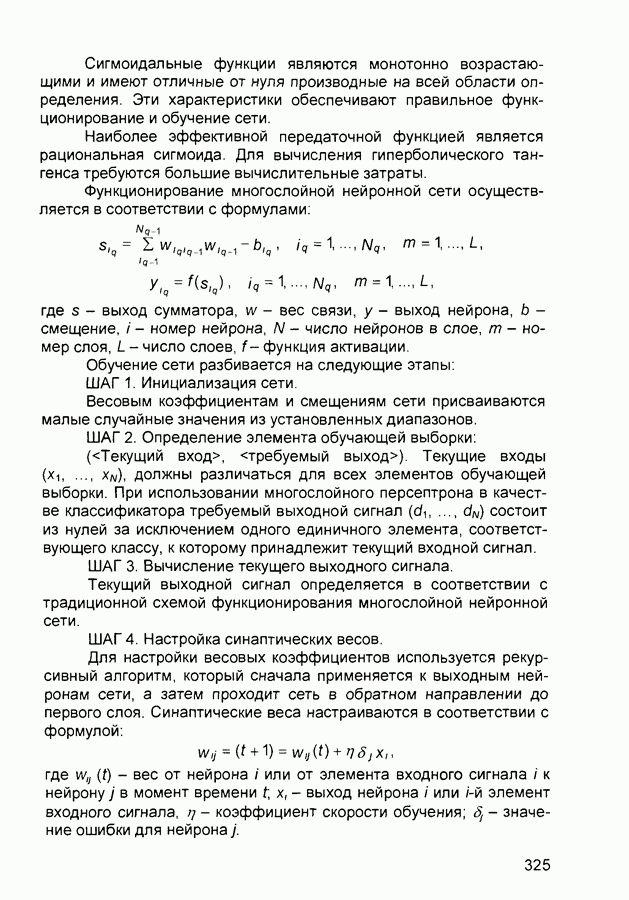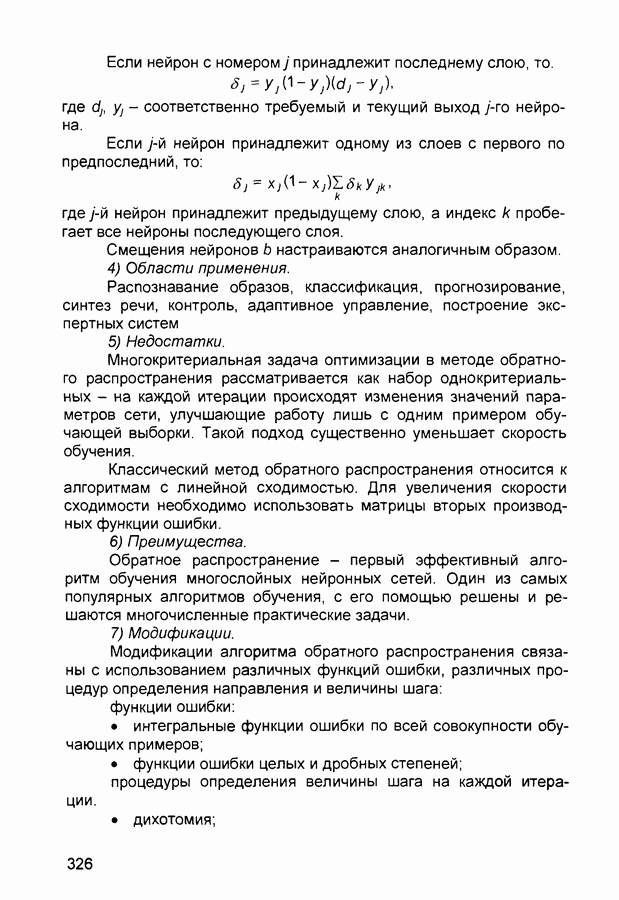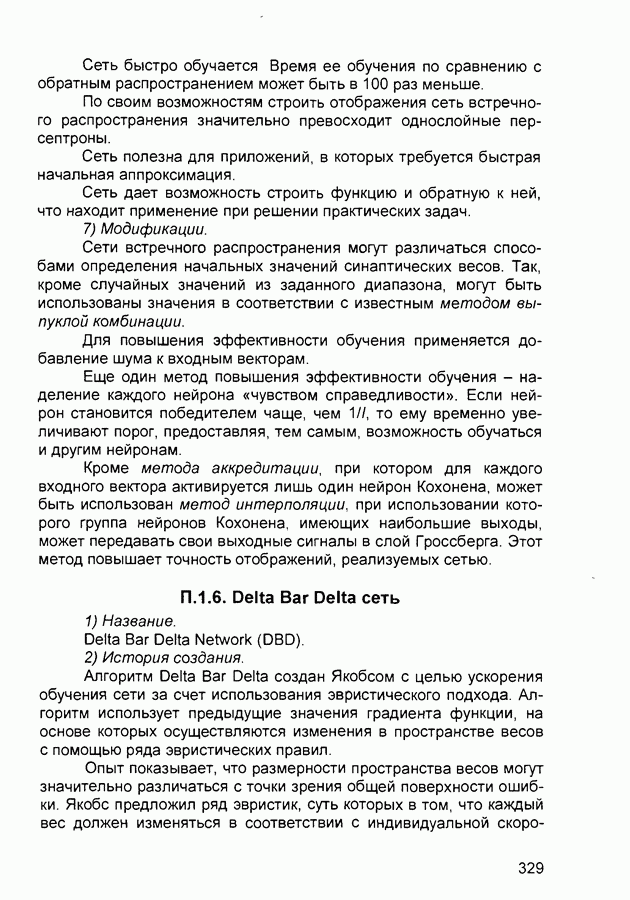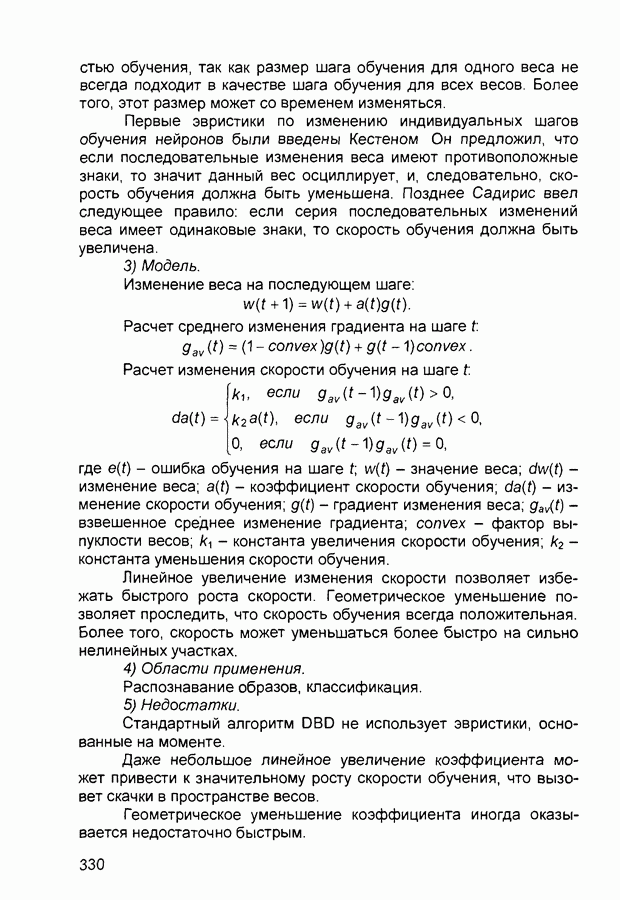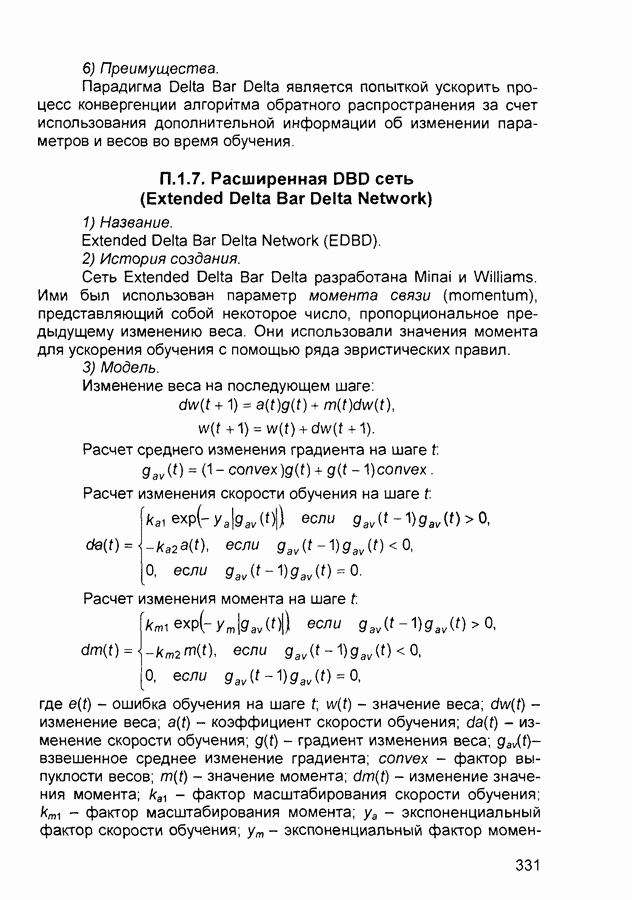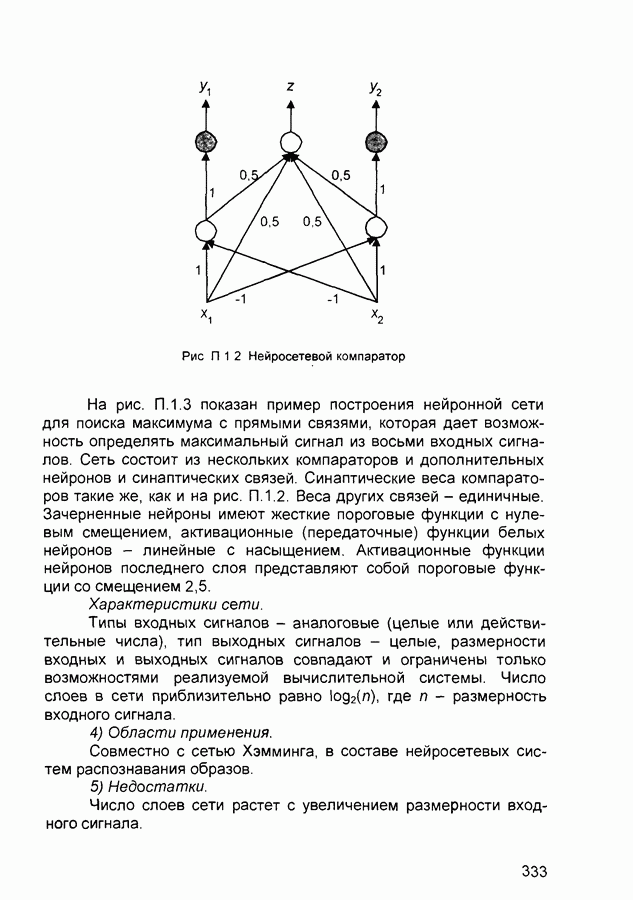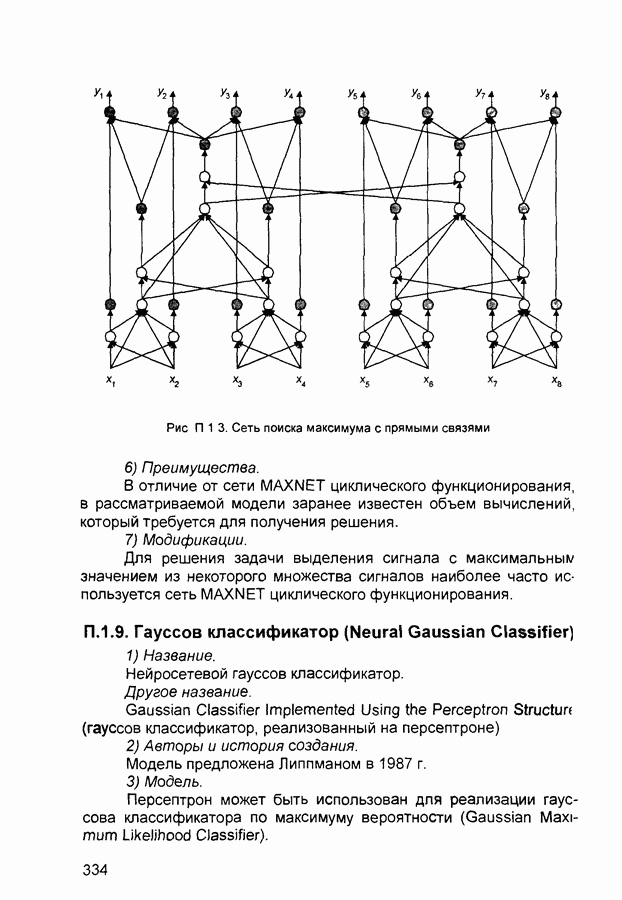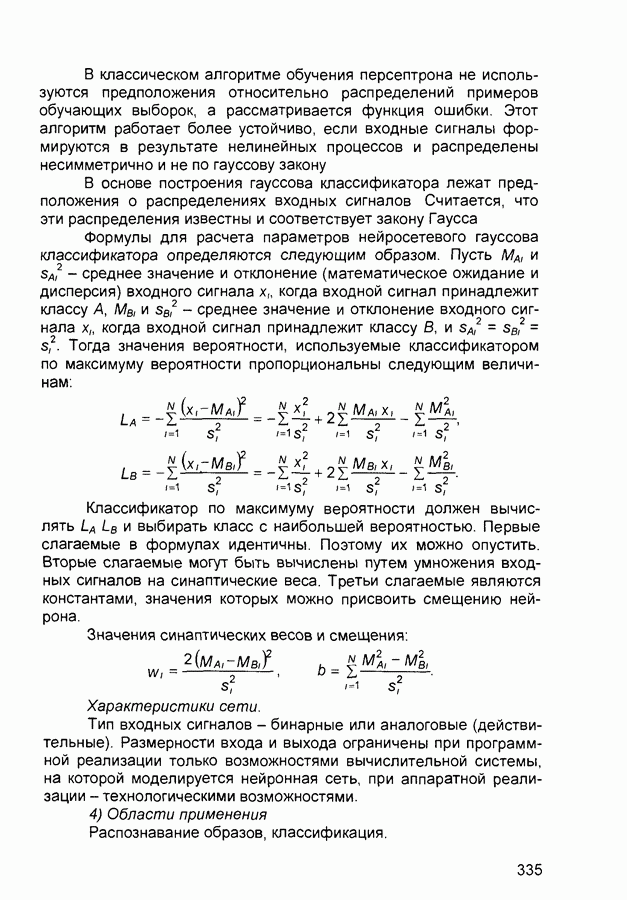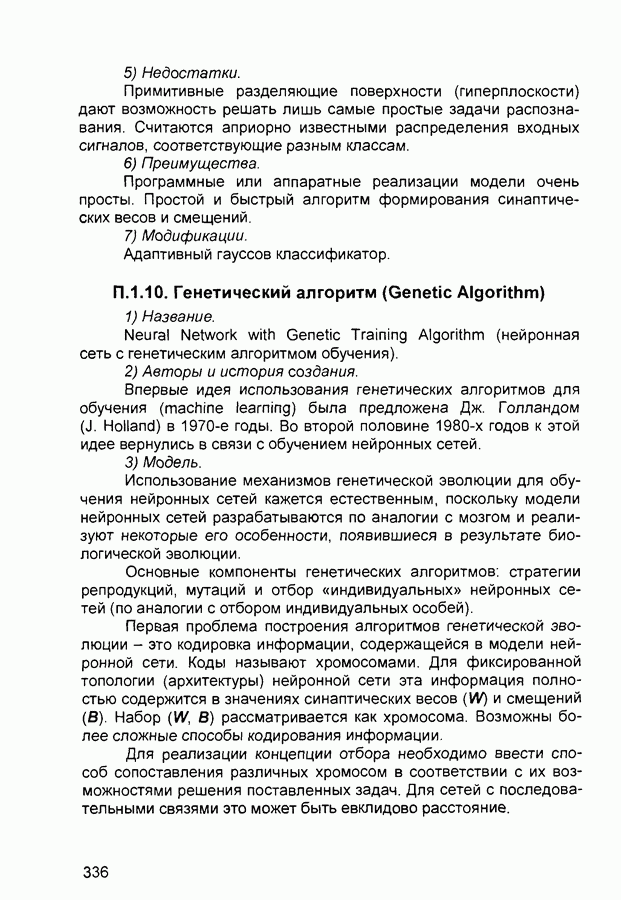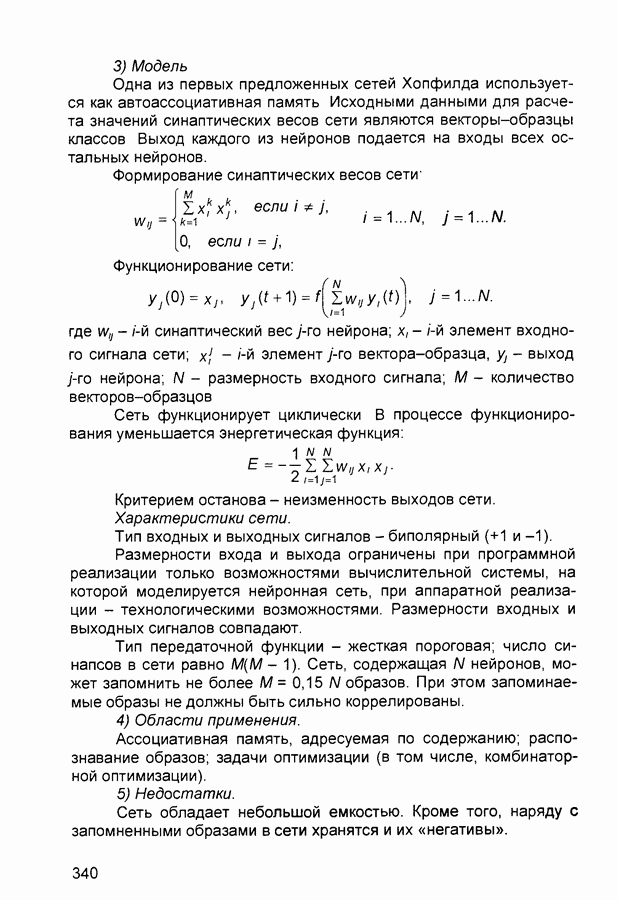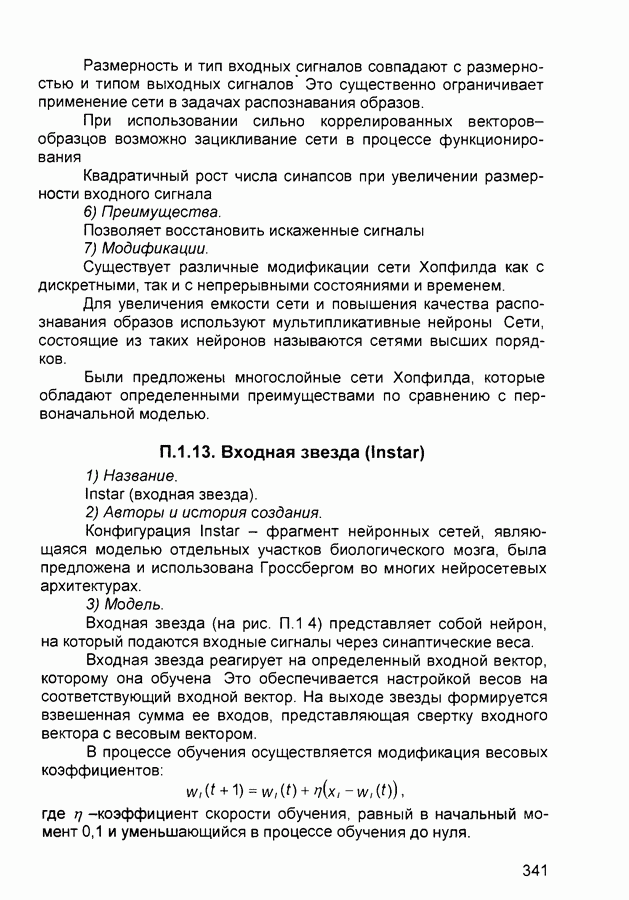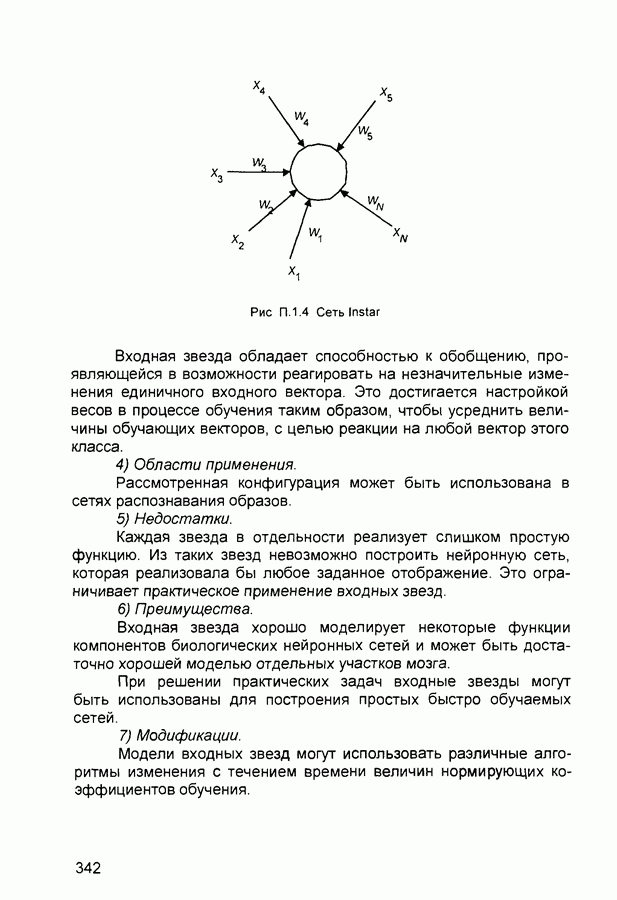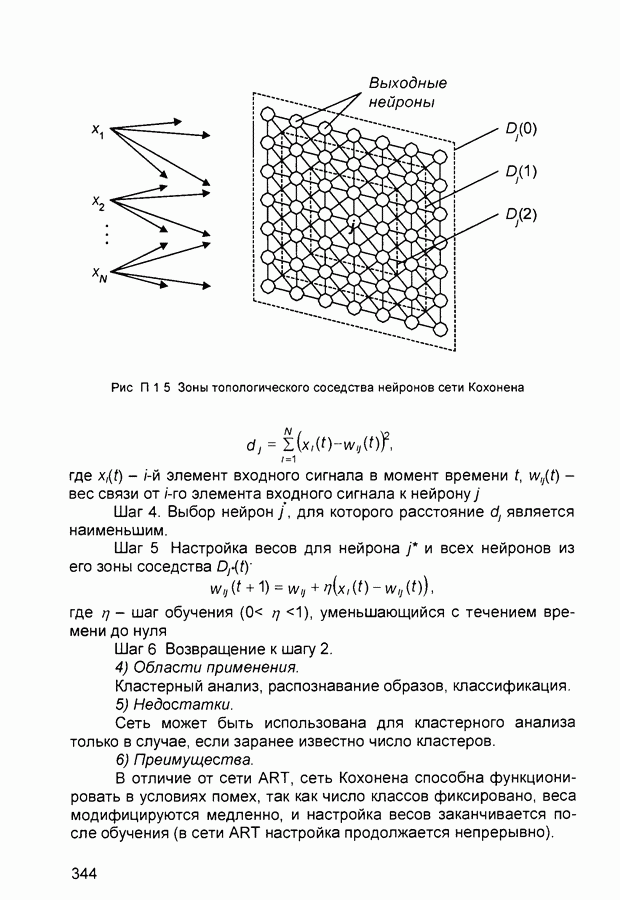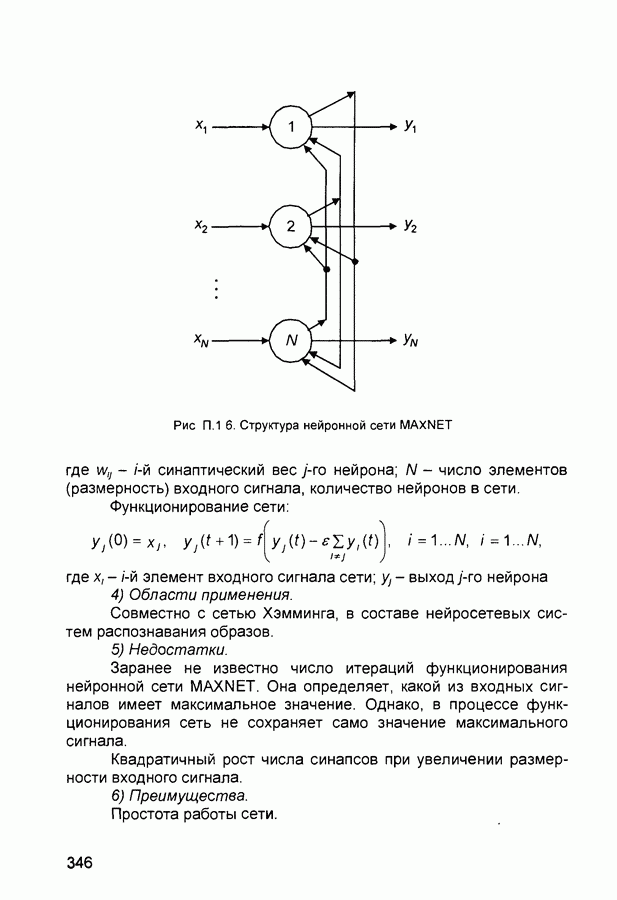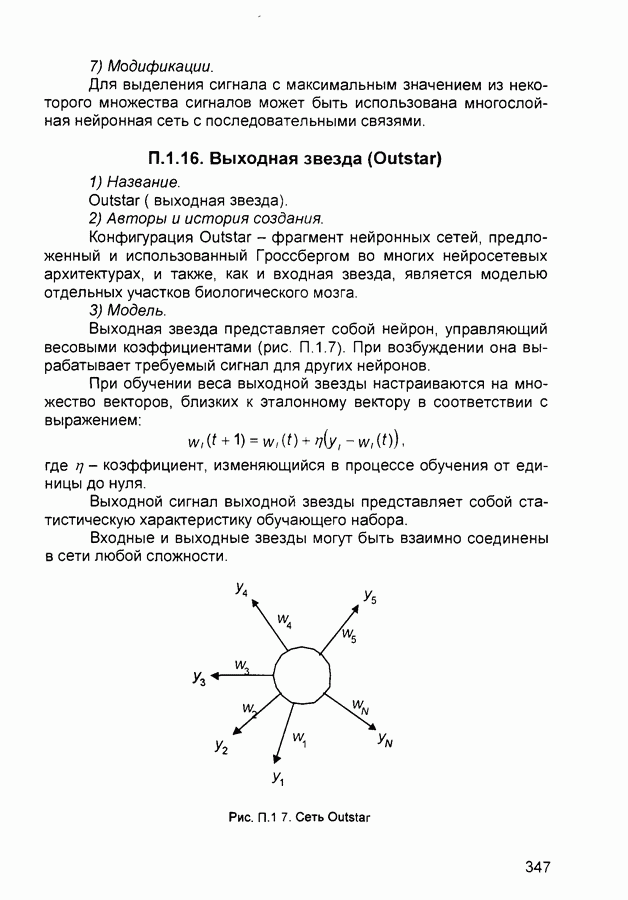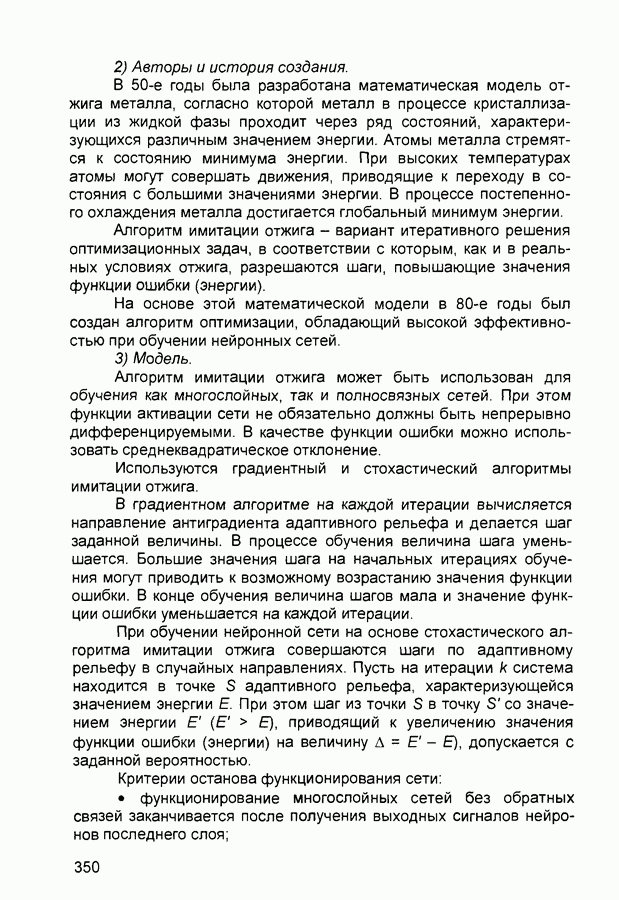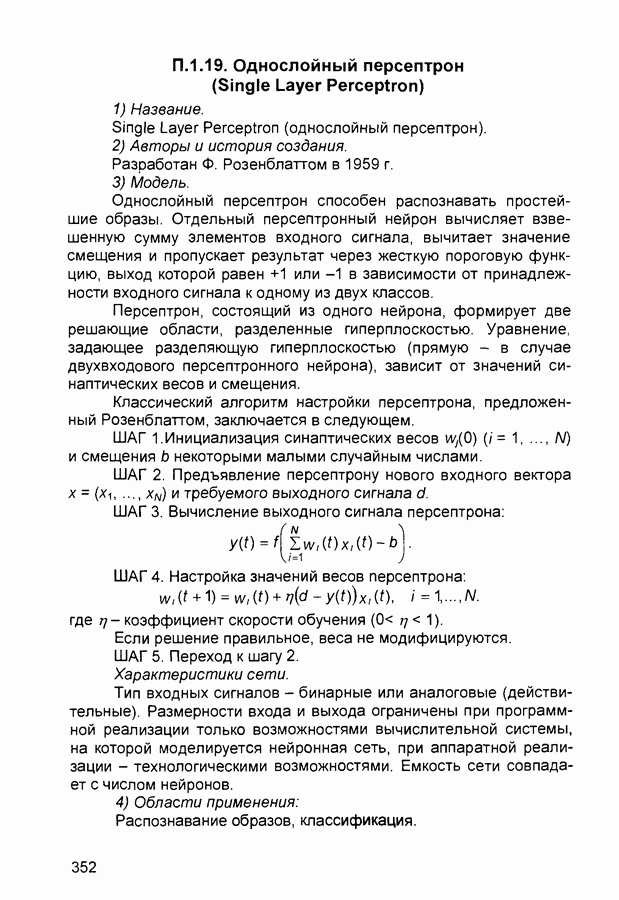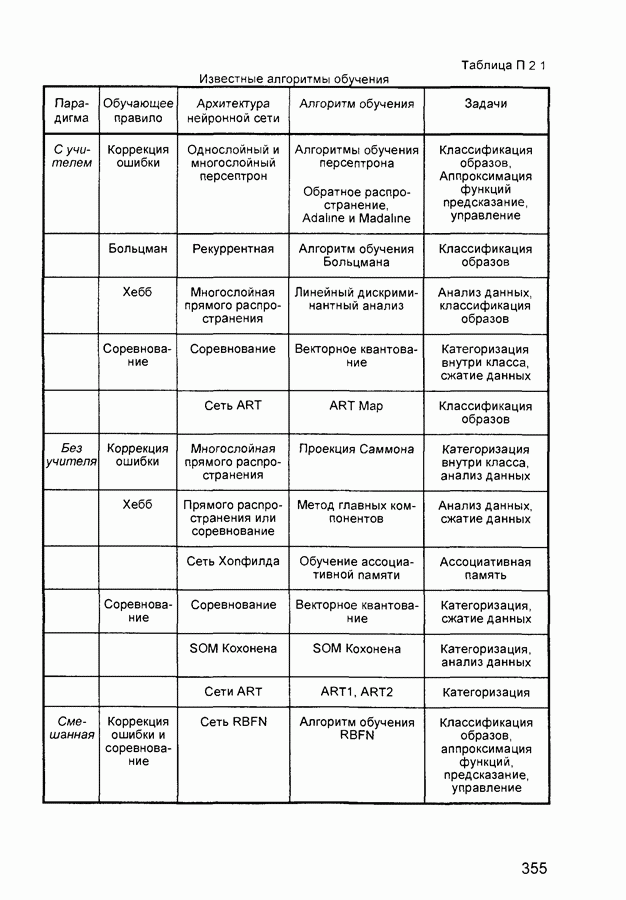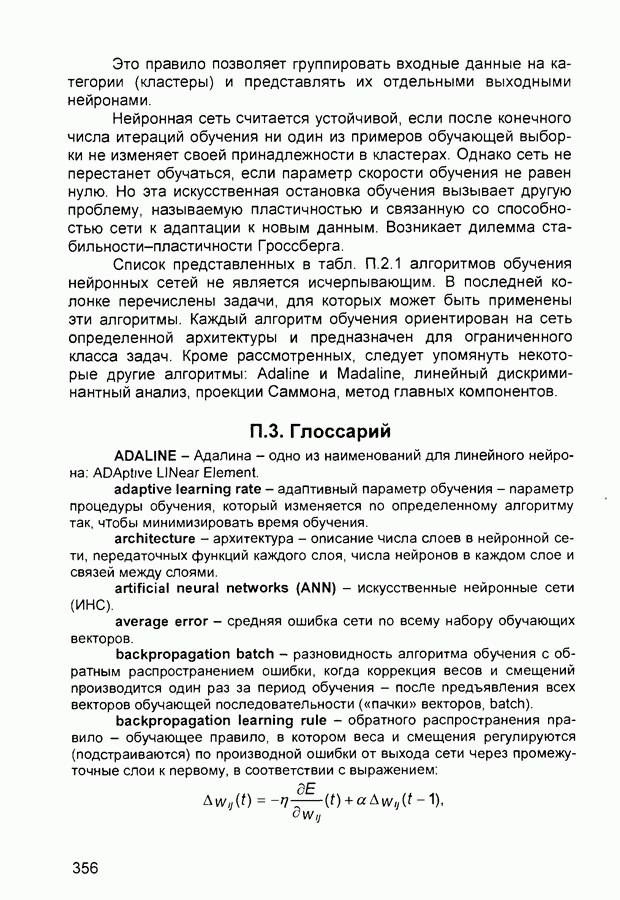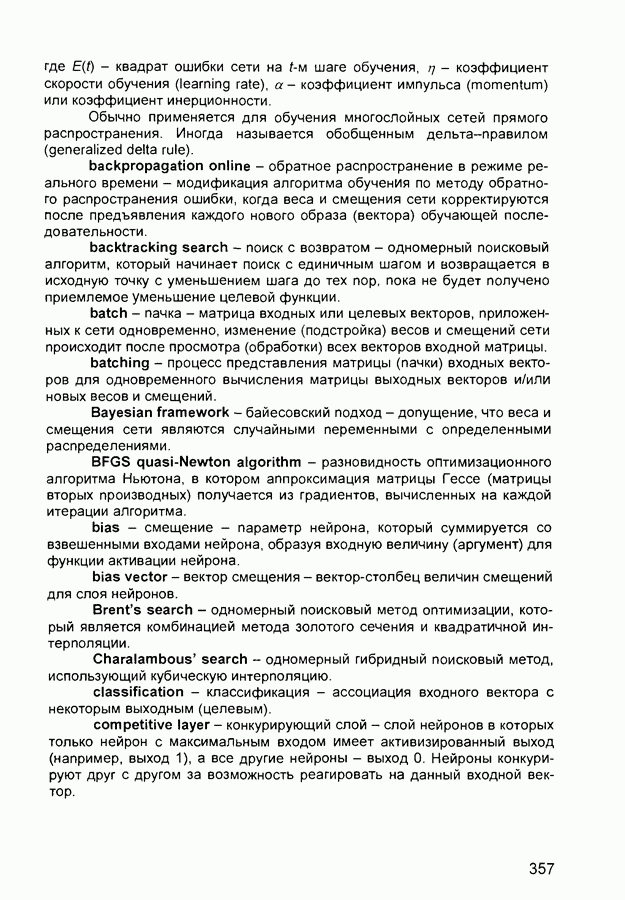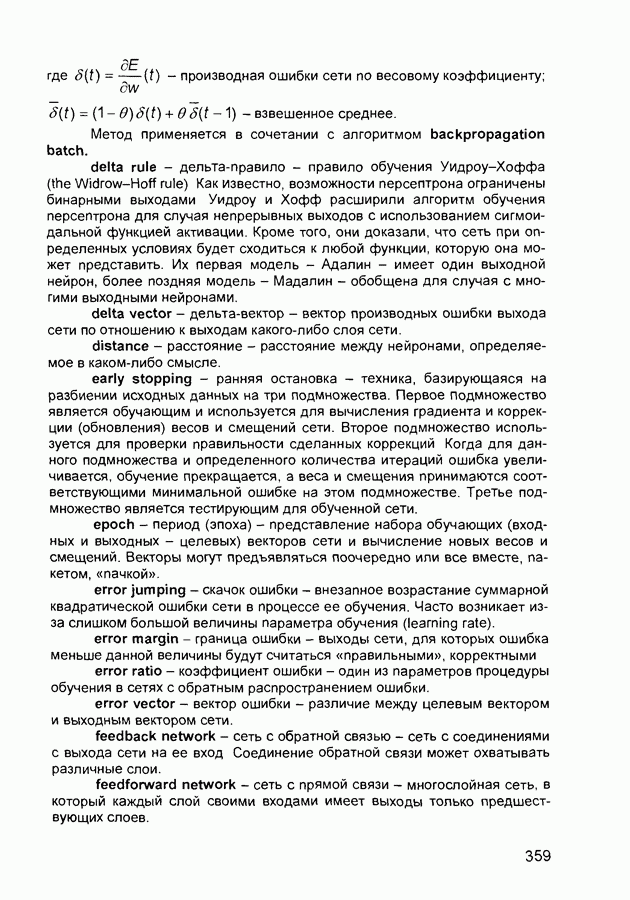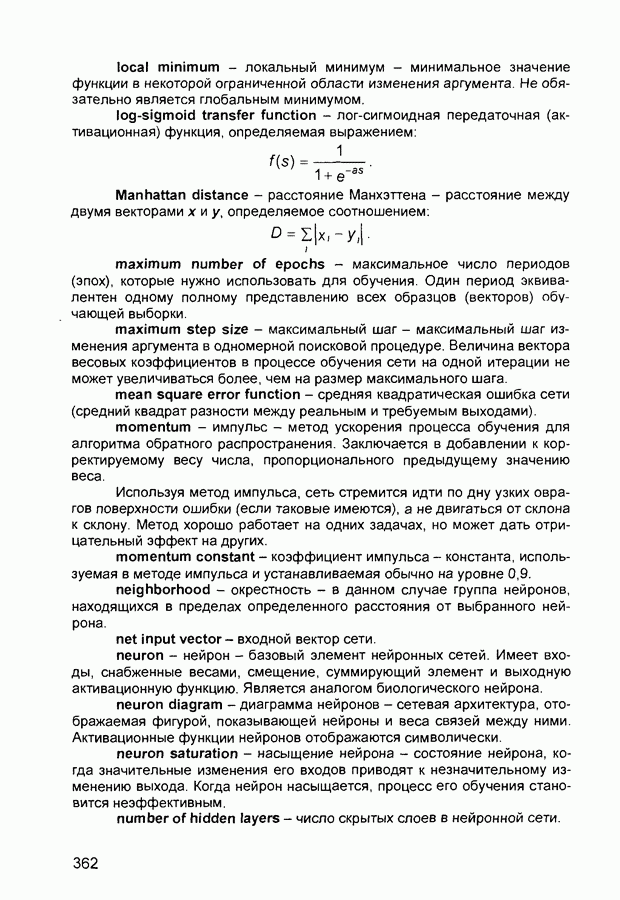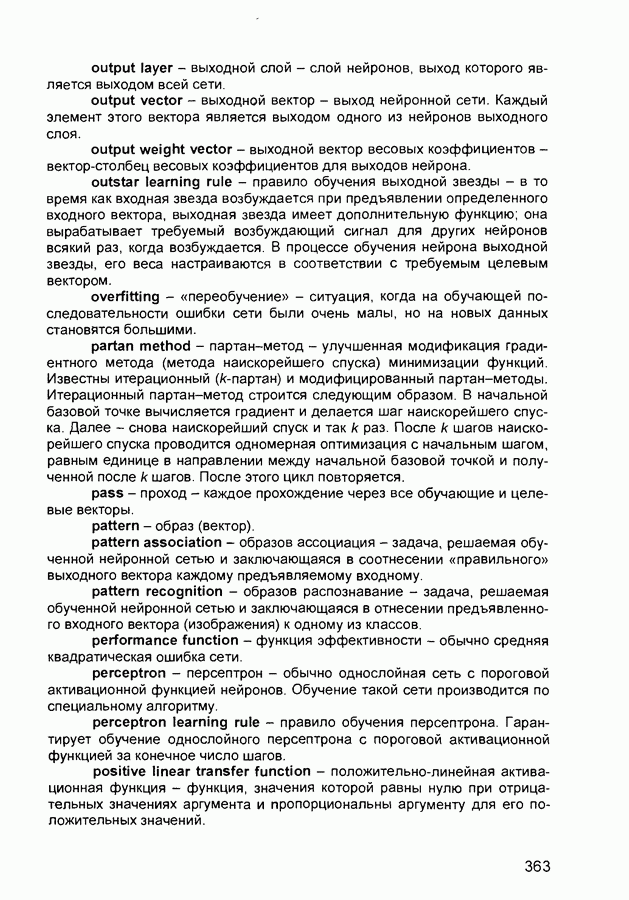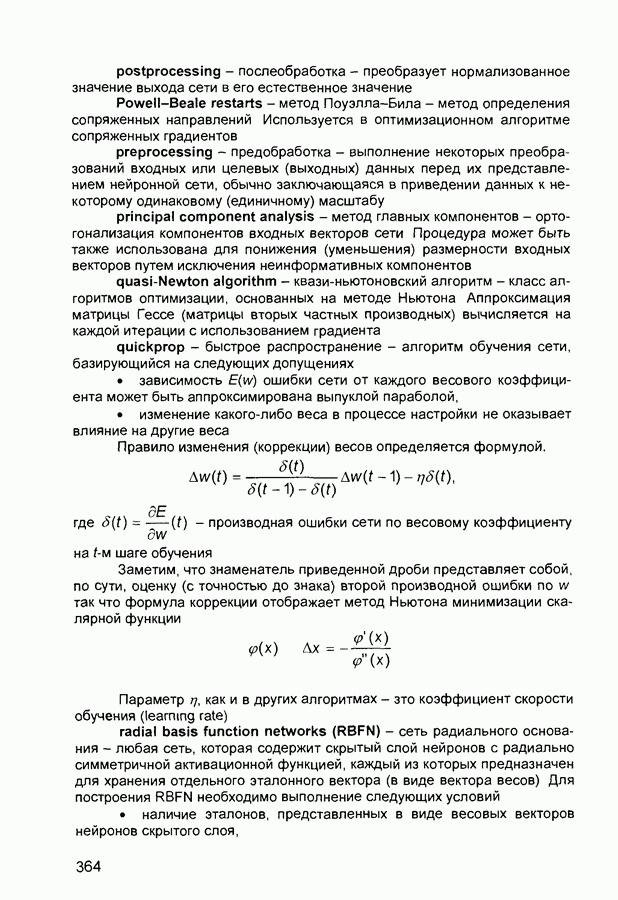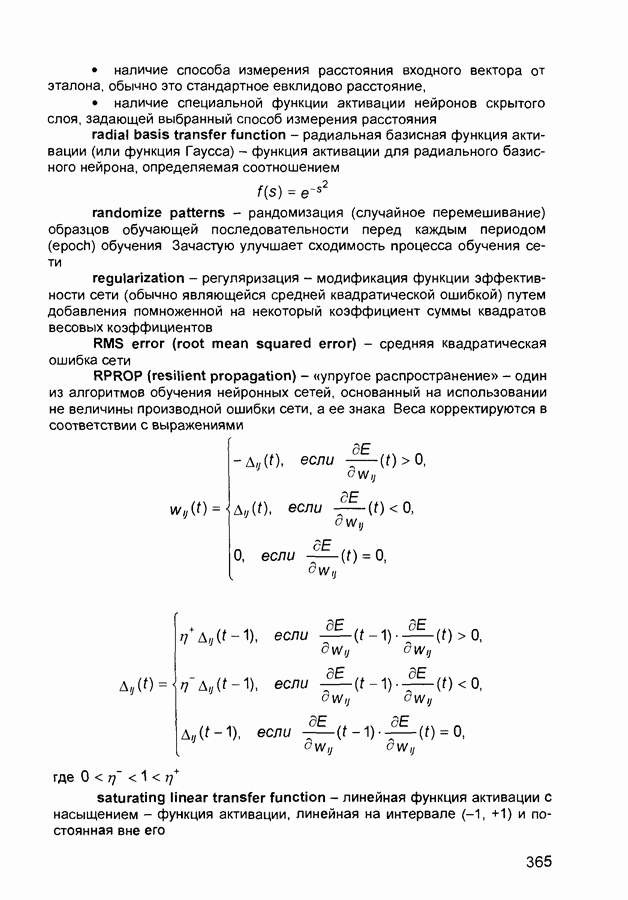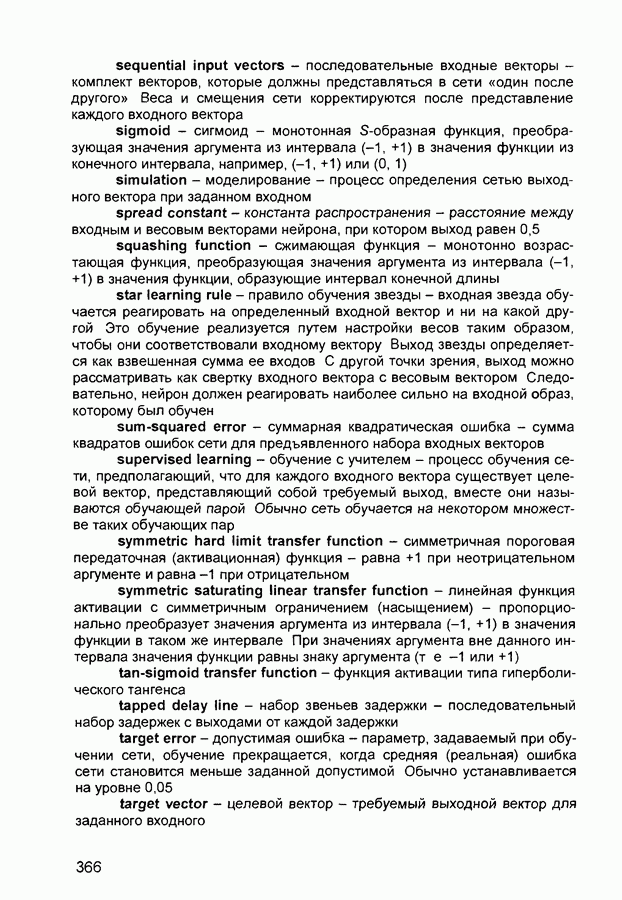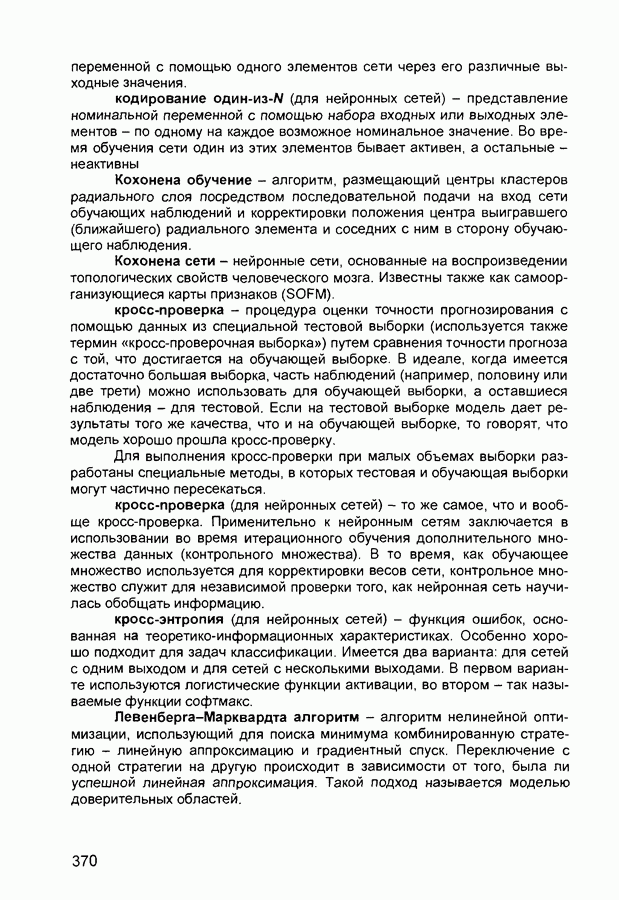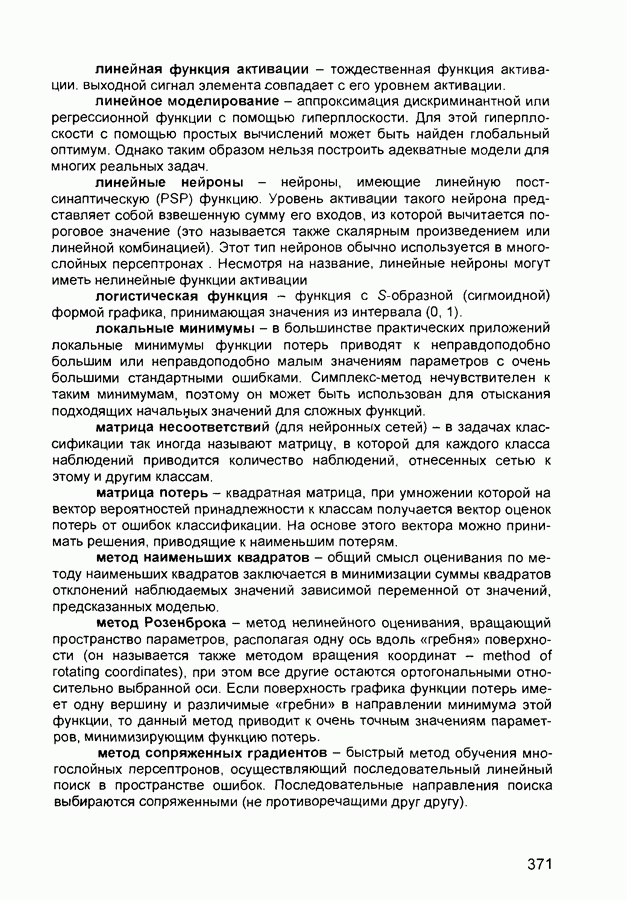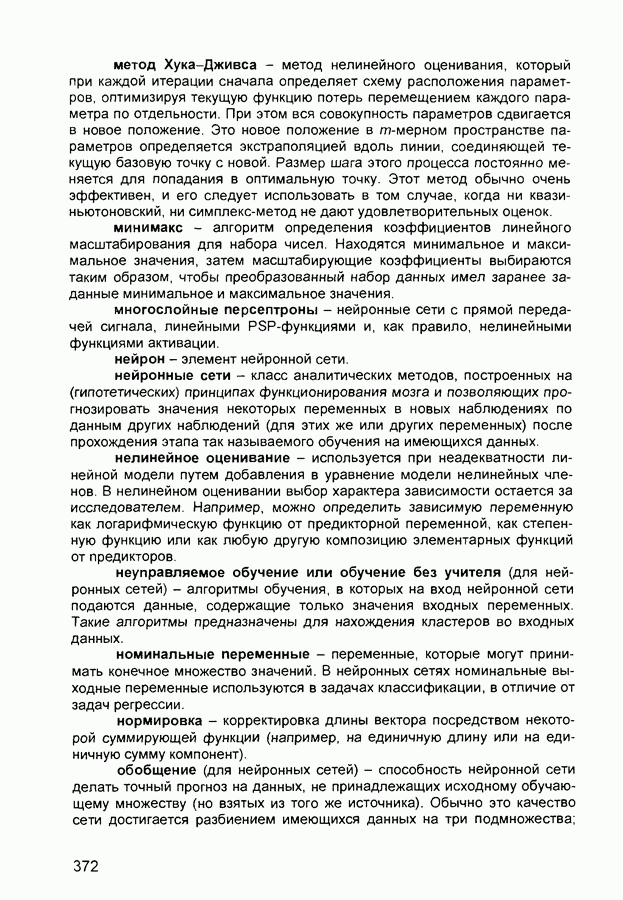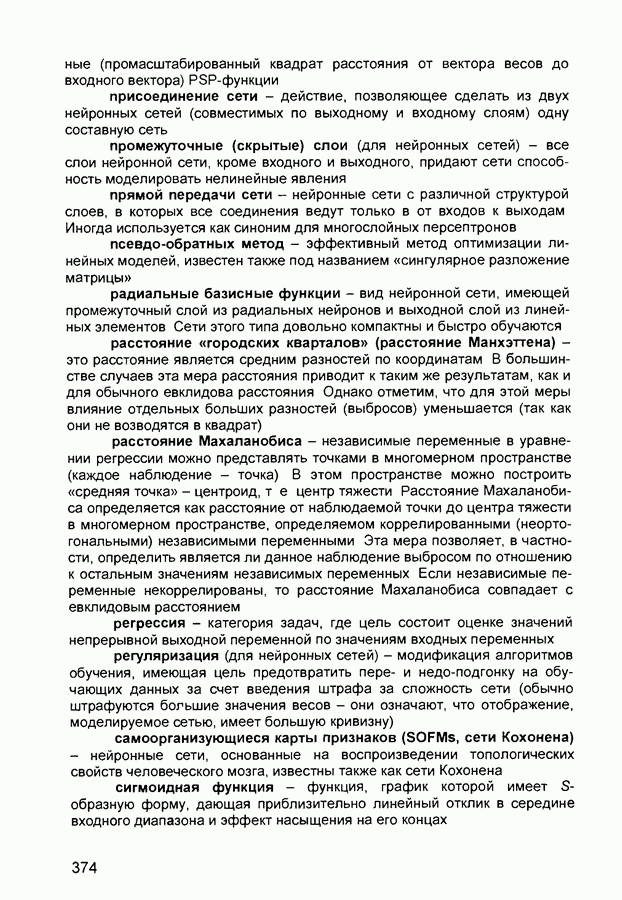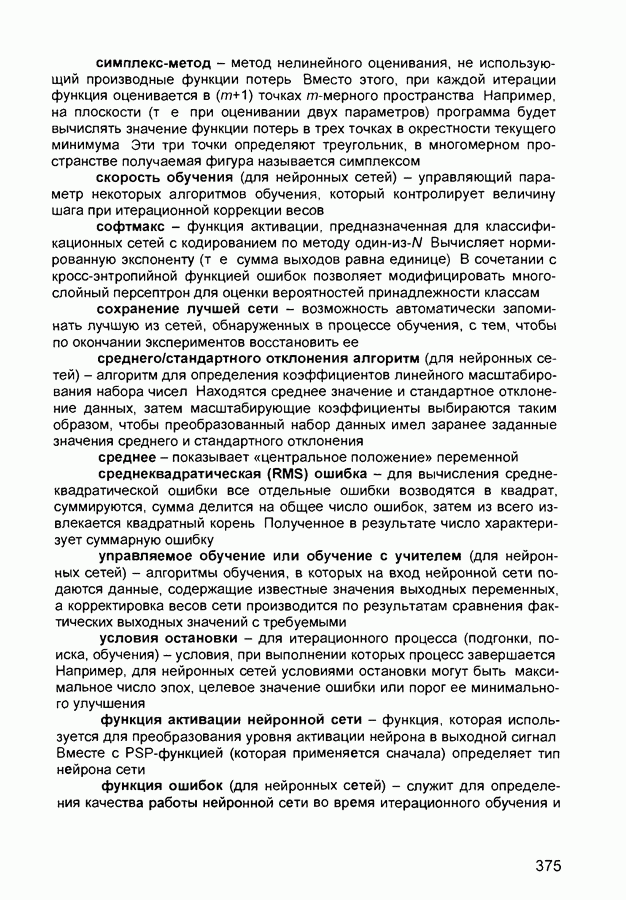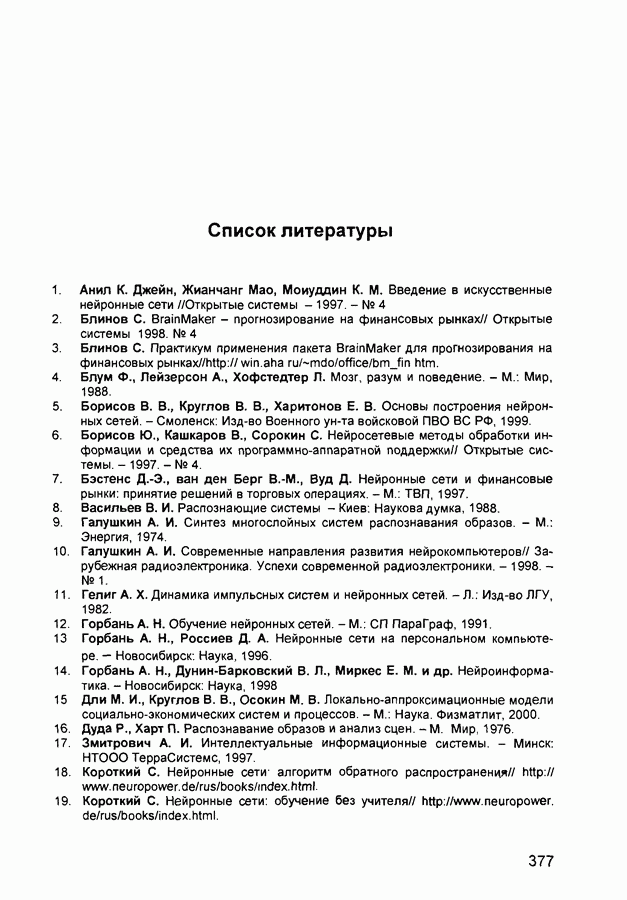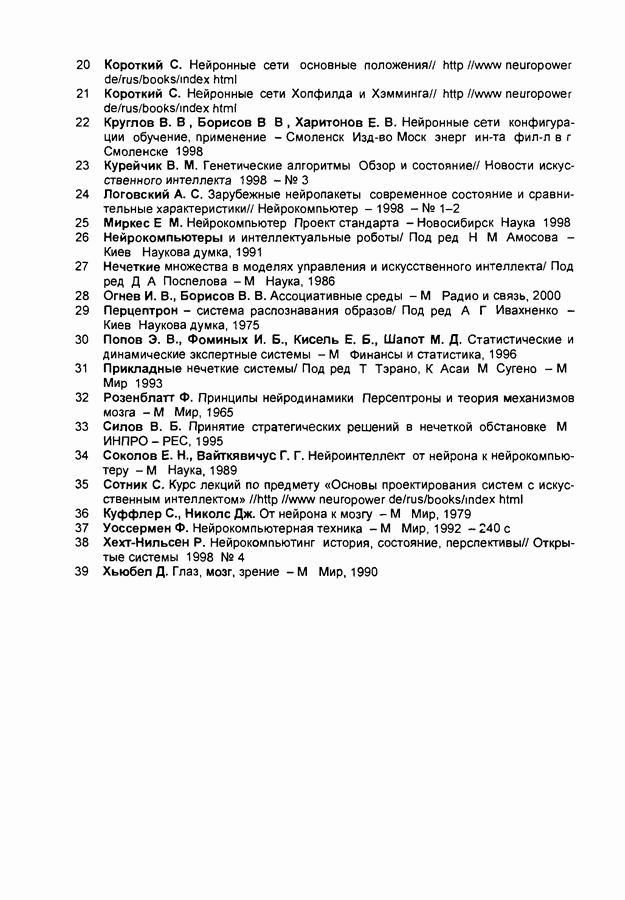| << Предыдущий параграф | Следующий параграф >> |
Распознанный текст, спецсимволы и формулы могут содержать ошибки, поэтому с корректным вариантом рекомендуем ознакомиться на отсканированных изображениях учебника выше
Также, советуем воспользоваться поиском по сайту, мы уверены, что вы сможете найти больше информации по нужной Вам тематике
5.7. Нейропакет Braincel
5.7.1. Общая характеристика
Программа Braincel разработана фирмой Promised Land Technologies, Inc (адрес в Интернет демо-варианта программы http://promland.com/demo.htm) и представляет собой надстройку для табличных процессоров Excel, позволяющую реализовывать нейронную сеть прямого распространения с одним или двумя скрытыми слоями.
Braincel использует улучшенный алгоритм обучения BackPerc (BackPercolation - обратное процеживание), который позволяет проводить обучение сети примерно в 100 раз быстрее, чем стандартный алгоритм Backpropagation. Особенностью программы является также ее возможность оперировать не только с числовыми, но и с символьными (текстовыми) данными. Наконец, ее интегрированность с Excel (рис. 5.63) позволяет использовать все графические возможности табличного процессора.
Рис. 5.63 (см. скан) Окно Excel с встроенной надстройкой Braincel
Процесс встраивания Braincel прост: после запуска Excel вызывается опция меню Сервис/Надстройки, далее нажимается кнопка Обзор, и находится надстройка Braincel (файл braincel.xll), если она имеется в какой-либо директории. При следующем запуске Excel в меню добавляется пункт Braincel с двумя опциями - Braincel Menu (Меню Braincel) и Close Braincel (Закрыть Braincel).
5.7.2. Интерфейс программы
Для описания и изучения интерфейса надстройки, выберем опцию меню Braincel/Braincel Menu. После этого главное окно примет вид рис. 5.64.
Рис. 5.64 (см. скан) Окно Excel при работе с надстройкой Braincel
Меню программы Excel заменяется при этом на меню надстройки Пункты данного меню следующие.
Пункт File (Файл) имеет подпункты: New Expert (Новый эксперт - новая нейронная сеть); Open Expert (Открыть эксперта); Save (Сохранить), Save As ... (Сохранить как . .); Return to Excel (Возвратиться в Excel)
Пункт Expert (Эксперт) содержит 11 опций: New Train (Новое обучение); Continue Train on Prior Data (Продолжать обучение на прежних данных); Continue Train on New Data (Продолжать обучение на новых данных); Randomize & Retrain (Случайное перемешивание и переобучение); Search For Best Net (Поиск лучшей сети); Ask Expert (Опрос нейронной сети), Ask Multiple Experts (Опрос ряда обученных нейронных сетей), Enable Ask Link (Установить
связь опроса); Reset Counter (Сброс счетчика); Display Weights (Показать веса); Reload Weights (Перезагрузить веса)
Пункт Options (Опции) имеет подпункты Setup (Установки); Notes (Заметки); Status (Состояние).
Три подпункта имеет пункт Preprocessing (Предобработка): Chart Inputs (Диаграмма входов); Random Select And Move (Случайное перемешивание и перемещение); Cross Multiply (Перекрестное перемножение).
Столько же подпунктов имеет и пункт Analysis (Анализ): Chart Outputs (Диаграмма выходов); Isolate Bad Predictors ... (Изолировать плохие прогнозы . .), Measure Percent Correct ... (Определить процент правильных...)
5.7.3. Правила работы с пакетом
Работу с пакетом рассмотрим на примере изученной ранее задачи моделирования логической функции «Исключающее ИЛИ».
1) Подготовка исходных данных.
Запустим Excel и с его помощью подготовим таблицу, отображающую функцию «Исключающее ИЛИ» (рис. 5 65), после чего перейдем к меню Braincel (см. выше).
Рис. 5.65 (см. скан) Окно Excel с таблицей функции «Исключающее ИЛИ»
2) Подготовка структуры новой нейронной сети Выберем опции меню File/New Expert. В появившемся окне вида рис. 5.66 укажем имя создаваемой нейронной сети, количество входов и выходов сети, в данном случае, соответственно, 2 и 1
Появятся подсказки программы (рис 5 66):
• рекомендуем 1 скрытый слой с 2 нейронами,
• основываясь на размерности сети, рекомендуем обучающую выборку из 24 образцов и тестовую из 9 образцов

Рис. 5.66 Диалоговое окно создания структуры нейронной сети
Согласимся с предложенной структурой сети, вторую же рекомендацию выполнить принципиально невозможно Нажмем кнопку ОК. Появится диалоговое окно (рис. 5.67), позволяющее задать тип выходных нейронов: бинарный (для решения задач классификации), линейный (в случай непрерывного выхода) или логарифмический (промежуточный) Выберем линейный тип.

Рис. 5.67. Окно задания типа выходных нейронов
3) Обучение сети
Выберем опцию меню Expert/New Train В появившемся окне (рис. 5.68) укажем имя рабочего листа (XOR XLS) и диапазон ячеек таблицы, используемых для обучения (зададим область ячеек А2 С5) Нажмем кнопку ОК

Рис. 5.68 Задание области данных для обучения сети
В ответ появится небольшое сообщение (рис. 5.69), рекомендующее использовать обучающую выборку большего объема При нажатии кнопки ОК, появится диалоговое окно, позволяющее задать опции обучения (рис. 5.70)

Рис. 5.69 Сообщение о необходимости обучающей выборки большего объема
Согласимся с предложенным и подтвердим это нажатием кнопки ОК То же сделаем и в следующем окне (рис. 5.71)
После этого начнется процесс обучения сети, свидетельством чему будет появление меняющихся цифр в нижней части основного окна программы Достаточно быстро сеть обучится

Рис. 5.70 Окно задания опций процесса обучения

Рис. 5.71 Окно задания дополнительных опций процесса обучения
4) Опрос сети
Выберем опцию меню Expert/Ask Expert Появится диалоговое окно, идентичное приведенному на рис. 5.68 Зададим в нем значения, приведенные на рис. 5.72, после чего появится окно задания вывода результата (рис. 5.73)
Согласимся с предлагаемой по умолчанию стандартной формой и нажмем кнопку ОК Искомый результат появится практически мгновенно (рис. 5.74) Обратим внимание на то, где именно выведен ответ сети и сравним это с указанием диапазона ячеек на рис. 5.72

(кликните для просмотра скана)
5) Сохранение результатов.
Здесь все осуществляется стандартным образом, через опции меню File/Save или File/Save As ...
5.7.4. Дополнительные возможности
Надстройка Braincel предоставляет пользователю несколько поистине уникальных дополнительных возможностей, во-первых, определение значимости входов, во-вторых, возможность нахождения сети наилучшей структуры, в-третьих, использование для прогноза нескольких обученных сетей одновременно. Не останавливаясь детально на этих возможностях, отметим, что они реализуются через пункт меню Expert, требуют использования не только обучающей, но и тестовой выборки
Стоит указать, что в пункте меню Analysis можно, после обучения сети, выбрать опции графического представления результатов.
5.7.5. Достоинства и недостатки программы
К несомненным достоинствам программы следует отнести ее интегрированность с Excel, простоту в обращении, отмеченные дополнительные возможности, а к недостаткам - ограниченные функциональные возможности (к слову сказать, у авторов выбор опций пункта меню Analysis все время приводил к появлению сообщения об ошибках в числовом формате - демоверсия есть демоверсия)
| << Предыдущий параграф | Следующий параграф >> |
- Введение
- Часть I. ТЕОРИЯ
- 1.1. Биологический нейрон
- 1.2. Структура и свойства искусственного нейрона
- 1.3. Классификация нейронных сетей и их свойства
- 1.3.1. Теорема Колмогорова-Арнольда
- 1.3.2. Работа Хехт-Нильсена
- 1.3.3. Следствия из теоремы Колмогорова-Арнольда — Хехт-Нильсена
- 1.4. Постановка и возможные пути решения задачи обучения нейронных сетей
- 1.4.1. Обучение с учителем. Алгоритм обратного распространения ошибки
- 1.4.2. Обучение без учителя
- 1.5. Настройка числа нейронов в скрытых слоях многослойных нейронных сетей в процессе обучения
- 1.5.2. Конструктивные алгоритмы
- 1.6. Краткое обобщение материалов главы
- 1.6.2. Обучение нейронной сети
- 1.6.3. Применение обученной нейронной сети
- Глава 2. ОСНОВНЫЕ КОНЦЕПЦИИ НЕЙРОННЫХ СЕТЕЙ
- 2.1. Ассоциативная память нейронных сетей
- 2.2. Персептроны
- 2.3. Нейронные сети встречного распространения
- 2.4. Оптимизирующие нейронные сети
- 2.4.2. Нейронные сети Хэмминга
- 2.5. Двунаправленная ассоциативная память
- 2.6. Сети адаптивной резонансной теории
- 2.7. Когнитрон
- 2.8. Неокогнитрон
- 3.1. Нечеткая информация
- 3.1.2. Операции над нечеткими множествами
- 3.1.3. Нечеткие и лингвистические переменные
- 3.1.4. Нечеткие отношения
- 3.2. Нечеткий логический вывод
- 3.3. Эффективность нечетких систем принятия решений
- 3.4. Синтез нечетких нейронных сетей
- 3.4.2. Алгоритмы обучения и использования нечетких нейронных сетей
- 3.5. Нечеткий классификатор
- 3.6. Генетические алгоритмы
- 3.6.2. Что такое генетический алгоритм
- 3.6.3. Обучение нечетких нейронных сетей на основе генетических алгоритмов
- 3.6.4. Особенности генетических алгоритмов
- Часть II. ПРОГРАММНОЕ ОБЕСПЕЧЕНИЕ
- Глава 4. ОСНОВНЫЕ ФУНКЦИОНАЛЬНЫЕ ВОЗМОЖНОСТИ ПРОГРАММ МОДЕЛИРОВАНИЯ НЕЙРОННЫХ СЕТЕЙ
- 4.1. Общие сведения о программах моделирования нейронных сетей
- 4.2. Характеристики современных нейропакетов
- Глава 5. ПРОГРАММЫ МОДЕЛИРОВАНИЯ ИСКУССТВЕННЫХ НЕЙРОННЫХ СЕТЕЙ
- 5.2. Нейропакет НейроПро (NeuroPro)
- 5.3. Нейропакет QwikNet32
- 5.4. Нейропакет Neural Planner
- 5.5. Нейропакет BrainMaker
- 5.6. Нейропакет MPIL
- 5.7. Нейропакет Braincel
- 5.8. Нейропакет Excel Neural Package
- 5.9. Пакет Fuzzy Logic Toolbox
- Часть III. ПРИМЕНЕНИЕ ИСКУССТВЕННЫХ НЕЙРОННЫХ СЕТЕЙ
- Глава 6. ПРИМЕРЫ ПРИМЕНЕНИЯ ИСКУССТВЕННЫХ НЕЙРОННЫХ СЕТЕЙ
- 6.2. Анализ данных социологического опроса
- 6.3. Выявление показателей, влияющих на валовую прибыль предприятия
- 6.4. Задача об ирисах Фишера
- 6.5. Задача о землекопах
- 6.6. Аппроксимация функции
- 6.7. Нейросетевая экспертная система
- 6.8. Прогнозирование на финансовом рынке
- 6.9. Сжатие информации
- 6.10. Компактное представление информации репликативными нейронными сетями
- 6.11. Кратко о других задачах
- П.1. Основные парадигмы нейронных сетей
- П.2. Алгоритмы обучения нейронных сетей
- П.3. Глоссарий
- Список литературы